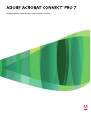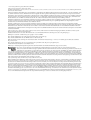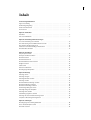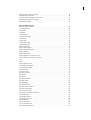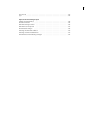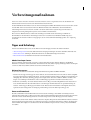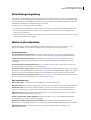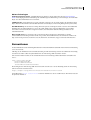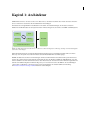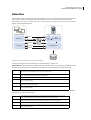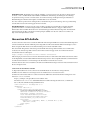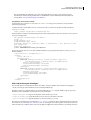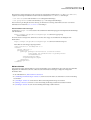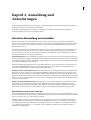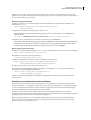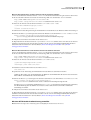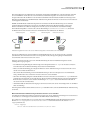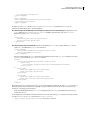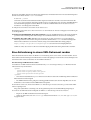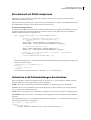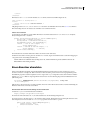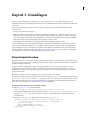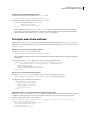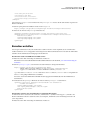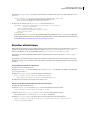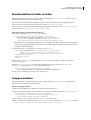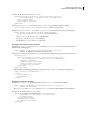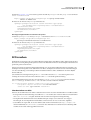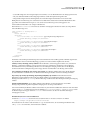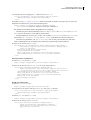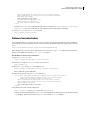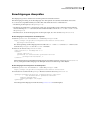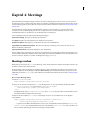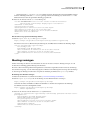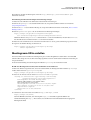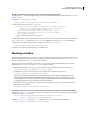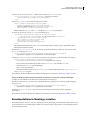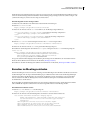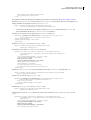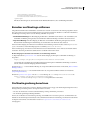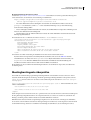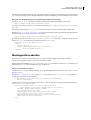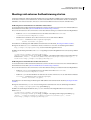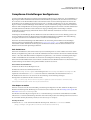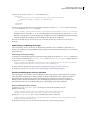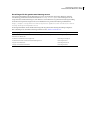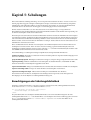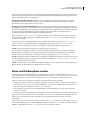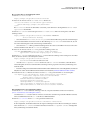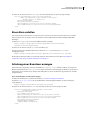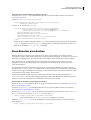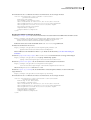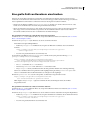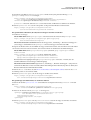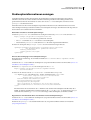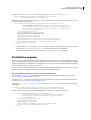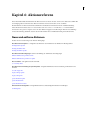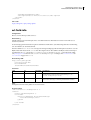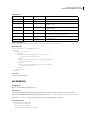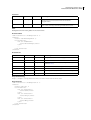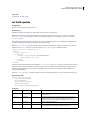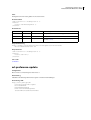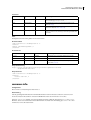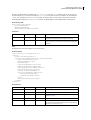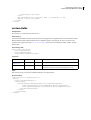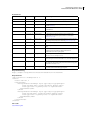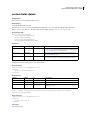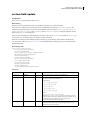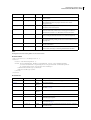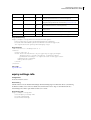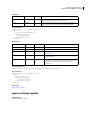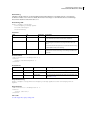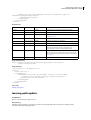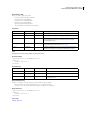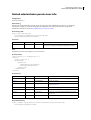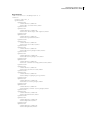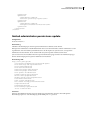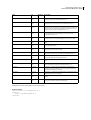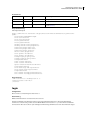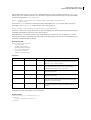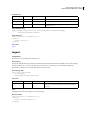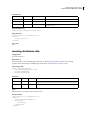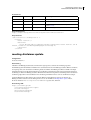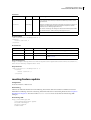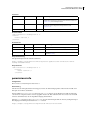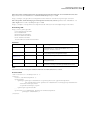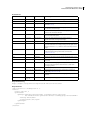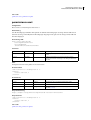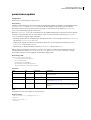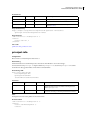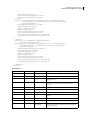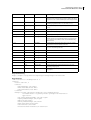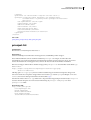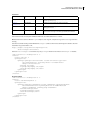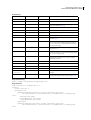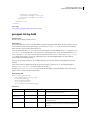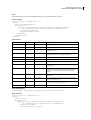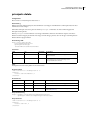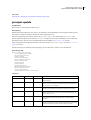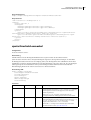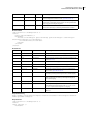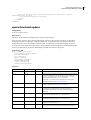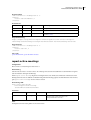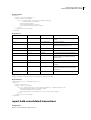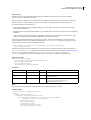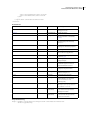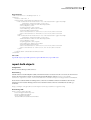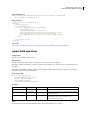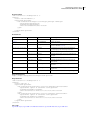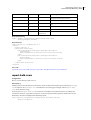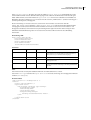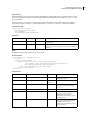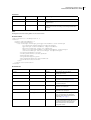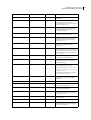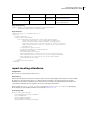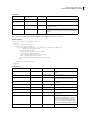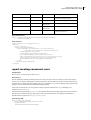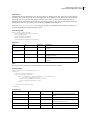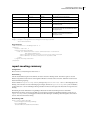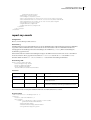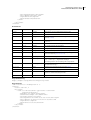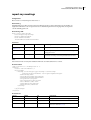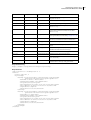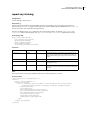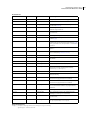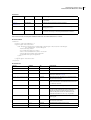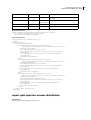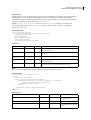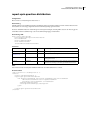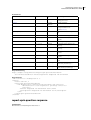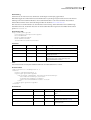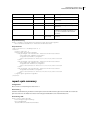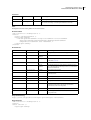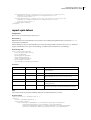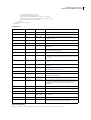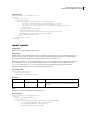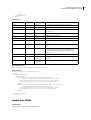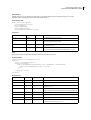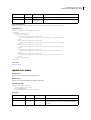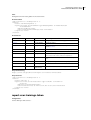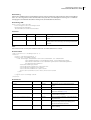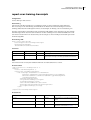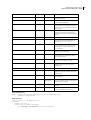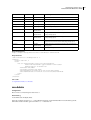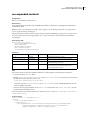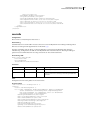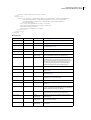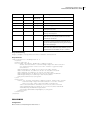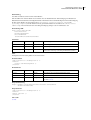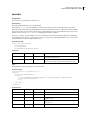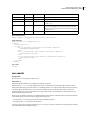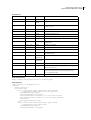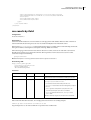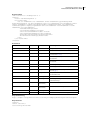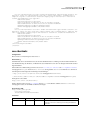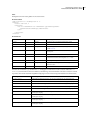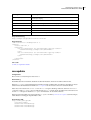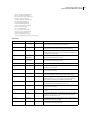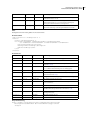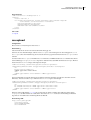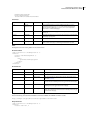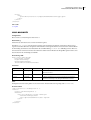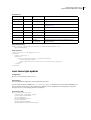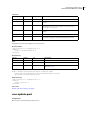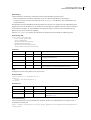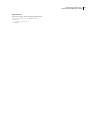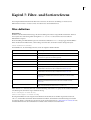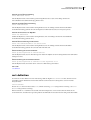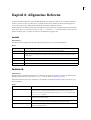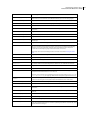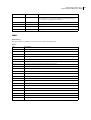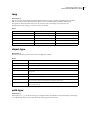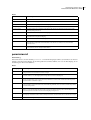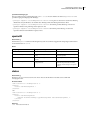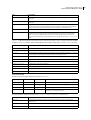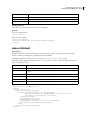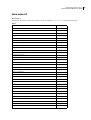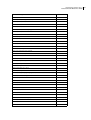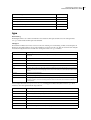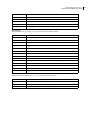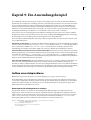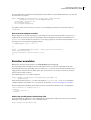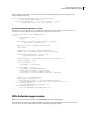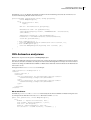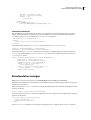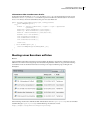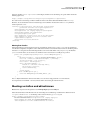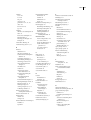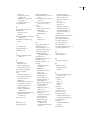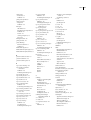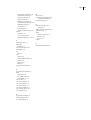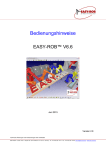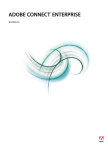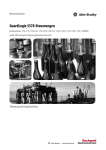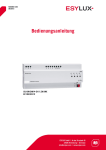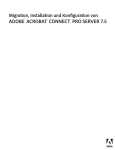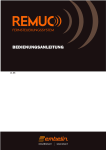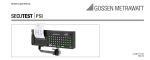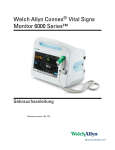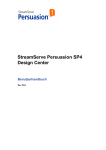Download Meetings erstellen
Transcript
ADOBE ACROBAT CONNECT PRO 7 WEB SERVICES NUTZEN © 2008 Adobe Systems Incorporated. Alle Rechte vorbehalten. Adobe® Acrobat® Connect™ Pro 7 Web Services nutzen Geschützt durch US-Patente 5.929.866; 5.943.063; 6.289, 364; 6.563.502; 6.639.593; 6.754.382; 7.002.597; 7.006.107; 7.209.258; 7.262.782; 7.333.110; Patente angemeldet in den USA und/oder anderen Ländern. Falls dieses Handbuch im Lieferumfang einer Software enthalten ist, die im Rahmen einer Endbenutzerlizenzvereinbarung bereitgestellt wird, so wird dieses Handbuch, ebenso wie die hierin beschriebene Software, im Rahmen der Lizenz bereitgestellt und darf nur gemäß den Bestimmungen dieser Lizenz verwendet oder kopiert werden. Über die Bestimmungen dieser Lizenz hinaus darf kein Teil dieses Handbuchs ohne vorherige schriftliche Genehmigung durch Adobe Systems Incorporated vervielfältigt, in RetrievalSystemen gespeichert oder in irgendeiner Form bzw. auf irgendeine Weise, sei es elektronisch, mechanisch, durch Aufzeichnung oder auf andere Weise, übermittelt werden. Beachten Sie hierbei, dass der Inhalt dieses Handbuchs auch ohne eine Software mit Endbenutzerlizenzvereinbarung urheberrechtlich geschützt ist. Der Inhalt dieses Handbuchs wird ausschließlich zu informativen Zwecken zur Verfügung gestellt, kann ohne Vorankündigung geändert werden und stellt kein Zugeständnis von Adobe Systems Incorporated dar. Adobe Systems Incorporated übernimmt keinerlei Verantwortung oder Verpflichtung für Fehler oder Ungenauigkeiten, die unter Umständen in diesen rein informativen Inhalten dieses Handbuchs auftreten. Bedenken Sie darüber hinaus, dass bereits vorhandene künstlerische Arbeiten oder Bilder, die Sie in Ihren Projekten verwenden möchten, unter Umständen ebenfalls urheberrechtlich geschützt sind. Die nicht genehmigte Verwendung solchen Materials in Ihren Arbeiten stellt möglicherweise eine Verletzung der Urheberrechte der betreffenden Rechtsinhaber dar. Sie sollten daher sicherstellen, dass Sie im Vorfeld zu solchen Arbeiten sämtliche erforderlichen Rechte von den betreffenden Rechtsinhabern anfordern. Sämtliche Hinweise auf Firmennamen in den Beispielen und Vorlagen dienen ausschließlich darstellenden Zwecken und beziehen sich nicht notwendigerweise auf tatsächlich existierende Unternehmen. Adobe, das Adobe-Logo, Adobe Connect, Adobe Captivate, Acrobat Connect, Authorware, Breeze und Flash sind eingetragene Marken oder Marken von Adobe Systems Incorporated in den USA und/oder anderen Ländern. Aktualisierte Informationen sowie weitere Informationen zum Code von Drittanbietern finden Sie unter http://www.adobe.com/go/thirdparty_de RealDuplex™ Acoustic Echo Cancellation trägt das Copyright © 1995-2004 SPIRIT. Dieses Produkt enthält Software der Apache Software Foundation (http://www.apache.org/). Dieses Produkt enthält BSAFE- und/oder TIPEM-Software von RSA Security, Inc. Flash-Videokompression und -dekompression wird unterstützt durch On2 TrueMotion-Videotechnologie. © 1992-2005 On2 Technologies, Inc. Alle Rechte vorbehalten. http:///www.on2.com. Dieses Produkt enthält Software, die von der OpenSymphony Group entwickelt wurde (http://www.opensymphony.com/). In Teilen lizenziert durch Nellymoser (www.nellymoser.com). MPEG Layer-3-Audiokomprimierungstechnologie lizenziert durch Fraunhofer IIS und THOMSON Multimedia. (http://www.iis.de/amm/). Die Sorenson™ Spark™-Technologie zur Komprimierung und Dekomprimierung von Videodaten wurde von Sorenson Media, Inc. lizenziert. Thomson: Es ist dem Lizenznehmer untersagt, komprimierte MP3-Audiodaten innerhalb der Software für die Übertragung in Echtzeit (terrestrisch, über Satellit, Kabel oder andere Medien) oder für die Übertragung über das Internet oder andere Netzwerke, einschließlich, aber nicht beschränkt auf Intranets usw., sowie für die Verbreitung über Audiodienste gegen Bezahlung bzw. Audio on Demand-Anwendungen auf nicht-PC-Geräten (z. B. Mobiltelefone oder Set-Top-Boxen) zu nutzen. Der Lizenznehmer erkennt an, dass die Nutzung der Software für nicht-PC-Geräte wie hier dargelegt mit der Zahlung von Lizenzgebühren oder anderen Beträgen an Dritte, die eventuell Inhaber von Urheberrechten im Bezug auf die MP3-Technologie sind, einhergehen kann, und dass Adobe für derartige Verwendungen keine Zahlungen an Inhaber von Urheberrechten bei Dritten geleistet hat. Wenn der Lizenznehmer einen MP3-Dekoder für eine derartige nicht-PC-Nutzung benötigt, ist der Lizenznehmer selbst dafür verantwortlich, die erforderliche MP3-Technologielizenz zu erwerben. Adobe Systems Incorporated, 345 Park Avenue, San Jose, California 95110, USA. Hinweis für Endbenutzer in Behörden der US-Regierung. Bei dieser Software und der Dokumentation handelt es sich um als „Commercial Items“ bezeichnete Wirtschaftsgüter im Sinn von 48C.F.R.§2.101. Diese bestehen aus so genannter „Commercial Computer Software“ (kommerzieller Computersoftware) und „Commercial Computer Software Documentation“ (Dokumentation kommerzieller Computersoftware) im Sinn von 48C.F.R.§12.212 bzw. 48C.F.R.§227.7202. Entsprechend der Bestimmungen unter 48 C.F.R. §12.212 bzw. 48 C.F.R. §§227.7202-1 bis 227.7202-4 werden diese kommerzielle Computersoftware und ihre Dokumentation unter folgenden Bedingungen an Endbenutzer in Behörden der US-Regierung lizenziert: a) es handelt sich nur um Wirtschaftsgüter und b) die Lizenz beinhaltet nur die Rechte, die auch allen anderen Endbenutzern gemäß der hier beschriebenen allgemeinen Bedingungen gewährt werden. Unveröffentlichte Rechte vorbehalten gemäß den in den USA geltenden Urheberrechten. Adobe Systems Incorporated, 345 Park Avenue, San Jose, California 95110-2704, USA. Im Hinblick auf Endbenutzer in Behörden der US-Regierung erklärt Adobe die Einhaltung aller ggf. anwendbaren Gleichstellungsgesetze sowie der Executive Order 11246 einschließlich ihrer Änderungen, des Abschnitts 402 des Vietnam Era Veterans Readjustment Assistance Act von 1974 (38 USC 4212), des Abschnitts 503 des Rehabilitation Act von 1973 einschließlich seiner Änderungen und den Bestimmungen in 41 CFR Teile 60-1 bis 60-60, 60-250 und 60-741. Die Minderheitsförderungsklausel und die entsprechenden Bestimmungen, soweit der vorstehende Satz diese betrifft, gelten per Referenz. iii Inhalt Vorbereitungsmaßnahmen Tipps und Schulung . . . . . . . . . . . . . . . . . . . . . . . . . . . . . . . . . . . . . . . . . . . . . . . . . . . . . . . . . . . . . . . . . . . . . . . 1 Entwicklungsumgebung ..................................................................2 Weitere Lehrmaterialien ...................................................................2 Konventionen .............................................................................3 Kapitel 1: Architektur Datenfluss . . . . . . . . . . . . . . . . . . . . . . . . . . . . . . . . . . . . . . . . . . . . . . . . . . . . . . . . . . . . . . . . . . . . . . . . . . . . . . . . 5 Ihre ersten API-Aufrufe ....................................................................7 Kapitel 2: Anmeldung und Anforderungen Von einer Anwendung aus anmelden . . . . . . . . . . . . . . . . . . . . . . . . . . . . . . . . . . . . . . . . . . . . . . . . . . . . . 10 Eine Anforderung in einem XML-Dokument senden Eine Antwort mit XPath analysieren Antworten nach Fehlermeldungen durchsuchen Einen Benutzer abmelden Kapitel 3: Grundlagen Die principal-id suchen . . . . . . . . . . . . . . . . . . . . . . . . . . . . . . . . . . . . . . . . . . . . . . . . . . . . . . . . . . . . . . . . . . . 18 . . . . . . . . . . . . . . . . . . . . . . . . . . . . . . . . . . . . . . . . . . . . . . . . . . . . . . . . . . . . 19 . . . . . . . . . . . . . . . . . . . . . . . . . . . . . . . . . . . . . . . . . . . . . . . . . . . . . . . . . . . . . . . . . . . . . . . . 20 Benutzer aktualisieren . . . . . . . . . . . . . . . . . . . . . . . . . . . . . . . . . . . . . . . . . . . . . . . . . . . . . . . . . . . . . . . . . . . . 21 Benutzerdefinierte Felder erstellen Gruppen erstellen SCOs suchen . . . . . . . . . . . . . . . . . . . . . . . . . . . . . . . . . . . . . . . . . . 16 . . . . . . . . . . . . . . . . . . . . . . . . . . . . . . . . . . . . . . . . . . . . . . . . . . . . . . . . . . . . . . . . 17 Principals oder Gäste auflisten Benutzer erstellen . . . . . . . . . . . . . . . . . . . . . . . . . . . . . . . . . . . . . . . 15 . . . . . . . . . . . . . . . . . . . . . . . . . . . . . . . . . . . . . . . . . . . . . . . . . . . . . . . 16 . . . . . . . . . . . . . . . . . . . . . . . . . . . . . . . . . . . . . . . . . . . . . . . . . . . . . . . 22 . . . . . . . . . . . . . . . . . . . . . . . . . . . . . . . . . . . . . . . . . . . . . . . . . . . . . . . . . . . . . . . . . . . . . . . . 22 . . . . . . . . . . . . . . . . . . . . . . . . . . . . . . . . . . . . . . . . . . . . . . . . . . . . . . . . . . . . . . . . . . . . . . . . . . . . . 24 Dateien herunterladen . . . . . . . . . . . . . . . . . . . . . . . . . . . . . . . . . . . . . . . . . . . . . . . . . . . . . . . . . . . . . . . . . . . 27 Berechtigungen überprüfen . . . . . . . . . . . . . . . . . . . . . . . . . . . . . . . . . . . . . . . . . . . . . . . . . . . . . . . . . . . . . . 28 Kapitel 4: Meetings Meetings suchen . . . . . . . . . . . . . . . . . . . . . . . . . . . . . . . . . . . . . . . . . . . . . . . . . . . . . . . . . . . . . . . . . . . . . . . . . 29 Meetings anzeigen . . . . . . . . . . . . . . . . . . . . . . . . . . . . . . . . . . . . . . . . . . . . . . . . . . . . . . . . . . . . . . . . . . . . . . . 30 Meetingraum-URLs erstellen Meetings erstellen . . . . . . . . . . . . . . . . . . . . . . . . . . . . . . . . . . . . . . . . . . . . . . . . . . . . . . . . . . . . . . 31 . . . . . . . . . . . . . . . . . . . . . . . . . . . . . . . . . . . . . . . . . . . . . . . . . . . . . . . . . . . . . . . . . . . . . . . 32 Benutzerdefinierte Meetings erstellen Benutzer zu Meetings einladen . . . . . . . . . . . . . . . . . . . . . . . . . . . . . . . . . . . . . . . . . . . . . . . . . . . . 33 . . . . . . . . . . . . . . . . . . . . . . . . . . . . . . . . . . . . . . . . . . . . . . . . . . . . . . . . . . . 34 Benutzer aus Meetings entfernen . . . . . . . . . . . . . . . . . . . . . . . . . . . . . . . . . . . . . . . . . . . . . . . . . . . . . . . . . 36 Die Meetingnutzung berechnen . . . . . . . . . . . . . . . . . . . . . . . . . . . . . . . . . . . . . . . . . . . . . . . . . . . . . . . . . . 36 Meetingkontingente überprüfen . . . . . . . . . . . . . . . . . . . . . . . . . . . . . . . . . . . . . . . . . . . . . . . . . . . . . . . . . 37 Meetingarchive abrufen . . . . . . . . . . . . . . . . . . . . . . . . . . . . . . . . . . . . . . . . . . . . . . . . . . . . . . . . . . . . . . . . . . 38 Abstimmungsergebnisse abrufen . . . . . . . . . . . . . . . . . . . . . . . . . . . . . . . . . . . . . . . . . . . . . . . . . . . . . . . . . 39 Meetings mit externer Authentisierung starten . . . . . . . . . . . . . . . . . . . . . . . . . . . . . . . . . . . . . . . . . . . . 40 Compliance-Einstellungen konfigurieren . . . . . . . . . . . . . . . . . . . . . . . . . . . . . . . . . . . . . . . . . . . . . . . . . . 41 Kapitel 5: Schulungen Berechtigungen der Schulungsbibliothek . . . . . . . . . . . . . . . . . . . . . . . . . . . . . . . . . . . . . . . . . . . . . . . . . 44 Kurse und Studienpläne suchen Einen Kurs erstellen . . . . . . . . . . . . . . . . . . . . . . . . . . . . . . . . . . . . . . . . . . . . . . . . . . . . . . . . . . 45 . . . . . . . . . . . . . . . . . . . . . . . . . . . . . . . . . . . . . . . . . . . . . . . . . . . . . . . . . . . . . . . . . . . . . . 47 iv Schulung eines Benutzers anzeigen Einen Benutzer einschreiben . . . . . . . . . . . . . . . . . . . . . . . . . . . . . . . . . . . . . . . . . . . . . . . . . . . . . . . 47 . . . . . . . . . . . . . . . . . . . . . . . . . . . . . . . . . . . . . . . . . . . . . . . . . . . . . . . . . . . . . 48 Eine große Zahl von Benutzern einschreiben Studienplaninformationen anzeigen Punktzahlen angeben . . . . . . . . . . . . . . . . . . . . . . . . . . . . . . . . . . . . . . . . . . . . . . . . . . . . . . . . . . . . . . . . . . . . 53 Kapitel 6: Aktionsreferenz Neue und entferne Aktionen account-expiry-info . . . . . . . . . . . . . . . . . . . . . . . . . . . . . . . . . . . . . . . . . . . . . . 50 . . . . . . . . . . . . . . . . . . . . . . . . . . . . . . . . . . . . . . . . . . . . . . . . . . . . . . 52 . . . . . . . . . . . . . . . . . . . . . . . . . . . . . . . . . . . . . . . . . . . . . . . . . . . . . . . . . . . . . 54 . . . . . . . . . . . . . . . . . . . . . . . . . . . . . . . . . . . . . . . . . . . . . . . . . . . . . . . . . . . . . . . . . . . . . . 55 acl-field-info . . . . . . . . . . . . . . . . . . . . . . . . . . . . . . . . . . . . . . . . . . . . . . . . . . . . . . . . . . . . . . . . . . . . . . . . . . . . . 56 acl-field-list . . . . . . . . . . . . . . . . . . . . . . . . . . . . . . . . . . . . . . . . . . . . . . . . . . . . . . . . . . . . . . . . . . . . . . . . . . . . . . 57 acl-field-update . . . . . . . . . . . . . . . . . . . . . . . . . . . . . . . . . . . . . . . . . . . . . . . . . . . . . . . . . . . . . . . . . . . . . . . . . . 59 acl-preference-update . . . . . . . . . . . . . . . . . . . . . . . . . . . . . . . . . . . . . . . . . . . . . . . . . . . . . . . . . . . . . . . . . . . . 60 common-info . . . . . . . . . . . . . . . . . . . . . . . . . . . . . . . . . . . . . . . . . . . . . . . . . . . . . . . . . . . . . . . . . . . . . . . . . . . . 61 custom-fields . . . . . . . . . . . . . . . . . . . . . . . . . . . . . . . . . . . . . . . . . . . . . . . . . . . . . . . . . . . . . . . . . . . . . . . . . . . . 64 custom-fields-delete . . . . . . . . . . . . . . . . . . . . . . . . . . . . . . . . . . . . . . . . . . . . . . . . . . . . . . . . . . . . . . . . . . . . . 66 custom-field-update . . . . . . . . . . . . . . . . . . . . . . . . . . . . . . . . . . . . . . . . . . . . . . . . . . . . . . . . . . . . . . . . . . . . . 67 expiry-settings-info . . . . . . . . . . . . . . . . . . . . . . . . . . . . . . . . . . . . . . . . . . . . . . . . . . . . . . . . . . . . . . . . . . . . . . 69 expiry-settings-update . . . . . . . . . . . . . . . . . . . . . . . . . . . . . . . . . . . . . . . . . . . . . . . . . . . . . . . . . . . . . . . . . . . 70 group-membership-update learning-path-info . . . . . . . . . . . . . . . . . . . . . . . . . . . . . . . . . . . . . . . . . . . . . . . . . . . . . . . . . . . . . . 72 . . . . . . . . . . . . . . . . . . . . . . . . . . . . . . . . . . . . . . . . . . . . . . . . . . . . . . . . . . . . . . . . . . . . . . . . 73 learning-path-update . . . . . . . . . . . . . . . . . . . . . . . . . . . . . . . . . . . . . . . . . . . . . . . . . . . . . . . . . . . . . . . . . . . . 74 limited-administrator-permissions info . . . . . . . . . . . . . . . . . . . . . . . . . . . . . . . . . . . . . . . . . . . . . . . . . . . . 76 limited-administrator-permissions-update login logout . . . . . . . . . . . . . . . . . . . . . . . . . . . . . . . . . . . . . . . . . . . . . . . . 78 . . . . . . . . . . . . . . . . . . . . . . . . . . . . . . . . . . . . . . . . . . . . . . . . . . . . . . . . . . . . . . . . . . . . . . . . . . . . . . . . . . . . . 80 . . . . . . . . . . . . . . . . . . . . . . . . . . . . . . . . . . . . . . . . . . . . . . . . . . . . . . . . . . . . . . . . . . . . . . . . . . . . . . . . . . . 82 meeting-disclaimer-info . . . . . . . . . . . . . . . . . . . . . . . . . . . . . . . . . . . . . . . . . . . . . . . . . . . . . . . . . . . . . . . . . . 83 meeting-disclaimer-update meeting-feature-update . . . . . . . . . . . . . . . . . . . . . . . . . . . . . . . . . . . . . . . . . . . . . . . . . . . . . . . . . . . . . . . 84 . . . . . . . . . . . . . . . . . . . . . . . . . . . . . . . . . . . . . . . . . . . . . . . . . . . . . . . . . . . . . . . . . . 85 permissions-info . . . . . . . . . . . . . . . . . . . . . . . . . . . . . . . . . . . . . . . . . . . . . . . . . . . . . . . . . . . . . . . . . . . . . . . . . 86 permissions-reset . . . . . . . . . . . . . . . . . . . . . . . . . . . . . . . . . . . . . . . . . . . . . . . . . . . . . . . . . . . . . . . . . . . . . . . . 89 permissions-update principal-info principal-list . . . . . . . . . . . . . . . . . . . . . . . . . . . . . . . . . . . . . . . . . . . . . . . . . . . . . . . . . . . . . . . . . . . . . . 90 . . . . . . . . . . . . . . . . . . . . . . . . . . . . . . . . . . . . . . . . . . . . . . . . . . . . . . . . . . . . . . . . . . . . . . . . . . . . 91 . . . . . . . . . . . . . . . . . . . . . . . . . . . . . . . . . . . . . . . . . . . . . . . . . . . . . . . . . . . . . . . . . . . . . . . . . . . . . . 94 principal-list-by-field . . . . . . . . . . . . . . . . . . . . . . . . . . . . . . . . . . . . . . . . . . . . . . . . . . . . . . . . . . . . . . . . . . . . . 97 principals-delete . . . . . . . . . . . . . . . . . . . . . . . . . . . . . . . . . . . . . . . . . . . . . . . . . . . . . . . . . . . . . . . . . . . . . . . .100 principal-update . . . . . . . . . . . . . . . . . . . . . . . . . . . . . . . . . . . . . . . . . . . . . . . . . . . . . . . . . . . . . . . . . . . . . . . .101 quota-threshold-info . . . . . . . . . . . . . . . . . . . . . . . . . . . . . . . . . . . . . . . . . . . . . . . . . . . . . . . . . . . . . . . . . . . .103 quota-threshold-exceeded . . . . . . . . . . . . . . . . . . . . . . . . . . . . . . . . . . . . . . . . . . . . . . . . . . . . . . . . . . . . . .105 quota-threshold-update . . . . . . . . . . . . . . . . . . . . . . . . . . . . . . . . . . . . . . . . . . . . . . . . . . . . . . . . . . . . . . . . .107 report-active-meetings . . . . . . . . . . . . . . . . . . . . . . . . . . . . . . . . . . . . . . . . . . . . . . . . . . . . . . . . . . . . . . . . . .108 report-bulk-consolidated-transactions report-bulk-objects . . . . . . . . . . . . . . . . . . . . . . . . . . . . . . . . . . . . . . . . . . . . . . . . . . .109 . . . . . . . . . . . . . . . . . . . . . . . . . . . . . . . . . . . . . . . . . . . . . . . . . . . . . . . . . . . . . . . . . . . . . .112 report-bulk-questions . . . . . . . . . . . . . . . . . . . . . . . . . . . . . . . . . . . . . . . . . . . . . . . . . . . . . . . . . . . . . . . . . . .114 report-bulk-slide-views . . . . . . . . . . . . . . . . . . . . . . . . . . . . . . . . . . . . . . . . . . . . . . . . . . . . . . . . . . . . . . . . . .116 report-bulk-users . . . . . . . . . . . . . . . . . . . . . . . . . . . . . . . . . . . . . . . . . . . . . . . . . . . . . . . . . . . . . . . . . . . . . . . .117 report-course-status . . . . . . . . . . . . . . . . . . . . . . . . . . . . . . . . . . . . . . . . . . . . . . . . . . . . . . . . . . . . . . . . . . . . .119 report-curriculum-taker . . . . . . . . . . . . . . . . . . . . . . . . . . . . . . . . . . . . . . . . . . . . . . . . . . . . . . . . . . . . . . . . .121 report-meeting-attendance . . . . . . . . . . . . . . . . . . . . . . . . . . . . . . . . . . . . . . . . . . . . . . . . . . . . . . . . . . . . .124 v report-meeting-concurrent-users report-meeting-sessions . . . . . . . . . . . . . . . . . . . . . . . . . . . . . . . . . . . . . . . . . . . . . . . . . . . . . . . .126 . . . . . . . . . . . . . . . . . . . . . . . . . . . . . . . . . . . . . . . . . . . . . . . . . . . . . . . . . . . . . . . . .127 report-meeting-summary . . . . . . . . . . . . . . . . . . . . . . . . . . . . . . . . . . . . . . . . . . . . . . . . . . . . . . . . . . . . . . .129 report-my-courses . . . . . . . . . . . . . . . . . . . . . . . . . . . . . . . . . . . . . . . . . . . . . . . . . . . . . . . . . . . . . . . . . . . . . .131 report-my-events . . . . . . . . . . . . . . . . . . . . . . . . . . . . . . . . . . . . . . . . . . . . . . . . . . . . . . . . . . . . . . . . . . . . . . .133 report-my-meetings . . . . . . . . . . . . . . . . . . . . . . . . . . . . . . . . . . . . . . . . . . . . . . . . . . . . . . . . . . . . . . . . . . . . .135 report-my-training . . . . . . . . . . . . . . . . . . . . . . . . . . . . . . . . . . . . . . . . . . . . . . . . . . . . . . . . . . . . . . . . . . . . . .137 report-quiz-interactions . . . . . . . . . . . . . . . . . . . . . . . . . . . . . . . . . . . . . . . . . . . . . . . . . . . . . . . . . . . . . . . . .139 report-quiz-question-answer-distribution report-quiz-question-distribution report-quiz-question-response report-quiz-summary report-quiz-takers report-quotas . . . . . . . . . . . . . . . . . . . . . . . . . . . . . . . . . . . . . . . . . . . . . . . .141 . . . . . . . . . . . . . . . . . . . . . . . . . . . . . . . . . . . . . . . . . . . . . . . . . . . . . . . .144 . . . . . . . . . . . . . . . . . . . . . . . . . . . . . . . . . . . . . . . . . . . . . . . . . . . . . . . . . .145 . . . . . . . . . . . . . . . . . . . . . . . . . . . . . . . . . . . . . . . . . . . . . . . . . . . . . . . . . . . . . . . . . . . .147 . . . . . . . . . . . . . . . . . . . . . . . . . . . . . . . . . . . . . . . . . . . . . . . . . . . . . . . . . . . . . . . . . . . . . . .149 . . . . . . . . . . . . . . . . . . . . . . . . . . . . . . . . . . . . . . . . . . . . . . . . . . . . . . . . . . . . . . . . . . . . . . . . . . .151 report-sco-slides . . . . . . . . . . . . . . . . . . . . . . . . . . . . . . . . . . . . . . . . . . . . . . . . . . . . . . . . . . . . . . . . . . . . . . . .152 report-sco-views . . . . . . . . . . . . . . . . . . . . . . . . . . . . . . . . . . . . . . . . . . . . . . . . . . . . . . . . . . . . . . . . . . . . . . . .154 report-user-trainings-taken . . . . . . . . . . . . . . . . . . . . . . . . . . . . . . . . . . . . . . . . . . . . . . . . . . . . . . . . . . . . . .155 report-user-training-transcripts sco-contents sco-delete . . . . . . . . . . . . . . . . . . . . . . . . . . . . . . . . . . . . . . . . . . . . . . . . . . . . . . . . . . . . . . . . . . . . . . . . . . . .160 . . . . . . . . . . . . . . . . . . . . . . . . . . . . . . . . . . . . . . . . . . . . . . . . . . . . . . . . . . . . . . . . . . . . . . . . . . . . . .162 sco-expanded-contents sco-info . . . . . . . . . . . . . . . . . . . . . . . . . . . . . . . . . . . . . . . . . . . . . . . . . . . . . . . . . .158 . . . . . . . . . . . . . . . . . . . . . . . . . . . . . . . . . . . . . . . . . . . . . . . . . . . . . . . . . . . . . . . . .164 . . . . . . . . . . . . . . . . . . . . . . . . . . . . . . . . . . . . . . . . . . . . . . . . . . . . . . . . . . . . . . . . . . . . . . . . . . . . . . . . .166 sco-move sco-nav . . . . . . . . . . . . . . . . . . . . . . . . . . . . . . . . . . . . . . . . . . . . . . . . . . . . . . . . . . . . . . . . . . . . . . . . . . . . . . .168 . . . . . . . . . . . . . . . . . . . . . . . . . . . . . . . . . . . . . . . . . . . . . . . . . . . . . . . . . . . . . . . . . . . . . . . . . . . . . . . . .170 sco-search . . . . . . . . . . . . . . . . . . . . . . . . . . . . . . . . . . . . . . . . . . . . . . . . . . . . . . . . . . . . . . . . . . . . . . . . . . . . . .171 sco-search-by-field sco-shortcuts . . . . . . . . . . . . . . . . . . . . . . . . . . . . . . . . . . . . . . . . . . . . . . . . . . . . . . . . . . . . . . . . . . . . . .174 . . . . . . . . . . . . . . . . . . . . . . . . . . . . . . . . . . . . . . . . . . . . . . . . . . . . . . . . . . . . . . . . . . . . . . . . . . .176 sco-update . . . . . . . . . . . . . . . . . . . . . . . . . . . . . . . . . . . . . . . . . . . . . . . . . . . . . . . . . . . . . . . . . . . . . . . . . . . . . .178 sco-upload . . . . . . . . . . . . . . . . . . . . . . . . . . . . . . . . . . . . . . . . . . . . . . . . . . . . . . . . . . . . . . . . . . . . . . . . . . . . . .181 user-accounts . . . . . . . . . . . . . . . . . . . . . . . . . . . . . . . . . . . . . . . . . . . . . . . . . . . . . . . . . . . . . . . . . . . . . . . . . . .183 user-transcript-update user-update-pwd . . . . . . . . . . . . . . . . . . . . . . . . . . . . . . . . . . . . . . . . . . . . . . . . . . . . . . . . . . . . . . . . . .184 . . . . . . . . . . . . . . . . . . . . . . . . . . . . . . . . . . . . . . . . . . . . . . . . . . . . . . . . . . . . . . . . . . . . . . .185 Kapitel 7: Filter- und Sortierreferenz filter-definition . . . . . . . . . . . . . . . . . . . . . . . . . . . . . . . . . . . . . . . . . . . . . . . . . . . . . . . . . . . . . . . . . . . . . . . . . .188 sort-definition . . . . . . . . . . . . . . . . . . . . . . . . . . . . . . . . . . . . . . . . . . . . . . . . . . . . . . . . . . . . . . . . . . . . . . . . . . .189 Kapitel 8: Allgemeine Referenz access . . . . . . . . . . . . . . . . . . . . . . . . . . . . . . . . . . . . . . . . . . . . . . . . . . . . . . . . . . . . . . . . . . . . . . . . . . . . . . . . . .191 feature-id . . . . . . . . . . . . . . . . . . . . . . . . . . . . . . . . . . . . . . . . . . . . . . . . . . . . . . . . . . . . . . . . . . . . . . . . . . . . . . .191 field . . . . . . . . . . . . . . . . . . . . . . . . . . . . . . . . . . . . . . . . . . . . . . . . . . . . . . . . . . . . . . . . . . . . . . . . . . . . . . . . . . . .193 icon . . . . . . . . . . . . . . . . . . . . . . . . . . . . . . . . . . . . . . . . . . . . . . . . . . . . . . . . . . . . . . . . . . . . . . . . . . . . . . . . . . . . .194 lang . . . . . . . . . . . . . . . . . . . . . . . . . . . . . . . . . . . . . . . . . . . . . . . . . . . . . . . . . . . . . . . . . . . . . . . . . . . . . . . . . . . .195 object-type path-type . . . . . . . . . . . . . . . . . . . . . . . . . . . . . . . . . . . . . . . . . . . . . . . . . . . . . . . . . . . . . . . . . . . . . . . . . . . . .195 . . . . . . . . . . . . . . . . . . . . . . . . . . . . . . . . . . . . . . . . . . . . . . . . . . . . . . . . . . . . . . . . . . . . . . . . . . . . . . .195 permission-id quota-ID status . . . . . . . . . . . . . . . . . . . . . . . . . . . . . . . . . . . . . . . . . . . . . . . . . . . . . . . . . . . . . . . . . . . . . . . . . . .196 . . . . . . . . . . . . . . . . . . . . . . . . . . . . . . . . . . . . . . . . . . . . . . . . . . . . . . . . . . . . . . . . . . . . . . . . . . . . . . . .197 . . . . . . . . . . . . . . . . . . . . . . . . . . . . . . . . . . . . . . . . . . . . . . . . . . . . . . . . . . . . . . . . . . . . . . . . . . . . . . . . . . .197 status (Attribut) . . . . . . . . . . . . . . . . . . . . . . . . . . . . . . . . . . . . . . . . . . . . . . . . . . . . . . . . . . . . . . . . . . . . . . . . .199 vi time-zone-id type . . . . . . . . . . . . . . . . . . . . . . . . . . . . . . . . . . . . . . . . . . . . . . . . . . . . . . . . . . . . . . . . . . . . . . . . . . . .200 . . . . . . . . . . . . . . . . . . . . . . . . . . . . . . . . . . . . . . . . . . . . . . . . . . . . . . . . . . . . . . . . . . . . . . . . . . . . . . . . . . . .202 Kapitel 9: Ein Anwendungsbeispiel Aufbau einer Adapterklasse . . . . . . . . . . . . . . . . . . . . . . . . . . . . . . . . . . . . . . . . . . . . . . . . . . . . . . . . . . . . .204 Benutzer anmelden . . . . . . . . . . . . . . . . . . . . . . . . . . . . . . . . . . . . . . . . . . . . . . . . . . . . . . . . . . . . . . . . . . . . .205 XML-Anforderungen senden . . . . . . . . . . . . . . . . . . . . . . . . . . . . . . . . . . . . . . . . . . . . . . . . . . . . . . . . . . . .206 XML-Antworten analysieren . . . . . . . . . . . . . . . . . . . . . . . . . . . . . . . . . . . . . . . . . . . . . . . . . . . . . . . . . . . . .207 Benutzerdaten anzeigen . . . . . . . . . . . . . . . . . . . . . . . . . . . . . . . . . . . . . . . . . . . . . . . . . . . . . . . . . . . . . . . .208 Meetings eines Benutzers auflisten Meetings erstellen und aktualisieren . . . . . . . . . . . . . . . . . . . . . . . . . . . . . . . . . . . . . . . . . . . . . . . . . . . . . .209 . . . . . . . . . . . . . . . . . . . . . . . . . . . . . . . . . . . . . . . . . . . . . . . . . . . . .210 Einzelinformationen zu Meetings anzeigen . . . . . . . . . . . . . . . . . . . . . . . . . . . . . . . . . . . . . . . . . . . . . .212 1 Vorbereitungsmaßnahmen Adobe® Acrobat® Connect Pro und Adobe Acrobat Connect Pro Server 7 zeigen Webservices auf, die Kunden zum Datenaustausch mit Acrobat Connect Pro-Benutzerkonten nutzen können. In diesem Handbuch wird erklärt, wie Sie aus einer Anwendung heraus XML-API-Aufrufe an Acrobat Connect Pro senden und die XML-Antworten auswerten können. Das Handbuch richtet sich an Entwickler, die benutzerdefinierte Anwendungen für Acrobat Connect Pro erstellen oder das Produkt in andere Systeme integrieren möchten, wie beispielsweise Learning-Management-Systeme oder den LDAP-Verzeichnisdienst. Bevor Sie dieses Handbuch lesen, sollten Sie die Grundlagen von XML und die Verwendung von HTTP zur Kommunikation zwischen Client-Anwendungen und Servern verstehen. Dieses Handbuch enthält einige Java™Codebeispiele. Es wird aber nicht davon ausgegangen, dass Sie eine bestimmte Entwicklungssprache oder -umgebung verwenden. Tipps und Schulung Adobe bietet zahlreiche Ressourcen, die das Erlernen und den Umgang mit Adobe-Produkten erleichtern. • Adobe Developer Center: Tutorials, Referenzmaterial, Scripting-Anleitungen und andere detaillierte Informationen. • Weitere Ressourcen: Schulungen, Bücher, Benutzerforen, Produktzertifizierungen und anderes. • Extras und Downloads: Materialien und Software zum Herunterladen. Adobe Developer Center Dieser Community-basierte Bereich von Adobe.com bietet Informationen für erfahrene Benutzer, einschließlich Entwickler von Software und Zusatzmodulen. Dort finden Sie Tutorials, SDKs, Scripting-Anleitungen und Code-Beispiele sowie Foren, RSS-Feeds, Online-Seminare und andere technische Ressourcen. Weitere Ressourcen Zu den Adobe-Produkten sind weiterhin die folgenden Informationsquellen und Hilfen erhältlich. • Besuchen Sie die Support-Homepage der Adobe-Website, um weitere Informationen zu kostenlosen und kostenpflichtigen Supportleistungen zu erhalten. Auf der US- und der japanischen Website stehen produktbezogene Topthemen zur Verfügung. Über den Link „Schulung“ gelangen Sie zu angebotenen Adobe Press-Büchern, Online- und Videoschulungen sowie Schulungen mit Kursleiter, Adobe-Zertifizierungsprogrammen und vielen weiteren Ressourcen. • Im Bereich „Community“ der Adobe-Website finden Sie Foren, Blogs und andere Möglichkeiten zum Austausch von Tools und Informationen mit anderen Benutzern sowie für Fragen und Informationen zur optimalen Nutzung der Software. Auf der Support-Homepage der lokalen Adobe-Website stehen Anwenderforen in Englisch, Französisch, Spanisch, Deutsch und Japanisch zur Verfügung. Auch die Blogs werden in etlichen Sprachen gepostet. Extras und Downloads Kostenlose Materialien und Add-Ons finden Sie bei Adobe Studio® Exchange, einer Online-Community, in der die Anwender Tausende kostenloser Aktionen, Zusatzmodule und andere Materialien herunterladen und weitergeben können. Den Link zu Adobe Studio Exchange finden Sie im Adobe Design Center auf der Homepage der Adobe-Website. Die Downloads auf der Adobe-Website umfassen kostenlose Updates, Beispiele und andere hilfreiche Software. Daneben bietet der Plug-Ins-Bereich der Adobe Store-Homepage Tausende von Zusatzmodulen anderer Anbieter, die Ihnen unter anderem helfen, Ihre Aufgaben zu automatisieren, die Arbeitsabläufe anzupassen und besondere professionelle Effekte zu erstellen. ADOBE ACROBAT CONNECT PRO 7.0 2 Acrobat Connect Pro Web Services nutzen Entwicklungsumgebung Für Acrobat Connect Pro Web Services können Sie jede Sprache oder Plattform verwenden, die das Senden und Empfangen von XML über HTTP zur Entwicklung benutzerdefinierter Anwendungen unterstützt. So können Sie beispielsweise Java und die J2EE-Plattform, C#.NET, PHP, einen Portalserver oder jede beliebige andere Entwicklungsplattform verwenden. Die häufigsten Anwendungen sind Webanwendungen und Portale. Die folgenden Tools sind im Allgemeinen sehr hilfreich: • Eine XML-Parser-Codebibliothek, sofern die von Ihnen verwendete Programmiersprache XML-Parsing unterstützt. • Eine Cookie-Managementbibliothek, die Sie bei der Verwaltung der von Acrobat Connect Pro zurückgegebenen Sitzungs-Cookies unterstützt. • Ein Tool zum Anzeigen von HTTP-Anforderungs- und Antwort-Headern in einem Browser. Viele solcher Tools stehen im Internet als Downloads zur Verfügung. Weitere Lehrmaterialien Darüber hinaus gibt es im Internet etliche hilfreiche Quellen mit Informationen zu Acrobat Connect Pro, zu den Webservices und XML sowie zu anderen Technologien, die von Acrobat Connect Pro genutzt werden. Acrobat Connect Pro Acrobat Connect Pro Resource Center Das Resource Center auf der Adobe-Website wird regelmäßig mit neuen Tutorials, Simulationen, Informationen zum optimalen Vorgehen und Links zu ausgewählten Verfahren aktualisiert. Acrobat Connect Pro Developer Center Für Entwickler ist das Developer Center von großem Nutzen. Zu den regelmäßigen Aktualisierungen gehören hier Tutorials und Artikel zur Erstellung von Anwendungen für Acrobat Connect Pro. Acrobat Connect Pro Documentation Center Das Documentation Center stellt die gesamte Acrobat Connect ProProduktdokumentation als Download oder zur Anzeige bereit. Acrobat Connect Pro Support Center Wenn Sie technischen Support brauchen, finden Sie im Support Center aktuelle Informationen, wie technische Hinweise, Acrobat Connect Pro-Präsentationen und Einzelheiten zum Support-Programm. In den Foren können Sie sich außerdem an Diskussionen mit Gleichgesinnten über technische Probleme beteiligen. Acrobat Connect Pro Licensed Support Center Das Licensed Support Center enthält Dokumentationen und andere Ressourcen für lizenzierte Kunden von Adobe Acrobat Connect Pro Server 7. XML- und Webservices Web Services Primer auf xml.com ist eine gute Einführung in das Thema Webservices. Das XML-Tutorial auf der Website von W3Schools (w3schools.com) bietet Hinweise zu den ersten Schritten mit XML. Das XPath-Tutorial, ebenso auf der W3Schools-Website (w3schools.com) zu finden, beschreibt XPath und dessen Funktionen zum Analysieren von XML-Dokumenten, die damit in einer Anwendung ausgewertet werden können. Das XSLT-Tutorial, das dritte Tutorial auf dieser Website (w3schools.com) erklärt XSL Transformations, mit dem Sie XML-Daten in andere Formate konvertieren können. Die XSL Transformations (XSLT)-Spezifikation auf der W3C-Website (w3.org) ist die offizielle XSLT-Definition vom Standardkomitee, das diesen Standard entwickelt hat. Numerische Darstellung des Datums und der Uhrzeit auf der Website der International Organization for Standardization (iso.org) enthält Informationen zur Verwendung des Standardformats ISO 8601 für Datum und Uhrzeit. Datum/Uhrzeit-Format auf der W3C-Website (w3.org) enthält die offizielle Definition des Datum- und Uhrzeitformats ISO 8601. ADOBE ACROBAT CONNECT PRO 7.0 3 Acrobat Connect Pro Web Services nutzen Weitere Technologien Flash Player Developer Center und Flash Media Server Developer Center stehen über die Seite Adobe Developer Center zur Verfügung und bieten Artikel, Beispiele und Erklärungen zur Entwicklung von Anwendungen, die Adobe Flash Player oder Adobe Flash Media Server verwenden. SCORM Concepts auf der Eduworks Corporation-Website (eduworks.com) ist ein Tutorial über das Shareable Content Object Reference-Modell und beschreibt SCOs (Shareable Content Objects) und Learning Management-Systeme (LMS). Die LDAP-Roadmap auf der Website von Kings Mountain Systems (www.kingsmountain.com) bietet einen hilfreichen Überblick über das Lightweight Directory Access-Protokoll (LDAP). Diese Seite bietet Entwicklern, die ein LDAPVerzeichnis in Acrobat Connect Pro integrieren möchten, unter Umständen nützliches Hintergrundmaterial oder weiterführende Links. Microsoft SQL Server Acrobat Connect Pro verwendet eine Microsoft SQL Server-Datenbank, aus der Ihre benutzerdefinierte Anwendung die Daten abruft oder speichert. Weitere hilfreiche Ressourcen finden Sie im Microsoft SQL Server Developer Center (msdn.microsoft.com): Referenzen, Communities, Support und andere Informationen. Konventionen In diesem Handbuch werden die hinlänglich bekannten und branchenüblichen Standardkonventionen für die Darstellung von Code verwendet. Allerdings ist die API-Referenz eine formale Beschreibung der API-Vereinbarung zwischen der aufrufenden Anwendung und dem Server. Daher sollten die Syntaxdefinitionen der Anforderungs-URLs beschrieben werden. Wir verwenden mehrere Zeilen, um die einzelnen Bereiche einer Anforderungs-URL deutlich lesbar darzustellen und zwar so: http://server_name/api/xml ?action=custom-fields &filter-definition=value &session=BreezeSessionCookieValue Bei der Eingabe einer Anforderungs-URL in die Adresszeile eines Browsers oder der Erstellung durch eine Anwendung darf nur eine Zeile verwendet werden: https://example.com/api/xml?action=custom-fields&filter-name=location Syntax-Elemente in blauer Codeschriftart bezeichnen Definitionen, die Sie erstellen müssen. Ein Link verweist auf die Syntax der Definition. 4 Kapitel 1: Architektur Willkommen bei Adobe® Acrobat® Connect™ Pro Web Services, der Webservice-Ebene über Adobe Acrobat Connect Pro Server 7 und der Acrobat Connect Pro-Produktreihe für Anwendungen. Die Webservices ermöglichen Ihnen das Erstellen von Portalen oder Webanwendungen, die Acrobat Connect ProFunktionen und Berichtsdaten aus den Systemen anderer Anbieter integrieren, wie Portale sowie CRM- und ERP-Systeme. Training Events Presenter Meeting APIs & SDKs Acrobat Connect Pro Server Mithilfe der XML-API ermöglicht Acrobat Connect Pro Web Services Ihnen die Integration von Meeting-, Schulungs- und Veranstaltungsfunktionen in Ihre Anwendungen Unter Umständen nutzen Sie ein zentrales Benutzermanagementsystem, wie ein LDAP-Verzeichnis, Microsoft Active Directory oder ein System eines anderen Anbieters als festen Bestandteil Ihrer Geschäftsvorgänge. Mithilfe der Webservices können Sie Anwendungen schreiben, die Ihre Benutzer zwischen diesem System und Acrobat Connect Pro synchronisieren. Dabei kann die Anwendung die Liste der Benutzer mithilfe der J2EE-Plattform oder eines anderen Verfahrens aus dem Verzeichnis auslesen, diese mit der Liste der Acrobat Connect Pro-Benutzer vergleichen und dann die erforderlichen Updates im Benutzer-Repository von Acrobat Connect Pro durchführen, wie das Hinzufügen oder Löschen von Benutzern oder Gruppen. Dies ist nur ein Beispiel für eine benutzerdefinierte Anwendung. Im Acrobat Connect Pro Developer Center finden Sie weitere Beispiele. ADOBE ACROBAT CONNECT PRO 7.0 5 Acrobat Connect Pro Web Services nutzen Datenfluss Die Datenflüsse zwischen Clientanwendungen und Acrobat Connect Pro werden im folgenden Diagramm abgebildet. Die von Ihnen erstellten Anwendungen verwenden die Pfade 1 und 2 sowie A und B. Die Acrobat Connect ProAnwendungen, also Adobe® Acrobat® Connect™ Pro, Acrobat Connect Pro Training oder Acrobat Connect Pro Events, können einen beliebigen Pfad nutzen. Acrobat Connect Pro Server Clientanwendung 1 HTTP:80 A HTTPS:443 C RTMPS:443 Flash Player 2 Zertifizierungsstelle Webbrowser B Web Services API Web/Anwendungsserver D 3 RTMP:1935 4 3a RTMPT:80 4a Flash Media Server SQL-Datenbank Datenfluss zwischen Acrobat Connect Pro und Clientanwendungen Die Daten können dabei mit SSL verschlüsselt oder unverschlüsselt gesendet werden. Unverschlüsselt Wenn die Daten unverschlüsselt übertragen werden, laufen die Verbindungen über HTTP und das Adobe Real Time Messaging-Protokoll (RTMP). Dabei gelten die entsprechenden Pfade der folgenden Tabelle. 1 Der Webbrowser des Clients fragt über den HTTP-Port 80 ein Acrobat Connect Pro-Meeting oder eine Material-URL ab (die Verbindungen können auch etwas anders laufen). 2 Der Webserver reagiert mit der Übertragung des Materials oder liefert dem Clientbrowser die Daten, mit denen dieser auf Adobe Acrobat Connect Pro zugreifen kann. 3 Adobe Flash® Player fordert die Verbindung mit Adobe Flash Media Server über RTMP:1935 und HTTP:80 an. 4 Flash Media Server reagiert. Eine dauerhafte Verbindung wird geöffnet, über welche die Meetingdaten zum Browser gestreamt werden. 3a (alternativ) Flash Player fordert eine Verbindung mit Flash Media Server an, erhält aber unter Umständen nur eine getunnelte Verbindung über RTMPT:80. 4a (alternativ) Flash Media Server reagiert. Eine getunnelte Verbindung wird geöffnet, über welche die Meetingdaten zum Browser gestreamt werden. Verschlüsselt Bei verschlüsselten Datenflüssen werden sichere Verbindungen über HTTPS und RTMPS (Real Time Messaging Protocol über SSL) hergestellt: A Der Webbrowser des Clients fordert eine sichere Meeting- oder Material-URL über eine verschlüsselte Verbindung auf HTTPS:443 an (die Verbindungen können auch etwas anders laufen). B Der Webserver reagiert mit einer verschlüsselten Übertragung des Materials oder liefert dem Clientbrowser die Daten, mit denen dieser ebenfalls verschlüsselt auf Acrobat Connect Pro zugreifen kann. C Flash Player fordert eine verschlüsselte Verbindung mit Flash Media Server über RTMPS:443 an. D Flash Media Server reagiert. Eine dauerhafte Verbindung wird geöffnet, über welche die Meetingdaten zum Browser gestreamt werden. ADOBE ACROBAT CONNECT PRO 7.0 6 Acrobat Connect Pro Web Services nutzen Benutzerdefinierte Anwendungen Acrobat Connect Pro Web Services bietet eine XML-API. Das bedeutet, dass Ihre Anwendung mit XML über HTTP oder mit XML über HTTPS mit Acrobat Connect Pro Server kommunizieren können muss. Ihre Anwendung ruft die API mithilfe einer Anforderungs-URL auf und übergibt ggf. einen oder mehrere Parameter und zwar entweder als Name/WertPaar(e) oder in Form eines XML-Dokuments. Web Services gibt eine XML-Antwort zurück, aus der Sie die gewünschten Werte extrahieren können. Benutzerdefinierte Anwendungen erhalten die benötigten Metadaten aus der Acrobat Connect Pro-Datenbank. Zu diesen Metadaten gehören der Name sowie die Daten und Zeiten der Meetings oder Kurse, die Meetingraum-URL, die MaterialURL und die Berichtsdaten. Der Datenfluss, mit dem die benutzerdefinierte Anwendung die erforderlichen Metadaten aus der Datenbank abruft, läuft vom Clientbrowser über den Webanwendungsserver des Clients, die XML-API und weiter zum Webanwendungsserver von Acrobat Connect Pro, zur SQL-Datenbank und wieder zurück. Der Datenfluss zwischen einer benutzerdefinierten Anwendung und Acrobat Connect Pro läuft wie folgt: 1 Ein Benutzer greift über einen Webbrowser auf die benutzerdefinierte Anwendung zu. 2 Die Anwendung ruft dabei die XML-API über HTTP:80 oder HTTPS:443 auf. 3 Der Webanwendungsserver von Acrobat Connect Pro autorisiert die Anwendung und ihre Benutzer, ruft die Metadaten aus der SQL-Datenbank ab und gibt sie zurück. 4 Auf der Clientseite wird die Antwort vom Web- oder Anwendungsserver, dem XML-Parser und den Softwarebibliotheken verarbeitet und an die Anwendung weitergeleitet. 5 Der Benutzer setzt seine Arbeit mit der benutzerdefinierten Anwendung fort und klickt auf ein Meeting oder eine Material-URL. In diesem Moment greift der Benutzer, beispielsweise um den Meetingraum zu betreten, auf eine Acrobat Connect Pro-Anwendung zu, und der Server lädt die erforderlichen Daten. Acrobat Connect Pro-Anwendungen Die Acrobat Connect Pro-Anwendungen rufen den Server mit den gleichen Web Services XML-APIs auf, die auch Sie aus der benutzerdefinierten Anwendung heraus verwenden. Das Material wird im Allgemeinen über den HTTP-Port 80 oder den HTTPS-Port 443 übertragen. Bei dem Material kann es sich um Folien, HTTP-Seiten SWF-Dateien oder auch um Dateien handeln, die über den Dateifreigabe-Pod übertragen werden. Die genannten Portnummern sind die Standardports, aber Sie können diese auch ändern. Informationen hierzu finden Sie im Acrobat Connect Pro Installations- und Konfigurationshandbuch. Gestreamte Kommunikation in Echtzeit wird von Flash Media Server über RTMP:1935 übertragen. Gestreamte Kommunikation enthält beispielsweise Audio- und Videodaten (Webcam und FLV), freigegebene Dateien und Chat. Auch der Meetingstatus wird über den RTMP-Port 1935 verwaltet. Komponenten von Acrobat Connect Pro Acrobat Connect Pro besteht aus zwei Serverkomponenten, die jeweils eine SQL-Datenbank nutzen. Der Webanwendungsserver Der Webanwendungsserver ist das „Gehirn“ von Acrobat Connect Pro. Er enthält die gesamte Unternehmenslogik, die für den Transfer des Materials zu den Benutzern erforderlich ist und führt diese aus. Außerdem verwaltet er die Zugangssteuerung, die Sicherheit, die Kontingente, die Lizenzen und die Verwaltungsfunktionen wie Clustering, Ausfallsicherung und Replikation. Der Webanwendungsserver verwaltet zudem Acrobat Connect Pro Central, also die Anwendung, mit der Sie die Materialien und Benutzer Ihres Unternehmens anzeigen und verwalten, sofern Sie diese Arbeiten nicht mit einer benutzerdefinierten Anwendung oder einem integrierten System eines anderen Anbieters ausführen. Die Metadaten der Materialien und Benutzer werden entweder in einer einzelnen Datenbank oder in mehreren replizierten SQL-Datenbanken gespeichert. Der Webanwendungsserver hat keinen Status, das bedeutet, dass die Skalierung nahezu linear verläuft. ADOBE ACROBAT CONNECT PRO 7.0 7 Acrobat Connect Pro Web Services nutzen Flash Media Server Flash Media Server stellt die „Muskeln“ von Acrobat Connect Pro dar. Diese Software streamt die Audio-, Video- und Rich Media-Daten mithilfe von RTMP. Die Aufzeichnung und Wiedergabe eines Meetings, die Synchronisierung von Audio- und Videodaten oder die Konvertierung und Komprimierung des Materials zur Bildschirmfreigabe in Echtzeit sind Aufgaben, die Flash Media Server übernimmt. Aber diese Software spielt auch eine wichtige Rolle bei der Reduzierung der Serverbelastung, denn sie speichert häufig besuchte Webseiten, Streams und freigegebene Daten zwischen. Die SQL-Datenbank Acrobat Connect Pro nutzt eine Microsoft SQL Server-Datenbank zur Speicherung häufig genutzter Transaktions- und Anwendungsmetadaten, einschließlich aller Benutzer-, Gruppen-, Material- und Berichtsdaten. Über die XML-API werden die in der Datenbank gespeicherten Metadaten abgerufen. Die Datenbank kann entweder mit der Microsoft SQL Server Desktop Engine (MSDE) oder mit einer Vollversion von Microsoft SQL Server 2005 implementiert werden. Ihre ersten API-Aufrufe Acrobat Connect Pro Web Services verwaltet die XML-API-Anforderungen mithilfe eines Servlets. Im Datenflussdiagramm wird der Servletbereich durch die API-Komponente dargestellt. Das API-Servlet erhält die XML-Anforderungen von den Clients und gibt die XML-Antworten des Webanwendungsservers und der Datenbank zurück. Eine an die XML-API gerichtete Anforderung wird als HTTP-Anforderungs-URL formuliert und vom API-Servlet verarbeitet. Die Anforderungs-URL besteht aus einem Aktionsnamen und ggf. einem oder mehreren Parametern in Name/Wert-Paaren. Zum Beispiel: https://example.com/api/xml?action=sco-info&sco-id=2006334909 Falls Sie Zugang zu einem Acrobat Connect Pro-Benutzerkonto haben, in dem Sie Ihre API-Aufrufe testen können, haben Sie die Möglichkeit, unterschiedliche XML-API-Aufrufe auszuprobieren. Adobe empfiehlt außerdem, beim Kennenlernen der API und beim Schreiben von Anwendungen die API-Aufrufe in einem Browser zu testen. Zunächst sollten Sie aber ein Tool installieren, mit dem Sie die HTTP-Anforderungen und deren Antwort-Header in einem Browser anzeigen können. common-info in einem Browser aufrufen 1 (Optional) Installieren Sie ein Tool, mit dem Sie die HTTP-Header in einem Browser anzeigen können. 2 Öffnen Sie einen Webbrowser und navigieren Sie zur Anmeldeseite von Acrobat Connect Pro. 3 Melden Sie sich zunächst nicht an. Löschen Sie den Teil der URL hinter dem Domänennamen und fügen Sie einen Aufruf von common-info hinzu: https://example.com/api/xml?action=common-info Die Antwort von common-info enthält Informationen zu Ihrer Sitzung auf dem Server, vor allem aber das Cookie, mit dem Ihre Sitzung identifiziert wird: <?xml version="1.0" encoding="utf-8" ?> <Ergebnisse> <status code="ok" /> <common locale="en" time-zone-id="85"> <cookie>breezbryf9ur23mbokzs8</cookie> <date>2008-03-13T01:21:13.190+00:00</date> <host>https://example.com</host> <local-host>abc123def789</local-host> <url>/api/xml?action=common-info</url> <version>connect_700_r641</version> <user-agent> Mozilla/4.0 (compatible; MSIE 6.0; Windows NT 5.1; SV1; .NET CLR 1.1.4322) </user-agent> </common> </results> ADOBE ACROBAT CONNECT PRO 7.0 8 Acrobat Connect Pro Web Services nutzen Bei der Anmeldung eines Benutzers aus einer Anwendung müssen Sie den Cookie-Wert zum Server zurücksenden, um die Sitzung des Benutzers zu identifizieren (weitere Informationen hierzu finden Sie im Abschnitt „Von einer Anwendung aus anmelden“). principal-list in einem Browser aufrufen Sobald der Wert des BREEZESESSION-Cookies von common-info vorliegt, wird es im Browser bei der nächsten Anforderung hinzugefügt. 1 Melden Sie sich in einem Webbrowser bei Acrobat Connect Pro an. Ändern Sie die Browser-URL und rufen Sie principal-list auf: https://example.com/api/xml?action=principal-list 2 Überprüfen Sie den Header der Anforderung. Bei dieser Anforderung wird der Wert des BREEZESESSION-Cookies an den Server zurückgesendet: GET /api/xml?action=principal-list HTTP/1.1 Accept: */* Accept-Language: en-us Accept-Encoding: gzip, deflate User-Agent: Mozilla/4.0 (compatible; MSIE 6.0; Windows NT 5.1; SV1; .NET CLR 1.1.4322) Host: example.com Connection: Keep-Alive Cookie: BREEZESESSION=breezbryf9ur23mbokzs8 3 Sehen Sie sich die Antwort an. Sie sollte sämtliche auf dem Server gespeicherten Principals in je einem principalElement enthalten. <?xml version="1.0" encoding="utf-8" ?> <results> <status code="ok" /> <principal-list> <principal principal-id="624526" account-id="624520" type="user" has-children="false" is-primary="false" is-hidden="false"> <name>joe harrison</name> <login>[email protected]</login> <email>[email protected]</email> </principal> <principal principal-id="624526" account-id="624520" type="user" has-children="false" is-primary="false" is-hidden="false"> <name>bob jones</name> <login>[email protected]</login> <email>[email protected]</email> </principal> ... </principal-list> </results> Filter und Sortierungen hinzufügen Viele der API-Aktionen ermöglichen den Einsatz eines Filters, um nur bestimmte Antwortelemente zu empfangen, oder die Sortierung der Antwortelemente in einer bestimmten Reihenfolge. Ein Filter ist dabei ein spezieller Parameter, der mit dem Schlüsselwort filter beginnt. Dahinter folgt ein optionaler Modifizierer, dann ein Feldname und ein Wert. Dies sind drei Beispiele: • filter-name=jazz doe (zeigt nur die Ergebnisse mit dem Namen jazz doe an) • filter-like-name=jazz (zeigt alle Ergebnisse an, bei denen jazz im Namen vorkommt) • filter-out-type=user (zeigt alle Ergebnisse an, die nicht vom Typ user sind) Dies sind nur wenige Filtertypen. Im Abschnitt filter-definition finden Sie hierzu weitere Informationen. Sehen Sie in der Referenz (in „Aktionsreferenz“ auf Seite 54) nach, ob die Rückgabe einer Aktion gefiltert werden kann. Wenn eine Aktion die Nutzung von Filtern zulässt, können Sie die Filter im Allgemeinen auf jedes Element oder Attribut anwenden. ADOBE ACROBAT CONNECT PRO 7.0 9 Acrobat Connect Pro Web Services nutzen Ein weiterer besonderer Parameter ist die Sortierung. Sie wird durch das Schlüsselwort sort (bzw. sort1 oder sort2) eingeleitet, darauf folgt ein Feldname und dann eines der Schlüsselwörter asc oder desc. Zum Beispiel: • sort-name=asc (sortiert nach dem Feld name in aufsteigender Reihenfolge) • sort-group-id=desc (sortiert nach dem Feld group-id in absteigender Reihenfolge) Das sind nur ein paar Beispiele für eine Sortierung. Sie können die Sortierung selbst im Browser testen oder weitere Informationen im Abschnitt sort-definition nachschlagen. Aufrufe mit Filtern und Sortierungen 1 Rufen Sie principal-list erneut auf, aber dieses Mal nur für die Benutzergruppen und in alphabetischer Reihenfolge nach dem Namen: https://example.com/api/xml?action=principal-list&filter-type=group &sort-name=asc 2 Um die Antwort einzugrenzen, wählen Sie aus der Liste eine Gruppe aus und filtern Sie die Rückgabe nach ihrem Namen: https://example.com/api/xml?action=principal-list&filter-name=developers Nun sollte nur eine Gruppe angezeigt werden: <?xml version="1.0" encoding="utf-8" ?> <results> <status code="ok" /> <principal-list> <principal principal-id="2007105030" account-id="624520" type="group" has-children="true" is-primary="false" is-hidden="false"> <name>developers</name> <login>developers</login> </principal> </principal-list> </results> Weitere Schritte Sie können nun weitere Aufrufe im Browser testen und feststellen, wie sie funktionieren. Das ist die beste und einfachste Möglichkeit, die XML-API zu erlernen. Sollten Sie weitere Informationen benötigen, schlagen Sie in folgenden Abschnitten nach: • In der API-Referenz in „Aktionsreferenz“ auf Seite 54. • In „Anmeldung und Anforderungen“ auf Seite 10, wenn Sie wissen möchten, wie Sie Benutzer von einer Anwendung aus anmelden. • In „Grundlagen“ auf Seite 18, um die drei der API zu Grunde liegenden Konzepte zu verstehen. • In „Meetings“ auf Seite 29, wenn Sie von einer Anwendung aus Meetings erstellen und verwalten möchten. • In „Schulungen“ auf Seite 44, wenn Sie eine Schulungsanwendung erstellen möchten. 10 Kapitel 2: Anmeldung und Anforderungen In diesem Kapitel wird erklärt, wie sich ein Benutzer von Ihrer Anwendung aus anmelden, Anforderungen formulieren, die Antworten auswerten und sich wieder abmelden kann. Es gibt mehrere Möglichkeiten, diese Aufgaben auszuführen. Diese hängen von Ihrer Entwicklungsumgebung, der Serverkonfiguration und dem Anwendungsentwurf ab. Von einer Anwendung aus anmelden Bei jeder Anwendung, die Sie selbst schreiben und die die Adobe® Acrobat® Connect™ Pro Web Services-Funktionen verwendet oder das System eines Drittanbieters integriert, muss zunächst eine Anmeldung an Adobe Acrobat Connect Pro Server 7 oder an ein Adobe Acrobat Connect Pro-Konto erfolgen. Die einfachste Möglichkeit hierzu besteht in einem Aufruf der Aktion login. Es können jedoch auch andere Anmeldeverfahren eingesetzt werden und zwar je nachdem, ob Sie Cookie-Management verwenden, über einen lizenzierten Server oder ein gehostetes Konto verfügen und die Authentisierung direkt über Acrobat Connect Pro oder über eine externe Stelle vornehmen. Je nach Umgebung und Serverkonfiguration nutzen Sie unter Umständen mehrere dieser Optionen gleichzeitig. Cookie-Management Bei der Anmeldung eines Benutzers gibt Acrobat Connect Pro ein Cookie zurück, mit dem die Sitzung dieses Benutzers identifiziert wird. Im Verlauf dieser Benutzersitzung müssen Sie dem Server den Cookie-Wert mit jedem Aufruf zurückgeben. Wenn sich der Benutzer später abmeldet, setzt der Server das Cookie zurück. Sie sollten diesen Cookie-Wert daraufhin nicht mehr verwenden. In Ihrer Entwicklungsumgebung können Sie eine Codebibliothek nutzen, die die Cookies für Sie verwaltet. Ob Sie eine Cookie-Managementbibliothek verwenden oder die Benutzersitzungen selbst verwalten, hat Auswirkungen auf das verwendete Anmeldeverfahren und die Verwaltung der Benutzersitzung. Lizenzierter Server oder Hosted-Konto In Ihrem Unternehmen gibt es innerhalb der Firewall unter Umständen einen lizenzierten Acrobat Connect Pro Server. Die andere Möglichkeit besteht darin, dass Sie über ein Acrobat Connect Pro Hosted-Konto bei Adobe verfügen. In beiden Fällen senden Sie XML-Anforderungen über HTTP oder HTTPS, aber die Sicherheitsanforderungen und das Anmeldeverfahren unterscheiden sich. Falls Sie ein Hosted-Kunde sind, können Sie die Aktion login mit verschiedenen Parametern verwenden, um zu verhindern, dass Anmeldenamen und Kennwörter über das Internet gesendet werden. Direkte oder externe Authentisierung Unabhängig davon, ob Sie ein Hosted-Kunde sind oder einen eigenen Server lizenziert haben, wird sich Ihre Anwendung entweder unmittelbar bei Acrobat Connect Pro authentisieren oder Sie authentisieren die Benutzer in Ihrem Netzwerk selbst, definieren eine Kennung mithilfe einer HTTP-Anforderung und senden diese an Acrobat Connect Pro. Der Anmeldevorgang ist je nach Authentisierungsverfahren unterschiedlich. An Acrobat Connect Pro Server anmelden Das Standardverfahren für die Anmeldung eines Benutzers an Acrobat Connect Pro Server verwendet die Aktion login, mit der der Anmeldename und das Kennwort des Benutzers übergeben werden. Dieses Verfahren funktioniert sowohl bei den GET- als auch bei den POST-Anforderungen von HTTP. Allerdings müssen Sie dabei das Cookie BREEZESESSION verwalten können, das der Server für jede Benutzersitzung zurückgibt. Falls Sie eine clientseitige Cookie-Managementbibliothek verwenden, ist es viel einfacher, wenn Sie ihr das Cookie-Management überlassen und die Cookies nicht selbst verwalten müssen. Ohne eine solche Bibliothek sollten Sie login lieber mit dem Parameter session aufrufen, da dieses Verfahren viel einfacher und zuverlässiger ist als das Einstellen eines HTTP-Headers. ADOBE ACROBAT CONNECT PRO 7.0 11 Acrobat Connect Pro Web Services nutzen Hinweis: Für das Senden der Benutzerkennwörter an Acrobat Connect Pro Server wird außerdem die Nutzung von SSL empfohlen, so dass die Kennwörter während der Übertragung verschlüsselt sind. Dies gilt auch für lizenzierte Acrobat Connect Pro-Server innerhalb Ihrer eigenen Firewall. Mit Cookie-Management anmelden 1 Rufen Sie die Aktion login auf und übergeben Sie ihr den Anmeldenamen und das Kennwort, allerdings ohne den Parameter session: http://example.com/api/xml?action=login&[email protected] &password=football 2 Analysieren Sie die Antwort und suchen Sie den Statuscode ok. Falls die Anmeldung erfolgreich verlaufen ist, gibt der Server das Cookie BREEZESESSION im Header der Antwort zurück: Set-Cookie: BREEZESESSION=breezbryf9ur23mbokzs8;domain=.macromedia.com;path=/ 3 Überlassen Sie die Verwaltung des Cookie-Werts von BREEZESESSION der Bibliothek. Für die Dauer dieser Benutzersitzung gibt die clientseitige Bibliothek im Anforderungs-Header nachfolgender Aufrufe das Cookie an den Server zurück. Sie brauchen das Cookie im Anforderungs-Header nicht explizit anzugeben. Mit der Beendigung der Benutzersitzung verliert das Cookie seine Gültigkeit. Mit dem Sitzungsparameter anmelden 1 Rufen Sie vor der Anmeldung des Benutzers common-info auf, um den Wert des Cookies BREEZESESSION abzufragen: http://example.com/api/xml?action=common-info 2 Extrahieren Sie den Cookie-Wert aus der Antwort: <cookie>breezxq66rt43poai3if8</cookie> 3 Melden Sie den Benutzer an. Geben Sie dabei den extrahierten Cookie-Wert an: http://example.com/api/xml?action=login&[email protected] &password=football&session=breezxq66rt43poai3if8 4 Analysieren Sie die Antwort und suchen Sie den Statuscode ok. 5 Verwenden Sie bei nachfolgenden Aufrufen dieses Benutzers den Parameter session immer mit dem gleichen Cookie-Wert, bis die Sitzung abläuft. Zum Beispiel: https://example.com/api/xml?action=principal-list &session=breezxq66rt43poai3if8 6 Wenn sich der Benutzer abmeldet oder die Benutzersitzung beendet wird, dürfen Sie diesen Cookie-Wert nicht mehr verwenden. Anmelden an ein Acrobat Connect Pro Hosted-Konto Wenn Sie sich direkt an ein Acrobat Connect Pro Hosted-Konto bzw. mehrere gehostete Konten anmelden möchten, können Sie die Aktion login ebenfalls verwenden, müssen aber dabei das gewünschte Konto oder den Domänennamen sowie den Anmeldenamen des Benutzers und dessen Kennwort angeben. Sie können einen Domänennamen angeben, wenn Sie die Kontenkennung nicht über das Internet senden möchten. Bei einem Acrobat Connect Pro Hosted-Konto können Sie aber kein SSO (Single Sign-On) oder eine externe Authentisierung verwenden. Statt der Anmeldedaten des externen Netzwerks müssen Sie also die Authentisierungsdaten des Benutzers an das Acrobat Connect Pro Hosted-Konto übergeben. Hinweis: Aus diesem Grund ist es von entscheidender Bedeutung, dass für Ihr Acrobat Connect Pro Hosted-Konto SSL aktiviert wurde, da Sie die Anmeldenamen, Kennwörter und Kontoinformationen über das Internet zu dem bei Adobe gehosteten Acrobat Connect Pro-Konto senden. ADOBE ACROBAT CONNECT PRO 7.0 12 Acrobat Connect Pro Web Services nutzen Mit einem Anmeldenamen bei einem Acrobat Connect Pro Hosted-Konto anmelden 1 Bevor Sie den Benutzer anmelden, rufen Sie common-info mit dem Domänennamen des gehosteten Acrobat Connect Pro-Kontos auf. Hierzu können Sie entweder die Anforderungs-URL oder den Parameter domain verwenden: http://acme.adobe.com/api/xml?action=common-info http://adobe.com/api/xml?action=common-info&domain=acme.adobe.com 2 Werten Sie die Antwort nach den Werten der Felder cookie und account-id aus: <cookie>Sbreezzd2dfr2ua5gscogv</cookie> ... <account account-id="295153" /> 3 Nehmen Sie eine Zwischenspeicherung des Anmeldenamens und des Kennworts des Benutzers in Ihrer Anwendung vor. 4 Rufen Sie die Aktion login auf und geben Sie die Daten des Benutzers sowie die Parameter account-id und session an: https://example.com/api/xml?action=login&[email protected] &password=happy&account-id=295153&session=Sbreezzd2dfr2ua5gscogv 5 Analysieren Sie die Antwort und suchen Sie den Statuscode ok. 6 (Optional) Wenn Sie möchten, können Sie login auch vor common-info aufrufen, den Cookie-Wert aus der Antwort extrahieren und den Wert dann entweder selbst verwalten oder dies einer Cookie-Managementbibliothek überlassen. Weitere Informationen finden Sie in den Abschnitten „Mit Cookie-Management anmelden“ bzw. „Mit dem Sitzungsparameter anmelden“. Mit einem Domänennamen bei einem Acrobat Connect Pro Hosted-Konto anmelden 1 Bevor Sie den Benutzer anmelden, rufen Sie common-info mit dem Domänennamen des gehosteten Acrobat Connect Pro-Kontos auf. Hierzu können Sie entweder die Anforderungs-URL oder den Parameter domain verwenden: http://acme.adobe.com/api/xml?action=common-info http://adobe.com/api/xml?action=common-info&domain=acme.adobe.com 2 Werten Sie die Antwort nach den Werten der Felder cookie und host aus: <cookie>breezxq66rt43poai3if8</cookie> ... <host>https://acme.adobe.com</host> 3 Extrahieren Sie den Domänennamen aus dem Wert von host: acme.adobe.com 4 Speichern Sie in der Anwendung den Anmeldenamen und das Kennwort des Benutzers zwischen. Stellen Sie dabei sicher, dass der Anmeldename des Benutzers der Anmeldename für das Acrobat Connect Pro Hosted-Konto und nicht für das externe Netzwerk ist. 5 Rufen Sie die Aktion login auf und geben Sie die Daten des Benutzers sowie die Parameter domain und session an: https://example.com/api/xml?action=login&login=joe &password=smith99&domain=acme.adobe.com&session=breezxq66rt43poai3if8 Der Wert von domain entspricht eigentlich dem von account-id, aber auf diese Weise können Sie vermeiden, eine Kontenkennung über das Internet zu senden, besonders dann, wenn Sie eine nicht verschlüsselte Verbindung verwenden. 6 Analysieren Sie die Antwort und suchen Sie den Statuscode ok. 7 (Optional) Wenn Sie möchten, können Sie login auch vor common-info aufrufen, den Cookie-Wert aus der Antwort extrahieren und den Wert dann entweder selbst verwalten oder dies einer Cookie-Managementbibliothek überlassen. Weitere Informationen finden Sie in den Abschnitten „Mit Cookie-Management anmelden“ bzw. „Mit dem Sitzungsparameter anmelden“. Mit einer HTTP-Header-Authentisierung anmelden Hinweis: Die Anweisungen dieses Abschnitts gelten ausschließlich für Acrobat Connect Pro Server. ADOBE ACROBAT CONNECT PRO 7.0 13 Acrobat Connect Pro Web Services nutzen Ihre Anwendung kann die Authentisierung der Benutzer durch SSO auch mithilfe eines vertrauenswürdigen zentralen Servers durchführen und die (hier als extern bezeichneten) Authentisierungsdaten an Acrobat Connect Pro Server übergeben. Benutzer-ID und Kennwort werden dabei ausdrücklich nicht übermittelt. (Detaillierte Anweisungen zum Einrichten und Konfigurieren der HTTP-Header-Authentisierung finden Sie im Adobe Acrobat Connect Pro Installationsund Konfigurationshandbuch). Mithilfe der HTTP-Header-Authentisierung kann sich ein Benutzer an Ihrem Authentisierungsserver anmelden. Sobald der Benutzer authentisiert ist, können Sie einen HTTP-Anforderungs-Header hinzufügen, mit dem der Benutzer identifiziert wird. Oder Sie konfigurieren einen Proxyserver, der den Header automatisch hinzufügt. Der Authentisierungsfilter von Connect Pro (mit der Bezeichnung HeaderAuthenticationFilter) konvertiert die Benutzer-ID in einen Acrobat Connect Pro-Anmeldenamen und authentisiert den Benutzer. Authentisierungsserver Proxy-Server Authentisierungsfilter Acrobat Connect Pro Server SQLDatenbank Authentisierungsfilter konvertieren die externen Authentisierungsdaten in Acrobat Connect Pro-Anmeldedaten. Die externe Authentisierung wird zusätzlich zur Standardauthentisierung von Acrobat Connect Pro verwendet. Jeder Benutzer, der auf Acrobat Connect Pro Server zugreifen möchte, benötigt einen gültigen Anmeldenamen und ein Kennwort für Acrobat Connect Pro Server. Wenn Sie Acrobat Connect Pro Server eine Anmeldeanforderung mit externen Authentisierungsdaten senden, wird folgender Vorgang ausgelöst: • Der Authentisierungsfilter fängt die Anforderung ab und überprüft das Feld ext-login der Acrobat Connect Pro Server-Benutzer auf eine Übereinstimmung mit den externen Anmeldedaten. • Falls es eine Übereinstimmung gibt, übergibt der Filter die externe Authentisierung an Acrobat Connect Pro Server und der Server meldet den Benutzer an. • Gibt es keine Übereinstimmung, wird die Anmeldeanforderung an den Server übergeben, der eine Anmeldeseite anzeigt. Der Benutzer muss sich dann an Acrobat Connect Pro Server anmelden. • Wenn diese Anmeldung erfolgreich verläuft, aktualisiert Acrobat Connect Pro Server das Feld ext-login im Benutzerprofil mit den externen Daten aus der Anforderung. Bei der nächsten Anmeldung mit diesen externen Anmeldedaten findet Acrobat Connect Pro Server die Übereinstimmung in ext-login, so dass sich der Benutzer nicht mehr an Acrobat Connect Pro anmelden muss. • Andernfalls erhält der Benutzer keinen Zugang zu den Acrobat Connect Pro Server-Anwendungen bzw. zu den Materialien oder Meetings. In den folgenden Schritten wird beschrieben, wie Sie login aufrufen können, wenn Sie die HTTP-Header-Authentisierung verwenden. Mit einer HTTP-Header-Authentisierung an Acrobat Connect Pro Server anmelden 1 Konfigurieren Sie Ihre Netzwerkserver und Acrobat Connect Pro Server anhand der Anweisungen im Acrobat Connect Pro Installations- und Konfigurationshandbuch für die HTTP-Header-Authentisierung. 2 Löschen Sie in der Datei [Ihr Serververzeichnis]/appserv/conf/WEB-INF/web.xml die Kommentarzeichen um das Element filter-mapping von HeaderAuthenticationFilter und kommentieren Sie alle anderen filtermapping-Elemente aus: <filter-mapping> <filter-name>HeaderAuthenticationFilter</filter-name> ADOBE ACROBAT CONNECT PRO 7.0 14 Acrobat Connect Pro Web Services nutzen <url-pattern>/*</url-pattern> </filter-mapping> <!-<filter-mapping> <filter-name>NtlmAuthenticationFilter</filter-name> <url-pattern>/*</url-pattern> </filter-mapping> --> 3 Aktivieren Sie im filter-Element von HeaderAuthenticationFilter das URL-Muster /api/ für die Anforderungs-URLs. Hierzu gibt es zwei Möglichkeiten: Ihre Anwendung nutzt die XML-API sowie beliebige Acrobat Connect Pro-Anwendungen Deaktivieren Sie im filter-Element von HeaderAuthenticationFilter mithilfe von Kommentar-Tags das init-param- Element mit einem param-value von /api/: <!-<init-param> <param-name>ignore-pattern-0</param-name> <param-value>/api/</param-value> </init-param> --> Ihre Anwendung nutzt nur die XML-API Ändern Sie das Element filter-mapping Ihres Filtertyps, so dass an Stelle von /* das URL-Muster /api/* verwendet wird: <filter-mapping> <filter-name>HeaderAuthenticationFilter</filter-name> <url-pattern>/api/*</url-pattern> </filter-mapping> Fügen Sie dann im Element filter Ihres Filtertyps Kommentartags um alle init-param-Elemente, die einen param-name mit dem Wert ignore-pattern-x haben: <filter> <filter-name>HeaderAuthenticationFilter</filter-name> <filter-class> com.macromedia.airspeed.servlet.filter.HeaderAuthenticationFilter </filter-class> <!-<init-param> <param-name>ignore-pattern-0</param-name> <param-value>/api/</param-value> </init-param> ... <init-param> <param-name>ignore-pattern-4</param-name> <param-value>/servlet/testbuilder</param-value> </init-param> --> </filter> 4 Konfigurieren Sie Acrobat Connect Pro Server, so dass bei der Erstellung der Benutzer das Feld ext-login mit der von Ihnen übergebenen externen Benutzer-ID ausgefüllt wird (weitere Hinweise hierzu finden Sie im Acrobat Connect Pro Installations- und Konfigurationshandbuch). In der Standardkonfiguration hat ext-login den gleichen Wert wie login, der Anmeldename für Acrobat Connect Pro Server. 5 Sobald Ihr System einen Benutzer authentisiert hat, können Sie die Anforderung login erstellen. Verwenden Sie dabei an Stelle von login oder password den Parameter external-auth=use: https://example.com/api/xml?action=login&external-auth=use ADOBE ACROBAT CONNECT PRO 7.0 15 Acrobat Connect Pro Web Services nutzen 6 Fügen Sie dem HTTP-Anforderungs-Header den authentisierten Anmeldenamen hinzu. In der Standardkonfiguration können Sie den Header-Namen x-user-id verwenden: x-user-id: joesmith Sie können auch einen anderen Header-Namen angeben, indem Sie in der Datei custom.ini einen Wert für HTTP_AUTH_HEADER eingeben. Sie können den Proxyserver so konfigurieren, dass der Wert des HTTP-Headers automatisch hinzugefügt wird. Weitere Hinweise zu diesen Verfahren finden Sie im Acrobat Connect Pro Installations- und Konfigurationshandbuch. 7 Analysieren Sie die Antwort und suchen Sie den Statuscode ok. 8 Extrahieren Sie den Wert des Cookies BREEZESESSION, der im Header der Antwort zurückgegeben wird. Hierzu gibt es zwei Möglichkeiten: Sie nutzen eine Clientbibliothek, die Cookies verwaltet Lassen Sie die Bibliothek den Cookie-Wert extrahieren, speichern und bei nachfolgenden Anforderungen des betreffenden Benutzers an den Server zurückgeben. Sie verwalten die Cookies selbst Extrahieren Sie den Wert des Cookies BREEZESESSION aus dem Antwort- Header: Speichern Sie diesen Wert und geben Sie ihn mit dem Parameter session bei allen nachfolgenden Aktionen dieses Benutzers an den Server zurück, solange die betreffende Benutzersitzung gültig ist: https://example.com/api/xml?action=principal=list&session=breezs7zuepmy9wh2tseu Stellen Sie sicher, dass Sie den Cookie-Wert nach Beendigung der Benutzersitzung nicht mehr verwenden. Eine Anforderung in einem XML-Dokument senden Unter Umständen möchten Sie lieber eine HTTP-POST-Anforderung an den Server senden, um sicherzustellen, dass die Daten während der Übermittlung auch wirklich sicher sind und nicht abgefangen werden können. In diesem Fall geben Sie den Aktionsnamen und dessen Parameter in einem XML-Dokument an. Eine Anforderung als XML-Dokument erstellen 1 Erstellen Sie ein XML-Dokument mit dem Stammelement params und untergeordneten param-Elementen für den Aktionsnamen und jeden Parameter. <params> <param name="action">login</param> <param name="login">[email protected]</param> <param name="password">foobar</param> </params> • Sie können im Stammelement params immer nur eine Aktion senden. Die Ausführung mehrerer Aktionen hintereinander ist nicht möglich. • Das XML-Dokument muss gültig und ordnungsgemäß formatiert sein. Es wird empfohlen, dass Sie das Dokument vor dem Senden in einem XML-Editor überprüfen. 2 Schreiben Sie einen Code, mit dem eine HTTP-POST-Anforderung an Acrobat Connect Pro gesendet und die XMLAntwort empfangen wird. Die genaue Syntax Ihres Codes hängt von der Programmiersprache und der Entwicklungsumgebung ab. 3 Senden Sie das XML-Dokument im Hauptteil der HTTP-POST-Anforderung an Acrobat Connect Pro. • Fügen Sie das XML-Dokument in die Anforderung ein. • Stellen Sie dabei sicher, dass ein content-type-Header mit dem Wert text/xml oder application/xml angegeben wird. ADOBE ACROBAT CONNECT PRO 7.0 16 Acrobat Connect Pro Web Services nutzen Eine Antwort mit XPath analysieren Wenn Sie von Acrobat Connect Pro eine XML-Antwort erhalten, müssen Sie diese analysieren, um die benötigten XML-Elemente extrahieren zu können. Falls Sie dabei mit einer Sprache wie Java™ arbeiten, die bereits einen XML-Parser (z. B. Xerces oder JDOM) enthält, können Sie die XML-Antwort analysieren und die Werte extrahieren und verwenden. Eine Antwort mit XPath analysieren 1 Schreiben Sie eine Methode, die mindestens eine Aktion aufruft. Erstellen Sie eine Instanz der XPath-Klasse, damit Sie die XPath-Ausdrücke verwenden können. Rufen Sie die Aktionen auf, lesen Sie die XML-Antworten und wählen Sie mithilfe der XPath-Syntax die benötigten Werte aus: public String scoUrl(String scoId) throws XMLApiException { try { Element e = request("sco-info", "sco-id=" + scoId); if(!(codePath.valueOf(e).equalsIgnoreCase("ok"))) return ""; XPath xpath = XPath.newInstance("//url-path/text()"); String path = ((Text) xpath.selectSingleNode(e)).getText(); e = request("sco-shortcuts", null); xpath = XPath.newInstance("//domain-name/text()"); String url = ((Text) xpath.selectSingleNode(e)).getText(); return url + "/" + path.substring(1) + "?session=" + breezesession; } catch (JDOMException jde) { throw new XMLApiException(PARSE_ERROR, jde); } } Sie können den Statuscode ok auch mit einem Zeichenmustervergleich abfragen. Eine erfolgreiche Aktion gibt immer diese Antwort zurück: <?xml version="1.0" encoding="utf-8" ?> <results> <status code="ok" /> </results> Sie brauchen also die Antwort nur nach ok oder nach code="ok" zu durchsuchen. Antworten nach Fehlermeldungen durchsuchen Wenn eine API-Aktion erfolgreich ausgeführt wird, gibt sie den Statuscode ok zurück. Schlägt der Aufruf dagegen fehl, wird unter Umständen einer der folgenden Statuscodes zurückgegeben: invalid Gibt an, dass ein Aufruf in irgendeiner Hinsicht ungültig ist, normalerweise wegen eines Syntaxfehlers. no-access Gibt an, dass der aktuelle Benutzer keine Berechtigung hat, die Aktion aufzurufen. Die Antwort enthält ein subcode-Attribut mit weiteren Informationen. no-data Gibt an, dass die Aktion zwar eigentlich Daten zurückgeben soll, aber derzeit keine Daten zur Verfügung stehen. too-much-data Gibt an, dass die Aktion nur ein Ergebnis hätte zurückgeben sollen, tatsächlich aber mehrere Ergebnisse zurückgibt. Wenn ein Aufruf den Status invalid zurückgibt, enthält die Antwort ebenfalls ein invalid-Element, das anzeigt, welcher Anforderungsparameter fehlt oder ungültig ist: <?xml version="1.0" encoding="utf-8" ?> <results> <status code="invalid"> <invalid field="has-children" type="long" subcode="missing" /> ADOBE ACROBAT CONNECT PRO 7.0 17 Acrobat Connect Pro Web Services nutzen </status> </results> Beim Statuscode no-access wird im Attribut subcode erklärt, warum dieser Fehler aufgetreten ist: <?xml version="1.0" encoding="utf-8" ?> <results> <status code="no-access" subcode="denied" /> </results> Alle gültigen Werte von code, subcode und invalid werden in der API-Referenz im Abschnitt status beschrieben. Ihre Anwendung muss also die Statuscodes und Untercodes verarbeiten können. Statuscodes verarbeiten 1 Schreiben Sie eine Methode, die die XML-API-Antwort nach den Statuswerten von code und subcode analysiert. Ein Java-Beispiel könnte so aussehen: private String getStatus(Element el) throws JDOMException { String code = codePath.valueOf(el); String subcode = subcodePath.valueOf(el); StringBuffer status = new StringBuffer(); if(null != code && code.length() > 0) status.append(code); if(null != subcode && subcode.length() > 0) status.append(" - " + subcode); return status.toString(); } 2 Durchsuchen Sie nach dem Aufruf einer Aktion die Antwort nach dem Status. 3 Falls der Status nicht ok lautet, geben Sie den Wert null zurück, zeigen Sie den Fehlerstatuscode für ein Debugging an oder geben Sie eine Anwendungsausnahme aus. Welche Aktion Sie ausführen müssen, hängt davon ab, welchen Aufruf Sie gerade ausführen und wie der Entwurf Ihrer Anwendung aussieht. Einen Benutzer abmelden Wenn sich ein Benutzer abmeldet, wird die aktuelle Benutzersitzung beendet und das Cookie BREEZESESSION von Acrobat Connect Pro zurückgesetzt. Hierzu wird dessen Wert auf „null“ gesetzt und ein in der Vergangenheit liegendes Ablaufdatum gespeichert. Wenn beispielsweise am 29. August 2006 logout aufgerufen wurde, wird im Antwort-Header folgende Set-Cookie-Methode angezeigt. Mit ihr wird ein leerer Cookie-Wert festgelegt und das Ablaufdatum um ein Jahr zurückgesetzt: Set-Cookie: BREEZESESSION=;domain=.macromedia.com;expires=Mon, 29-Aug-2005 22:26:15 GMT;path=/ Falls Sie das Cookie BREEZESESSION selbst verwalten, müssen Sie seinen Wert löschen, damit es nach der Abmeldung des Benutzers nicht erneut verwendet werden kann. Einen Benutzer abmelden und das Sitzungs-Cookie zurücksetzen 1 Rufen Sie logout auf, um den Benutzer abzumelden: https://example.com/api/xml?action=logout 2 Suchen Sie nach dem Statuscode ok, um sicherzustellen, dass die Abmeldung erfolgreich war. 3 Setzen Sie den Cookie-Wert auf null oder auf andere Weise zurück. Im folgenden Java-Codebeispiel wird der CookieWert beispielsweise in der Variablen breezesession gespeichert und nun auf null gesetzt: public void logout() throws XMLApiException { request("logout", null); this.breezesession = null; } 18 Kapitel 3: Grundlagen Sie haben jetzt einen Einblick in die Architektur von Adobe® Acrobat® Connect™ Pro erhalten und wissen, wie Sie API-Aufrufe im Browser testen können. Damit sind Sie in der Lage, XML-API-Anweisungen zu senden und die Antworten auszuwerten. Für die ersten Schritte mit Acrobat Connect Pro Web Services müssen Sie sich mit drei wesentlichen Konzepten vertraut machen: • Principals, also Benutzer und Gruppen • SCOs, also Sharable Content Objects (gemeinsam nutzbare Materialobjekte), wie z. B. Meetings, Kurse und sonstige Materialien, die in Acrobat Connect Pro erstellt werden können. Diese SCOs (Aussprache von „SCO“ als Akronym: skou) sind kompatibel zur Industriestandardspezifikation der Sharable Content Objekt Reference-Modelle (SCORM) und können auch in Learning Management-Systemen (LMS) verwendet werden. • Berechtigungen, also Definitionen, in welcher Weise Principals mit Objekten umgehen können. In diesem Abschnitt werden die grundlegenden Aufgaben beschrieben, die unabhängig von den lizenzierten Acrobat Connect Pro-Anwendungen mit Web Services ausgeführt werden können. Bei der Beschreibung vieler Aufgaben wird davon ausgegangen, dass sie in einem Browser ausgeführt werden. Falls Sie einen Aufruf aus einer Anwendung heraus ausführen möchten, müssen Sie die XML-Anforderung in die Sprache übersetzen, mit der Sie arbeiten. Ein Beispiel für diese Aufgabe in Java™ finden Sie im Abschnitt „XML-Anforderungen senden“. Die principal-id suchen Principals sind Benutzer oder Gruppen, die über bestimmte Berechtigungen für die auf dem Server gespeicherten SCOs verfügen. Sie können diese Benutzer und Gruppen entsprechend der Anforderungen in Ihrem Unternehmen erstellen und deren Berechtigungen bearbeiten. Acrobat Connect Pro enthält mehrere integrierte Gruppen: Administratoren, begrenzte Administratoren, Autoren, Schulungsverwalter, Veranstaltungsverwalter, Lernende, Meetingveranstalter und Seminarveranstalter. Sie können die Benutzer und Gruppen den integrierten Gruppen zuweisen, aber Sie können die Berechtigungen einer integrierten Gruppen nicht ändern. Hinweis: Die verfügbaren integrierten Gruppen sind je nach Benutzerkonto unterschiedlich. Jeder Benutzer und jede Gruppe in Acrobat Connect Pro hat eine eigene principal-id. Bei einigen API-Aufrufen wird die principal-id als group-id oder als user-id angegeben, um sie von anderen Werten zu unterscheiden. Der Wert der ID, mit der ein Benutzer bzw. eine Gruppe identifiziert wird, ist unabhängig von ihrem Namen immer gleich. Die Syntax einer Aktion können Sie in „Aktionsreferenz“ auf Seite 54 überprüfen. Die principal-id eines Benutzers oder einer Gruppe erhalten 1 Rufen Sie principal-list mit einem Filter auf: https://example.com/api/xml?action=principal-list&filter-name=jazz doe Genaue Übereinstimmungen erreichen Sie am besten mit filter-name, filter-login oder filter-email. Setzen Sie filter-like-name mit Vorsicht ein, da sich ein solcher Aufruf negativ auf die Serverleistung auswirken kann. 2 Durchsuchen Sie die principal-Elemente der Antwort nach der principal-id: <principal principal-id="2006282569" account-id="624520" type="user" has-children="false" is-primary="false" is-hidden="false"> <name>jazz doe</name> <login>[email protected]</login> <email>[email protected]</email> </principal> ADOBE ACROBAT CONNECT PRO 7.0 19 Acrobat Connect Pro Web Services nutzen Die principal-id des aktuellen Benutzers erhalten 1 Melden Sie einen Benutzer an und rufen Sie common-info auf: https://example.com/api/xml?action=common-info 2 Werten Sie die Benutzerelemente der Antwort nach user-id aus: <user user-id="2007124930" type="user"> <name>jazz doe</name> <login>[email protected]</login> </user> In diesem Beispiel wird die principal-id als user-id bezeichnet, da sie immer einen Benutzer bezeichnet, der in Acrobat Connect Pro authentisiert ist. Eine Gruppe kann sich nicht beim Server anmelden. In anderen Aktionen können Sie den Wert von user-id als principal-id übergeben. Principals oder Gäste auflisten Ein Principal des Typs user ist ein registrierter Acrobat Connect Pro-Benutzer. Dagegen weist der Typ guest auf einen Benutzer hin, der einen Meetingraum als Gast betreten hat. Der Server ruft die Daten dieses Gastes ab und weist ihm eine principal-id zu. Alle auf dem Server gespeicherten Principals auflisten 1 Rufen Sie principal-list ohne Parameter auf: https://example.com/api/xml?action=principal-list Dieser Aufruf gibt sämtliche Acrobat Connect Pro-Benutzer zurück, die Antwort ist also unter Umständen sehr umfangreich. 2 Durchsuchen Sie die principal-Elemente der Antwort nach dem gewünschten Wert: <principal principal-id="2006282569" account-id="624520" type="user" has-children="false" is-primary="false" is-hidden="false"> <name>jazz doe</name> <login>[email protected]</login> <email>[email protected]</email> </principal> Alle auf dem Server gespeicherten Gäste auflisten 1 Rufen Sie report-bulk-users auf und filtern Sie die Antwort nach einem Typen von guest: https://example.com/api/xml?action=report-bulk-users&filter-type=guest 2 Analysieren Sie die row-Elemente in der Antwort: <row principal-id="51157227"> <login>[email protected]</login> <name>[email protected]</name> <email>[email protected]</email> <type>guest</type> </row> Alle Benutzer auflisten, die für einen bestimmten Verwalter Berichte erstellen Wenn Sie principal-info mit einer principal-id aufrufen, zeigt die Antwort den Principal an. Wenn der Principal ein Benutzer ist, dem in Acrobat Connect Pro ein Verwalter zugewiesen ist, zeigt die Antwort auch Daten über den Verwalter des Principals in einem manager-Element: <manager account-id="624520" disabled="" has-children="false" is-hidden="false" is-primary="false" principal-id="2006282569"type="user"> <ext-login>[email protected]</ext-login> <login>[email protected]</login> <name>jazz doe</name> <email>[email protected]</email> ADOBE ACROBAT CONNECT PRO 7.0 20 Acrobat Connect Pro Web Services nutzen <first-name>jazz</first-name> <last-name>doe</last-name> <x-2006293620>23456</x-2006293620> <x-2007017651>chicago</x-2007017651> </manager> Sie können die principal-id des Verwalters mit einer principal-list nutzen, um alle dem Verwalter zugewiesenen Benutzer aufzulisten. 1 Rufen Sie principal-list auf und filtern Sie dabei nach manager-id: https://example.com/api/xml?action=principal-list&filter-manager-id=2006282569 2 Werten Sie die Antwort nach principal-Elementen aus: <principal principal-id="2006258745" account-id="624520" type="user" haschildren="false" is-primary="false" is-hidden="false" manager-id="2006282569"> <name>Pat Lee</name> <login>[email protected]</login> <email>[email protected]</email> </principal> Benutzer erstellen Sie benötigen Administratorrechte, um neue Benutzer erstellen zu können. Adobe empfiehlt, dass Sie einen Benutzer erstellen und ihn der admins-Gruppe Ihrer Anwendung zuweisen. Mit diesem Benutzer können Sie dann die API-Aufrufe ausführen, für die Administratorberechtigungen erforderlich sind. Neue Benutzer erstellen und Willkommens-E-Mails senden 1 Melden Sie sich an Ihre Anwendung mit Administratorrechten an. Informationen zu unterschiedlichen Anmeldeverfahren finden Sie im Abschnitt „Von einer Anwendung aus anmelden“. 2 Rufen Sie principal-update auf. Verwenden Sie dabei mindestens die folgenden Parameter: https://example.com/api/xml?action=principal-update &first-name=jazz&last-name=doe&[email protected]&password=hello &type=user&send-email=true&has-children=0&[email protected] type muss dabei user sein, has-children den Wert 0 oder false haben, send-email auf true eingestellt sein und email eine gültige E-Mail-Adresse enthalten. Der Server sendet eine Willkommens-E-Mail mit den angegebenen Anmeldedaten an die E-Mail-Adresse des Benutzers. 3 Durchsuchen Sie die principal-Elemente der Antwort nach der principal-id des Benutzers: <principal type="user" principal-id="2007184341" has-children="0" account-id="624520"> <login>[email protected]</login> <ext-login>[email protected]</ext-login> <name>jamm doe</name> </principal> Einen Benutzer erstellen, ohne eine E-Mail-Adresse als Anmelde-ID anzugeben 1 Wechseln Sie in Acrobat Connect Pro Central zu „Administration“ > „Benutzer und Gruppen“ > „Anmelde- und Kennwortrichtlinien bearbeiten“. Stellen Sie sicher, dass die Option „E-Mail-Adresse für Anmeldung verwenden“ auf „Nein“ eingestellt ist. 2 Melden Sie sich an Ihre Anwendung mit Administratorrechten an. ADOBE ACROBAT CONNECT PRO 7.0 21 Acrobat Connect Pro Web Services nutzen 3 Rufen Sie principal-update auf, um den neuen Benutzer zu erstellen und übergeben Sie dabei die Parameter login und email: https://example.com/api/xml?action=principal-update&first-name=jazz &last-name=doe&login=jazz&[email protected] &password=nothing&type=user&has-children=0 4 Werten Sie die Antwort nach der principal-id des neuen Benutzers aus: <principal type="user" principal-id="2007184341" has-children="0" account-id="624520"> <login>[email protected]</login> <ext-login>[email protected]</ext-login> <name>jazz doe</name> </principal> In der Antwort hat ext-login in der Standardeinstellung den gleichen Wert wie login, bis sich der Benutzer einmal erfolgreich mit der externen Authentisierung angemeldet hat. Weitere Informationen hierzu finden Sie im Abschnitt „Mit einer HTTP-Header-Authentisierung anmelden“). Benutzer aktualisieren Häufig müssen Sie die Daten von neu erstellten Benutzern später ändern. Dabei können Sie die für Benutzer von Acrobat Connect Pro definierten Standardfelder durch einen Aufruf von principal-update mit der principal-id des Benutzers durchführen. Zu diesen Standardfelder gehören email, login, first-name und last-name. Wenn Sie für einen Principal benutzerdefinierte Felder eingerichtet haben, können Sie diese mit acl-field-update aktualisieren. Zur Aktualisierung der Benutzerdaten benötigen Sie Administratorrechte, daher muss die Anwendung Sie zunächst als Mitglied der Gruppe admins anmelden. Es ist nicht möglich, einen Benutzer anzumelden und dann dessen Profil selbst zu ändern. Standard-Benutzerinformationen aktualisieren 1 Melden Sie sich als Administrator an. 2 Rufen Sie principal-list mit einem Filter auf, um die principal-id des Benutzers zu erhalten (siehe Abschnitt „Die principal-id suchen“). 3 Rufen Sie principal-update auf, um den Benutzer zu aktualisieren: https://example.com/api/xml?action=principal-update &principal-id=2006282569&[email protected] 4 Analysieren Sie die Antwort und suchen Sie den Statuscode ok. Aktualisieren der Werte benutzerdefinierter Felder für einen Benutzer 1 Melden Sie sich als Administrator an. 2 Rufen Sie custom-fields auf, um die field-id des benutzerdefinierten Felds abzurufen: https://example.com/api/xml?action=custom-fields 3 Rufen Sie die principal-id, sco-id oder account-id ab, die Sie aktualisieren möchten. Dieser Wert ist die acl-id, die Sie an acl-field-update weiterleiten. 4 Rufen Sie acl-field-update auf, um den Wert des benutzerdefinierten Felds zu aktualisieren: https://example.com/api/xml?action=acl-field-update&field-id=x-2007396975&aclid=2006258745&value=44444 ADOBE ACROBAT CONNECT PRO 7.0 22 Acrobat Connect Pro Web Services nutzen Benutzerdefinierte Felder erstellen Benutzerdefinierte Felder sind Felder, die Sie selbst einrichten. Mithilfe von custom-field-update können Sie bis zu acht Felder für einen Principal oder ein SCO definieren. Wenn Sie das benutzerdefinierte Feld erstellt haben, können Sie dessen Wert in der Standardeinstellung entweder in Acrobat Connect Pro Central festlegen oder durch einen Aufruf von custom-field-update. Wenn Sie angeben möchten, dass das Feld nur mithilfe der API geändert werden kann, rufen Sie custom-field-update mit dem Parameter object-type=object-type-read-only auf. Eigene Felder definieren und einem Benutzer zuweisen 1 Erstellen Sie zunächst mit custom-field-update ein Feld: https://example.com/api/xml?action=custom-field-update &object-type=object-type-principal&permission-id=manage &account-id=624520&name=Location&comments=adobe%20location &field-type=text&is-required=true&is-primary=false&display-seq=9 Mit dem Feld name wird der Feldname festgelegt, so wie er in Ihrer Anwendung angezeigt werden soll. Beachten Sie also hier die Regeln der Rechtschreibung. Das benutzerdefinierte Feld dieses Beispiels wird für alle Acrobat Connect Pro-Principals definiert. 2 Durchsuchen Sie die field-Elemente der Antwort nach der field-id: <field field-id="2007184366" object-type="object-type-principal" display-seq="9" account-id="624520" is-primary="false" permission-id="manage" is-required="true" field-type="text"> <comments>test</comments> <name>Country</name> </field> 3 Rufen Sie die principal-id des betreffenden Benutzers ab (entsprechende Hinweise finden Sie im Abschnitt „Die principal-id suchen“). 4 Rufen Sie acl-field-update auf, um den Feldwert festzulegen. Übergeben Sie hierzu die field-id, die principal-id des Benutzers als acl-id und den gewünschten Wert: https://example.com/api/xml?action=acl-field-update &acl-id=2006258745&field-id=2007017474&value=San%20Francisco 5 Analysieren Sie die Antwort und suchen Sie den Statuscode ok. Gruppen erstellen Wenn Sie Ihre Benutzer bestimmten Gruppen zuweisen möchten, müssen Sie principal-update als Benutzer mit Administratorrechten für Ihre Anwendung aufrufen. Benutzer einer Gruppe zuweisen 1 Melden Sie sich als Benutzer mit Administratorrechten für Ihre Anwendung an. 2 (Optional) Wenn der Benutzer noch nicht vorhanden ist, erstellen Sie ihn durch einen Aufruf von principal-update: https://example.com/api/xml?action=principal-update &first-name=jazzwayjazz&last-name=doe&[email protected] &password=nothing&type=user&has-children=0 3 (Optional) Werten Sie die Antwort nach der principal-id des Benutzers aus. 4 Falls es den Benutzer bereits gibt, können Sie seine principal-id mit einem Aufruf von principal-list erhalten: https://example.com/api/xml?action=principal-list&filter-type=user ADOBE ACROBAT CONNECT PRO 7.0 23 Acrobat Connect Pro Web Services nutzen 5 Werten Sie die Antwort nach principal-id aus: <principal principal-id="5611980" account-id="624520" type="user" has-children="false" is-primary="false" is-hidden="false"> <name>Joy Black</name> <login>[email protected]</login> <email>[email protected]</email> </principal> 6 Rufen Sie principal-list erneut auf, um die principal-id der gewünschten Gruppe zu erhalten: https://example.com/api/xml?action=principal-list&filter-type=group 7 Rufen Sie group-membership-update mit is-member=true auf, um den Benutzer der Gruppe hinzuzufügen: https://example.com/api/xml?action=group-membership-update &group-id=4930296&principal-id=2006258745&is-member=true • • • Die principal-id ist die principal-id des Benutzers. Die group-id ist die principal-id der Gruppe. Der Parameter is-member muss true (wahr) sein. Eine Gruppe auf bestimmte Benutzer überprüfen 1 Rufen Sie principal-list mit einer group-id, dem Filter filter-is-member sowie einem weiteren Filter zur Identifizierung des Principals auf: https://example.com/api/xml?action=principal-list&group-id=624523 &filter-is-member=true&filter-like-name=bob 2 Suchen Sie in der Antwort nach einem principal-Element. Eine erfolgreiche Antwort sieht beispielsweise so aus: <principal-list> <principal principal-id="624660" account-id="624520" type="user" has-children="false" is-primary="false" is-hidden="false"> <name>Bill Jones</name> <login>[email protected]</login> <email>[email protected]</email> <is-member>true</is-member> </principal> </principal-list> Falls der Benutzer kein Gruppenmitglied ist, wird ein leeres principal-list-Element zurückgegeben: <?xml version="1.0" encoding="utf-8" ?> <results> <status code="ok" /> <principal-list /> </results> Die Benutzer einer Gruppe überprüfen 1 Rufen Sie principal-list mit einem Filter auf, um die principal-id der Gruppen zu erhalten: https://example.com/api/xml?action=principal-list&filter-type=group &filter-name=developers Bei filter-type und filter-name sollte principal-list genau eine Übereinstimmung zurückgeben. 2 Werten Sie die Antwort nach principal-id aus: <principal principal-id="2007105030" account-id="624520" type="group" has-children="true" is-primary="false" is-hidden="false"> <name>developers</name> <login>developers</login> <is-member>false</is-member> </principal> ADOBE ACROBAT CONNECT PRO 7.0 24 Acrobat Connect Pro Web Services nutzen 3 Rufen Sie principal-list erneut auf, aber geben Sie diesmal die principal-id als eine group-id sowie den Zusatz filter-is-member=true an: https://example.com/api/xml?action=principal-list&group-id=2007105030 &filter-is-member=true 4 Werten Sie die Antwort nach principal-Elementen aus: <principal principal-id="5698354" account-id="624520" type="group" has-children="true" is-primary="false" is-hidden="false"> <name>Bob Jones</name> <login>[email protected]</login> <is-member>true</is-member> </principal> Alle Gruppenmitgliedschaften eines Benutzers überprüfen 1 Rufen Sie principal-list mit der principal-id des Benutzers und filter-is-member=true auf: https://example.com/api/xml?action=principal-list &principal-id=2006258745&filter-is-member=true 2 Werten Sie die Antwort nach principal-Elementen aus: <principal principal-id="5698354" account-id="624520" type="group" has-children="true" is-primary="false" is-hidden="false"> <name>Bob Jones</name> <login>[email protected]</login> <is-member>true</is-member> </principal> SCOs suchen Sämtliche auf Acrobat Connect Pro gespeicherten Objekte sind Shareable Content Objects (SCOs). Dabei stammt das Wort Shareable von Learning Management-Systemen, bei denen die Materialien in Kursen oder Studienplänen kombiniert und gemeinsam genutzt werden können. Auf dem Server kann ein SCO ein beliebiges Materialobjekt sein, das mit anderen Materialobjekten zu einem Kurs oder Studienplan zusammengefasst wurde. SCOs können also Kurse, Studienpläne, Präsentationen und andere Materialtypen sein. Aber auch Meetings, Veranstaltungen, Ordner und Ordnerstrukturen, Links, Grafikdateien und andere Objekte können SCOs sein. Jedes SCO hat eine eindeutige Kennung, die als sco-id bezeichnet wird. Diese sco-id ist auf dem ganzen Server eindeutig. Bei Acrobat Connect Pro Hosted-Konten ist eine sco-id kontenübergreifend eindeutig. Jedes SCO hat darüber hinaus einen Typ, wie beispielsweise content, course, meeting usw. Sie können die Werte von sco-id und type der Antwort von sco-info oder auch von anderen Aktionen entnehmen: <sco account-id="624520" disabled="" display-seq="0" folder-id="2006258747" icon="producer" lang="en" max-retries="" sco-id="2006334909" source-sco-id="" type="content" version="1"> Charakteristiken von SCOs Wenn Sie sich die XML-Antworten mehrerer Aufrufe ansehen, werden Sie weitere Charakteristiken von SCOs feststellen: • In einigen Aktionen wird die Kennung eines SCOs mit sco-id bezeichnet, aber in anderen Aktionen sind auch Namen wie folder-id, acl-id o. ä. möglich. Es handelt sich aber immer um die gleiche eindeutige Kennung. • Der Zugriff auf die SCOs kann durch unterschiedliche Principals erfolgen, seien es Benutzer oder Gruppen. Die Principals, die einen Zugriff auf ein SCO erhalten, sind in der ACL, der Access Control List, aufgeführt. • Jedes SCO hat eine eigene URL, die aus zwei Teilen besteht: einem Domänennamen (wie http://example.com) und einem URL-Pfad (wie /f2006123456/). Sie können diese Informationen verbinden und eine vollständige URL erstellen, mit der auf das SCO zugegriffen werden kann. ADOBE ACROBAT CONNECT PRO 7.0 25 Acrobat Connect Pro Web Services nutzen • Jedes SCO verfügt über einen Navigationspfad, der beschreibt, wo in der Ordnerhierarchie das SCO gespeichert wird. • Für jedes SCO wird mithilfe von Berechtigungen definiert, welcher Principal darauf zugreifen darf. • Einige SCOs verfügen über Beschreibungsfelder, also Textzeichenfolgen mit Informationen zu diesem SCO. Häufig müssen Sie die Kennung oder weitere Daten eines SCOs finden. SCOs sind in bestimmten Ordnerhierarchien gespeichert. Deren Ordnernamen zeigen an, ob sie auf der obersten Ebene liegen und ob freigegebene oder benutzerdefinierte Materialien oder Vorlagen enthalten sind. Beim Aufruf von sco-shortcuts wird eine Liste der Ordner zurückgegeben. Beachten Sie dabei, dass einige Ordner unterschiedlichen Typs sind: <?xml version="1.0" encoding="utf-8" ?> <results> <status code="ok" /> <shortcuts> <sco tree-id="624530" sco-id="2006258751" type="my-meeting-templates"> <domain-name>http://example.com</domain-name> </sco> <sco tree-id="624530" sco-id="2006258750" type="my-meetings"> <domain-name>http://example.com</domain-name> </sco> <sco tree-id="624529" sco-id="624529" type="meetings"> <domain-name>http://example.com</domain-name> </sco> <sco tree-id="624530" sco-id="624530" type="user-meetings"> <domain-name>http://example.com</domain-name> </sco> ... </shortcuts> </results> Die Ordner in diesem Beispiel sind Meetingordner und die Ordner für andere SCO-Typen haben ähnliche Typenmuster. In jedem Ordner wird ein bestimmter Objekttyp gespeichert, der auch bestimmte Zugriffsrechte erfordert: content, courses, meetings, events, seminars Hierbei handelt es sich um freigegebene Ordner, wie „Gemeinsame Meetings“, „Gemeinsame Schulung“ usw. Der Acrobat Connect Pro-Administrator hat Zugang zu diesen Ordnern. Der Administrator kann jedem beliebigen Benutzer eine Verwaltungsberechtigung erteilen, aber nur die Mitglieder der mit diesem Ordner verknüpften integrierten Gruppe können neue Materialien oder Meetings darin erstellen. user-content, user-meetings, user-courses, user-events Diese Ordner enthalten Unterordner für alle Benutzer, die darin Materialien erstellen können, z. B. Ordner für alle Meetingveranstalter oder für die Schulungsentwickler. my-courses, my-events, my-meetings, my-meeting-templates, my-content Auch die Benutzer können Materialien in eigenen Ordnern anlegen. Für diese Ordner erhalten sie Verwaltungsberechtigung. So können Meetingveranstalter in ihren my-meetings-Ordnern Meetings erstellen und für diese Meetings Verwaltungsberechtigung erhalten. shared-meeting-templates Dieser Ordner befindet sich im Ordner „Gemeinsame Meetings“ und enthält Meetingvorlagen. Er hat die gleichen Zugriffsberechtigungen wie der übergeordnete Ordner. Sie können den Inhalt jedes Ordners auflisten und die Daten zu jedem einzelnen SCO abrufen. Wenn Sie nach einem SCO suchen, aber die sco-id nicht kennen, können Sie mithilfe von sco-shortcuts und sco-expanded-contents durch die Ordner navigieren. Dagegen sollten Sie sco-search nicht verwenden, da dabei nur bestimmte SCO-Typen zurückgegeben werden. Ein SCO suchen, dessen sco-id Sie nicht kennen 1 Rufen Sie sco-shortcuts auf, um eine Liste der Stammordner von Acrobat Connect Pro zu erhalten: https://example.com/api/xml?action=sco-shortcuts 2 Durchsuchen Sie die Antwort nach dem Wert von type des Stammordners, der das SCO logisch enthalten sollte, z. B. my-courses bei einem Kurs, den der Benutzer erstellt hat. ADOBE ACROBAT CONNECT PRO 7.0 26 Acrobat Connect Pro Web Services nutzen 3 Durchsuchen Sie das zurückgegebene sco-Element nach einer sco-id: <sco tree-id="4930295" sco-id="2006258748" type="my-courses"> <domain-name>http://example.com</domain-name> </sco> 4 Erstellen Sie einen sco-expanded-contents-Aufruf, um den Inhalt des Ordners anzuzeigen. Fügen Sie dabei nach Möglichkeit einen Filter für eine genaue Übereinstimmung hinzu: https://example.com/api/xml?action=sco-expanded-contents &sco-id=2006258748&filter-name=All About Web Communities Bei den Filtern stehen Ihnen mehrere Möglichkeiten zur Verfügung: • Ein Filter für genaue Übereinstimmungen bei name oder url-path (z. B. filter-name oder filter-urlpath), wenn Sie den Namen oder die URL des SCOs kennen. • Ein Datumsfilter mit der Suchoption „vorher“ oder „nachher“ (filter-gt-Datum oder filter-lt-Datum) auf die Felder date-begin, date-created oder date-modified, falls Ihnen diese Daten bekannt sind. • Ein teilweiser Namensfilter (z. B. filter-like-name), wenn Sie den genauen Namen des SCOs nicht kennen. Allerdings kann die Verwendung dieses Filters die Systemleistung negativ beeinflussen. 5 Werten Sie die Antwort nach sco-id aus: <sco depth="1" sco-id="2006745671" folder-id="2006258748" type="folder" icon="folder" lang="en" source-sco-id="2006745669" display-seq="0" source-sco-type="14"> <name>A Day in the Life Resources</name> <url-path>/f28435879/</url-path> <date-created>2006-06-12T14:47:59.903-07:00</date-created> <date-modified>2006-06-12T14:47:59.903-07:00</date-modified> </sco> Informationen über ein SCO abrufen 1 Rufen Sie sco-info mit der sco-id auf: https://example.com/api/xml?action=sco-info&sco-id=2006745669 2 Werten Sie die Antwort nach name, url-path oder einem anderen Wert aus: <sco account-id="624520" disabled="" display-seq="0" folder-id="2006258748" icon="curriculum" lang="en" max-retries="" sco-id="2006745669" source-sco-id="" type="curriculum" version="0"> <date-begin>2006-06-12T14:45:00.000-07:00</date-begin> <date-created>2006-06-12T14:47:59.903-07:00</date-created> <date-modified>2006-06-12T14:47:59.903-07:00</date-modified> <name>A Day in the Life</name> <url-path>/day/</url-path> </sco> Die URL eines SCOs erstellen 1 Rufen Sie sco-shortcuts auf: https://example.com/api/xml?action=sco-shortcuts 2 Durchsuchen Sie die Antwort nach dem domain-name-Wert jedes sco-Elements: <sco tree-id="624530" sco-id="2006258750" type="my-meetings"> <domain-name>http://example.com</domain-name> </sco> 3 Rufen Sie sco-info mit der sco-id auf: https://example.com/api/xml?action=sco-info&sco-id=2006334909 4 Werten Sie die Antwort nach url-path aus: <sco account-id="624520" disabled="" display-seq="0" folder-id="2006258747" icon="producer" lang="en" max-retries="" sco-id="2006334909" source-sco-id="" type="content" version="1"> ADOBE ACROBAT CONNECT PRO 7.0 27 Acrobat Connect Pro Web Services nutzen <date-created>2006-05-11T12:00:02.000-07:00</date-created> <date-modified>2006-05-16T15:22:25.703-07:00</date-modified> <name>Test Quiz</name> <url-path>/quiz/</url-path> <passing-score>10</passing-score> <duration>15100.0</duration> <section-count>6</section-count> </sco> Der Wert von url-path ist in Schrägstriche eingeschlossen. Sie können url-path von report-my-meetings, report-my-training oder jedem anderen Aufruf erhalten, der diese Information zurückgibt. 5 Setzen Sie url-path und domain-name zusammen: http://example.com/f2006258748/ Dateien herunterladen Sie können ZIP-Dateien von Acrobat Connect Pro auf den Computer eines Benutzers herunterladen. Auch eine ZIP-Datei ist ein SCO. Wenn Sie sie herunterladen möchten, müssen Sie eine Download-URL der ZIP-Datei erstellen. Diese sieht etwa so aus: http://server-domain/url-path/output/url-path.zip?download=zip Wahrscheinlich kennen Sie bereits den Domänennamen Ihres Servers (wie example.com). Sollte dies nicht der Fall sein, können Sie ihn mithilfe eines Aufrufs von sco-shortcuts ermitteln. Eine ZIP-Datei von einem Server herunterladen 1 Rufen Sie sco-shortcuts auf: https://example.com/api/xml?action=sco-shortcuts 2 Extrahieren Sie sämtliche domain-name-Werte aus der Antwort: http://example.com 3 Rufen Sie sco-info mit der sco-id der ZIP-Datei auf: https://example.com/api/xml?action=sco-info&sco-id=2006258747 Dieses SCO ist die gesamte ZIP-Datei. 4 Werten Sie die Antwort nach dem url-path-Element aus. <sco account-id="624520" disabled="" display-seq="0" folder-id="624522" icon="folder" lang="en" max-retries="" sco-id="2006258747" source-sco-id="" type="folder" version="1"> <date-created>2006-04-18T10:21:47.020-07:00</date-created> <date-modified>2006-04-18T10:21:47.020-07:00</date-modified> <name>[email protected]</name> <url-path>/f124567890/</url-path> </sco> 5 Erstellen Sie die Download-URL, zum Beispiel: https://example.com/quiz/output/quiz.zip?download=zip Löschen Sie auf jeden Fall beim Wert von url-path den nachfolgenden Schrägstrich, bevor Sie die Dateiendung .zip anhängen (damit Sie einen Wert wie /quiz.zip und nicht /quiz/.zip erhalten). ADOBE ACROBAT CONNECT PRO 7.0 28 Acrobat Connect Pro Web Services nutzen Berechtigungen überprüfen Berechtigungen legen fest, in welcher Form ein Principal mit einem SCO arbeiten kann. Eine Berechtigungszuordnung, die die Berechtigungen eines Principals für ein bestimmtes SCO enthält, wird auch als Access Control List (Zugriffskontrollliste) bezeichnet. Eine ACL enthält drei Arten von Informationen: • Die Kennung des Principals (d. h. die principal-id). • Die Kennung des SCOs, Kontos oder Principals, auf das bzw. den zugegriffen werden soll. Bei Berechtigungsaufrufen wird diese Kennung als acl-id bezeichnet. In anderen Fällen handelt es sich um eine sco-id, eine account-id oder eine principal-id. • Ein Schlüsselwort, das die Berechtigungsebene des Principals angibt, also einer der Werte von permission-id. Die Berechtigung eines Principals für ein SCO überprüfen 1 Rufen Sie permissions-info mit einer acl-id und einer principal-id auf: https://example.com/api/xml?action=permissions-info&acl-id=2006334909 &principal-id=2006258745 Bei der Überprüfung der Berechtigungen für ein SCO ist die acl-id eine sco-id. Bei der acl-id kann es sich auch um eine principal-id oder eine account-id handeln. 2 Werten Sie die Antwort nach permission-id aus: <?xml version="1.0" encoding="utf-8" ?> <results> <status code="ok" /> <permission acl-id="2007035246" permission-id="view" principal-id="2006258745" /> </results> Falls ein Principal keine ausdrückliche Berechtigung für ein SCO hat (wenn also der Wert von permission-id leer ist), dann gelten die Berechtigungen des Principals für das dem SCO übergeordnete Objekt. Die Berechtigungen aller Principals für ein SCO überprüfen 1 Rufen Sie permissions-info mit einer acl-id aber ohne principal-id auf: https://example.com/api/xml?action=permissions-info&acl-id=2006293572 2 Durchsuchen Sie nacheinander alle principal-Elements nach ihren Werten für permission-id: <principal principal-id="2596608" is-primary="false" type="user" has-children="false" permission-id="view"> <name>Jay Arnold</name> <login>[email protected]</login> </principal> Die zulässigen Berechtigungen sind im Abschnitt permission-id zusammengefasst. 29 Kapitel 4: Meetings In benutzerdefinierten Webanwendungen, Portalen oder anderen Umgebungen können Sie Adobe® Acrobat® Connect™ Pro-Meetings anzeigen, erstellen und löschen. Wenn Sie gerade Ihre ersten Meetinganwendungen erstellen, können Sie sich am Anwendungsbeispiel auf der Produkt-CD orientieren (weitere Hinweise finden Sie auch im „Ein Anwendungsbeispiel“ auf Seite 204). Sobald die Benutzer auf eine Meetingraum-URL klicken, gelangen sie in die Umgebung von Acrobat Connect Pro, der Software, in der der Meetingraum gehostet wird. Acrobat Connect Pro Server streamt dann die Audio-, Videound Rich Media-Daten zu den Benutzern, die im Meetingraum versammelt sind. Adobe empfiehlt die folgenden Aktionen für Meetinganwendungen: report-my-meetings Anzeigen der Meetings eines Benutzers. sco-update Erstellen eines Meetingraums bzw. Aktualisieren seiner Daten. permissions-update Hinzufügen von Veranstaltern, Moderatoren und Teilnehmern. report-bulk-consolidated-transactions Berechnen der Nutzung von Meetings, insbesondere der Zeit, die jeder Benutzer im Meeting verbracht hat. report-quiz-interactions Abrufen der Ergebnisse einer Abstimmung. Für den Aufruf einiger meetingbezogener Aktionen sind Administratorrechte erforderlich. Hinweise hierzu finden Sie in den individuellen Anleitungen. Damit Sie in Ihrer Anwendung solche Aufrufe durchführen können, wird empfohlen, einen Acrobat Connect Pro-Benutzer zu erstellen, der Mitglied der Gruppe admins ist. Meetings suchen Häufig müssen Sie zunächst die sco-id eines Meetings suchen, damit Sie Benutzer einladen, Berichtsdaten abrufen oder die Daten in anderer Weise ändern können. Zu diesem Zweck sollten Sie die Struktur der Ordner kennen, in denen die Meetings gespeichert werden können. In der Standardkonfiguration werden Meetings im Ordner Meine Meetings des betreffenden Veranstalters gespeichert (in der API heißen diese Ordner my-meetings). Weitere Hinweise zur Ordnerstruktur finden Sie im Abschnitt „Charakteristiken von SCOs“. Die sco-id eines Meetings suchen 1 Rufen Sie sco-shortcuts auf: https://example.com/api/xml?action=sco-shortcuts 2 Werten Sie die Antwort nach dem Feld sco-id des Meetingordners aus, der wahrscheinlich das Meeting enthält: <sco tree-id="624530" sco-id="624530" type="user-meetings"> <domain-name>http://example.com</domain-name> </sco> Der Ordnername sollte meetings, user-meetings oder my-meetings lauten. Suchen Sie einen Ordner, der in der Ordnerstruktur möglichst weit unten steht. 3 Rufen Sie für diesen Ordner sco-contents auf und fügen Sie einen oder zwei Filter hinzu, um das Ergebnis einzuschränken: https://example.com/api/xml?action=sco-contents&sco-id=2006258750 &filter-type=meeting&filter-name=Intro to Film • Je genauer Sie die Filter einstellen können, desto besser. Sinnvolle Filter sind beispielsweise filter-name, filter-url-path oder ein Datumsfilter. Setzen Sie dabei allerdings filter-like-name mit Vorsicht ein, da sich ein solcher Aufruf negativ auf die Serverleistung auswirken kann. ADOBE ACROBAT CONNECT PRO 7.0 30 Acrobat Connect Pro Web Services nutzen • Sie können auch sco-expanded-contents aufrufen, wenn Sie die Unterordner und deren Inhalte anzeigen möchten. Allerdings wirkt sich sco-contents günstiger auf die Serverleistung aus, sofern Sie die sco-id des Ordners kennen, in dem das gewünschte Meeting gespeichert ist. 4 Werten Sie die Antwort nach der sco-id des Meetings aus: <sco sco-id="2006743452" source-sco-id="-1625529" folder-id="2006258750" type="meeting" icon="meeting" display-seq="0" is-folder="0"> <name>Intro to Film</name> <url-path>/film/</url-path> <date-begin>2006-06-09T14:00:00.000-07:00</date-begin> <date-end>2006-06-09T20:00:00.000-07:00</date-end> <date-modified>2006-06-09T14:07:13.767-07:00</date-modified> <duration>06:00:00.000</duration> </sco> Alle auf dem Server gespeicherten Meetings auflisten 1 Rufen Sie report-bulk-objects mit type=meeting auf: https://example.com/api/xml?action=report-bulk-objects&filter-type=meeting Die Antwort weist ein row-Element für jedes Meeting auf, das URL, Name und Daten des Meetings angibt: <row sco-id="2007372149" type="meeting"> <url>/monday/</url> <name>Monday Staff Meeting</name> <date-created>2006-12-18T14:15:00.000-08:00</date-created> <date-end>2006-12-19T02:15:00.000-08:00</date-end> <date-modified>2006-12-18T17:38:11.660-08:00</date-modified> </row> Meetings anzeigen In Ihrer Anwendung möchten Sie unter Umständen eine Liste der Acrobat Connect Pro-Meetings anzeigen, wie z. B. die aktuell oder zukünftig geplanten Meetings eines Benutzers. Bei einem solchen Anwendungsablauf wird möglicherweise ein Benutzer angemeldet und dann eine Liste der Meetings dieses Benutzers angezeigt, oder die Anwendung fügt diesen Benutzer einem Meeting hinzu und zeigt dann die Meetings an. Die Anzeige der Meetings eines Benutzers entspricht der Auflistung des Inhalts seines my-meetings-Ordners. Die Meetings eines Benutzers anzeigen 1 Melden Sie den Benutzer an (siehe hierzu Abschnitt „Von einer Anwendung aus anmelden“). 2 Rufen Sie report-my-meetings auf, um die Meetings des betreffenden Benutzers anzuzeigen: https://example.com/api/xml?action=report-my-meetings Sie können die Antwort mithilfe von Filtern einschränken. So können Sie beispielsweise die Meetings ausschließen, die bereits durchgeführt wurden: https://example.com/api/xml?action=report-my-meetings &filter-expired=false 3 Werten Sie die Antwort nach den Werten der meeting-Elemente aus: <meeting sco-id="2007063179" type="meeting" icon="meeting" permission-id="host" activeparticipants="0"> <name>September All Hands Meeting</name> <domain-name>example.com</domain-name> <url-path>/sept15/</url-path> <date-begin>2006-09-15T09:00:00.000-07:00</date-begin> <date-end>2006-09-15T18:00:00.000-07:00</date-end> <expired>false</expired> <duration>09:00:00.000</duration> </meeting> ADOBE ACROBAT CONNECT PRO 7.0 31 Acrobat Connect Pro Web Services nutzen 4 Erstellen Sie die URL zum Meetingraum, indem Sie http:// bzw. https://, domain-name und url-path miteinander verbinden. Einem Meeting einen Benutzer hinzufügen und die Meetings anzeigen 1 Melden Sie sich als Benutzer mit Administratorrechten für Ihre Anwendung an. 2 Rufen Sie die principal-id des betreffenden Benutzers ab (entsprechende Hinweise finden Sie im Abschnitt „Die principal-id suchen“). 3 Rufen Sie die sco-id des betreffenden Meetings ab (entsprechende Hinweise finden Sie im Abschnitt „Die sco-id eines Meetings suchen“). 4 Rufen Sie permissions-update auf, um den Benutzer dem Meeting hinzuzufügen: https://example.com/api/xml?action=permissions-update &acl-id=2006258765&principal-id=2006258745&permission-id=view Wählen Sie hierbei eine permission-id mit dem Wert view für einen Teilnehmer, mit dem Wert mini-host für einen Moderator und mit dem Wert host für einen Veranstalter. 5 Melden Sie sich als Administrator ab und danach als der Benutzer an, den Sie gerade dem Meeting zugewiesen haben. 6 Zeigen Sie die aktuellen Meetings des Benutzers an: https://example.com/api/xml?action=report-my-meetings &filter-expired=false Meetingraum-URLs erstellen Für das Zusammensetzen der URL eines Meetingraums gibt es mehrere Möglichkeiten. Welche Aktion Sie im Idealfall aufrufen sollten, hängt davon ab, wie Ihre Anwendung angemeldet ist und an welcher Stelle im Ablauf der Anwendung Sie sich gerade befinden. In der Standardeinstellung wird der Meetingraum im Ordner my-meetings des Veranstalters erstellt. Die URL eines Meetingsraums erstellen, in dem der Benutzer der Veranstalter ist 1 Falls Sie als Benutzer angemeldet sind, werden Sie wahrscheinlich eine Meetingraum-URL im Ordner my-meetings erstellen. Rufen Sie hierzu report-my-meetings auf: https://example.com/api/xml?action=report-my-meetings 2 Werten Sie die Antwort nach den Werten von domain-name und url-path aus: <meeting sco-id="2007063179" type="meeting" icon="meeting" permission-id="host" active-participants="0"> <name>September All Hands Meeting</name> <domain-name>example.com</domain-name> <url-path>/sept15/</url-path> <date-begin>2006-09-15T09:00:00.000-07:00</date-begin> <date-end>2006-09-15T18:00:00.000-07:00</date-end> <expired>false</expired> <duration>09:00:00.000</duration> </meeting> 3 Verbinden Sie diese beiden Werte und stellen Sie http:// oder https:// voran: https://example.com/online/ Wenn Sie HTTPS verwenden, aber nicht explizit https:// voranstellen, beginnt die URL in der Standardeinstellung mit http://. Das bedeutet, dass der Benutzer unter Umständen keinen Zugang zum Meetingraum erhält. ADOBE ACROBAT CONNECT PRO 7.0 32 Acrobat Connect Pro Web Services nutzen Die URL eines Meetingsraums erstellen, in dem der Benutzer nicht der Veranstalter ist 1 Rufen Sie die sco-id des betreffenden Meetings ab (entsprechende Hinweise finden Sie im Abschnitt „Die sco-id eines Meetings suchen“). 2 Rufen Sie sco-info mit der sco-id auf: https://example.com/api/xml?action=sco-info&sco-id=2006258750 3 Werten Sie die Antwort nach dem url-path aus: <sco account-id="624520" disabled="" display-seq="0" folder-id="624530" icon="folder" lang="en" max-retries="" sco-id="2006258750" source-sco-id="" type="folder" version="1"> <date-created>2006-04-18T10:21:47.020-07:00</date-created> <date-modified>2006-04-18T10:21:47.020-07:00</date-modified> <name>[email protected]</name> <url-path>/f1234567890/</url-path> </sco> 4 (Optional) Wenn Sie den Domänennamen Ihres Acrobat Connect Pro Server-Kontos kennen, können Sie die URL mit http:// bzw. https://, dem Wert von domain-name und schließlich dem Wert von url-path zusammenfügen. 5 Sollten Sie den Domänennamen nicht kennen, rufen Sie zunächst common-info auf: https://example.com/api/xml?action=common-info 6 Werten Sie die Antwort nach dem Wert des host-Elements aus. Meetings erstellen Ein Benutzer muss Administrator sein, um ein Acrobat Connect Pro-Meeting erstellen zu können. Das bedeutet, dass der Benutzer ein Mitglied der integrierten Gruppe der Meetingveranstalter sein muss. In der Antwort von principal-list wird diese Gruppe durch type=live-admins gekennzeichnet. Meetings können entweder öffentlich, geschützt oder privat sein und Sie müssen zu ihrer Erstellung eine bestimmte Kombination von principal-id- und permission-id-Werten einstellen: • Öffentlich bedeutet hierbei, dass alle Personen, die die URL für das Meeting haben, den Raum betreten können. principal-id=public-access&permission-id=view-hidden • Geschützt heißt, dass nur registrierte Benutzer und genehmigte Gäste den Raum betreten können. principal-id=public-access&permission-id=remove Bei einem geschützten Meeting können die als Teilnehmer registrierten Benutzer durch Klicken auf die Meetingraum-URL und Anmelden den Raum betreten, während sich nicht registrierte Benutzer nur als Gäste anmelden können. Der Veranstalter des Meetings erhält darauf vom Gast eine Zutrittsanfrage (auch als Anklopfen bezeichnet), die er genehmigen oder ablehnen kann. • Privat heißt, dass nur registrierte Benutzer und Teilnehmer den Raum betreten können. Gäste können sich über die Anmeldeseite nicht anmelden. principal-id=public-access&permission-id=denied Ein öffentliches Meeting erstellen und einen Veranstalter, einen Moderator und mehrere Teilnehmer hinzufügen 1 Rufen Sie principal-list auf, um zu überprüfen, ob der Benutzer, der das Acrobat Connect Pro-Meeting erstellt, ein Mitglied der Gruppe live-admins ist: https://example.com/api/xml?action=principal-list&group-id=624523 &filter-is-member=true&filter-like-name=bob 2 Rufen Sie sco-shortcuts auf, um die sco-id des Ordners my-meetings des Benutzers zu erhalten: https://example.com/api/xml?action=sco-shortcuts ADOBE ACROBAT CONNECT PRO 7.0 33 Acrobat Connect Pro Web Services nutzen 3 Werten Sie die Antwort nach dem sco-Element mit dem Wert type=my-meetings aus: <sco tree-id="624530" sco-id="2006258750" type="my-meetings"> <domain-name>http://example.com</domain-name> </sco> 4 Rufen Sie sco-update auf, um den Meetingraum zu erstellen: https://example.com/api/xml?action=sco-update &type=meeting&name=October All Hands Meeting &folder-id=2006258750&date-begin=2006-10-01T09:00 &date-end=2006-10-01T17:00&url-path=october Hierbei entspricht folder-id der sco-id des Ordners my-meetings des Benutzers. 5 Werten Sie die Antwort nach der sco-id des neuen Meetings aus: <sco folder-id="2006258750" lang="en" account-id="624520" type="meeting" icon="meeting" sco-id="2007184134" version="0"> <date-begin>2006-10-01T09:00</date-begin> <date-end>2006-10-01T17:00</date-end> <url-path>/october/</url-path> <name>October All Hands Meeting</name> </sco> Unter Umständen möchten Sie den url-path des Meetings speichern, falls Sie später eine URL für diesen Meetingraum erstellen möchten. 6 Rufen Sie permissions-update auf, um das Meeting als öffentliches Meeting zu definieren. Verwenden Sie dabei die sco-id des Meetings als acl-id: https://example.com/api/xml?action=permissions-update&acl-id=2007018414 &principal-id=public-access&permission-id=view-hidden 7 Rufen Sie permissions-update auf, um einen Veranstalter, einen Moderator und die Teilnehmer hinzuzufügen: https://example.com/api/xml?action=permissions-update &principal-id=2006258745&acl-id=2007018414&permission-id=host • Legen Sie dabei für den Meetingveranstalter eine permission-id mit dem Wert host fest. • Verwenden Sie mini-host für den Moderator • und view für die Teilnehmer. • Sie können in einem Aufruf von permissions-update mehrere Datensätze mit principal-id, acl-id und permission-id angeben. 8 Erstellen Sie die URL zum Meetingraum (Hinweise hierzu finden Sie im Abschnitt „Meetingraum-URLs erstellen“). Ein privates Meeting erstellen und einen Veranstalter, einen Moderator und mehrere Teilnehmer hinzufügen 1 Melden Sie sich als Benutzer mit Administratorrechten für Ihre Anwendung an. 2 Führen Sie die Schritte aus, mit denen Sie ein öffentliches Meeting erstellt haben, aber stellen Sie die Berechtigungen auf „private“ ein: https://example.com/api/xml?action=permissions-update&acl-id=2007018414 &principal-id=public-access&permission-id=denied 3 Rufen Sie permissions-update erneut auf, um einen Veranstalter, einen Moderator und die Teilnehmer hinzuzufügen: 4 Erstellen Sie die URL zum Meetingraum (Hinweise hierzu finden Sie im Abschnitt „Meetingraum-URLs erstellen“). Benutzerdefinierte Meetings erstellen Bei der Erstellung eines Acrobat Connect Pro-Meetings können Sie dem Meeting eine Meetingraumvorlage zuweisen, mit der ein bestimmtes Layout des Meetingraums definiert wird. Wenn Sie keine Vorlage zuweisen, wird der Meetingraum mit der Standardvorlage erstellt. ADOBE ACROBAT CONNECT PRO 7.0 34 Acrobat Connect Pro Web Services nutzen Zur Bearbeitung einer Meetingraumvorlage starten Sie Acrobat Connect Pro Central und klicken auf die URL der Vorlage. Sofern Sie über Bearbeitungsrechte für den Ordner mit den Meetingvorlagen verfügen (entweder „Meine Vorlagen“ oder „Gemeinsame Vorlagen“), können Sie die Vorlage auch dort ändern. Einen Meetingraum mit einer Vorlage erstellen 1 Melden Sie sich als Benutzer mit Administratorrechten für Ihre Anwendung an. 2 Rufen Sie sco-shortcuts auf: https://example.com/api/xml?action=sco-shortcuts 3 Werten Sie die Antwort nach der sco-id des Ordners, der die Meetingvorlagen enthält, aus: <sco tree-id="624529" sco-id="-625529" type="shared-meeting-templates"> <domain-name>http://example.com</domain-name> </sco> <sco tree-id="624530" sco-id="2006258751" type="my-meeting-templates"> <domain-name>http://example.com</domain-name> </sco> 4 Rufen Sie sco-contents auf und übergeben Sie dabei die sco-id des Vorlagenordners: https://example.com/api/xml?action=sco-contents&sco-id=2006258751 5 Werten Sie die Antwort nach der sco-id der gewünschten Meetingvorlage aus. 6 Erstellen Sie das Meeting durch den Aufruf von sco-update. Übergeben Sie die sco-id der Meetingvorlage als source-sco-id: https://example.com/api/xml?action=sco-update&type=meeting &name=August%20All%20Hands%20Meeting&folder-id=2006258750 &date-begin=2006-08-01T09:00&date-end=2006-08-01T17:00 &url-path=august&source-sco-id=2006349744 7 Legen Sie danach die Berechtigungen für das Meeting fest und fügen Sie die Teilnehmer, den Veranstalter und den Moderator hinzu (Hinweise hierzu finden Sie im Abschnitt „Meetings erstellen“). 8 Erstellen Sie die URL zum Meetingraum (Hinweise hierzu finden Sie im Abschnitt „Meetingraum-URLs erstellen“). Benutzer zu Meetings einladen Nach der Erstellung des Acrobat Connect Pro-Meetings und dem Hinzufügen der Teilnehmer und Moderatoren können Sie allen Beteiligten nun die entsprechenden Einladungen per E-Mail zusenden. Zum Senden der Meetingeinladungen benötigen Sie zunächst die Meetingdaten, also den Namen des Meetings und des Veranstalters sowie dessen E-MailAdresse. Außerdem die URL des Meetingraums, Datum und Uhrzeit des Beginns und schließlich den Namen und die E-Mail-Adresse des Moderators. Bei der Erstellung der E-Mail-Nachricht können Sie jedes beliebige Verfahren anwenden, das Ihre Benutzeroberfläche zulässt. Mithilfe der folgenden Schritte können Sie die benötigten Informationen zum Meeting erhalten. Eine E-Mail an die Teilnehmer senden 1 Rufen Sie sco-info mit der sco-id des Meetings auf: https://example.com/api/xml?action=sco-info&sco-id=2006334033 2 Werten Sie die Antwort nach dem Meetingnamen, dem Datum oder nach anderen Werten aus: <sco account-id="624520" disabled="" display-seq="0" folder-id="2006258750" icon="meeting" lang="en" max-retries="" sco-id="2007063163" source-sco-id="-1625529" type="meeting" version="0"> <date-begin>2006-08-15T09:00:00.000-07:00</date-begin> <date-created>2006-07-27T15:30:43.220-07:00</date-created> <date-end>2006-08-15T18:00:00.000-07:00</date-end> <date-modified>2006-07-27T15:30:43.220-07:00</date-modified> ADOBE ACROBAT CONNECT PRO 7.0 35 Acrobat Connect Pro Web Services nutzen <name>August All Hands Meeting</name> <url-path>/august/</url-path> </sco> 3 Erstellen Sie die URL zum Meetingraum (Hinweise hierzu finden Sie im Abschnitt „Meetingraum-URLs erstellen“). 4 Rufen Sie permissions-info auf, um die Werte von principal-id für den/die Moderator(en) und Teilnehmer zu erhalten und filtern Sie die Ergebnisse nach der permission-id: https://example.com/api/xml?action=permissions-info &acl-id=2007018414&filter-permission-id=mini-host • • Um eine Liste der Moderatoren zu erhalten, rufen Sie permission-id mit dem Wert mini-host auf. Für die Teilnehmer können Sie permission-id=view verwenden. 5 Werten Sie die Antwort nach den gewünschten principal-id-Werten aus: <principal principal-id="2006282569" is-primary="false" type="user" has-children="false" permission-id="view"> <name>jazz doe</name> <login>[email protected]</login> </principal> 6 Rufen Sie principal-info mit der principal-id auf: https://example.com/api/xml?action=principal-info &principal-id=2006282569 7 Extrahieren Sie die Werte name und email aus der Antwort: <principal account-id="624520" disabled="" has-children="false" is-hidden="false" is-primary="false" principal-id="2006282569" type="user"> <ext-login>[email protected]</ext-login> <login>[email protected]</login> <name>jazz doe</name> <email>[email protected]</email> <first-name>jazz</first-name> <last-name>doe</last-name> <x-2006293620>E3612</x-2006293620> <x-2007017651>San Francisco</x-2007017651> </principal> 8 Rufen Sie permissions-info erneut auf und filtern Sie nach der permission-id mit dem Wert host: https://example.com/api/xml?action=permissions-info&acl-id=2007018414 &filter-permission-id=host 9 Werten Sie die Antwort nach principal-id aus: <principal principal-id="2006282569" is-primary="false" type="user" has-children="false" permission-id="host"> <name>jazz doe</name> <login>[email protected]</login> </principal> 10 Rufen Sie principal-info mit der principal-id auf: https://example.com/api/xml?action=principal-info &principal-id=2006258745 11 Durchsuchen Sie das principal-Element der Antwort nach den Werten von name und login (oder name und email): <principal account-id="624520" disabled="" has-children="false" is-hidden="false" is-primary="false" principal-id="2006282569" type="user"> <ext-login>[email protected]</ext-login> <login>[email protected]</login> <name>jazz doe</name> <email>[email protected]</email> <first-name>jazz</first-name> ADOBE ACROBAT CONNECT PRO 7.0 36 Acrobat Connect Pro Web Services nutzen <last-name>doe</last-name> <x-2006293620>E3612</x-2006293620> <x-2007017651>San Francisco</x-2007017651> </principal> Mit diesen Werten legen Sie den Absender der E-Mail-Nachrichten fest, also den Meetingveranstalter. Benutzer aus Meetings entfernen Gelegentlich werden Benutzer als Teilnehmer oder Moderator zu einem Acrobat Connect Pro-Meeting eingeladen, müssen aber später wieder aus der Liste der eingeladenen Personen gestrichen werden. Das Entfernen von Benutzern hat mehrere Auswirkungen. Dies hängt davon ab, ob das Meeting öffentlich oder privat ist: • Bei öffentlichen Meetings Die Berechtigung des Benutzers (Teilnehmers, Moderators oder Veranstalters) zur Teilnahme am Meeting wird gelöscht, aber der Benutzer kann das Meeting noch immer als Gast betreten. • Bei privaten Meetings Die Berechtigung des Benutzers zur Teilnahme am Meeting wird gelöscht, aber der Benutzer kann das Meeting mit Zustimmung des Veranstalters noch immer als Gast betreten. Wenn Sie die Berechtigung eines Benutzers zur Teilnahme an einem Meeting entfernen möchten, rufen Sie permissionsupdate mit einem besonderen Berechtigungswert auf, nämlich permission-id=remove. Wenn ein Meeting begonnen hat und sich der Benutzer bereits im Raum befindet, wird er nicht aus dem Raum entfernt. Sobald aber die Sitzung des Benutzers abläuft, kann er den Raum nicht wieder betreten. Die Berechtigung eines Benutzers zur Teilnahme an einem Meeting entfernen 1 (Optional) Rufen Sie permissions-info auf, um die Berechtigung des Principals zur Teilnahme am Meeting zu überprüfen: https://example.com/api/xml?action=permissions-info&acl-id=2007018414 Sie brauchen aber eigentlich die genaue Berechtigung des Principals zur Teilnahme am Meeting erst dann zu wissen, wenn Sie diese Berechtigung entfernen möchten. 2 Rufen Sie die sco-id des betreffenden Meetings ab (entsprechende Hinweise finden Sie im Abschnitt „Die sco-id eines Meetings suchen“). 3 Rufen Sie die principal-id des betreffenden Benutzers ab (entsprechende Hinweise finden Sie im Abschnitt „Die principal-id suchen“). 4 Rufen Sie permissions-update mit der sco-id des Meetings als acl-id und permission-id=remove auf: https://example.com/api/xml?action=permissions-update &acl-id=2007018414&principal-id=2006258745&permission-id=remove Die Meetingnutzung berechnen Wenn Sie Benutzer und Acrobat Connect Pro-Meetings erstellen, müssen Sie ggf. auch die Meetingnutzung kennen. Diese Meetingnutzung wird häufig auf eine der folgenden Weisen errechnet: • Die Zeit, die ein Benutzer in einem bestimmten Meeting verbringt, in Minuten pro Benutzer. • Die Anzahl der gleichzeitigen Meetingteilnehmer. Die Zeit, die ein Benutzer in einem Meeting verbringt, wird mithilfe einer Transaktion gemessen, das heißt anhand der Interaktion zwischen Principal und SCO (also in diesem Fall zwischen Benutzer und Meeting). Das Datum und die Uhrzeit des Beginns und des Endes einer Transaktion werden von report-bulk-consolidated-transactions zurückgegeben. ADOBE ACROBAT CONNECT PRO 7.0 37 Acrobat Connect Pro Web Services nutzen Die Meetingnutzung pro Benutzer berechnen 1 Rufen Sie report-bulk-consolidated-transactions auf und filtern Sie nach den gewünschten Meetings und einem anderen Wert, wie dem Datum, um die Meetings zu identifizieren: https://example.com/api/xml?action=report-bulk-consolidated-transactions &filter-type=meeting&filter-gt-date-created=2006-07-01 • Der zweite Filter kann sich auf den Beginn oder das Ende der Transaktion beziehen sowie auf die principal-id des Benutzers, auf die sco-id eines bestimmten Meetings oder, je nach Anforderung, auch auf andere zulässige Filter. • Dieser Aufruf gibt sämtliche Transaktionen zurück, die den Filterkriterien entsprechen. Allerdings ist die Antwort unter Umständen sehr umfangreich. • Darüber hinaus gibt der Aufruf nur Benutzer zurück, die sich als Teilnehmer und nicht als Gäste beim Meeting angemeldet haben. 2 Durchsuchen Sie die row-Elemente der Antwort nach date-created und date-closed: <row transaction-id="2007071217" sco-id="2007071193" type="meeting" principalid="2007003123" score="0"> <name>Thursday Meeting</name> <url>/thursday/</url> <login>[email protected]</login> <user-name>jazzwayjazz doe</user-name> <status>completed</status> <date-created>2006-08-03T12:33:48.547-07:00</date-created> <date-closed>2006-08-03T12:34:04.093-07:00</date-closed> </row> 3 Berechnen Sie in Ihrer Anwendung die Zeitdifferenz zwischen diesen beiden Datumswerten. In Java können Sie beispielsweise eine Utility-Methode schreiben, mit der Sie die ISO 8601-Datumsund Uhrzeitwerte der Antwort in ein GregorianCalendar-Objekt umwandeln. Sie können dann jedes GregorianCalendar-Datum in Millisekunden umwandeln, die Differenz zwischen Erstellung und Abschluss berechnen und diesen Wert dann wieder in Minuten ausdrücken. 4 Wiederholen Sie dieses Verfahren für alle Meetingtransaktionen, die den Kriterien entsprechen, und addieren Sie die Nutzungszeiten. Meetingkontingente überprüfen Die Anzahl der maximal zulässigen gleichzeitigen Meetingteilnehmer wird durch Ihre Acrobat Connect Pro-Lizenz bestimmt. Um Ihr Kontingent auf die zulässige Anzahl der gleichzeitigen Meetingteilnehmer zu überprüfen, rufen Sie report-quotas auf und suchen Sie in der Antwort nach dem Kontingent mit dem Namen concurrent-user-permeeting-quota: <quota acl-id="624529" quota-id="concurrent-user-per-meeting-quota" used="0" limit="unlimited" soft- limit="1000000000"> <date-begin>2004-03-09T09:45:02.297-08:00</date-begin> <date-end>2999-12-19T02:00:00:00.000-08:00</date-end> </quota> Das Kontingent weist zwei Grenzwerte auf, das so genannte Limit sowie das Soft-Limit. Das Soft-Limit ist die Obergrenze für den gleichzeitigen Zugriff auf das Konto. Es entspricht dem Limit, es sei denn, Sie erwerben ein „Burst Pack“ für Meetings, das Ihnen gestattet, auf Überschussbasis zusätzliche Teilnehmer zuzulassen. Ohne Burst Pack wird das Limit für den gleichzeitigen Zugriff von Acrobat Connect Pro in Kraft gesetzt. Teilnehmer, die versuchen, sich anzumelden, nachdem das zulässige Kontingent erreicht wurde, werden abgewiesen. Wenn ihr Limit bei 20 Teilnehmern liegt, erhält der 21. Teilnehmer eine Meldung mit dem Hinweis, dass der Meetingraum voll ist. ADOBE ACROBAT CONNECT PRO 7.0 38 Acrobat Connect Pro Web Services nutzen Für alle Konten gelten die Kontingente, die beim Erstellen der Konten festgelegt wurden. Konten lassen keinen Überschuss zu, es sei denn, Sie verfügen über ein Burst Pack. Burst Packs gelten nur für Meetings, nicht für Schulungen oder Seminare. Überprüfen Ihrer Meetingkontingente für den gleichzeitigen Zugriff und die Nutzung 1 Rufen Sie report-quotas auf, um Ihre Kontingente für gleichzeitige Meetingteilnehmer zu überprüfen: https://example.com/api/xml?action=report-quotas 2 Werten Sie die Antwort nach dem quota-Element mit dem Wert quota-id für concurrent-user-per-meetingquota aus. 3 Extrahieren Sie den Wert von soft-limit, der von Ihrer Acrobat Connect Pro-Lizenz festgelegten Obergrenze. 4 Rufen Sie report-meeting-concurrent-users auf, um die maximale Anzahl der gleichzeitigen Meetingteilnehmer auf Ihrem Server oder in Ihrem Hosted-Konto zu überprüfen: https://example.com/api/xml?action=report-meeting-concurrent-users 5 Werten Sie die Antwort nach dem report-meeting-concurrent-users-Element aus. Analysieren Sie den Wert des Attributs max-users und vergleichen Sie ihn mit dem Wert von soft-limit: <?xml version="1.0" encoding="utf-8" ?> <results> <status code="ok" /> <report-meeting-concurrent-users max-users="18" max-participants-freq="3" /> </results> Meetingarchive abrufen Für ein Acrobat Connect Pro-Meeting können ein oder mehrere Archive angelegt werden. Wenn ein Meeting beispielsweise wöchentlich stattfindet, gibt es für jede Sitzung ein Archiv. Ein Meetingarchiv wird mithilfe von type=content und icon=archive identifiziert. Der Wert von icon stellt dabei eine Unterkategorie von type dar und identifiziert den Typ des Materials. Archive eines Meetingraums auflisten 1 Rufen Sie die sco-id des betreffenden Meetings ab (entsprechende Hinweise finden Sie im Abschnitt „Die sco-id eines Meetings suchen“). 2 Rufen Sie sco-expanded-contents mit dieser sco-id und dem Zusatz filter-icon=archive auf, um alle mit dem Meeting verknüpften Archive aufzulisten: https://example.com/api/xml?action=sco-contents&sco-id=2007018414 &filter-icon=archive 3 Analysieren Sie die Antwort und suchen Sie nach dem sco-Element. Extrahieren Sie die gewünschten Informationen, wie name, date-created oder url-path: <sco sco-id="2598402" source-sco-id="" folder-id="2598379" type="content" icon="archive" display-seq="0" is-folder="0"> <name>EN - Monday Night Football_0</name> <url-path>/p71144063/</url-path> <date-begin>2004-05-17T15:51:54.670-07:00</date-begin> <date-end>2004-05-17T15:54:52.920-07:00</date-end> <date-modified>2004-05-17T15:55:00.733-07:00</date-modified> <duration>00:02:580,250</duration> </sco> ADOBE ACROBAT CONNECT PRO 7.0 39 Acrobat Connect Pro Web Services nutzen Abstimmungsergebnisse abrufen Wenn Sie auf die Ergebnisse einer während eines Meetings durchgeführten Abstimmung zugreifen möchten, können Sie report-quiz-interactions verwenden. Diese Aktion gibt alle Ergebnisse zurück, aber Sie können die Antwort mithilfe eines Filters einschränken. Jede Multiple-Choice-Antwort der Abstimmung wird durch eine ganzzahlige Kennung identifiziert. Dabei erhält die erste Antwort in der angezeigten Liste die Ziffer 0, die zweite die Ziffer 1 usw. A B A. Antwort 0 B. Antwort 1 Ergebnisse einer Abstimmung abrufen 1 Stellen Sie sicher, dass der Veranstalter des Meetings die Abstimmung geschlossen hat. Die Abstimmungsergebnisse werden bis zum Schließen der Abstimmung im Meeting zwischengespeichert. 2 Rufen Sie die sco-id des betreffenden Meetings ab (entsprechende Hinweise finden Sie im Abschnitt „Die sco-id eines Meetings suchen“). 3 Rufen Sie report-quiz-interactions mit der sco-id des Meetings auf: https://example.com/api/xml?action=report-quiz-interactions &sco-id=2007071193 4 (Optional) Fügen Sie einen Filter hinzu, um die Antwort einzuschränken, zum Beispiel: • filter-response=1 Überprüfung sämtlicher Benutzer auf eine bestimmte Antwort • filter-interaction-id=2007027923 Überprüfung sämtlicher Antworten einer Umfrage (in einem Meeting kann es mehrere Umfragen geben) 5 Werten Sie die Antwort nach response, name oder einem anderen Wert aus: <row display-seq="1" transcript-id="2007071200" interaction-id="2007027923" sco-id="2007071193" score="0"> <name>jazz doe</name> <sco-name>Thursday Meeting</sco-name> <date-created>2006-08-03T12:29:09.687-07:00</date-created> <description>What is your favorite color?</description> <response>4</response> </row> ADOBE ACROBAT CONNECT PRO 7.0 40 Acrobat Connect Pro Web Services nutzen Meetings mit externer Authentisierung starten Sobald sich ein Benutzer an Ihrem Netzwerk anmeldet und Sie diesen Benutzer mithilfe externer Authentisierungsdaten bei Acrobat Connect Pro Server authentisieren, werden Sie diesem Benutzer unter Umständen erlauben, ein Meeting als Teilnehmer oder als Gast zu betreten, ohne dass er sich ein weiteres Mal bei Acrobat Connect Pro anmelden muss. Ein Meeting starten und den Benutzer als Teilnehmer eintreten lassen 1 Sobald der Benutzer in Ihrem Netzwerk authentisiert ist, können Sie ihn bei Acrobat Connect Pro anmelden (Hinweise hierzu finden Sie im Abschnitt „Mit einer HTTP-Header-Authentisierung anmelden“). 2 Lesen Sie den Wert des Cookies BREEZESESSION für diese Benutzersitzung aus. Sie haben hierfür zwei Möglichkeiten: • Rufen Sie common-info auf und lesen Sie aus der Antwort den Wert von cookie aus: <cookie>breezma6zor9rdfps8h6a</cookie> • Extrahieren Sie den Wert des Cookies BREEZESESSION aus dem Antwort-Header: Set-Cookie: BREEZESESSION=breezqw4vtfarqxvf9pk2; domain=.macromedia.com;path=/ 3 Erstellen Sie eine Meetingraum-URL (Hinweise hierzu finden Sie im Abschnitt „Meetingraum-URLs erstellen“). 4 Fügen Sie die Werte des session-Parameters und des BREEZESESSION-Cookies an die Meetingraum-URL an: http://example.com/employeeMeeting/?session=breezbityp829r9ozv5rd 5 Öffnen Sie die Meetingraum-URL, an die session angehängt wurde. Eine Möglichkeit hierzu ist der JavaScript-Befehl onClick: <a href="http://example.com/employeeMeeting/" onClick="javascript:window.open('http://example.com/employeeMeeting/?session=breezbityp 829r9ozv5rd','Breeze', 'toolbar=no,menubar=no,width=800,height=600,resizable=yes'); return false">http://example.com/employeeMeeting/</a> Ein Meeting starten und den Benutzer als Gast eintreten lassen 1 Sobald der Benutzer in Ihrem Netzwerk authentisiert ist, können Sie ihn bei Acrobat Connect Pro anmelden (Hinweise hierzu finden Sie im Abschnitt „Mit einer HTTP-Header-Authentisierung anmelden“). 2 Lesen Sie den Wert des Cookies BREEZESESSION für diese Benutzersitzung aus. Sie haben hierfür zwei Möglichkeiten: • Rufen Sie common-info auf und lesen Sie aus der Antwort den Wert von cookie aus: <cookie>breezma6zor9rdfps8h6a</cookie> • Rufen Sie login auf und extrahieren Sie den Wert des Cookies BREEZESESSION aus dem Antwort-Header: Set-Cookie: BREEZESESSION=breezqw4vtfarqxvf9pk2; domain=.macromedia.com;path=/ 3 Erstellen Sie in der Anwendung eine Meetingraum-URL (Hinweise hierzu finden Sie im Abschnitt „Meetingraum-URLs erstellen“). 4 Fügen Sie den Parameter guestname und den Anzeigenamen des Benutzers als Gast an die Meetingraum-URL an: http://example.com/employeeMeeting/?guestName=joy 5 Öffnen Sie die Meetingraum-URL mit dem guestname-Parameter. Eine Möglichkeit hierzu ist der JavaScriptBefehl onClick: <a href="http://example.com/employeeMeeting/" onClick="javascript:window.open('http://example.com/employeeMeeting/?guestName=joy', 'Breeze', 'toolbar=no,menubar=no,width=800,height=600,resizable=yes'); return false">http://example.com/employeeMeeting/</a> ADOBE ACROBAT CONNECT PRO 7.0 41 Acrobat Connect Pro Web Services nutzen Compliance-Einstellungen konfigurieren Je nach Vorgaben Ihrer Organisation möchten Sie unter Umständen Ihr System so konfigurieren, dass die Einhaltung von Regierungsvorschriften und Branchenstandards für die Kommunikation gewährleistet ist. Sie können Acrobat Connect Pro verwenden, um die Kommunikationsdaten auf verschiedene Weise zu überwachen. Beispielsweise können Sie die Verwendung von Pods deaktivieren und Acrobat Connect Pro so einstellen, dass Meetings nie oder stets aufgezeichnet, Kopien von Chats erstellt und Meldungen mit dem Hinweis, dass eine Aufzeichnung erfolgt, erstellt werden. Außerdem haben Sie mehrere Möglichkeiten zur Steuerung des Benutzerzugriffs. Beispielsweise können Sie zwischen authentisierten und nicht authentisierten Benutzern unterscheiden, den Zugang zu Meetingräumen auf Grundlage von Rollen beschränken und den Gastzugang zu Räumen blockieren. Weitere Informationen finden Sie im Adobe Acrobat Connect Pro-Benutzerhandbuch. Änderungen an den Einstellungen für diese Funktionen werden dann wirksam, wenn ein neues Meeting gestartet oder der Server aktualisiert wird. In der Regel beträgt das Intervall für Aktualisierungen 10 Minuten. Das nächste Meeting, das beginnt, nachdem der Server aktualisiert wurde, weist alle neuen Einstellungen auf. Das Ändern bestimmter Einstellungen über XML API kann die Verwendung anderer Funktionen beeinträchtigen. Wenn beispielsweise die Mitarbeiterliste deaktiviert ist (fid-meeting-people-list), können die Benutzer keine Arbeitsräume erstellen. Damit keine Verwirrung unter den Benutzern entsteht, sollten Sie daher die Funktion zum Erstellen von Arbeitsräumen gleichzeitig deaktivieren. Pods deaktivieren Wenn Sie Pods deaktivieren, wirkt sich das auf das Layout eines Meetingraums aus, und Sie erhalten einen leeren weißen Bereich, der möglicherweise größer ist als erwünscht. Administratoren können entweder die Größe der verbleibenden Pods ändern, so dass diese mehr Platz einnehmen (empfohlene Vorgehensweise), oder sie können neue Meetingraumvorlagen erstellen. Andernfalls kann der Veranstalter die Größe der Pods nach Beginn des Meetings nach Wunsch anpassen. Wenn ein Pod mit dauerhaften Daten, etwa ein Chat-Pod, deaktiviert und anschließend zwischen verschiedenen Sitzungen desselben Meetings wieder aktiviert wird, gehen die Inhalte des alten Pods verloren. Chat- und Note-Pods deaktivieren 1 Rufen Sie die Konto-ID des Meeting-Kontos ab. 2 Melden Sie sich über das administrative Konto an. 3 Rufen Sie meeting-feature-update auf und übergeben Sie fid-meeting-chat und fid-meeting-note als Argumente an den Parameter feature-id. Setzen Sie dabei das enable-Attribut für beide Parameter auf false. 4 Aktualisieren Sie den Server oder starten Sie ein neues Meeting, um die Änderung anzuzeigen. Der folgende Code deaktiviert die Chat- und Note-Pods: http://localhost/api/xml?action=meeting-feature-update&account-id=7&feature-id=fid-meetingchat&enable=false&feature-id=fid-meeting-note&enable=false Chat-Kopien verwalten Wenn Sie Acrobat Connect Pro für die Erstellung von Chat-Kopien konfigurieren möchten, wählen Sie die Option zum Erstellen von Chat-Kopien für alle Meetings in Acrobat Connect Pro Central oder rufen Sie meeting-feature-update mit den feature-id fid-chat-transcripts auf. Zum Abrufen einer Chat-Kopie benötigen Sie die sco-id der Chat-Sitzung. Verwenden Sie eine Kombination aus XMLAPIs, um die sco-id einer bestimmten Kopie abzurufen. Sie können die Kopie dann unter dem folgenden Acrobat ConnectPro-Verzeichnis abrufen: [RootInstall]/content/account-id/transcript-sco-id/output/. Chat-Kopien abrufen 1 Rufen Sie die sco-id der Verzeichnisstruktur für Chat-Kopien ab, indem Sie sco-shortcuts aufrufen: [http://example.com/api/xml?action=sco-shortcuts&account-id=7] ADOBE ACROBAT CONNECT PRO 7.0 42 Acrobat Connect Pro Web Services nutzen 2 Werten Sie die Antwort nach der tree-id der Chat-Kopien aus: <shortcuts> <sco tree-id="10026" sco-id="2006258748" type="chat-transcripts"> <domain-name>http://example.com</domain-name> </sco> ... </shortcuts> </results> 3 Rufen Sie die Liste der Chat-Kopien für ein bestimmtes Meeting ab, indem Sie sco-contents mit den Chat-Kopien tree-id und dem Filter source-sco-id aufrufen: [http://example.com/api/xml?action=sco-contents&sco-id=10026&filter-source-sco-id=10458] Im Beispiel oben ist 10026 die sco-id der Verzeichnisstruktur für Chat-Kopien und 10458 ist die sco-id des Meetings. (Sie können die sco-id des Meetings über die URL der Seite mit den Meetinginformationen abrufen.) Die Liste der SCOs, die zurückgegeben wird, enthält die Chat-Kopien für das Meeting. 4 Suchen Sie die Chat-Kopie im Acrobat Connect Pro-Verzeichnis [RootInstall]/content/account-id/transcript-scoid/output/. Aufzeichnung von Meetings erzwingen Sie können festlegen, dass Acrobat Connect Pro alle Meetings aufzeichnet. Adobe empfiehlt beim Aufzeichnen von Meetings, dass ein Hinweis mit einem Haftungsausschluss angezeigt wird, der Benutzer darauf hinweist, dass das Meeting aufgezeichnet wird. Aufzeichnung von Meetings erzwingen 1 Deaktivieren Sie die Einstellung, mit der Veranstalter die Aufzeichnung steuern können (fid-archive), und aktivieren Sie die automatische Aufzeichnung (fid-archive-force), indem Sie meeting-feature-update aufrufen. Übergeben Sie die beiden feature-id-Argumente: https://example.com/api/xml?action=meeting-feature-update&account-id=7&feature-id=fidarchive&enable=false&feature-id=fid-archive-force&enable=true 2 Weitere Informationen finden Sie unter „Hinweise mit Haftungsausschlüssen einrichten“ auf Seite 42. 3 Aktualisieren Sie den Server oder starten Sie ein neues Meeting, um die Änderung anzuzeigen. Hinweise mit Haftungsausschlüssen einrichten Sie können festlegen, dass ein Hinweis mit einem Haftungsausschluss angezeigt wird, sobald ein Benutzer ein Meeting betritt. Ein Hinweis mit Haftungsausschlüssen enthält in der Regel Standardinformationen zu Ihrem Unternehmen. Er zeigt Benutzern den Meetingstatus und die Nutzungsbedingungen des Meetings an. Beispielsweise kann ein Haftungsausschluss Benutzer darauf hinweisen, dass das Meeting aufgezeichnet wird und dass sie das Meeting nur dann betreten können, wenn sie den Hinweis akzeptieren. Standardmäßig ist diese Option deaktiviert. Hinweis mit Haftungsausschluss einrichten 1 Rufen Sie meeting-disclaimer-update auf und legen Sie den Text für den Hinweis mit dem Haftungsausschluss fest: https://example.com/api/xml?action=meeting-disclaimer-update&accountid=7&disclaimer=Please note that this meeting is being recorded. 2 Rufen Sie meeting-feature-update auf, um den Haftungsausschluss zu aktivieren: https://example.com/api/xml?action=meeting-feature-update&account-id=7&feature-id=fidmeeting-disclaimer&enable=true 3 Aktualisieren Sie den Server oder starten Sie ein neues Meeting, um die Änderung anzuzeigen. ADOBE ACROBAT CONNECT PRO 7.0 43 Acrobat Connect Pro Web Services nutzen Einstellungen für die gemeinsame Nutzung steuern Sie können die Einstellungen für die Informationen steuern, die ein Benutzer mit anderen Benutzern während eines Meetings gemeinsam verwenden kann. Rufen Sie meeting-feature-update auf und übergeben Sie die entsprechende(n) Funktionskennung(en) zum Aktivieren oder Deaktivieren der gemeinsamen Nutzungseinstellung. Verwenden Sie beispielsweise folgenden Code zum Deaktivieren der gemeinsamen Nutzung des Bildschirms: https://example.com/api/xml?action=meeting-feature-update&account-id=7&feature-id=fidmeeting-desktop-sharing&enable=false In der folgenden Tabelle sind die Funktionskennungen für die gemeinsamen Nutzungseinstellungen aufgelistet. Eine vollständige Liste der Funktionskennungen finden Sie unter „feature-id“ auf Seite 191. Einstellung für gemeinsame Nutzung Funktionskennung Gemeinsames Nutzen eines Computerbildschirms oder Steuerung des Bildschirms; Freigeben eines Dokuments oder Whiteboards fid-meeting-desktop-sharing Hochladen eines Dokuments in den Freigabe-Pod fid-meeting-shared-upload Hochladen und Verwalten von Dateien mit dem Dateifreigabe-Pod fid-meeting-file-share Freigeben eines Whiteboards fid-meeting-white-board Anzeigen von Webseiten für Teilnehmer fid-meeting-web-links 44 Kapitel 5: Schulungen Eine benutzerdefinierte Schulungsanwendung oder ein entsprechendes Portal kann auf Adobe® Acrobat® Connect™ Pro Training zugreifen und ggf. die verfügbaren Schulungskurse anzeigen, den Benutzern die Einschreibung ermöglichen, sämtliche Kurse und Studienpläne auflisten, in denen der Benutzer eingeschrieben ist, und unterschiedliche Berichte bereitstellen. Bei Acrobat Connect Pro Training gibt es zwei Schulungstypen: Kurse und Studienpläne. Ein Kurs besteht aus Materialien (z. B. einer Präsentation) für eine bestimmte Gruppe von eingeschriebenen Kursteilnehmern. Für jeden Kursteilnehmer werden dabei individuelle Statistiken erstellt. Der Kurs kann eigenständig oder als Teil eines Studienplans verteilt und verwaltet werden. Ein Studienplan setzt sich aus Kursen und anderen Materialien zusammen und leitet die Teilnehmer auf einem Lernpfad zu bestimmten Lernzielen. Studienpläne bestehen hauptsächlich aus Acrobat Connect Pro Training-Kursen, können aber auch andere Elemente wie Materialien und Meetings enthalten. Genau wie bei Kursen können Sie auch für Studienpläne Berichte erstellen, um den Lernfortschritt der Teilnehmer zu verfolgen. Auf diese Weise können Sie sicherstellen, dass die Teilnehmer ihre Lernziele auch erreichen. Kurse und Materialien können Module eines Studienplans sein und Materialobjekte können in mehreren Kursen und Studienplänen verwendet werden. Alle in Acrobat Connect Pro Training gespeicherten Materialobjekte, Kurse und Studienpläne sind SCOs und haben jeweils eine eigene eindeutige sco-id. Dabei können Materialobjekte und Kurse nach dem SCORM-Standard kombiniert und wiederverwendet werden. Für die Entwicklung von Schulungsanwendungen empfiehlt Adobe die folgenden XML-API-Aktionen: permissions-update Einschreiben von Benutzern in Kursen und Überprüfen der entsprechenden Berechtigungen zum Starten und Abschließen der Kurse. group-membership-update Hinzufügen von Benutzern zu Gruppen, wenn ganze Gruppen eingeschrieben werden sollen. report-my-training Auflisten sämtlicher Kurse und Studienpläne des aktuellen Benutzers, einschließlich der URLs, mit denen auf die Kurse und Studienpläne zugegriffen werden kann. report-curriculum-taker Abfragen von Detailinformationen zum Fortschritt eines Benutzers innerhalb eines Studienplans. report-user-trainings-taken Anzeigen des Status aller Kurse und Studienpläne eines Benutzers. report-user-training-transcripts Auflisten aller Lernzielkopien und Punktzahlen eines Benutzers. Diese Aktionen können bei Kursen, Studienplänen und Schulungsordnern angewendet werden. Dabei gelten die Berechtigungen, die für die Objekte der Schulungsbibliothek zulässig sind. Berechtigungen der Schulungsbibliothek Der Ordner „Gemeinsame Schulung“ in Acrobat Connect Pro Central wird auch als Schulungsbibliothek bezeichnet. In den Antworten von sco-shortcuts heißt dieser Ordner courses: <sco tree-id="123456" sco-id="123456" type="courses"> <domain-name>example.com</domain-name> </sco> Bei jedem Ordner, Kurs und Studienplan der Bibliothek handelt es sich um ein SCO. Beim Navigieren durch die Schulungsbibliothek wird die sco-id des aktuellen Kurses oder Studienplans in der Browser-URL angegeben. Sie können die sco-id auch abrufen, indem Sie sco-contents oder sco-expanded-contents für einen Ordner in der Schulungsbibliothek aufrufen. ADOBE ACROBAT CONNECT PRO 7.0 45 Acrobat Connect Pro Web Services nutzen Für jeden Kurs und Studienplan sowie für jedes Materialobjekt der Schulungsbibliothek gelten bestimmte Berechtigungen, mit denen definiert wird, welcher Benutzer darauf Zugriff erhält. Bei der Entwicklung Ihrer Anwendung sollten Sie die folgenden Berechtigungsebenen berücksichtigen: Berechtigungen für Kursteilnehmer Für Kurse und Studienpläne gelten bestimmte Berechtigungen, mit denen definiert wird, welcher Benutzer eingeschrieben ist und eine Zugangsberechtigung hat. Die beiden hier zulässigen Berechtigungen lauten „Eingeschrieben“ und „Verweigert“. Berechtigungen der Schulungsbibliothek Für Kurse, Studienpläne und Ordner der Schulungsbibliothek gelten die Berechtigungen „Verweigert“ oder „Verwalten“. Die Berechtigung „Verwalten“ ermöglicht hier die Erstellung, Löschung und Bearbeitung von Objekten bzw. die Zuweisung von Berechtigungen. In der Standardkonfiguration erhalten die Benutzer nur die Verwaltungsberechtigung für ihre eigenen Schulungsordner. Dagegen haben die Administratoren die Verwaltungsberechtigung für sämtliche Ordner der Schulungsbibliothek. Durch den Aufruf von permissions-update kann ein Administrator einem Benutzer die Verwaltungsberechtigung für einen bestimmten Kurs, Studienplan oder Ordner erteilen. Mit permissions-info kann er die Berechtigungen des Benutzers überprüfen. Bei Ihrer Arbeit mit der Schulungsbibliothek nutzen Sie die XML-API-Aufrufe, um die Werte von permission-id zu lesen, zu nutzen oder einzustellen. Für Kurse und Studienpläne gelten die folgenden permission-id-Werte: view Der Benutzer erhält Zugang zum Kurs oder Studienplan, seine Berechtigung lautet „Eingeschrieben“. denied Der Benutzer erhält keinen Zugang, seine Berechtigung lautet „Verweigert“. Vor dem Aufruf einer API-Aktion sollten Sie sich auch über die Berechtigung eines Benutzers für einen bestimmten Ordner im Klaren sein. Melden Sie sich daher als Benutzer mit den entsprechenden Berechtigungen an oder ggf. als Administrator Ihrer Anwendung. Für die Schulungsordner gelten die folgenden permission-id-Werte: manage Der Benutzer kann in einem Ordner Kurse, Studienpläne und Materialien hinzufügen, löschen und ändern sowie deren Berechtigungen festlegen. Darüber hinaus kann der Benutzer mithilfe von sco-contents oder sco-expandedcontents den Inhalt des Ordners anzeigen. denied Der Benutzer kann in dem Ordner keine Objekte hinzufügen, löschen oder ändern bzw. die Berechtigungen der Objekte einstellen. Er kann allerdings den Inhalt des Ordners anzeigen. Kurse und Studienpläne suchen Für die meisten im Zusammenhang mit Kursen und Studienplänen verwendeten XML-API-Aktionen wird die sco-id des betreffenden Kurses oder Studienplans benötigt. Häufig müssen Sie diese sco-id zuerst suchen, bevor Sie eine andere Aktion aufrufen können. Dies ist immer dann der Fall, wenn Sie den genauen Namen des SCOs nicht kennen. Folgende Vorgehensweisen werden für eine effiziente Suche nach Schulungs-SCOs empfohlen: • Erstellen Sie im Ordner „Gemeinsame Schulung“ eigene Unterordner zum Speichern von Kursen und Studienplänen. Sie können dies in Acrobat Connect Pro Central durchführen, oder Sie können die XML-API verwenden, in der der Ordner für gemeinsame Schulungen den Namen courses aufweist. • In diesen Ordnern speichern Sie die unterschiedlichen Kurs- und Studienplankategorien (z. B. Marketingschulung oder Vertriebsschulung). • Speichern Sie die Kurse und Studienpläne in diesen Ordnern in einer flachen Struktur, also nur auf einer Hierarchieebene. Eine solche Verzeichnisstruktur wird auch dann empfohlen, wenn Sie eine Liste aller Kurse und Studienpläne (bzw. alle Objekte eines Themenbereichs) anzeigen und den Benutzern die Möglichkeit einräumen möchten, sich selbst einzuschreiben. Wenn Sie in Acrobat Connect Pro Central arbeiten, erhalten Sie die sco-id eines Kurses oder Studienplans, wenn Sie zu dem betreffenden Objekt wechseln, auf dessen URL klicken und dann den Wert von sco-id der Browser-URL entnehmen. Mithilfe der XML-API können Sie die sco-id aber auch in einer Anwendung ermitteln. ADOBE ACROBAT CONNECT PRO 7.0 46 Acrobat Connect Pro Web Services nutzen Die sco-id eines Kurses oder Studienplans suchen 1 Rufen Sie sco-shortcuts auf: https://example.com/api/xml?action=sco-shortcuts 2 Werten Sie die Antwort nach der sco-id des courses-Ordners aus: <sco tree-id="624528" sco-id="624528" type="courses"> <domain-name>http://example.com</domain-name> </sco> Bei sco-shortcuts können Sie keine Filter verwenden, jedoch können Sie die Ergebnisliste von sco-id auf type=courses einschränken. 3 Rufen Sie sco-contents auf und übergeben Sie die sco-id von courses. Filtern Sie die Ergebnisse nach Ihren Schulungsordnern: https://example.com/api/xml?action=sco-contents&sco-id=624528 &filter-name=Sales Training • Sie können hierzu filter-name, filter-url-path, einen anderen Filter für genaue Übereinstimmungen oder einen Datumsfilter verwenden. Setzen Sie dabei allerdings filter-like-name mit Vorsicht ein, da sich ein solcher Aufruf negativ auf die Serverleistung auswirken kann. • Sie können die sco-id Ihres speziellen Schulungsordners aber auch aus der URL in Acrobat Connect Pro Central entnehmen und dann an sco-contents übergeben. 4 Werten Sie die Antwort nach der sco-id des gewünschten Schulungsordners aus: <sco sco-id="2007122244" source-sco-id="" folder-id="624528" type="folder" icon="folder" display-seq="0" is-folder="1"> 5 Rufen Sie sco-contents auf, übergeben Sie die sco-id des betreffenden Schulungsordners und fügen Sie einen Filter hinzu, mit dem Sie den Kurs oder Studienplan bestimmen: https://example.com/api/xml?action=sco-contents &sco-id=2007122244&filter-name=Java 201 • An Stelle von sco-expanded-contents können Sie auch sco-contents verwenden, sofern alle Kurse und Studienpläne auf der obersten Ebene Ihres Schulungsordners gespeichert sind. Die Systemleistung wird dadurch erhöht. • Durch das Anlegen benutzerdefinierter Felder für Ihre SCOs schaffen Sie eine weitere Möglichkeit, nach diesen Objekten zu suchen. Weitere Hinweise hierzu finden Sie im Abschnitt „Benutzerdefinierte Felder erstellen“. 6 Durchsuchen Sie die sco-Elemente der Antwort nach der sco-id des gewünschten Kurses oder Studienplans: <sco depth="2" sco-id="2006745673" folder-id="2006745671" type="content" icon="course" lang="en" source-sco-id="2006744233" display-seq="1" source-sco-type="0"> <name>All About Web Communities</name> <url-path>/p33096345/</url-path> <description>Web 2.0 course</description> <date-created>2006-06-12T14:48:25.870-07:00</date-created> <date-modified>2006-06-12T14:48:25.870-07:00</date-modified> </sco> Alle verfügbaren Kurse oder Studienpläne auflisten 1 Rufen Sie die sco-id des betreffenden Schulungsordners ab (entsprechende Hinweise finden Sie im Abschnitt „Die sco-id eines Kurses oder Studienplans suchen“). Sie erhalten die sco-id auch, indem Sie in Acrobat Connect Pro Central zum gewünschten Ordner wechseln, auf dessen URL klicken und die sco-id der Browser-URL entnehmen. 2 Rufen Sie sco-contents mit der sco-id des gewünschten Ordners auf: https://example.com/api/xml?action=sco-contents&sco-id=2006258748 Es wird empfohlen, die Ordnerstruktur mit den eigenen Schulungen nur eine Ebene tief anzulegen. Auf diese Weise können Sie sco-contents verwenden und müssen nicht auf sco-expanded-contents zurückgreifen. Die Systemleistung wird dadurch erhöht. ADOBE ACROBAT CONNECT PRO 7.0 47 Acrobat Connect Pro Web Services nutzen 3 Werten Sie die Antwort nach name, url-path oder einem anderen Wert aus, den Sie anzeigen möchten. <sco sco-id="2007035246" source-sco-id="2006334909" folder-id="2006258748" type="content" icon="course" display-seq="0" is-folder="0"> <name>Java 101</name> <url-path>/java101/</url-path> <date-begin>2006-07-20T17:15:00.000-07:00</date-begin> <date-modified>2006-07-20T17:21:38.860-07:00</date-modified> </sco> Einen Kurs erstellen Sie können einen Kurs entweder über Acrobat Connect Pro Central oder Acrobat Connect Pro Web Services erstellen. Wenn Sie Web Services verwenden, müssen Sie zunächst ein leeres SCO erstellen und ihm anschließend Materialien hinzufügen. 1 Rufen Sie sco-update auf, um ein neues SCO für den Kurs zu erstellen: https://example.com/api/xml?action=sco-update&name=salescourse&folderid=12345&icon=course&type=content 2 Werten Sie die Antwort nach der sco-id des neuen Kurses aus. 3 Fügen Sie dem neuen SCP Materialien hinzu, indem Sie die sco-id verwenden, die von sco-update zurückgegeben wurde: https://example.com/api/xml?action=sco-update&sco-id=77711&source-sco-id=33444 4 Schreiben Sie Benutzer im Kurs ein (weitere Informationen hierzu finden Sie im Abschnitt „Einen Benutzer einschreiben“ und „Eine große Zahl von Benutzern einschreiben“). Schulung eines Benutzers anzeigen Wenn ein Benutzer angemeldet ist, können Sie mithilfe von report-my-courses alle Kurse auflisten, zu denen dieser Benutzer angemeldet ist. Mit report-my-training fragen Sie alle Kurse und Studienpläne des Benutzers ab. Mit diesem Aufruf zeigen Sie nur die Kurse (bzw. die Kurse und Studienpläne) an, für die der Benutzer eingeschrieben ist, nicht alle verfügbaren Kurse. Kurse und Studienpläne eines Benutzers anzeigen 1 Melden Sie den Benutzer an (siehe hierzu Abschnitt „Von einer Anwendung aus anmelden“). 2 Rufen Sie report-my-training auf, um sämtliche Kurse und Studienpläne aufzulisten, in denen ein Benutzer eingeschrieben ist: https://example.com/api/xml?action=report-my-training 3 Werten Sie die Antwort nach name, url oder einem anderen Wert aus, den Sie anzeigen möchten: <row sco-id="2007035246" type="content" icon="course" permission-id="view"> <name>Java 101</name> <url>example.com/java101/</url> <date-created>2006-07-20T17:21:11.940-07:00</date-created> <date-modified>2006-07-20T17:21:38.860-07:00</date-modified> <date-begin>2006-07-20T17:15:00.000-07:00</date-begin> <url-path>/java101/</url-path> <expired>false</expired> <completed>false</completed> </row> ADOBE ACROBAT CONNECT PRO 7.0 48 Acrobat Connect Pro Web Services nutzen Status aller Kurse und Studienpläne eines Benutzers anzeigen 1 Rufen Sie die principal-id des betreffenden Benutzers ab (entsprechende Hinweise finden Sie im Abschnitt „Die principal-id suchen“). 2 Rufen Sie report-user-trainings-taken auf: https://example.com/api/xml?action=report-user-trainings-taken &principal-id=2006258745 3 Werten Sie die Antwort nach status aus: <row transcript-id="2006293632" max-retries="" sco-id="2564016" type="content" icon="course" status="completed" certificate="2006293632" score="0" permission-id="" attempts="1"> <name>Programming in Perl</name> <description>Info about Perl</description> <url-path>/p57283193/</url-path> <date-taken>2006-05-01T17:10:56.400-07:00</date-taken> <from-curriculum>false</from-curriculum> </row> Bei Kursen gibt es mehrere zulässige Werte für status, für Studienpläne gelten dagegen nur die Statuswerte completed (abgeschlossen) oder incomplete (nicht abgeschlossen). Die zulässigen Statuswerte sind in der Referenz im Abschnitt status (Attribut) beschrieben. Einen Benutzer einschreiben Um Ihren Benutzern den Zugang zu einer Schulung zu ermöglichen, wird empfohlen, diese Benutzer in Kursen einzuschreiben. Auf diese Weise erhalten die Benutzer die ausreichenden Berechtigungen, um einen Kurs zu starten und abzuschließen. Außerdem können Sie so ihre Statistiken nachvollziehen und verschiedene Reportaktionen aufrufen. Kurse unterscheiden sich von Materialien. Kurse können unterbrochen und erneut aufgenommen werden und ermöglichen eine serverseitige Überprüfung (weitere Informationen hierzu finden Sie im Adobe Acrobat Connect Pro-Benutzerhandbuch). Ihre Anwendung ermöglicht den Benutzern unter Umständen das selbstständige Einschreiben in Kursen. Hierzu ist der Aufruf von permissions-update erforderlich; mit dieser Aktion kann immer genau ein Benutzer eingeschrieben werden. Sie können ggf. einen Ablauf bzw. eine Abfolge von API-Aufrufen schreiben, mit denen neue Benutzer erstellt und in einem Kurs eingeschrieben werden können. Wenn Benutzer mithilfe der XML-API für eine Schulung eingeschrieben werden (speziell durch Aufrufen von permissions-update), wird keine Benachrichtigung gesendet. Wenn Sie Einschreibungsbenachrichtigungen senden möchten, verwenden Sie zum Einschreiben von Benutzern Acrobat Connect Pro Central. Einen Benutzer in einem Kurs oder Studienplan einschreiben 1 Rufen Sie die sco-id des betreffenden Kurses ab (entsprechende Hinweise finden Sie im Abschnitt „Die sco-id eines Kurses oder Studienplans suchen“). 2 Rufen Sie die principal-id des betreffenden Benutzers ab (entsprechende Hinweise finden Sie im Abschnitt „Die principal-id des aktuellen Benutzers erhalten“). 3 Rufen Sie permissions-update auf, um den Benutzer im betreffenden Kurs einzuschreiben. Setzen Sie die sco-id als acl-id ein und verwenden Sie die permission-id mit dem Wert view : https://example.com/api/xml?action=permissions-update &acl-id=2007035246&principal-id=2006258745&permission-id=view 4 Rufen Sie report-my-training auf, um sämtliche Kurse und Studienpläne aufzulisten, in denen ein Benutzer eingeschrieben ist: https://example.com/api/xml?action=report-my-training ADOBE ACROBAT CONNECT PRO 7.0 49 Acrobat Connect Pro Web Services nutzen 5 Durchsuchen Sie die row-Elemente der Antwort nach den Werten, die Sie anzeigen möchten: <row sco-id="2007035246" type="content" icon="course" permission-id="view"> <name>Java 101</name> <url>example.com/java101/</url> <date-created>2006-07-20T17:21:11.940-07:00</date-created> <date-modified>2006-07-20T17:21:38.860-07:00</date-modified> <date-begin>2006-07-20T17:15:00.000-07:00</date-begin> <url-path>/java101/</url-path> <expired>false</expired> <completed>false</completed> </row> Neue Benutzer mithilfe von Abläufen einschreiben 1 Rufen Sie principal-update auf, um einen neuen Benutzer zu erstellen und ihm eine Willkommens-E-Mail zu senden: https://example.com/api/xml?action=principal-update&first-name=jazz &last-name=doe&[email protected]&password=hello&type=user &send-email=true&has-children=0&[email protected] Denken Sie daran, das Senden der E-Mail durch send-email=true zu gewährleisten. 2 Melden Sie den Benutzer am Server an: https://example.com/api/xml?action=login&[email protected] &password=hello&session=breezma6zor9rdfps8h6a Weitere Hinweise zum Aufrufen der Aktion login finden Sie im Abschnitt „Von einer Anwendung aus anmelden“. 3 Rufen Sie group-membership-update mit is-member=true auf, um den Benutzer der Gruppe hinzuzufügen: https://example.com/api/xml?action=group-membership-update &group-id=4930296&principal-id=2006258745&is-member=true 4 Rufen Sie permissions-update auf, um den Benutzer in einem Studienplan einzuschreiben: https://example.com/api/xml?action=permissions-update &acl-id=2006745669&principal-id=2007124930&permission-id=view Geben Sie als permission-id den Wert view ein. 5 Rufen Sie report-my-training auf, um sämtliche Kurse und Studienpläne aufzulisten, in denen der Benutzer eingeschrieben ist: https://example.com/api/xml?action=report-my-training 6 Durchsuchen Sie die row-Elemente der Antwort nach den Werten, die Sie anzeigen möchten: <row sco-id="2006745669" type="curriculum" icon="curriculum" permission-id="view"> <name>A Day in the Life</name> <url>example.com/day/</url> <date-created>2006-06-12T14:47:59.903-07:00</date-created> <date-modified>2006-06-12T14:47:59.903-07:00</date-modified> <date-begin>2006-06-12T14:45:00.000-07:00</date-begin> <url-path>/day/</url-path> <expired>false</expired> <completed>false</completed> </row> ADOBE ACROBAT CONNECT PRO 7.0 50 Acrobat Connect Pro Web Services nutzen Eine große Zahl von Benutzern einschreiben Wenn Sie eine große Zahl von Benutzern in einem Kurs oder Studienplan einschreiben möchten, müssen Sie zuerst entscheiden, ob Sie die Benutzer direkt einschreiben oder zuerst eine Gruppe erstellen und dann die Gruppe einschreiben. Adobe empfiehlt für das Einschreiben von Benutzern in Kursen die folgenden bewährten Verfahren: • Schreiben Sie die Benutzer mithilfe von permissions-update in den Kurs ein. Auf diese Weise können Sie 1.000, 10.000 oder noch mehr Benutzer mit einem einzigen API-Aufruf einschreiben. • Weisen Sie die Benutzer einer Gruppe zu und schreiben Sie die Gruppe ein. Dies ist aber nur dann sinnvoll, wenn Sie diese Gruppe erneut verwenden möchten, beispielsweise um die betreffenden Benutzer auch in anderen Kursen einzuschreiben. Hierbei können Sie aber nur 200 Benutzer auf einmal hinzufügen. Eine große Zahl von Benutzern (ab 1.000) direkt in einem Kurs einschreiben 1 Rufen Sie die sco-id des betreffenden Kurses ab (entsprechende Hinweise finden Sie im Abschnitt „Die sco-id eines Kurses oder Studienplans suchen“). 2 Rufen Sie die principal-id jedes Benutzers ab, den Sie einschreiben möchten. Dabei haben Sie folgende Möglichkeiten: • Rufen Sie principal-list mit Filtern auf, um genau die Benutzer zu erhalten, die Sie einschreiben möchten: https://example.com/api/xml?action=principal-list&filter-type=user &filter-type=sales • Lesen Sie die gewünschten Werte aus einer Datei ein. 3 Schreiben Sie eine Methode, die permissions-update aufruft und für jeden gefundenen Eintrag acl-id, principal-id und permission-id zurückgibt: https://example.com/api/xml?action=permissions-update &acl-id=2007064258&principal-id=2007105030&permission-id=view&aclid=2007064258&principal-id=2006258745&permission-id=view ... • • • Die acl-id ist hierbei die sco-id des Kurses. Dabei muss permission-id mit dem Wert view verwendet werden. Die principal-id ist für jeden Datensatz mit den drei genannten Feldern eine eindeutige Kennung. Wenn es bei den Datensätzen an irgendeiner Stelle ungültige Daten gibt, liefert permissions-update den Status ok zurück, führt die korrekten Datensätze aus und ignoriert die ungültigen. 4 Rufen Sie permissions-info auf, um zu überprüfen, ob alle Benutzer eingeschrieben wurden: https://example.com/api/xml?action=permissions-info &acl-id=2007064258&filter-permission-id=view Ohne Angabe einer principal-id gibt dieser Aufruf eine Liste der Principals zurück, die im Kurs eingeschrieben sind. Eine große Zahl von Benutzern (ab 1.000) aus einem Kurs entfernen 1 Rufen Sie die sco-id des betreffenden Kurses ab (entsprechende Hinweise finden Sie im Abschnitt „Die sco-id eines Kurses oder Studienplans suchen“). 2 Rufen Sie die principal-id jedes Benutzers ab, den Sie entfernen möchten. Dabei haben Sie folgende Möglichkeiten: • Rufen Sie principal-list mit Filtern auf, um genau die Benutzer zu erhalten, die Sie entfernen möchten: https://example.com/api/xml?action=principal-list&filter-type=user &filter-account-id=624520 • Lesen Sie die gewünschten Werte aus einer Datei ein. ADOBE ACROBAT CONNECT PRO 7.0 51 Acrobat Connect Pro Web Services nutzen 3 Schreiben Sie eine Methode, die permissions-update aufruft und für jeden gefundenen Eintrag acl-id, principal-id und permission-id zurückgibt: https://example.com/api/xml?action=permissions-update &acl-id=2007064258&principal-id=2007105030&permission-id=denied&aclid=2007064258&principal-id=2006258745&permission-id=denied ... permission-id muss mit dem Wert denied verwendet werden, um Benutzer aus dem Kurs zu entfernen. 4 Rufen Sie permissions-info auf, um zu überprüfen, ob alle gewünschten Benutzer entfernt wurden: https://example.com/api/xml?action=permissions-info &acl-id=2007064258&filter-permission-id=denied Eine große Anzahl von Benutzern (ab 1.000) über eine Gruppe in einen Kurs einschreiben 1 Erstellen Sie eine Gruppe. Mit der XML-API Rufen Sie principal-update auf und werten Sie die Antwort nach principal-id aus: https://example.com/api/xml?action=principal-update&type=group &has-children=1&name=developersc5 Mit Acrobat Connect Pro Central Erstellen Sie die Gruppe unter „Verwaltung“ > „Benutzer und Gruppen“ > „Neue Gruppe“. Übernehmen Sie die principal-id der neuen Gruppe von der Browser-URL. 2 Fügen Sie die Benutzer hinzu, die Sie mithilfe der Gruppe einschreiben möchten. Sie können hierzu einen API-Aufruf oder Acrobat Connect Pro Central verwenden, aber Sie können immer nur 200 Benutzer auf einmal hinzufügen. Mit der XML-API Rufen Sie group-membership-update jeweils mit group-id, principal-id und ismember=true auf: https://example.com/api/xml?action=group-membership-update &group-id=4930296&principal-id=2006258745&is-member=true &group-id=4930296&principal-id=2007343711&is-member=true Bei Datensätzen mit ungültigen Daten gibt group-membership-update den Status ok zurück, aber der betreffende Benutzer wird der Gruppe nicht hinzugefügt. Mit Acrobat Connect Pro Central navigieren Sie zu „Verwaltung“ > „Benutzer und Gruppen“ > „Importieren“. Sie können die Benutzer von einer CSV-Datei (Datei mit kommagetrennten Werten) importieren, die für jeden Benutzer zumindest den Anmeldenamen enthält. 3 Rufen Sie die sco-id des Kurses ab (siehe Die sco-id eines Kurses oder Studienplans suchen). Geben Sie die sco-id des Schulungsordners an, der den Kurs enthält. 4 Rufen Sie permissions-update auf, um die Gruppe in den Kurs einzuschreiben: https://example.com/api/xml?action=permissions-update &acl-id=2007064258&principal-id=2007105030&permission-id=view Eine große Gruppe (ab 1.000 Benutzer) aus einem Kurs entfernen 1 Rufen Sie für den Kurs permissions-info auf und filtern Sie das Ergebnis anhand der permission-id mit dem Wert view : https://example.com/api/xml?action=permissions-info &acl-id=2007064258&filter-permission-id=view&filter-type=group 2 Werten Sie die Antwort nach der principal-id der Gruppe aus: <principal principal-id="2006258745" is-primary="false" type="group" has-children="true" permission-id="view"> <name>developers</name> <login>[email protected]</login> </principal> 3 Rufen Sie permissions-update mit der permission-id denied auf, um die Gruppe aus dem Kurs zu entfernen: https://example.com/api/xml?action=permissions-update &acl-id=2007064258&principal-id=2007105030&permission-id=denied ADOBE ACROBAT CONNECT PRO 7.0 52 Acrobat Connect Pro Web Services nutzen Studienplaninformationen anzeigen Sobald Ihre Schulungsverwalter damit beginnen, ihre Studienpläne zu erstellen und die Benutzer an den Kursen teilnehmen, müssen Sie diese Daten abrufen und in Ihrer Anwendung darstellen können. Häufig erhalten Sie die gewünschten Daten mit nur einem Aufruf, z. B. dann, wenn Sie die sco-id des Studienplans oder Kurses und die principal-id des Benutzers kennen. Vielleicht möchten Sie alle in einem Studienplan eingeschriebenen Benutzer bzw. die enthaltenen Kurse wissen. Eine weitere häufige Anforderung besteht darin, die Kurse eines Studienplans anzuzeigen, die ein Benutzer bisher abgeschlossen hat und danach seine verbleibenden Kurse aufzuführen. Alle Benutzer eines Kurses oder Studienplans anzeigen 1 Rufen Sie permissions-info auf und filtern Sie das Ergebnis anhand der permission-id mit dem Wert view : https://example.com/api/xml?action=permissions-info &acl-id=2006298444&filter-permission-id=view • • Die acl-id ist hierbei die sco-id des Kurses oder Studienplans. Dabei steht die permission-id mit dem Wert view für einen eingeschriebenen Benutzer. 2 Werten Sie das Ergebnis nach principal-id, name oder einem anderen benötigten Wert aus: <principal principal-id="2006258745" is-primary="false" type="user" has-children="false" permission-id="view"> <name>Joy Smith</name> <login>[email protected]</login> </principal> Eine Liste aller Schulungstypen eines Studienplans anzeigen Ein Studienplan ist ein Ordnertyp, dessen Inhalt Sie mithilfe von sco-contents oder sco-expanded-contents darstellen können. 1 Rufen Sie die sco-id des betreffenden Studienplans ab (entsprechende Hinweise finden Sie im Abschnitt „Die sco-id eines Kurses oder Studienplans suchen“). 2 Rufen Sie sco-expanded-contents auf und übergeben Sie die sco-id: https://example.com/api/xml?action=sco-expanded-contents &sco-id=2006745669 3 Werten Sie die Antwort nach der sco-id, der folder-id und dem Wert von depth aus: <sco depth="1" sco-id="2006745674" folder-id="2006745669" type="link" icon="course" lang="en" source-sco-id="2006745673" display-seq="0" source-sco-type="0"> <name>All About Web Communities</name> <url-path>/l80422078/</url-path> <description>test</description> <date-created>2006-06-12T14:48:25.980-07:00</date-created> <date-modified>2006-06-12T14:48:25.980-07:00</date-modified> </sco> Die Antwort listet die oberste Ebene der sco-Elemente auf, darunter den Studienplan und alle SCOs, die er enthält. Sie können eine Hierarchie erstellen, indem Sie die sco-id, die folder-id und den Wert von depth verwenden: Das SCO mit type=curriculum ist der übergeordnete Studienplan, der die Kurse enthält. Abgeschlossene und verbleibende Kurse eines Benutzers in einem Studienplan anzeigen 1 Rufen Sie die sco-id des betreffenden Studienplans ab (entsprechende Hinweise finden Sie im Abschnitt „Die sco-id eines Kurses oder Studienplans suchen“). 2 Rufen Sie die principal-id des betreffenden Benutzers ab (entsprechende Hinweise finden Sie im Abschnitt „Die principal-id suchen“). ADOBE ACROBAT CONNECT PRO 7.0 53 Acrobat Connect Pro Web Services nutzen 3 Rufen Sie report-curriculum-taker auf und übergeben Sie die principal-id als user-id: https://example.com/api/xml?action=report-curriculum-taker &user-id=2006258745&sco-id=2006745669 4 Werten Sie die Antwort nach dem Attribut status jedes sco-Elements sowie nach allen anderen Werte aus, die Sie in Ihrer Anwendung anzeigen möchten: <sco transcript-id="2006745722" path-type="prereq-none" asset-id="" sco-id="2006745674" depth="1" folder-id="2006745669" type="15" icon="course" lang="en" max-retries="" source-sco-id="2006745673" source-sco-type="0" status="user-passed" score="0" certificate="" max-score="0" attempts="0"> <access>access-open</access> <credit-granted>true</credit-granted> <name>All About Web Communities</name> <url-path>/l80422078/</url-path> <description>Test</description> <date-created>2006-06-12T15:06:02.947-07:00</date-created> <date-modified>2006-06-12T14:48:25.980-07:00</date-modified> <date-taken>2006-06-12T15:06:02.947-07:00</date-taken> <override>false</override> </sco> • • • Die Statuswerte user-passed bzw. completed zeigen an, dass ein Modul vom Benutzer abgeschlossen wurde. Der Status not-attempted oder incomplete weist auf nicht abgeschlossene Module hin. Der Studienplan selbst kann nur die Statuswerte completed oder incomplete annehmen. Punktzahlen angeben Bei vielen Kursen erhalten die Teilnehmer mehrere Gelegenheiten zur Teilnahme. Wenn Sie eine serverseitige Überprüfung nutzen, kann der Schulungsverwalter die maximale Anzahl der Versuche eingeben, die ein Teilnehmer erhält, um den Kurs erfolgreich abzuschließen (weitere Hinweise zu diesem Thema sowie zur serverseitigen und zur clientseitigen Überprüfung finden Sie im Acrobat Connect Pro Benutzerhandbuch). Das bedeutet, dass ein Lernender mehrfach an einem Kurs teilnehmen und mehrere Punktzahlen erreichen kann. Aber ggf. möchten Sie in Ihrer Anwendung ja nur die höchste Punktzahl des Teilnehmers anzeigen. Die höchste Punktzahl eines Benutzers für einen Kurs oder ein Quiz anzeigen 1 Rufen Sie die principal-id des betreffenden Benutzers ab (entsprechende Hinweise finden Sie im Abschnitt „Die principal-id des aktuellen Benutzers erhalten“). 2 Rufen Sie die sco-id für den betreffenden Kurs oder das betreffende Quiz ab (entsprechende Hinweise finden Sie im Abschnitt „Die sco-id eines Kurses oder Studienplans suchen“). 3 Rufen Sie report-user-training-transcripts auf, filtern Sie die sco-id und sortieren Sie die Antwort nach den Punktzahlen: https://example.com/api/xml?action=report-user-training-transcripts &principal-id=2006258745&filter-sco-id=2006334909&sort-score=desc 4 Werten Sie die Antwort nach der höchsten Punktzahl aus, also dem ersten row-Element in der Liste: <row transcript-id="2006335954" sco-id="2006334909" principal-id="2006258745" status="user-passed" score="20" max-score="20" certificate="2006335954" type="content" icon="producer"> <name>Java Data Type Quiz</name> <url-path>/quiz/</url-path> <login>[email protected]</login> <date-taken>2006-05-12T11:55:24.940-07:00</date-taken> <principal-name>Bob Smith</principal-name> </row> 54 Kapitel 6: Aktionsreferenz Dieser Abschnitt enthält eine Referenz für die Aktionen, die in der Adobe® Acrobat® Connect™ Pro Web Services XML-API zur Verfügung stehen. Sie können diese Aktionen auf Adobe Acrobat Connect Pro Server 7 aufrufen. Bei allen Namen von Aktionen, Parametern, Elementen und Attributen wird zwischen Groß- und Kleinschreibung unterschieden. Das bedeutet, dass name etwas anderes ist als Name und sco-id nicht mit sco-ID übereinstimmt. Sie müssen sie also genau so eingeben, wie sie in dieser Referenz angegeben sind. Bei einigen Aktionen weist allerdings ein besonderer Eintrag darauf hin, dass bei diesen nicht zwischen Groß- und Kleinschreibung unterschieden wird. Neue und entferne Aktionen In dieser Version wurden einige neue Aktionen hinzugefügt. Neue Aktionen für Compliance ermöglichen das Aktivieren oder Deaktivieren der Funktion in Meetingräumen: meeting-feature-update meeting-disclaimer-info meeting-disclaimer-update Neue Aktionen für Berechtigungen variieren den Umfang der Administratorberechtigungen: limited-administrator-permissions info limited-administrator-permissions-update Neue Suchaktion ermöglicht die Suche nach Feld: sco-search-by-field Neue Aktionen zur Verwaltung der Systemkapazität ermöglicht Administratoren die Verwaltung von Benutzern und Lizenzen: account-expiry-info expiry-settings-update expiry-settings-info quota-threshold-update quota-threshold-info quota-threshold-exceeded Erweiterte Einschreibungsaktion ermöglicht Benutzern das selbstständige Einschreiben in Schulungen: acl-field-update ADOBE ACROBAT CONNECT PRO 7.0 55 Acrobat Connect Pro Web Services nutzen account-expiry-info Verfügbarkeit Acrobat Connect Pro Server 7 Beschreibung Gibt das Ablaufdatum eines Kontos zurück. Anforderungs-URL http://server_name/api/xml ?action=account-expiry-info &account-id=Ganzzahl &session=BreezeSessionCookieValue Parameter Name Typ Erforderlich Beschreibung account-id Ganzzahl N Die Kennung des Kontos, für das Sie Ablaufinformationen abfragen möchten. Wenn Sie keine Kontokennung angeben, wird das Ablaufdatum für den aktuellen Benutzer zurückgegeben. session Zeichenfolge N Der Wert des BREEZESESSION-Cookies. Verwenden Sie diesen Parameter, wenn Sie keine clientseitige Cookie-Managementbibliothek verwenden. Antwortstruktur <?xml version="1.0" encoding="utf-8" ?> <results> <status code="ok"/> <Account account-id=Ganzzahl> <name>Zeichenfolge</name> <date-expired>DatumUhrzeit</date-expired> </Account> </results> Antwortwerte Element Attribut Typ Beschreibung results Container Alle Ergebnisse, die von der Aktion zurückgegeben werden. status Leer, mit Attributen Der Status der Antwort. Zulässiger Wert Ein Code zur Angabe des Antwortstatus (zulässige Werte finden Sie im Abschnitt status). Container Informationen zu allen Feldern, die das Konto beschreiben. Ganzzahl Die Kennung des Kontos. name Zeichenfolge Der Name des Kontos. date-expired Datetime Das Ablaufdatum des Kontos. (Datum/Uhrzeit) code Account account-id Beispielanforderung https://example.com/api/xml?action=acount-expiry-info&account-id=7 Beispielantwort <?xml version="1.0" encoding="utf-8" ?> <results> <status code="ok"/> <Account account-id="7"> ADOBE ACROBAT CONNECT PRO 7.0 56 Acrobat Connect Pro Web Services nutzen <name>Unternehmenskonto</name> <date-expired>2009-09-11T18:15:00.000+05:30</date-expired> </Account> </results> Siehe auch expiry-settings-info, expiry-settings-update acl-field-info Verfügbarkeit Breeze 5, Connect Enterprise Web Services 6 Beschreibung Gibt Informationen zu einem Principal, Konto oder SCO zurück. Diese Informationen werden in einer ACL (Access Control List) definiert. Zu den zurückgegebenen Informationen gehören auch Felder und ihre Werte. Jedes Feld verfügt dabei über eine Kennung, d. h. einen Namen, der das Feld beschreibt. Für einen Aufruf von acl-field-info benötigen Sie Anzeigeberechtigungen für den Principal bzw. das Konto oder das Objekt. Außerdem müssen Sie für acl-id einen Wert angeben. Dieser Wert definiert das Objekt, auf das der Principal zugreifen kann. Die acl-id kann eine sco-id, eine account-id oder eine principal-id sein. Mit einem Aufruf von principal-list können Sie eine account-id oder eine principal-id festlegen, mit sco-shortcuts oder sco-contents dagegen eine sco-id. Anforderungs-URL http://server_name/api/xml ?action=acl-field-info &acl-id=Ganzzahl &session=BreezeSessionCookieValue Parameter Name Typ Erforderlich Beschreibung acl-id Ganzzahl J Die Kennung des SCOs, Kontos oder Principals, für das bzw. den Sie bestimmte Feldinformationen erhalten möchten. Kann eine zulässige sco-id, account-id oder principal-id sein. session Zeichenfolge N Der Wert des BREEZESESSION-Cookies. Verwenden Sie diesen Parameter, wenn Sie keine clientseitige Cookie-Managementbibliothek verwenden. Filter Die Ergebnisse können weder gefiltert noch sortiert werden. Antwortstruktur <?xml version="1.0" encoding="utf-8" ?> <results> <status code=ZulässigerWert /> <acl-fields> <field acl-id=Ganzzahl field-id=Zeichenfolge> <value>Zeichenfolge</value> </field> ... </acl-fields> </results> ADOBE ACROBAT CONNECT PRO 7.0 57 Acrobat Connect Pro Web Services nutzen Antwortwerte Element Attribut Typ Beschreibung results Container Alle Ergebnisse, die von der Aktion zurückgegeben werden. status Leer, mit Attributen Der Status der Antwort. Zulässiger Wert Ein Code zur Angabe des Antwortstatus (zulässige Werte finden Sie im Abschnitt status). acl-fields Container Informationen zu allen Feldern, die den Principal, das Konto oder das Objekt beschreiben. field Container Ein Feld, das den Principal, das Konto oder das Objekt beschreibt. acl-id Ganzzahl Die in der Anforderung angegebene acl-id. Entweder eine sco-id, eine principal-id oder eine account-id. field-id Zeichenfolge Der Name des Felds. Zeichenfolge Der Wert des Felds. code value Beispielanforderung https://example.com/api/xml?action=acl-field-info&acl-id=2006258745 Beispielantwort <?xml version="1.0" encoding="utf-8" ?> <results> <status code="ok"/> <acl-fields> <field acl-id="2006258745" field-id="email"> <value>[email protected]</value> </field> <field acl-id="2006258745" field-id="first-name"> <value>Tom</value> </field> <field acl-id="2006258745" field-id="last-name"> <value>Schmidt</value> </field> </acl-fields> </results> Siehe auch acl-field-list, acl-field-update acl-field-list Verfügbarkeit Breeze 5, Connect Enterprise Web Services 6 Beschreibung Gibt eine Liste mit Werten für alle Instanzen eines Feldnamens in Ihrem Acrobat Connect Pro Server-Konto zurück. Um z. B. die Vornamen aller Benutzer des Kontos aufzulisten, rufen Sie acl-field-list mit field-id=first-name auf. Sie können acl-field-info zuerst aufrufen, um eine Liste mit allen Feldnamen zu erhalten. Anforderungs-URL http://server_name/api/xml ?action=acl-field-list &field-id=Zeichenfolge &session=BreezeSessionCookieValue ADOBE ACROBAT CONNECT PRO 7.0 58 Acrobat Connect Pro Web Services nutzen Parameter Name Typ Erforderlich Beschreibung field-id Zeichenfolge J Der Name eines Felds in der Access Control List (ACL), dessen Werte und Kennungen Sie wissen möchten. Es kann immer nur ein Feldname angegeben werden. session Zeichenfolge N Der Wert des BREEZESESSION-Cookies. Verwenden Sie diesen Parameter, wenn Sie keine clientseitige Cookie-Managementbibliothek verwenden. Filter Die Ergebnisse können weder gefiltert noch sortiert werden. Antwortstruktur <?xml version="1.0" encoding="utf-8" ?> <results> <status code=ZulässigerWert /> <acl-field-list> <acl acl-id=Ganzzahl> <value>Zeichenfolge</value> </acl> ... </acl-field-list> </results> Antwortwerte Element Attribut Typ Beschreibung results Container Alle Ergebnisse, die von der Aktion zurückgegeben werden. status Leer, mit Attributen Der Status der Antwort. Zulässiger Wert Ein Code zur Angabe des Antwortstatus (zulässige Werte finden Sie im Abschnitt status). acl-field-list Container Informationen zu allen Werten des angegebenen Felds im gesamten Konto. acl Container Informationen zu einem Wert des angegebenen Felds. Ganzzahl Die Kennung des Principals, SCOs oder Kontos, zu dem das Feld gehört. Zeichenfolge Der Wert des Felds. code acl-id value Beispielanforderung https://example.com/api/xml?action=acl-field-list&field-id=first-name Beispielantwort <?xml version="1.0" encoding="utf-8" ?> <results> <status code="ok" /> <acl-field-list> <acl acl-id="381223"> <value>John</value> </acl> <acl acl-id="381302"> <value>Daryl</value> </acl> <acl acl-id="381405"> <value>Mary</value> </acl> </acl-field-list> </results> ADOBE ACROBAT CONNECT PRO 7.0 59 Acrobat Connect Pro Web Services nutzen Siehe auch acl-field-info, acl-field-update acl-field-update Verfügbarkeit Breeze 5, Connect Enterprise Web Services 6 Beschreibung Aktualisiert den Wert eines Felds, das einem SCO oder einem Konto zugeordnet ist. Hinweis: Zum Aktualisieren eines Standardfelds für einen Principal (Benutzer oder Gruppe) verwenden Sie die Aktion principal-update. Zum Aktualisieren eines benutzerdefinierten Felds für einen Principal verwenden Sie die Aktion acl-field-update. Das SCO oder das Konto gehören zu mindestens einer Access Control List (ACL), in der die Principals aufgeführt sind, die eine Berechtigung zum Zugriff auf das SCO oder das Konto haben. Rufen Sie acl-field-info auf, um die Felder zu bestimmen, die dem SCO oder dem Konto gehören. In der Antwort erhalten Sie die field-id, mit der Sie die Anforderung von acl-field-update ausführen können: <?xml version="1.0" encoding="utf-8" ?> <results> <status code="ok" /> <acl-fields> <field acl-id="2006258745" field-id="email"> <value>[email protected]</value> </field> ... </acl-fields> </results> Sie können mehrere Datensätze mit den drei Feldern acl-id, field-id und value verwenden. Verwenden Sie in diesem Fall für die Anforderung eine HTTP POST-Methode statt GET. Die GET-Methode hat Einschränkungen, aufgrund derer die Anforderung möglicherweise abgeschnitten wird. Mit POST können Sie etwa 50 Datensätze mit drei Feldern zur Anforderung hinzufügen. Wenn Sie acl-field-update aufrufen möchten, benötigen Sie die Berechtigung modify für das SCO oder das Konto. Anforderungs-URL http://server_name/api/xml ?action=acl-field-update &acl-id=Ganzzahl &field-id=Zeichenfolge &value=Zeichenfolge &session=BreezeSessionCookieValue Parameter Name Typ Erforderlich Beschreibung acl-id Ganzzahl J Die Kennung des SCOs oder Kontos. Kann eine zulässige sco-id oder account-id sein. field-id Zeichenfolge J Der Name des Felds, dessen Wert Sie aktualisieren möchten. Bei dem Feld kann es sich um serverseitiges oder um ein benutzerdefiniertes Feld handeln. Die Feldkennung von einem benutzerdefinierten Feld beginnt mit x-, z. B. x-12056. value Zeichenfolge J Der Wert, der eingestellt werden soll. session Zeichenfolge N Der Wert des BREEZESESSION-Cookies. Verwenden Sie diesen Parameter, wenn Sie keine clientseitige Cookie-Managementbibliothek verwenden. ADOBE ACROBAT CONNECT PRO 7.0 60 Acrobat Connect Pro Web Services nutzen Filter Die Ergebnisse können weder gefiltert noch sortiert werden. Antwortstruktur <?xml version="1.0" encoding="utf-8" ?> <results> <status code=ZulässigerWert /> </results> Antwortwerte Element Attribut Typ Beschreibung results Container Alle Ergebnisse, die von der Aktion zurückgegeben werden. status Leer, mit Attributen Der Status der Antwort. Zulässiger Wert Ein Code zur Angabe des Antwortstatus (zulässige Werte finden Sie im Abschnitt status). code Beispielanforderung https://example.com/api/xml?action=acl-field-update&acl-id=2007035246 &field-id=name&value=Java 101 Beispielantwort <?xml version="1.0" encoding="utf-8" ?> <results> <status code="ok"/> </results> Siehe auch acl-field-list acl-preference-update Verfügbarkeit Breeze 4 und 5, Connect Enterprise Web Services 6 Beschreibung Aktualisiert ein Benutzerprofil mit neuen Sprach- und Zeitzoneneinstellungen. Anforderungs-URL http://server_name/api/xml ?action=acl-preference-update &acl-id=Ganzzahl &lang=ZulässigerWert &time-zone-id=ZulässigerWert &session=BreezeSessionCookieValue ADOBE ACROBAT CONNECT PRO 7.0 61 Acrobat Connect Pro Web Services nutzen Parameter Name Typ Erforderlich Beschreibung acl-id Ganzzahl J Die Kennung des Benutzers, dessen Einstellungen aktualisiert werden. Kann eine zulässige principal-id sein. lang Zulässiger Wert N Die Abkürzung der neuen Sprache (zulässige Werte finden Sie im Abschnitt lang). time-zone-id Zulässiger Wert N Eine ganzzahlige Einstellung für die neue Zeitzone (zulässige Werte finden Sie im Abschnitt time-zone-id). session Zeichenfolge N Der Wert des BREEZESESSION-Cookies. Verwenden Sie diesen Parameter, wenn Sie keine clientseitige Cookie-Managementbibliothek verwenden. Filter Die Ergebnisse können weder gefiltert noch sortiert werden. Antwortstruktur <?xml version="1.0" encoding="utf-8" ?> <results> <status code=ZulässigerWert /> </results> Antwortwerte Element Attribut Typ Beschreibung results Container Alle Ergebnisse, die von der Aktion zurückgegeben werden. status Leer, mit Attributen Der Status der Antwort. Zulässiger Wert Ein Code zur Angabe des Antwortstatus (zulässige Werte finden Sie im Abschnitt status). code Beispielanforderung https://server.com/api/xml?action=acl-preference-update&acl-id=12345 &lang=fr&time-zone-id=0 Beispielantwort <?xml version="1.0" encoding="utf-8" ?> <results> <status code="ok" /> </results> common-info Verfügbarkeit Breeze 4 und 5, Connect Enterprise Web Services 6 Beschreibung Gibt die grundlegenden Informationen zum aktuellen Benutzer und zum Acrobat Connect Pro Server bzw. zum Acrobat Connect Pro Hosted-Konto zurück, einschließlich des Werts des BREEZESESSION-Cookies. Wenn Sie common-info aufrufen, ohne sich angemeldet zu haben, enthält die Antwort keine user- und accountElemente, da der Server den Benutzer nicht erkennen kann. Doch auch ohne Anmeldung gibt common-info einen BREEZESESSION-Cookie-Wert zurück. ADOBE ACROBAT CONNECT PRO 7.0 62 Acrobat Connect Pro Web Services nutzen Die Antwort enthält außerdem die Elemente host, local-host und admin-host. Befindet sich Acrobat Connect Pro in einem Cluster, ist host der Name des Clusters; local-host ist der Name des Servers im Cluster, der den Aufruf von common-info ausführt; und admin-host ist der Name des sicheren Hosts in einem Cluster, das SSL unterstützt. Ihre Anwendung kann den Wert von admin-host verwenden, um HTTP-URLs in sichere HTTPS-URLs umzuwandeln. Anforderungs-URL http://server_name/api/xml ?action=common-info &domain=Zeichenfolge &session=BreezeSessionCookieValue Parameter Name Typ Erforderlich Beschreibung domain Zeichenfolge N Ein Domänenname zur Identifizierung eines Acrobat Connect Pro Hosted-Kontos. Enthält Informationen zu Ihrem Hosted-Konto. session Zeichenfolge N Der Wert des BREEZESESSION-Cookies. Verwenden Sie diesen Parameter, wenn Sie keine clientseitige Cookie-Managementbibliothek verwenden. Filter Die Ergebnisse können weder gefiltert noch sortiert werden. Antwortstruktur <?xml version="1.0" encoding="utf-8" ?> <results> <status code=ZulässigerWert /> <common locale=ZulässigerWert time-zone-id=Ganzzahl> <cookie>Zeichenfolge</cookie> <date>DatumUhrzeit</date> <host>URL</host> <local-host>Hostname</local-host> <admin-host>Hostname</admin-host> <url>/api/xml?action=common-info</url> <version>Zeichenfolge</version> <account account-id=Ganzzahl /> <user user-id=Ganzzahl type="user"> <name>Zeichenfolge</name> <login>Zeichenfolge</login> </user> <user-agent>string</user-agent> </common> </results> Antwortwerte Element Attribut Typ Beschreibung results Container Alle Ergebnisse, die von der Aktion zurückgegeben werden. status Leer, mit Attributen Der Status der Antwort. Zulässiger Wert Ein Code zur Angabe des Antwortstatus (zulässige Werte finden Sie im Abschnitt status). Container Allgemeine Informationen zu Ihrer Serververbindung. Zulässiger Wert Eine Einstellung, mit der definiert wird, wie Acrobat Connect Pro Central bzw. Ihre Anwendung einem Benutzer Informationen anzeigt (zulässige Werte finden Sie im Abschnitt lang). code common locale ADOBE ACROBAT CONNECT PRO 7.0 63 Acrobat Connect Pro Web Services nutzen Element Attribut Typ Beschreibung time-zone-id Zulässiger Wert Ein Code zur Definition der Zeitzone des Benutzers (zulässige Werte finden Sie im Abschnitt time-zone-id). cookie Zeichenfolge Der Wert des Cookies BREEZESESSION (eine Zeichenfolge, die der Server zurückgibt und den Benutzer und seine Anmeldesitzung identifiziert). date Datetime (Datum/Uhrzeit) Das Tagesdatum und die Uhrzeit des Aufrufs von common-info im Format ISO 8601. host Zeichenfolge Wird Acrobat Connect Pro auf einem Server ausgeführt, die URL des vollständigen Server-Hostnamens. Bei einem Cluster, der Name des Clusters. local-host Zeichenfolge Der Name des Computers, auf dem die Aktion ausgeführt wurde (bei einem einzelnen Server der gleiche Name wie host, bei einem Cluster der Name des Servers, auf dem die Aktion ausgeführt wurde). admin-host Zeichenfolge Der Name des sicheren Hosts in einem Cluster, das SSL unterstützt. url Zeichenfolge Der Teil der diesen Aufruf ausführenden URL, mit der der Aktionsname gekennzeichnet wird. version Zeichenfolge Der Versionsname und die Versionsnummer des Servers. account Leer, mit Attribut Informationen zum Konto, zu dem der Benutzer gehört. Wird zurückgegeben, wenn Sie bei Acrobat Connect Pro angemeldet sind oder auf einem gehosteten Acrobat Connect Pro-Konto einen Aufruf ausführen. Ganzzahl Die Kennung des Kontos, zu dem der Benutzer gehört. Container Informationen zum Benutzer, der die Sitzung am Server gestartet hat. Wird nur dann zurückgegeben, wenn der Benutzer, der den Aufruf ausgeführt hat, angemeldet ist. user-id Ganzzahl Die Kennung des Benutzers, der die Sitzung am Server gestartet hat. type Zulässiger Wert Der Typ des Principals, der die Sitzung gestartet hat (normalerweise user, zulässige Werte für Principaltypen finden Sie im Abschnitt type). name Zeichenfolge Der vollständige Name des Benutzers, der die Sitzung am Server gestartet hat. login Zeichenfolge Der Anmeldename des Benutzers, der am Server angemeldet ist. Häufig die E-Mail-Adresse dieses Benutzers. user-agent Zeichenfolge Die Kennung des Webbrowsers oder Clients, mit dem die Sitzung auf dem Server gestartet wurde. account-id user Beispielanforderung https://example.com/api/xml?action=common-info Beispielantwort <?xml version="1.0" encoding="utf-8" ?> <results> <status code="ok" /> <common locale="en" time-zone-id="4"> <cookie>breezsi4dundh5srw2fq6</cookie> <date>2006-09-08T11:17:04.470-07:00</date> <host>https:example.com</host> <local-host>localserver17</local-host> <admin-host>securehost.com</admin-host> <url>/api/xml?action=common-info</url> <version>connect_6000</version> <account account-id="624520" /> <user user-id="2006258745" type="user"> <name>Tom Schmidt</name> ADOBE ACROBAT CONNECT PRO 7.0 64 Acrobat Connect Pro Web Services nutzen <login>[email protected]</login> </user> <user-agent>Mozilla/4.0 (compatible; MSIE 6.0; Windows NT 5.1; SV1; .NET CLR 1.1.4322)</user-agent> </common> </results> custom-fields Verfügbarkeit Breeze 4 und 5, Connect Enterprise Web Services 6 Beschreibung Listet alle benutzerdefinierten Felder auf, die für ein Konto angelegt wurden und gibt Informationen zu den Feldern zurück. Benutzerdefinierte Felder enthalten Informationen zu Objekten (SCOs) oder Principals, die in Acrobat Connect Pro Central nicht festgelegt wurden. Mit custom-field-update können Sie benutzerdefinierte Felder erstellen oder ihre Werte ändern. Anforderungs-URL http://server_name/api/xml ?action=custom-fields &filter-definition=Wert &session=BreezeSessionCookieValue Parameter Name Typ Erforderlich Beschreibung filterdefinition Filterdefinition N Ein Filter, der den Umfang der Antwort einschränkt. session Zeichenfolge N Der Wert des BREEZESESSION-Cookies. Verwenden Sie diesen Parameter, wenn Sie keine clientseitige Cookie-Managementbibliothek verwenden. Filter Sie können die Antwort nach jedem enthaltenen Element oder Attribut filtern. Antwortstruktur <?xml version="1.0" encoding="utf-8" ?> <results> <status code=ZulässigerWert /> <custom-fields> <field permission-id=ZulässigerWert object-type=ZulässigerWert field-id=Zeichenfolge account-id=Ganzzahl display-seq=Ganzzahl field-type=ZulässigerWert is-primary=Boolesch is-required=Boolesch> <name>Zeichenfolge</name> </field> </custom-fields> </results> ADOBE ACROBAT CONNECT PRO 7.0 65 Acrobat Connect Pro Web Services nutzen Antwortwerte Element Attribut Typ Beschreibung results Container Alle Ergebnisse, die von der Aktion zurückgegeben werden. status Leer, mit Attributen Der Status der Antwort. Zulässiger Wert Ein Code zur Angabe des Antwortstatus (zulässige Werte finden Sie im Abschnitt status). custom-fields Container Die Liste der benutzerdefinierten Felder, die mit der Abfrage übereinstimmen. field Container Informationen zu einem benutzerdefinierten Feld. permission-id Zulässiger Wert Die Berechtigung des aktuellen Benutzers für den Zugriff auf das benutzerdefinierte Feld (zulässige Werte finden Sie im Abschnitt permission-id). object-type Zulässiger Wert Der Typ des Objekts, das mit dem benutzerdefinierten Feld beschrieben wird (zulässige Werte finden Sie im Abschnitt permission-id). field-id Zeichenfolge Der Name des Felds gemäß seiner Definition auf dem Server. account-id Ganzzahl Die Kennung des Kontos, in dem das benutzerdefinierte Feld angelegt wurde. display-seq Ganzzahl Die Position, auf der das benutzerdefinierte Feld in Acrobat Connect Pro Central bzw. in Ihrer Anwendung in Bezug auf die anderen benutzerdefinierten Felder angezeigt wird. field-type Zulässiger Wert Der Datentyp, den das benutzerdefinierte Feld annimmt. Zulässige Werte sind text, textarea und password. is-primary Boolescher Wert Gibt an, ob das benutzerdefinierte Feld gelöscht werden kann (true, wenn es nicht gelöscht werden kann und false, wenn dies möglich ist). is-required Boolescher Wert Gibt an, ob das benutzerdefinierte Feld erforderlich ist (true, wenn für jedes Objekt, das dieses Feld benutzt, in diesem Feld ein Wert eingegeben werden muss. Ansonsten false. Zeichenfolge Der Name des benutzerdefinierten Felds, so wie er von Acrobat Connect Pro Central oder Ihrer Anwendung angezeigt wird. code name Beispielanforderung https://example.com/api/xml?action=custom-fields&filter-like-name=name Beispielantwort <?xml version="1.0" encoding="utf-8" ?> <results> <status code="ok" /> <custom-fields> <field permission-id="manage" object-type="object-type-principal" field-id="first-name" account-id="624520" display-seq="1" field-type="text" is-primary="true" is-required="true"> <name>Vorname</name> </field> <field permission-id="manage" object-type="object-type-principal" field-id="last-name" account-id="624520" display-seq="2" field-type="text" is-primary="true" is-required="true"> <name>Nachname</name> </field> </custom-fields> </results> Siehe auch custom-field-update ADOBE ACROBAT CONNECT PRO 7.0 66 Acrobat Connect Pro Web Services nutzen custom-fields-delete Verfügbarkeit Breeze 4 und 5, Connect Enterprise Web Services 6 Beschreibung Löscht ein benutzerdefiniertes Feld. Der Wert von is-primary eines benutzerdefinierten Felds muss false sein, damit das Feld gelöscht werden kann. Falls is-primary den Wert true hat und Sie ihn ändern möchten, rufen Sie custom-field-update auf. Anforderungs-URL http://server_name/api/xml ?action=custom-fields-delete &field-id=Zeichenfolge &object-type=ZulässigerWert &session=BreezeSessionCookieValue Parameter Name Typ Erforderlich Beschreibung field-id Zeichenfolge J Die Kennung des Felds, das gelöscht werden soll. Rufen Sie customfields-delete auf, um die Kennung zu erhalten. Sie wird im Attribut field-id des Elements field zurückgegeben. object-type Zeichenfolge J Der Typ des SCOs, für welches das Feld definiert wurde (zulässige Werte finden Sie im Abschnitt type). session Zeichenfolge N Der Wert des BREEZESESSION-Cookies. Verwenden Sie diesen Parameter, wenn Sie keine clientseitige Cookie-Managementbibliothek verwenden. Filter Die Ergebnisse können weder gefiltert noch sortiert werden. Antwortstruktur <?xml version="1.0" encoding="utf-8" ?> <results> <status code=ZulässigerWert /> </results> Antwortwerte Element Attribut results status code Typ Beschreibung Container Alle Ergebnisse, die von der Aktion zurückgegeben werden. Leer, mit Attributen Der Status der Antwort. Zulässiger Wert Ein Code zur Angabe des Antwortstatus (zulässige Werte finden Sie im Abschnitt status). Beispielanforderung https://example.com/api/xml?action=custom-fields-delete&field-id=2006338719&objecttype=object-type-principal Beispielantwort <?xml version="1.0" encoding="utf-8" ?> <results> <status code="ok" /> </results> Siehe auch custom-field-update ADOBE ACROBAT CONNECT PRO 7.0 67 Acrobat Connect Pro Web Services nutzen custom-field-update Verfügbarkeit Breeze 4 und 5, Connect Enterprise Web Services 6 Beschreibung Erstellt ein neues benutzerdefiniertes Feld oder aktualisiert den Wert eines vorhandenen Felds. Sie können bis zu acht Felder für einen Principal oder ein SCO definieren. Rufen Sie custom-field-update mit wenigstens den folgenden Feldern auf, um ein benutzerdefiniertes Feld zu erstellen: object-type, permission-id, name, field-type, is-required und is-primary. Wenn custom-field-update erfolgreich aufgerufen werden kann, wird die field-id zurückgegeben. Wenn Sie ein benutzerdefiniertes Feld aktualisieren möchten, müssen Sie die field-id, einen Wert für object-type und einen für name der Felder angeben, deren Werte Sie ändern möchten. Gehen Sie beim Anlegen benutzerdefinierter Felder umsichtig vor, da die Abfrage solcher Felder in einem Bericht (z. B. durch einen Aufruf von report-bulk-users) unter Umständen die Leistung des Servers und der Datenbank beeinträchtigen kann. Anforderungs-URL http://server_name/api/xml ?action=custom-field-update &account-id=Ganzzahl &object-type=object-type-ZulässigerWert &permission-id=ZulässigerWert &name=Zeichenfolge &comments=Zeichenfolge &field-type=ZulässigerWert &is-required=Boolesch &is-primary=Boolesch &display-seq=Ganzzahl &field-id=Ganzzahl &session=BreezeSessionCookieValue Parameter Name Typ Erforderlich Beschreibung account-id Ganzzahl N Die Kennung des Kontos, in dem das Feld erstellt wurde. object-type Zeichenfolge J Der Typ des SCOs, zu dem das Feld gehört. Dieser Wert ist erforderlich, um Felder zu erstellen und zu aktualisieren. Zulässige Werte: • • • • • object-type-principal object-type-meeting object-type-sco object-type-event object-type-read-only Beispiel: object-type=object-type-principal Der Wert object-type-read-only zeigt an, dass Acrobat Connect Pro Central den Wert zwar anzeigt, der Benutzer diesen aber in Acrobat Connect Pro Central nicht ändern kann. Sie können diesen Wert auch in benutzerdefinierten Anwendungen einsetzen. permission-id Zeichenfolge J Die Berechtigung, die ein Principal für das Objekt benötigt, um dessen Feldwert einzustellen oder anzuzeigen. Der einzige zulässige Wert lautet manage. Erforderlich, um ein Feld zu erstellen. ADOBE ACROBAT CONNECT PRO 7.0 68 Acrobat Connect Pro Web Services nutzen Name Typ Erforderlich Beschreibung name Zeichenfolge J Die Bezeichnung des Felds auf der Benutzeroberfläche. Erforderlich, um ein Feld zu erstellen. comments Zeichenfolge N Beliebige Kommentare zu dem benutzerdefinierten Feld. Wird als Hinweistext auf der Benutzeroberfläche angezeigt. Es können bis zu 60 Zeichen eingegeben werden. field-type Zeichenfolge J Der Typ des Felds. Zulässige Werte sind text, textarea und password. Erforderlich, um ein Feld zu erstellen. is-required Boolescher Wert J Gibt an, ob das Feld erforderlich ist. Geben Sie true ein, wenn für jedes Objekt, das dieses Feld benutzt, ein Wert in dieses Feld eingegeben werden muss. Verwenden Sie ansonsten false. Erforderlich, um ein Feld zu erstellen. is-primary Boolescher Wert J Gibt an, ob das Feld über die Benutzeroberfläche gelöscht werden kann (true, wenn es nicht gelöscht werden kann und false, wenn dies möglich ist). display-seq Ganzzahl N Die Position, auf der das benutzerdefinierte Feld in Acrobat Connect Pro Central bzw. in Ihrer Anwendung in Bezug auf die anderen benutzerdefinierten Felder angezeigt wird. field-id Ganzzahl J Der Name des Felds, dessen Wert Sie aktualisieren möchten. Erforderlich, um ein Feld zu aktualisieren. session Zeichenfolge N Der Wert des BREEZESESSION-Cookies. Verwenden Sie diesen Parameter, wenn Sie keine clientseitige Cookie-Managementbibliothek verwenden. Filter Die Ergebnisse können weder gefiltert noch sortiert werden. Antwortstruktur <?xml version="1.0" encoding="utf-8" ?> <results> <status code=ZulässigerWert /> <field field-id=Ganzzahl display-seq=Ganzzahl object-type=ZulässigerWert account-id=Ganzzahl is-primary=Boolesch permission-id=ZulässigerWert is-required=Boolesch field-type=Zeichenfolge> <comments>Zeichenfolge</comments> <name>Zeichenfolge</name> </field> </results> Antwortwerte Element Attribut Typ Beschreibung results Container Alle Ergebnisse, die von der Aktion zurückgegeben werden. status Leer, mit Attributen Der Status der Antwort. Zulässiger Wert Ein Code zur Angabe des Antwortstatus (zulässige Werte finden Sie im Abschnitt status). Leer, mit Attributen Informationen zum benutzerdefinierten Feld. field-id Ganzzahl Eine numerische Kennung des Felds. display-seq Ganzzahl Die Position, auf der das Feld in Acrobat Connect Pro Central bzw. in Ihrer Anwendung angezeigt wird. object-type Zulässiger Wert Der Typ des Objekts, das mit dem Feld beschrieben wird (zulässige Werte finden Sie im Abschnitt type). account-id Ganzzahl Bei Acrobat Connect Pro Hosted-Kunden die Kennung des Kontos, in dem das Feld definiert wurde. code field ADOBE ACROBAT CONNECT PRO 7.0 69 Acrobat Connect Pro Web Services nutzen Element Attribut Typ Beschreibung is-primary Boolescher Wert Gibt an, ob das benutzerdefinierte Feld gelöscht werden kann (true, wenn es nicht gelöscht werden kann und false, wenn dies möglich ist). permission-id Zulässiger Wert Die Berechtigung, die erforderlich ist, um auf das benutzerdefinierte Feld zuzugreifen (zulässige Werte finden Sie im Abschnitt permission-id). is-required Boolescher Wert Gibt an, ob in dieses Feld ein Wert eingegeben werden muss (true, wenn der Wert erforderlich ist und false, wenn er optional ist). field-type Zulässiger Wert Der Datentyp, den das Feld annimmt. Zulässige Werte sind text, textarea und password. comments Zeichenfolge Der Kommentar, der in der Anforderung in comments eingegeben wird. name Zeichenfolge Der Name des Felds, der in der Anforderung in name eingegeben wird. Beispielanforderung https://example.com/api/xml?action=custom-field-update &object-type=object-type-principal&permission-id=manage &account-id=624520&name=jobtitle&comments=test&field-type=text &is-required=true&is-primary=false&display-seq=1 Beispielantwort <?xml version="1.0" encoding="utf-8" ?> <results> <status code="ok" /> <field field-id="2006472106" object-type="object-type-principal" display-seq="1" account-id="624520" is-primary="false" permission-id="manage" is-required="true" field-type="text"> <comments>test</comments> <name>jobtitle</name> </field> </results> Siehe auch report-bulk-users expiry-settings-info Verfügbarkeit Acrobat Connect Pro Server 7 Beschreibung Gibt Informationen zu den aktuellen Einstellungen für Benachrichtigungen zum Ablauf des Kontos (die Warnung, die Benutzer erhalten, bevor ein Konto abläuft) zurück. Der Benutzer wird x Tage vor dem Ablauf des Kontos benachrichtigt. Diese Aktion gibt einfach den Wert von x zurück. Anforderungs-URL https://example.com/api/xml ?action=expiry-settings-info &account-id=Ganzzahl &session=Zeichenfolge ADOBE ACROBAT CONNECT PRO 7.0 70 Acrobat Connect Pro Web Services nutzen Parameter Name Typ Erforderlich Beschreibung account-id Ganzzahl N Die Kennung des Kontos. Wenn Sie keine Kontokennung angeben, werden die Informationen für das aktuelle Konto zurückgegeben. session Zeichenfolge N Der Wert des BREEZESESSION-Cookies. Verwenden Sie diesen Parameter, wenn Sie keine clientseitige Cookie-Managementbibliothek verwenden. Antwortstruktur <?xml version="1.0" encoding="utf-8" ?> <results> <status code=ZulässigerWert /> <expiry-num-of-days> <value>30</value> </expiry-num-of-days> </results> Antwortwerte Element Attribut Typ Beschreibung results Container Alle Ergebnisse, die von der Aktion zurückgegeben werden. status Leer, mit Attributen Der Status der Antwort. Zulässiger Wert Ein Code zur Angabe des Antwortstatus (zulässige Werte finden Sie im Abschnitt status). expiry-num-of-days Container Informationen zu den aktuellen Einstellungen für Benachrichtigungen zum Ablauf des Kontos. value Ganzzahl Der Benutzer wird diese Anzahl von Tagen vor dem Ablauf des Kontos benachrichtigt. Der Standardwert ist 30. Läuft beispielsweise das Konto eines Benutzers am 31. Dezember ab, wird er am 1. Dezember benachrichtigt. code Beispielanforderung https://example.com/api/xml?action=expiry-settings-info&account-id=7 Beispielantwort <?xml version="1.0" encoding="utf-8" ?> <results> <status code="ok" /> <expiry-num-of-days> <value>30</value> </expiry-num-of-days> </results> Siehe auch expiry-settings-update expiry-settings-update Verfügbarkeit Acrobat Connect Pro Server 7 ADOBE ACROBAT CONNECT PRO 7.0 71 Acrobat Connect Pro Web Services nutzen Beschreibung Aktualisiert die Informationen zu den Einstellungen für Benachrichtigungen zum Ablauf des Kontos (die Warnung, die Benutzer erhalten, bevor ein Konto abläuft). Der Benutzer wird x Tage vor dem Ablauf des Kontos benachrichtigt. Diese Aktion aktualisiert einfach den Wert von x. Anforderungs-URL https://example.com/api/xml ?action=expiry-settings-update &account-id=Integer &session=String Parameter Name Typ Erforderlich Beschreibung account-id Ganzzahl N Die Kennung des Kontos. Wenn Sie keine Kontokennung angeben, werden die Informationen für das aktuelle Konto aktualisiert. expiry-num-of-days Ganzzahl J Der Benutzer wird diese Anzahl von Tagen vor dem Ablauf des Kontos benachrichtigt. Der Standardwert ist 30; mögliche Werte sind 30, 60 und 90. Wenn der Parameterwert beispielsweise 30 ist, wird der Benutzer 30 Tage vor dem Ablauf des Kontos benachrichtigt. Zeichenfolge session N Der Wert des BREEZESESSION-Cookies. Verwenden Sie diesen Parameter, wenn Sie keine clientseitige Cookie-Managementbibliothek verwenden. Antwortstruktur <?xml version="1.0" encoding="utf-8" ?> <results> <status code=ZulässigerWert /> </results> Antwortwerte Element Attribut Typ Beschreibung results Container Alle Ergebnisse, die von der Aktion zurückgegeben werden. status Leer, mit Attributen Der Status der Antwort. Zulässiger Wert Ein Code zur Angabe des Antwortstatus (zulässige Werte finden Sie im Abschnitt status). code Beispielanforderung https://example.com/api/xml?action=expiry-settings-update&account-id=7&expiry-num-ofdays=30 Beispielantwort <?xml version="1.0" encoding="utf-8" ?> <results> <status code="ok"/> </results> Siehe auch account-expiry-info, expiry-settings-info ADOBE ACROBAT CONNECT PRO 7.0 72 Acrobat Connect Pro Web Services nutzen group-membership-update Verfügbarkeit Breeze 4 und 5, Connect Enterprise Web Services 6 Beschreibung Fügt Principals einer Gruppe hinzu oder entfernt Principals aus einer Gruppe. Um mehrere Principals und Gruppen zu aktualisieren, geben Sie mehrere Datensätze der Parameter group-id, principal-id und is-member an. Sie erhalten die group-id durch den Aufruf von principal-list und können die Antwort mit filter-type=group oder einem anderen Filterwert filtern, wie filter-type=admins. Die integrierten Gruppen haben von group verschiedene Typen (zulässige Werte finden Sie im Abschnitt type). Anforderungs-URL http://server_name/api/xml ?action=group-membership-update &group-id=Ganzzahl &principal-id=Ganzzahl &is-member=Boolesch &session=BreezeSessionCookieValue Parameter Name Typ Erforderlich Beschreibung group-id Ganzzahl J Die Kennung der Gruppe, in der Sie neue Mitglieder hinzufügen oder vorhandene Mitglieder ändern möchten. principal-id Ganzzahl J Die Kennung des Principals, dessen Mitgliedschaft Sie aktualisieren möchten. Wird von principal-info zurückgegeben. is-member Boolescher Wert J Gibt an, ob der Principal der Gruppe hinzugefügt (true) oder aus ihr entfernt werden soll (false). session Zeichenfolge N Der Wert des BREEZESESSION-Cookies. Verwenden Sie diesen Parameter, wenn Sie keine clientseitige Cookie-Managementbibliothek verwenden. Filter Die Ergebnisse können weder gefiltert noch sortiert werden. Antwortstruktur <?xml version="1.0" encoding="utf-8" ?> <results> <status code=ZulässigerWert /> </results> Antwortwerte Element Attribut results status code Typ Beschreibung Container Antwortelement auf der obersten Ebene. Leer, mit Attributen Der Status der Antwort. Zulässiger Wert Ein Code zur Angabe des Antwortstatus (zulässige Werte finden Sie im Abschnitt status). Beispielanforderung https://example.com/api/xml?action=group-membership-update&group-id=632398 &principal-id=2006258745&is-member=true ADOBE ACROBAT CONNECT PRO 7.0 73 Acrobat Connect Pro Web Services nutzen Beispielantwort <?xml version="1.0" encoding="utf-8" ?> <results> <status code="ok"/> </results> learning-path-info Verfügbarkeit Breeze 5, Connect Enterprise Web Services 6 Beschreibung Gibt eine Liste der Lernziele für ein Lernobjekt zurück, das zu einem Studienplan gehört. Ein Lernobjekt ist ein beliebiges SCO, das einem Studienplan hinzugefügt wurde. Ein Lernziel ergibt sich aus den Regeln, die definieren, wann ein Lernender mit dem nächsten Lernobjekt fortfahren kann. Sie können ein Lernziel erstellen, indem Sie Voraussetzung für Teilnahme, Abschluss und Qualifikation definieren. So können Sie beispielsweise als Lernziel festlegen, dass die Teilnehmer zuerst Willkommen bei ABC GmbH abschließen müssen, bevor Sie mit Projektverwaltung bei ABC GmbH beginnen können. Durch einen Aufruf von learning-path-info werden die Module eines Studienplans und ihre einzelnen Lernziele aufgelistet. Wenn Sie den vollständigen Inhalt eines Studienplans, einschließlich aller Materialien, Meetings und anderer Objekte, anzeigen möchten, müssen Sie sco-expanded-contents aufrufen. Anforderungs-URL http://server_name/api/xml ?action=learning-path-info &curriculum-id=Ganzzahl &sco-id=Ganzzahl &filter-definition=Wert &sort-definition=Wert &session=BreezeSessionCookieValue Parameter Name Typ Erforderlich Beschreibung curriculum-id Ganzzahl J Die Kennung des Studienplans, zu dem das Objekt gehört. sco-id Ganzzahl J Die Kennung des Studienplanmoduls (Kurs, Präsentation oder ähnliches Objekt), dessen Lernziel Sie anzeigen möchten. filterdefinition Filterdefinition N Ein Filter, der den Umfang der Antwort einschränkt. sort-definition Sortierdefinition N Eine Sortierung, mit der Ergebnisse in einer bestimmten Reihenfolge zurückgegeben werden. session Zeichenfolge N Der Wert des BREEZESESSION-Cookies. Verwenden Sie diesen Parameter, wenn Sie keine clientseitige Cookie-Managementbibliothek verwenden. Filter Sie können die Antwort nach jedem enthaltenen Element oder Attribut filtern bzw. sortieren. Antwortstruktur <?xml version="1.0" encoding="utf-8" ?> <results> <status code=ZulässigerWert /> <learning-paths> ADOBE ACROBAT CONNECT PRO 7.0 74 Acrobat Connect Pro Web Services nutzen <learning-path curriculum-id=Ganzzahl current-sco-id=Ganzzahl target-scoid=Ganzzahl path-type=ZulässigerWert> <name>Zeichenfolge</name> </learning-path> </learning-paths> </results> Antwortwerte Element Attribut Typ Beschreibung results Container Alle Ergebnisse, die von der Aktion zurückgegeben werden. status Leer, mit Attributen Der Status der Antwort. Zulässiger Wert Ein Code zur Angabe des Antwortstatus (zulässige Werte finden Sie im Abschnitt status). Container Enthält Informationen über die Lernziele eines Studienplans. Ganzzahl Die numerische Kennung des Studienplans. code learning-paths curriculum-id current-sco-id Ganzzahl Das Lernobjekt, dessen Lernziel Sie anzeigen möchten. target-sco-id Ganzzahl Die Kennung des Lernobjekts, das den Zugang zum aktuellen Lernobjekt verwehrt (beispielsweise ein Lernobjekt, das als Voraussetzung für ein anderes Lernobjekt definiert wurde). path-type Zulässiger Wert Der Typ des Lernziels zwischen dem Ziel- und dem aktuellen Lernobjekt (z. B. ob der Abschluss des Ziellernobjekts eine Voraussetzung für das aktuelle Lernobjekt darstellt). Zulässige Werte finden Sie im Abschnitt path-type. Zeichenfolge Der Name des Ziellernobjekts. name Beispielanforderung https://example.com/api/xml?action=learning-path-info&sco-id=2006334909 &curriculum-id=2006298444 Beispielantwort <?xml version="1.0" encoding="utf-8" ?> <results> <status code="ok" /> <learning-paths> <learning-path curriculum-id="2006298444" current-sco-id="2006298444" target-sco-id="2006298445" path-type="completion-required"> <name>Sicherheit bei AcmeCo</name> </learning-path> </learning-paths> </results> Siehe auch learning-path-update learning-path-update Verfügbarkeit Breeze 5, Connect Enterprise Web Services 6 Beschreibung Aktualisiert das Lernziel für ein einzelnes Lernobjekt in einem Studienplan. Ein Lernobjekt ist ein beliebiges SCO, das einem Studienplan hinzugefügt wurde. ADOBE ACROBAT CONNECT PRO 7.0 75 Acrobat Connect Pro Web Services nutzen Anforderungs-URL http://server_name/api/xml ?action=learning-path-update &curriculum-id=Ganzzahl ¤t-sco-id=Ganzzahl &target-sco-id=Ganzzahl &path-type=ZulässigerWert &session=BreezeSessionCookieValue Parameter Name Typ Erforderlich Beschreibung curriculum-id Ganzzahl J Die Kennung des Studienplans, zu dem das Lernobjekt gehört. current-sco-id Ganzzahl N Die Kennung des Lernobjekts, dessen Zugang Sie aktualisieren möchten. target-sco-id Ganzzahl N Die Kennung des Lernobjekts, das den Zugang zum aktuellen Lernobjekt verwehrt (beispielsweise ein Kurs, das als Voraussetzung für ein anderes Lernobjekt definiert wurde). path-type Zulässiger Wert J Der Typ des Lernziels zwischen dem Ziel- und dem aktuellen Lernobjekt (zulässige Werte finden Sie im Abschnitt path-type). session Zeichenfolge N Der Wert des BREEZESESSION-Cookies. Verwenden Sie diesen Parameter, wenn Sie keine clientseitige Cookie-Managementbibliothek verwenden. Filter Die Ergebnisse können weder gefiltert noch sortiert werden. Antwortstruktur <?xml version="1.0" encoding="utf-8" ?> <results> <status code="ok" /> </results> Antwortwerte Element Attribut Typ Beschreibung results Container Antwortelement auf der obersten Ebene. status Leer, mit Attributen Der Status der Antwort. Zulässiger Wert Ein Code zur Angabe des Antwortstatus (zulässige Werte finden Sie im Abschnitt status). code Beispielanforderung https://example.com/api/xml?action=learning-path-update &curriculum-id=2006298444¤t-sco-id=2007064258 &target-sco-id=2007035246&path-type=completion-required Beispielantwort <?xml version="1.0" encoding="utf-8" ?> <results> <status code="ok" /> </results> Siehe auch learning-path-info ADOBE ACROBAT CONNECT PRO 7.0 76 Acrobat Connect Pro Web Services nutzen limited-administrator-permissions info Verfügbarkeit Acrobat Connect Pro 7 Beschreibung Gibt eine Liste der Berechtigungen zurück, die für die Gruppe begrenzter Administratoren aktiviert oder deaktiviert werden kann, und gibt an, ob diese Berechtigungen derzeit aktiviert sind. Weitere Informationen zu begrenzten Administratoren finden Sie unter limited-administrator-permissions-update. Anforderungs-URL http://server_name/api/xml ?action=limited-administrator-permissions-info &session=BreezeSessionCookieValue Parameter Name Typ Erforderlich Beschreibung session Zeichenfolge N Der Wert des BREEZESESSION-Cookies. Verwenden Sie diesen Parameter, wenn Sie keine clientseitige Cookie-Managementbibliothek verwenden. Filter Die Ergebnisse können weder gefiltert noch sortiert werden. Antwortstruktur <?xml version="1.0" encoding="utf-8" ?> <results> <status code="ok" /> <permissions> <permission> <enabled>Boolesch</enabled> <name>Zeichenfolge</name> </permission> </permissions> </results> Antwortwerte Element Attribut Typ Beschreibung results Container Alle Ergebnisse, die von der Aktion zurückgegeben werden. status Leer, mit Attributen Der Status der Antwort. Zulässiger Wert Ein Code zur Angabe des Antwortstatus (zulässige Werte finden Sie im Abschnitt status). Berechtigungen Container Eine Liste der Berechtigungen. permission Container Eine Liste mit Informationen zur Berechtigung. enabled Boolescher Wert Der Wert gibt an, ob die Berechtigung aktiviert ist (true) oder nicht (false). name Zeichenfolge Der Name der Berechtigung. code Beispielanforderung https://example.com/api/xml?action=limited-administrator-permissions-info &session=breeze6qdeheiso93efb5 ADOBE ACROBAT CONNECT PRO 7.0 77 Acrobat Connect Pro Web Services nutzen Beispielantwort <?xml version="1.0" encoding="utf-8" ?> <results> <status code="ok" /> <permissions> <permission> <enabled>true</enabled> <name>edit-account-info</name> </permission> <permission> <enabled>false</enabled> <name>view-disk-usage-and-reports</name> </permission> <permission> <enabled>true</enabled> <name>reset-password</name> </permission> <permission> <enabled>true</enabled> <name>view-user-data</name> </permission> <permission> <enabled>true</enabled> <name>add-users-groups-webui</name> </permission> <permission> <enabled>false</enabled> <name>add-users-groups-csv</name> </permission> <permission> <enabled>true</enabled> <name>set-content-meeting-permissions</name> </permission> <permission> <enabled>true</enabled> <name>user-profile-fields</name> </permission> <permission> <enabled>true</enabled> <name>change-login-pw-policy</name> </permission> <permission> <enabled>false</enabled> <name>delete-users-groups</name> </permission> <permission> <enabled>true</enabled> <name>modify-current-users-groups</name> </permission> <permission> <enabled>false</enabled> <name>customization</name> </permission> <permission> <enabled>false</enabled> <name>compliance</name> </permission> <permission> <enabled>false</enabled> <name>chargebacks</name> ADOBE ACROBAT CONNECT PRO 7.0 78 Acrobat Connect Pro Web Services nutzen </permission> <permission> <enabled>false</enabled> <name>view-system-usage-reports</name> </permission> <permission> <enabled>false</enabled> <name>quota-threshold-notifications</name> </permission> </permissions> </results> limited-administrator-permissions-update Verfügbarkeit Acrobat Connect Pro 7 Beschreibung Aktualisiert die Berechtigungen, die für begrenzte Administratoren aktiviert werden können. Mit begrenzten Administratoren hat Ihr Unternehmen eine bessere Kontrolle darüber, welcher Administrator worauf zugreifen kann. Sie können damit Systemadministratoren, die alle Aspekte des Systems steuern, von begrenzten Administratoren unterscheiden, die nur auf einen Teil des Systems zugreifen und ihn steuern können. Jede Acrobat Connect Pro-Installation hat eine begrenzte Administratorgruppe. Benutzer der Administratorgruppe können die Berechtigungen der begrenzten Administratoren bearbeiten. Anforderungs-URL http://server_name/api/xml ?action=limited-administrator-permissions-update &view-disk-usage-and-reports=Boolesch &reset-password=Boolesch &view-user-data=Boolesch &add-users-groups-webui=Boolesch &add-users-groups-csv=Boolesch &user-profile-fields=Boolesch &change-login-pw-policy=Boolesch &delete-users-groups=Boolesch &modify-current-users-groups=Boolesch &customization=Boolesch &edit-account-info=Boolesch &set-content-meeting-permissions=Boolesch &compliance=Boolesch &chargebacks=Boolesch &view-training-reports=Boolesch &reset-to-default=Wert Parameter Wenn Sie diesen Befehl verwenden, müssen Sie mindestens einen Parameter übergeben. Die nachfolgenden Beschreibungen geben an, ob die Berechtigung standardmäßig auf true gesetzt ist. ADOBE ACROBAT CONNECT PRO 7.0 79 Acrobat Connect Pro Web Services nutzen Name Typ Erforderlic Beschreibung h view-disk-usage-and-reports Boolescher Wert N Ist der Wert true, dürfen begrenzte Administratoren Festplattenauslastung und Berichte anzeigen. Der Standardwert lautet true. reset-password Boolescher Wert N Ist der Wert true, dürfen begrenzte Administratoren Benutzerkennwörter zurücksetzen. Teil von view-user-data. Der Standardwert lautet true. view-user-data Boolescher Wert N Übergeordneter Satz. Ist der Wert true, dürfen begrenzte Administratoren Benutzerdaten anzeigen. Wenn Sie diesen Parameter aktivieren, werden alle Parameter in diesem Satz aktiviert. (Überprüfen Sie alle Parameter, die Teil von view-user-data sind.) Der Standardwert lautet true. add-users-groups-webui Boolescher Wert N Ist der Wert true, dürfen begrenzte Administratoren Benutzer und Gruppen über die Management Console hinzufügen. Teil von view-user-data. Der Standardwert lautet true. add-users-groups-csv Boolescher Wert N Ist der Wert true, dürfen begrenzte Administratoren Benutzer und Gruppen durch Importieren einer CSV-Datei hinzufügen. Teil von view-user-data. user-profile-fields Boolescher Wert N Ist der Wert true, dürfen begrenzte Administratoren Benutzerdatenfelder ändern. change-login-pw-policy Boolescher Wert N Ist der Wert true, dürfen begrenzte Administratoren die Anmelde- und Kennwortrichtlinien ändern. delete-users-groups Boolescher Wert N Ist der Wert true, dürfen begrenzte Administratoren Benutzer oder Gruppen löschen. Teil von view-user-data. modify-current-users-groups Boolescher Wert N Ist der Wert true, dürfen begrenzte Administratoren aktuelle Benutzer und Gruppen ändern. Teil von view-user-data. Der Standardwert lautet true. customization Boolescher Wert N Ist der Wert true, dürfen begrenzte Administratoren die Farben von KontoWebseiten, Meetings und der Anmeldeseite ändern. edit-account-info Boolescher Wert N Ist der Wert true, dürfen begrenzte Administratoren Kontoinformationen ändern. set-content-meeting-permissions Boolescher Wert N Ist der Wert true, dürfen begrenzte Administratoren Berechtigungen für Inhalte oder Meetings festlegen. Der Standardwert lautet true. compliance Boolescher Wert N Ist der Wert true, dürfen begrenzte Administratoren Änderungen an Compliance-Einstellungen (Aktivieren von Pods, Freigabe, Aufzeichnung und Schulungseinstellungen) vornehmen. chargebacks Boolescher Wert N Ist der Wert true, dürfen begrenzte Administratoren auf die KostenstellenEinstellungen für dieses Konto zugreifen. view-training-reports Boolescher Wert N Ist der Wert true, dürfen begrenzte Administratoren Schulungsberichte anzeigen. reset-to-default Boolescher Wert N Ist der Wert true, werden alle Berechtigungen auf die von Adobe festgelegten Standardberechtigungen zurückgesetzt. Filter Die Ergebnisse können weder gefiltert noch sortiert werden. Antwortstruktur <?xml version="1.0" encoding="utf-8" ?> <results> <status code=ZulässigerWert /> </results> ADOBE ACROBAT CONNECT PRO 7.0 80 Acrobat Connect Pro Web Services nutzen Antwortwerte Element Attribut Typ Beschreibung results Container Alle Ergebnisse, die von der Aktion zurückgegeben werden. status Leer, mit Attributen Der Status der Antwort. Zulässiger Wert Ein Code zur Angabe des Antwortstatus (zulässige Werte finden Sie im Abschnitt status). code Beispielanforderung Siehe folgendes Beispiel: https://admin.ibreeze.macromedia.com/api/xml?action=limited-administrator-permissionsupdate &session=breezghd9nxdhh768vpob &view-user-data=true &view-user-data=false &reset-password=true &reset-password=false &modify-current-users-groups=true &modify-current-users-groups=false &add-users-groups-webui=true &add-users-groups-webui=false &add-users-groups-csv=false &delete-users-groups=false &user-profile-fields=true &user-profile-fields=false &change-login-pw-policy=true &change-login-pw-policy=false &chargebacks=false &edit-account-info=true &edit-account-info=false "a-threshold-notifications=false &customization=false &view-disk-usage-and-reports=false &view-system-usage-reports=false &compliance=false &set-content-meeting-permissions=true &set-content-meeting-permissions=false Beispielantwort <?xml version="1.0" encoding="utf-8" ?> <results><status code="ok"/> </results> login Verfügbarkeit Breeze 4 und 5, Connect Enterprise Web Services 6 Beschreibung Meldet einen Benutzer bei Acrobat Connect Pro Server an. Nach der Anmeldung eines Benutzers müssen Sie in einer Clientanwendung ein Cookie mit der Bezeichnung BREEZESESSION lesen und speichern, das dem HTTP-Header der Antwort von login entnommen werden kann. Sie müssen den Wert des Cookies in jede nachfolgende Anforderung aufnehmen, die Sie als dieser Benutzer tätigen. ADOBE ACROBAT CONNECT PRO 7.0 81 Acrobat Connect Pro Web Services nutzen Wenn es Ihnen nicht möglich ist, das Cookie aus dem HTTP-Header der Antwort auszulesen, können Sie common-info aufrufen, um den Cookie-Wert abzurufen, bevor der Benutzer angemeldet wird. Danach übergeben Sie den Wert mithilfe des Anforderungsparameters session an login: https://example.com/api/xml?action=login&login=loginId&password=password &session=Wert Sie können den session-Parameter auch für jeden anderen API-Aufruf nach login verwenden. Wenn Sie nach der Anmeldung z. B. principal-list aufrufen möchten, geben Sie Folgendes ein: https://example.com/api/xml?action=principal-list&session=Wert Der Wert von BREEZESESSION gilt dabei immer nur für eine Anmeldesitzung. Das heißt, Ihre Anwendung muss für jede Anmeldung eines Benutzers einen neuen Cookie-Wert speichern. Beim Aufruf einer login-Aktion senden Sie einen Anmeldenamen und ein Kennwort über das Netzwerk, es sei denn, Sie verwenden eine externe Authentisierung. Daher sollten Sie die Übertragung von Kennwörtern immer mithilfe von SSL oder anderen Sicherheitsverfahren schützen. Anforderungs-URL http://server_name/api/xml ?action=login &login=Zeichenfolge &password=Zeichenfolge &account-id=Ganzzahl &external-auth=use &domain=Zeichenfolge Parameter Name Typ Erforderlich Beschreibung account-id Ganzzahl N Die Kennung Ihres Acrobat Connect Pro Hosted-Kontos. Wenn Ihr Unternehmen einen lizenzierten Acrobat Connect Pro-Server verwendet, sollten Sie account-id nicht verwenden. external-auth Zulässiger Wert N Ein Wert, der angibt, ob Sie eine externe Netzwerkanmeldekennung senden, um den Benutzer bei Acrobat Connect Pro zu identifizieren. Verwenden Sie in diesem Fall external-auth=use. login Zeichenfolge J/N Der Anmeldename des Benutzers. Nicht bei externer oder HTTP-HeaderAuthentisierung verwenden. password Zeichenfolge J/N Das Kennwort des Benutzers. Nicht bei externer oder HTTP-HeaderAuthentisierung verwenden. domain Zeichenfolge N Der Domänenname Ihres Acrobat Connect Pro Hosted-Kontos. Wenn Ihr Unternehmen einen lizenzierten Acrobat Connect Pro-Server verwendet, sollten Sie domain nicht verwenden. session Zeichenfolge N Der Wert des BREEZESESSION-Cookies. Verwenden Sie diesen Parameter, wenn Sie keine clientseitige Cookie-Managementbibliothek verwenden. Filter Die Ergebnisse können weder gefiltert noch sortiert werden. Antwortstruktur <?xml version="1.0" encoding="utf-8" ?> <results> <status code=ZulässigerWert /> </results> ADOBE ACROBAT CONNECT PRO 7.0 82 Acrobat Connect Pro Web Services nutzen Antwortwerte Element Attribut Typ Beschreibung results Container Alle Ergebnisse, die von der Aktion zurückgegeben werden. status Leer, mit Attributen Der Status der Antwort. Zulässiger Wert Ein Code zur Angabe des Antwortstatus (zulässige Werte finden Sie im Abschnitt status). code Beispielanforderung http://example.com/api/xml?action=login&[email protected]&password=happy &session=breeztg8mz53r93vebwur Beispielantwort <?xml version="1.0" encoding="utf-8" ?> <results> <status code="ok" /> </results> Siehe auch logout logout Verfügbarkeit Breeze 4 und 5, Connect Enterprise Web Services 6 Beschreibung Beendet die Anmeldesitzung eines Benutzers und macht den mit der Benutzersitzung verknüpften Cookie-Wert ungültig. Nach dem Aufruf von logout wird der Wert des BREEZESESSION-Cookies auf null gesetzt. Wenn der Benutzer abgemeldet ist, darf dieser Cookie-Wert nicht mehr verwendet werden. Anforderungs-URL http://server_name/api/xml ?action=logout &session=BreezeSessionCookieValue Parameter Name Typ Erforderlich Beschreibung session Zeichenfolge N Der Wert des BREEZESESSION-Cookies. Verwenden Sie diesen Parameter, wenn Sie keine clientseitige Cookie-Managementbibliothek verwenden. Filter Die Ergebnisse können weder gefiltert noch sortiert werden. Antwortstruktur <?xml version="1.0" encoding="utf-8" ?> <results> <status code=ZulässigerWert /> </results> ADOBE ACROBAT CONNECT PRO 7.0 83 Acrobat Connect Pro Web Services nutzen Antwortwerte Element Attribut Typ Beschreibung results Container Alle Ergebnisse, die von der Aktion zurückgegeben werden. status Leer, mit Attributen Der Status der Antwort. Zulässiger Wert Ein Code zur Angabe des Antwortstatus (zulässige Werte finden Sie im Abschnitt status). code Beispielanforderung http://example.com/api/xml?action=logout Beispielantwort <?xml version="1.0" encoding="utf-8" ?> <results> <status code="ok" /> </results> Siehe auch login meeting-disclaimer-info Verfügbarkeit Acrobat Connect Pro 7 Beschreibung Liefert Informationen über den Haftungsausschlusstext, der Benutzern angezeigt wird, sobald sie auf ein Meeting zugreifen. Weitere Informationen zum Haftungsausschluss finden Sie unter meeting-disclaimer-update. Anforderungs-URL https://servername/api/xml ?action=meeting-disclaimer-info &account-id=Ganzzahl &session=Zeichenfolge Parameter Name Typ Erforderlich Beschreibung account-id Ganzzahl N Die Kennung des Kontos, für das der Haftungsausschlusstext abgerufen wird. Falls Sie diesen Parameter nicht verwenden, wird das Konto aktualisiert, bei dem Sie derzeit angemeldet sind. session Zeichenfo lge N Der Wert des BREEZESESSION-Cookies. Filter Filter können bei dieser Aktion nicht verwendet werden. Antwortstruktur <?xml version="1.0" encoding="utf-8" ?> <results> <status code=ZulässigerWert /> <disclaimer> Zeichenfolge </disclaimer> </results> ADOBE ACROBAT CONNECT PRO 7.0 84 Acrobat Connect Pro Web Services nutzen Antwortwerte Element Attribut Typ Beschreibung results Container Alle Ergebnisse, die von der Aktion zurückgegeben werden. status Leer, mit Attributen Der Status der Antwort. Zulässiger Wert Ein Code zur Angabe des Antwortstatus (zulässige Werte finden Sie im Abschnitt status). Zeichenfolge Der Text des Haftungsausschlusses. code disclaimer Beispielanforderung https://example.com/api/xml?action=meeting-disclaimer-info&account-id=7 Beispielantwort <?xml version="1.0" encoding="utf-8" ?> <results> <status code="ok" /> <disclaimer> Dieses Meeting kann zu Compliance-Zwecken aufgezeichnet werden. Wenn Sie auf OK klicken, stimmen Sie den Nutzungsbedingungen des Meetings zu. </disclaimer> </results> meeting-disclaimer-update Verfügbarkeit Acrobat Connect Pro 7 Beschreibung Aktualisiert den Haftungsausschlusstext, der Benutzern angezeigt wird, sobald sie auf ein Meeting zugreifen. Zur Einhaltung der Kommunikationsrichtlinien und -standards können Sie einen Haftungsausschluss-Hinweis einrichten, der angezeigt wird, wenn ein Benutzer ein Meeting betritt. Der Hinweis mit Haftungsausschlüssen enthält in der Regel Standardinformationen zu Ihrem Unternehmen. Er zeigt Benutzern den Meeting-Status und die Nutzungsbedingungen des Meetings an. Mit einem Haftungsausschluss-Hinweis können Benutzer beispielsweise darauf hingewiesen werden, dass das Meeting aufgezeichnet wird und Benutzer nur am Meeting teilnehmen können, wenn sie den Hinweis bestätigen. Sobald der Haftungsausschluss aktiviert wird, wird der Hinweis in allen Meetings angezeigt. Sie können den Haftungsausschluss entweder über die Management Console oder mithilfe der meeting-feature-update-Aktion, für die der Parameter fid-meeting-disclaimer auf enabled gesetzt wird, aktivieren. Anforderungs-URL https://servername/api/xml ?action=meeting-disclaimer-update &account-id=integer &disclaimer=Zeichenfolge &session=Zeichenfolge ADOBE ACROBAT CONNECT PRO 7.0 85 Acrobat Connect Pro Web Services nutzen Parameter Wert Typ Erforderlich Beschreibung account-id Ganzzahl N Die Kennung des Kontos, für das der Haftungsausschlusstext aktualisiert wird. Falls Sie diesen Parameter nicht verwenden, wird das Konto aktualisiert, bei dem Sie derzeit angemeldet sind. disclaimer Zeichenfolge J Aktualisiert den Haftungsausschlusstext, der Benutzern angezeigt wird, sobald sie ein Meeting starten. Der Haftungsausschluss kann Benutzer beispielsweise darüber informieren, dass ein Meeting aufgezeichnet wird. 1500 Zeichen sind zulässig. Der Haftungsausschlusstext kann XML-kompatible HTMLTags enthalten. Beispiel: <b>Dieses Meeting wird aufgezeichnet.</b> Zeichenfolge session N Der Wert des BREEZESESSION-Cookies. Antwortstruktur <?xml version="1.0" encoding="utf-8" ?> <results> <status code=code /> </results> Antwortwerte Element Attribut Typ Beschreibung results Container Alle Ergebnisse, die von der Aktion zurückgegeben werden. status Leer, mit Attributen Der Status der Antwort. Zulässiger Wert Ein Code zur Angabe des Antwortstatus (zulässige Werte finden Sie im Abschnitt status). code Beispielanforderung https://example.com/api/xml?action=meeting-disclaimer-update&disclaimer=Bitte beachten Sie, dass dieses Meeting aufgezeichnet wird. Beispielantwort <?xml version="1.0" encoding="utf-8" ?> <results> <status code="ok" /> </results> meeting-feature-update Verfügbarkeit Acrobat Connect Pro 7 Web Services Beschreibung Aktiviert oder deaktiviert Funktionen in einem Meeting. Diese Aktion dient zum Verwalten von Funktionen wie dem Aufzeichnen von Meetings oder die Pod-Steuerung. Weitere Informationen zur Verwendung finden Sie unter ComplianceEinstellungen konfigurieren. Sie können mehrere feature-id/enable-Paare an das Ende der Anforderungs-URL anhängen. Anforderungs-URL http://servername/api/xml ?action=meeting-feature-update &account-id=integer &feature-id=Wert &enable=Wert ADOBE ACROBAT CONNECT PRO 7.0 86 Acrobat Connect Pro Web Services nutzen Parameter Name Typ Erforderlich Beschreibung account-id Ganzzahl J Die Kennung Ihres Acrobat Connect Pro Hosted-Kontos. Für EnterpriseInstallationen ist die Kennung 7. Verwenden Sie für lizenzierte Installationen common-info, um die Kennung abzurufen. feature-id Ganzzahl J Die Kennung der zu aktivierenden oder deaktivierenden Funktion. Informationen zu den verfügbaren Kennungen finden Sie unter feature-id. enable Boolescher Wert J Gibt an, ob die Funktion aktiviert (true) oder deaktiviert (false) werden soll. Antwortstruktur <?xml version="1.0" encoding="utf-8" ?> <results> <status code=code /> </results> Antwortwerte Element Attribut Typ Beschreibung results Container Alle Ergebnisse, die von der Aktion zurückgegeben werden. status Leer, mit Attributen Der Status der Antwort. Zulässiger Wert Ein Code zur Angabe des Antwortstatus (zulässige Werte finden Sie im Abschnitt status). code Beispielanforderung Im folgenden Beispiel wird der Chat-Pod deaktiviert. https://example.com/api/xml?action=meeting-feature-update&account-id=7&feature-id=fidmeeting-chat&enable=false Beispielantwort <?xml version="1.0" encoding="utf-8" ?> <results> <status code="ok" /> </results> permissions-info Verfügbarkeit Breeze 4 und 5, Connect Enterprise Web Services 6 Beschreibung Gibt die Liste der Principals (Benutzer und Gruppen) zurück, die die Berechtigung haben, Aktionen auf ein SCO, einen Principal oder ein Konto auszuführen. Für den Aufruf von permissions-info müssen Sie eine acl-id eingeben, die der Kennung des SCOs, des Principals oder des Kontos entspricht, auf den oder das zugegriffen werden soll. ACL steht hierbei für Access Control List und stellt eine Liste der Einheiten dar, die eine Zugriffsberechtigung erhalten haben. Wird nur acl-id angegeben, gibt permissions-info eine Liste aller Principals im Konto mit den jeweiligen PrincipalBerechtigungen für Principal oder SCO in der acl-id zurück: https://example.com/api/xml?action=permissions-info&acl-id=2006258745 ADOBE ACROBAT CONNECT PRO 7.0 87 Acrobat Connect Pro Web Services nutzen Um zu überprüfen, welche Berechtigungen ein bestimmter Principal für einen Principal oder ein SCO im Konto hat, rufen Sie permissions-info mit einer acl-id und einem Filter für principal-id auf: http://example.com/api/xml?action=permissions-info&acl-id=7&filter-principal-id=10022 Um zu überprüfen, welche Berechtigungen ein Principal für ein Konto hat, rufen Sie permissions-info mit acl-id (unter Angabe von account-id) und principal-id auf: https://example.com/api/xml?action=permissions-info&acl-id=624520&principal-id=624523 Anforderungs-URL http://server_name/api/xml ?action=permissions-info &acl-id=Ganzzahl &principal-id=Ganzzahl &filter-definition=Wert &sort-definition=Wert &session=BreezeSessionCookieValue Parameter Name Typ Erforderlich Beschreibung acl-id Ganzzahl J Die Kennung des SCOs, Kontos oder Principals, auf den oder das ein Principal zugreifen kann. Die acl-id ist in anderen Aufrufen eine sco-id, principal-id oder account-id. principal-id Ganzzahl N Die Kennung eines Principals mit Berechtigung (selbst wenn diese mit denied entzogen wurde) zum Zugriff auf ein Objekt. filterdefinition Filterdefinition N Ein Filter, der den Umfang der Antwort einschränkt. sort-definition Sortierdefinition N Eine Sortierung, mit der Ergebnisse in einer bestimmten Reihenfolge zurückgegeben werden. session Zeichenfolge N Der Wert des BREEZESESSION-Cookies. Verwenden Sie diesen Parameter, wenn Sie keine clientseitige Cookie-Managementbibliothek verwenden. Filter Sie können die Antwort nach jedem enthaltenen Element oder Attribut filtern bzw. sortieren. Antwortstruktur <?xml version="1.0" encoding="utf-8" ?> <results> <status code=ZulässigerWert /> <permissions> <principal principal-id=Ganzzahl is-primary=Boolesch type=ZulässigerWert has-children=Boolesch permission-id=Ganzzahl training-group-id=Ganzzahl> <name>Zeichenfolge</name> <login>Zeichenfolge</login> </principal></permissions> ... <permission acl-id=Ganzzahl permission-id=ZulässigerWert principal-id=Ganzzahl /> </results> ADOBE ACROBAT CONNECT PRO 7.0 88 Acrobat Connect Pro Web Services nutzen Antwortwerte Element Attribut Typ Beschreibung results Container Alle Ergebnisse, die von der Aktion zurückgegeben werden. status Leer, mit Attributen Der Status der Antwort. Zulässiger Wert Ein Code zur Angabe des Antwortstatus (zulässige Werte finden Sie im Abschnitt status). Berechtigungen Container Eine Liste der Principals mit ihren Berechtigungen für den Zugriff auf das SCO, das Konto oder den Principal. principal Container Informationen zum Principal mit dessen Berechtigungsebene für ein SCO, ein Konto oder einen anderen Principal. principal-id Ganzzahl Die Kennung des Principals, der Berechtigungen für ein SCO, ein Konto oder einen anderen Principal hat. is-primary Boolescher Wert Ein Wert, der angibt, ob der Principal eine primäre Gruppe ist (gleichbedeutend mit einer integrierten Gruppe). type Zulässiger Wert Der Typ des Principals (zulässige Werte finden Sie im Abschnitt type). has-children Boolescher Wert Ein Wert, der angibt, ob der Principal untergeordnete Objekte hat. Im Gegensatz zu Benutzern können Gruppen untergeordnete Objekte haben. Lautet dieser Wert also true, so handelt es sich bei dem Principal um eine Gruppe. code permission-id Zulässiger Wert Die Berechtigung, die ein Principal für ein SCO, ein Konto oder einen anderen Principal hat (zulässige Werte finden Sie im Abschnitt permission-id). Ganzzahl Die Kennung des SCOs, für das die Berechtigung definiert wird. name Zeichenfolge Der Name des Principals, der die Berechtigung zum Zugriff auf das SCO hat. login Zeichenfolge Der Anmeldename des Principals, der die Berechtigung zum Zugriff auf das SCO hat. permission Leer, mit Attributen Informationen zur Berechtigung, die ein Principal für ein SCO, ein Konto oder einen anderen Principal hat. Falls der Wert leer ist, wurde keine Berechtigung definiert. Ganzzahl Die Kennung des Objekts, für das der Principal eine Berechtigung hat. acl-id acl-id permission-id Zulässiger Wert Die Berechtigung des Principals für das Objekt (Werte dazu finden Sie im Abschnitt permission-id). principal-id Ganzzahl Die Kennung des Principals, der eine Berechtigung zum Zugriff auf das Objekt hat. traininggroup-id Ganzzahl Die Kennung der Schulungsgruppe. Beispielanforderung https://example.com/api/xml?action=permissions-info&acl-id=2006334033 Beispielantwort <?xml version="1.0" encoding="utf-8" ?> <results> <status code="ok" /> <permissions> <principal principal-id="2006258745" is-primary="false" type="user" has-children="false" permission-id="host" training-group-id="2007842424"> <name>Joy Smith</name> <login>[email protected]</login> </principal> ... </permissions> </results> ADOBE ACROBAT CONNECT PRO 7.0 89 Acrobat Connect Pro Web Services nutzen Siehe auch permissions-reset, permissions-update permissions-reset Verfügbarkeit Breeze 4 und 5, Connect Enterprise Web Services 6 Beschreibung Setzt alle Berechtigungen sämtlicher Principals für ein SCO auf die Berechtigungen des übergeordneten SCOs zurück. Wenn für das übergeordnete Objekt keine Berechtigungen festgelegt wurden, gibt es für das untergeordnete SCO auch keine Berechtigungen. Anforderungs-URL http://server_name/api/xml ?action=permissions-reset &acl-id=Ganzzahl &session=BreezeSessionCookieValue Parameter Name Typ Erforderlich Beschreibung acl-id Ganzzahl J Die Kennung des SCOs, dessen Berechtigungen Sie zurücksetzen möchten. session Zeichenfolge N Der Wert des BREEZESESSION-Cookies. Verwenden Sie diesen Parameter, wenn Sie keine clientseitige Cookie-Managementbibliothek verwenden. Filter Die Ergebnisse können weder gefiltert noch sortiert werden. Antwortstruktur <?xml version="1.0" encoding="utf-8" ?> <results> <status code=code /> </results> Antwortwerte Element Attribut results status code Typ Beschreibung Container Alle Ergebnisse, die von der Aktion zurückgegeben werden. Leer, mit Attributen Der Status der Antwort. Zulässiger Wert Ein Code zur Angabe des Antwortstatus (zulässige Werte finden Sie im Abschnitt status). Beispielanforderung https://example.com/api/xml?action=permissions-reset&acl-id=2006334033 Beispielantwort <?xml version="1.0" encoding="utf-8" ?> <results> <status code="ok" /> </results> Siehe auch permissions-info, permissions-update ADOBE ACROBAT CONNECT PRO 7.0 90 Acrobat Connect Pro Web Services nutzen permissions-update Verfügbarkeit Breeze 4 und 5, Connect Enterprise Web Services 6 Beschreibung Aktualisiert die Berechtigungen, die ein Principal für den Zugriff auf ein SCO hat. Die Definition erfolgt mithilfe der Felder principal-id, acl-id und permission-id. Wenn Sie die Berechtigungen mehrerer Principals oder Objekte aktualisieren möchten, können Sie mehrere Datensätze angeben. Sie können mit einem Aufruf von permissionsupdate über 200 Berechtigungen auf einmal ändern. Rufen Sie permissions-update auf, um einem Benutzer die Zugriffsberechtigung für ein Acrobat Connect Pro-Meeting, einen Kurs, einen Studienplan oder ein anderes SCO zu erteilen. So können Sie durch den Aufruf von permissionsupdate beispielsweise folgende Aufgaben ausführen: • Einladung eines Benutzers zu einem Meeting als Teilnehmer, Moderator oder Veranstalter (mit einer permission-id mit dem Wert view, mini-host oder host). • Entfernung des Zugriffs eines Benutzers als Teilnehmer, Moderator oder Veranstalters auf ein Meeting (mit einer permission-id mit dem Wert remove). • Einschreibung von Benutzern in Kursen (mit einer permission-id mit dem Wert view). Falls Sie mehrere Datensätze mit drei Feldern verwenden und es darunter irgendwelche fehlerhaften Datensätze gibt (zum Beispiel mit einer falschen acl-id oder principal-id), gibt permissions-update den Status ok zurück. Die korrekten Datensätze werden ausgeführt, die fehlerhaften dagegen nicht. Anforderungs-URL http://server_name/api/xml ?action=permissions-update &acl-id=Ganzzahl &principal-id=Ganzzahl &permission-id=ZulässigerWert &session=BreezeSessionCookieValue Parameter Name Typ Erforderlich Beschreibung acl-id Ganzzahl J Die Kennung des SCOs (eine sco-id), dessen Berechtigungen Sie aktualisieren möchten. principal-id Ganzzahl J Die Kennung eines Principals, also eines Benutzers oder einer Gruppe. permission-id Zeichenfolge J Die Berechtigung, die Sie zuweisen möchten (zulässige Werte finden Sie im Abschnitt permission-id). session Zeichenfolge N Der Wert des BREEZESESSION-Cookies. Verwenden Sie diesen Parameter, wenn Sie keine clientseitige Cookie-Managementbibliothek verwenden. Filter Die Ergebnisse können weder gefiltert noch sortiert werden. Antwortstruktur <?xml version="1.0" encoding="utf-8" ?> <results> <status code=code /> </results> ADOBE ACROBAT CONNECT PRO 7.0 91 Acrobat Connect Pro Web Services nutzen Antwortwerte Element Attribut Typ Beschreibung results Container Alle Ergebnisse, die von der Aktion zurückgegeben werden. status Leer, mit Attributen Der Status der Antwort. Zulässiger Wert Ein Code zur Angabe des Antwortstatus (zulässige Werte finden Sie im Abschnitt status). code Beispielanforderung https://example.com/api/xml?action=permissions-update&acl-id=2006334033 &principal-id=2006258745&permission-id=host Beispielantwort <?xml version="1.0" encoding="utf-8" ?> <results> <status code="ok" /> </results> Siehe auch permissions-info, permissions-reset principal-info Verfügbarkeit Breeze 4 und 5, Connect Enterprise Web Services 6 Beschreibung Liefert Informationen zu einem Principal, also entweder zu einem Benutzer oder zu einer Gruppe. Sie müssen hierzu eine principal-id angeben. Rufen Sie principal-list auf, um die principal-id zu suchen. Verwenden Sie dabei ggf. einen Filter, um die Antwort einzuschränken. Anforderungs-URL http://server_name/api/xml ?action=principal-info &principal-id=Ganzzahl &session=BreezeSessionCookieValue Parameter Name Typ Erforderlich Beschreibung principal-id Ganzzahl J Die Kennung des Benutzers oder der Gruppe, über den oder die Sie Informationen erhalten möchten. Sie erhalten die Kennung durch den Aufruf von principal-list. session Zeichenfolge N Der Wert des BREEZESESSION-Cookies. Verwenden Sie diesen Parameter, wenn Sie keine clientseitige Cookie-Managementbibliothek verwenden. Filter Die Ergebnisse können weder gefiltert noch sortiert werden. Antwortstruktur <?xml version="1.0" encoding="utf-8" ?> <results> <status code=ZulässigerWert /> <contact> ADOBE ACROBAT CONNECT PRO 7.0 92 Acrobat Connect Pro Web Services nutzen <email>Zeichenfolge</email> <first-name>Zeichenfolge</first-name> <last-name>Zeichenfolge</last-name> </contact> <manager account-id=Ganzzahl disabled=Boolesch has-children=Boolesch is-hidden=Boolesch is-primary=Boolesch principal-id=Ganzzahl type=ZulässigerWert> <ext-login>Zeichenfolge</ext-login> <login>Zeichenfolge</login> <name>Zeichenfolge</name> <email>string</email> <first-name>Zeichenfolge</first-name> <last-name>Zeichenfolge</last-name> <x-customfield1>Zeichenfolge</x-customfield1> <x-customfield2>Zeichenfolge</x-customfield2> ... </manager> <preferences acl-id=Ganzzahl lang=ZulässigerWert time-zone-id=ZulässigerWert /> <principal account-id=Ganzzahl disabled=Boolesch has-children=Boolesch is-hidden=Boolesch is-primary=Boolesch principal-id=Ganzzahl type=ZulässigerWert> <description>Zeichenfolge</description> <ext-login>string</ext-login> <login>Zeichenfolge</login> <name>Zeichenfolge</name> <email>string</email> <first-name>Zeichenfolge</first-name> <last-name>Zeichenfolge</last-name> <x-customfield1>Zeichenfolge</x-customfield1> <x-customfield2>Zeichenfolge</x-customfield2> ... </principal> </results> Antwortwerte Element Attribut Typ Beschreibung results Container Antwortelement auf der obersten Ebene. status Leer, mit Attributen Der Status der Antwort. Zulässiger Wert Ein Code zur Angabe des Antwortstatus (zulässige Werte finden Sie im Abschnitt status). contact Container Informationen zur Kontaktperson eines Principals. Wenn der Principal ein Benutzer ist, normalerweise die gleiche Information wie in principal. email Zeichenfolge Die E-Mail-Adresse der Kontaktperson. first-name Zeichenfolge Der Vorname der Kontaktperson. last-name Zeichenfolge Der Nachname der Kontaktperson. manager Container Informationen zum Vorgesetzten eines Benutzers, der ebenfalls ein Principal ist. principal Container Informationen zum Principal. account-id Ganzzahl Die Kennung des Kontos, zu dem der Principal gehört. disabled Datetime (Datum/Uhrzeit) Wenn das Konto des Principals gültig ist, wird ein Nullwert in der Form "" zurückgegeben. Wurde das Konto deaktiviert, wird das Datum der Deaktivierung angezeigt. code ADOBE ACROBAT CONNECT PRO 7.0 93 Acrobat Connect Pro Web Services nutzen Element Attribut Typ Beschreibung has-children Boolescher Wert Gibt an, ob der Principal untergeordnete Objekte hat. Im Gegensatz zu Benutzern können Gruppen untergeordnete Objekte haben. Dieser Wert gibt also an, ob es sich bei dem Principal um eine Gruppe handelt. is-hidden Boolescher Wert Gibt an, ob der Principal in Acrobat Connect Pro Central oder in Ihrer Anwendung ausgeblendet wird (true) oder nicht (false). is-primary Boolescher Wert Gibt an, ob der Principal eine integrierte Gruppe ist (true) oder nicht (false). principal-id Ganzzahl Die Kennung des Principals. type Zulässiger Wert Der Typ des Principals (zulässige Werte finden Sie im Abschnitt type). description Zeichenfolge Bei einer Gruppe der Gruppenname. ext-login Zeichenfolge Bei einem Benutzer der Anmeldename, der aus einem externen Netzwerk stammt. In der Standardkonfiguration der gleiche Wert wie login, daher muss dieser Wert bei einer externen Authentisierung geändert werden. login Zeichenfolge Der Anmeldename des Principals bei Acrobat Connect Pro. Stimmt unter Umständen mit der E-Mail-Adresse überein. name Zeichenfolge Bei einem Benutzer der vollständige Name, der aus first-name und last-name zusammengesetzt wird. email Zeichenfolge Bei einem Benutzer die E-Mail-Adresse. first-name Zeichenfolge Bei einem Benutzer der Vorname. last-name Zeichenfolge Bei einem Benutzer der Nachname. x-customfield Zeichenfolge Ein benutzerdefiniertes Feld für den Benutzer oder die Gruppe. preferences Leer, mit Attributen Informationen zu den Voreinstellungen des Principals. acl-id Ganzzahl Die Kennung des Principals. lang Zulässiger Wert Die Spracheinstellung, die der Principal für Acrobat Connect ProAnwendungen festgelegt hat. time-zone-id Zulässiger Wert Die Zeitzone, die der Principal für Acrobat Connect Pro-Anwendungen festgelegt hat. Beispielanforderung https://example.com/api/xml?action=principal-info&principal-id=2006258745 Beispielantwort <?xml version="1.0" encoding="utf-8" ?> <results> <status code="ok" /> <contact> <email>[email protected]</email> <first-name>Bob</first-name> <last-name>Jones</last-name> </contact> <manager account-id="624520" disabled="" has-children="false" is-hidden="false" is-primary="false" principal-id="2006282569" type="user"> <ext-login>[email protected]</ext-login> <login>[email protected]</login> <name>jazz doe</name> <email>[email protected]</email> <first-name>Jazz</first-name> <last-name>Doe</last-name> <x-2007017651>San Francisco</x-2007017651> ADOBE ACROBAT CONNECT PRO 7.0 94 Acrobat Connect Pro Web Services nutzen </manager> <preferences acl-id="2006258745" lang="en" time-zone-id="4" /> <principal account-id="624520" disabled="" has-children="false" is-hidden="false" is-primary="false" principal-id="2006258745" type="user"> <ext-login>[email protected]</ext-login> <login>[email protected]</login> <name>Tom Schmidt</name> <email>[email protected]</email> <first-name>Tom</first-name> <last-name>Schmidt</last-name> <x-2007017651>San Francisco</x-2007017651> </principal> </results> Siehe auch principal-list, principal-list-by-field, principal-update principal-list Verfügbarkeit Breeze 4 und 5, Connect Enterprise Web Services 6 Beschreibung Stellt eine vollständige Liste der Benutzer und Gruppen bereit, einschließlich primärer Gruppen. Dieser Aufruf ist hilfreich, wenn Sie eine Ihnen unbekannte principal-id benötigen. Sie sollten dabei aber berücksichtigen, dass mit diesem Aufruf eine Liste aller Principals auf dem Acrobat Connect Pro Server oder Acrobat Connect Pro Hosted-Konto zurückgegeben wird, sofern Sie die Antwort nicht mit einem Filter einschränken. Eine Liste der Gruppen in Ihrem Konto erhalten Sie dagegen mit principal-list und einem Filter auf die Felder type und is-member: https://example.com/api/xml?action=principal-list&filter-type=group &filter-is-member=true Allerdings gibt filter-type=group nur die von Ihnen erstellten Gruppen und nicht die integrierten Gruppen auf dem Server zurück. Diese integrierten Gruppen haben einen anderen type-Wert als group, zum Beispiel admins und authors (eine Liste der zulässigen Werte finden Sie im Abschnitt type). Sie können die Antwort mit filter-type filtern und so die gewünschte Gruppe festlegen und dann nach principal-id auswerten. Danach übergeben Sie in einer weiteren Anforderung die principal-id als group-id an einen principal-list-Aufruf. Anforderungs-URL http://server_name/api/xml ?action=principal-list &group-id=Ganzzahl &filter-definition=Wert &sort-definition=Wert &session=BreezeSessionCookieValue ADOBE ACROBAT CONNECT PRO 7.0 95 Acrobat Connect Pro Web Services nutzen Parameter Name Typ Erforderlich Beschreibung group-id Ganzzahl N Die Kennung einer Gruppe. Entspricht der principal-id eines Principals mit dem type-Wert group. filterdefinition Filterdefinition N Ein Filter, der den den Umfang der Antwort einschränkt. N Eine Sortierung, mit der Ergebnisse in einer bestimmten Reihenfolge zurückgegeben werden. N Der Wert des BREEZESESSION-Cookies. Verwenden Sie diesen Parameter, wenn Sie keine clientseitige Cookie-Managementbibliothek verwenden. sort-definition Sortierdefinition session Zeichenfolge Filter Sie können die Antwort nach jedem enthaltenen Element oder Attribut filtern bzw. sortieren. Hinweis: Das Filtern nach dem Element login ist hilfreich, aber langsam, und führt unweigerlich zu einer eingeschränkten Leistung. Sie können auch nach einem speziellen Feldnamen, manager-id, filtern, um eine Liste der Principals zu erhalten, die einen bestimmten Vorgesetzten haben, z. B.: https://example.com/api/xml?action=principal-list &filter-manager-id=2006282569 Wenn Sie filter-manager-id verwenden, hat jedes principal-Element in der Antwort ein manager-id-Attribut: <?xml version="1.0" encoding="utf-8" ?> <results> <status code="ok" /> <principal-list> <principal principal-id="2006258745" account-id="624520" type="user" has-children="false" is-primary="false" is-hidden="false" manager-id="2006282569"> <name>Pat Lee</name> <login>[email protected]</login> <email>[email protected]</email> </principal> </principal-list> </results> Antwortstruktur <?xml version="1.0" encoding="utf-8" ?> <results> <status code=ZulässigerWert /> <principal-list> <principal principal-id=Ganzzahl account-id=Ganzzahl type=ZulässigerWert has-children=Boolesch is-primary=Boolesch is-hidden=Boolesch manager-id=Ganzzahl training-group-id=Ganzzahl> <name>Zeichenfolge</name> <login>Zeichenfolge</login> <email>Zeichenfolge</email> </principal> </principal-list> </results> ADOBE ACROBAT CONNECT PRO 7.0 96 Acrobat Connect Pro Web Services nutzen Antwortwerte Element Attribut Typ Beschreibung results Container Alle Ergebnisse, die von der Aktion zurückgegeben werden. status Leer, mit Attributen Der Status der Antwort. Zulässiger Wert Ein Code zur Angabe des Antwortstatus (zulässige Werte finden Sie im Abschnitt status). principal-list Container Die gesamte Liste der Principals. principal Container Informationen zu einem Principal. principal-id Ganzzahl Die Kennung des Principals. account-id Ganzzahl Die Kennung des Kontos, zu dem der Principal gehört. type Zulässiger Wert Der Typ des Principals (zulässige Werte finden Sie im Abschnitt type). has-children Boolescher Wert Gibt an, ob der Principal untergeordnete Objekte hat. Gruppen können untergeordnete Objekte haben. Wenn der Wert von has-children also true lautet, handelt es sich bei dem Principal um eine Gruppe. is-primary Boolescher Wert Gibt an, ob der Principal eine integrierte Gruppe ist (true) oder nicht (false). is-hidden Boolescher Wert Gibt an, ob Acrobat Connect Pro Central bzw. Ihre Anwendung den Principal anzeigt (true, wenn er nicht angezeigt wird und false, wenn er angezeigt wird). manager-id Ganzzahl Die principal-id des Vorgesetzten des Principals. Wird nur zurückgegeben, wenn Sie filter-manager-id in der Anforderung verwenden. training-group-id= Ganzzahl Die Kennung der Schulungsgruppe. name Zeichenfolge Der vollständige Name des Principals. login Zeichenfolge Der Anmeldename des Principals, häufig eine E-Mail-Adresse. email Zeichenfolge Die E-Mail-Adresse des Principals. principal-customfield-values Container Die vollständige Liste der Werte benutzerdefinierter Felder des Principals. field Container Informationen zu einem benutzerdefinierten Feld des Principals (zulässige Werte finden Sie im Abschnitt field). code Beispielanforderung https://example.com/api/xml?action=principal-list Beispielantwort <?xml version="1.0" encoding="utf-8" ?> <results> <status code="ok" /> <principal-list> <principal principal-id="624526" account-id="624520" type="user" has-children="false" is-primary="false" is-hidden="false" training-groupid=""> <name>ned mack</name> <login>[email protected]</login> <email>[email protected]</email> </principal> <principal principal-id="624550" account-id="624520" type="user" has-children="false" is-primary="false" is-hidden="false" training-groupid=""> ADOBE ACROBAT CONNECT PRO 7.0 97 Acrobat Connect Pro Web Services nutzen <name>amelie jones</name> <login>[email protected]</login> <email>[email protected]</email> </principal> ... </principal-list> </results> Siehe auch principal-info, principal-update, principal-list-by-field principal-list-by-field Verfügbarkeit Breeze 5, Connect Enterprise Web Services 6 Beschreibung Listet die Principals auf, die in einem benutzerdefinierten Feld den angegebenen Wert haben. Mit dieser Aktion können Sie benutzerdefinierte Felder für Principals abfragen. Verwenden Sie principal-list, um eine Liste benutzerdefinierter Felder abzurufen, die für den Principal definiert sind. Geben Sie mit dem Parameter value den Wert eines benutzerdefinierten Datenbankfelds an. Das name-Element, das von principal-list zurückgegeben wird, ist beispielsweise ein vollständiger Name, der aus den Datenbankfeldern firstname (bob) und last-name (jones) zusammengesetzt wird. Wenn Sie nach bob jones suchen, gibt principal-list-byfield keinen Wert zurück, es sei denn, der vollständige Name ist als Datenbankfeld definiert (in diesem Fall ein benutzerdefiniertes Feld für Principals). Bei der Suche wird nicht zwischen Groß- und Kleinschreibung unterschieden, und der Suchbegriff kann Leerzeichen enthalten. Jokerzeichen sind in der Abfragezeichenfolge dagegen nicht zugelassen. Wenn Sie also t* als Suchbegriff eingeben, sucht principal-list-by-field nach der exakten Zeichenfolge t*. Die Aktion principal-list-by-field durchsucht alle benutzerdefinierten Datenbankfelder, die für den Principal definiert wurden, nicht jedoch die Principal-Felder. Anforderungs-URL http://server_name/api/xml ?action=principal-list-by-field &value=Zeichenfolge &filter-definition=Wert &sort-definition=Wert &session=BreezeSessionCookieValue Parameter Name Typ Erforderlich Beschreibung value Zeichenfolge J Der Wert, nach dem alle Felder durchsucht werden sollen. Ein Feldname braucht dabei nicht eingegeben zu werden. filterdefinition Filterdefinition N Ein Filter, der den den Umfang der Antwort einschränkt. sort-definition Sortierdefinition N Eine Sortierung, mit der Ergebnisse in einer bestimmten Reihenfolge zurückgegeben werden. session Zeichenfolge N Der Wert des BREEZESESSION-Cookies. Verwenden Sie diesen Parameter, wenn Sie keine clientseitige Cookie-Managementbibliothek verwenden. ADOBE ACROBAT CONNECT PRO 7.0 98 Acrobat Connect Pro Web Services nutzen Filter Sie können die Antwort nach jedem enthaltenen Element oder Attribut filtern bzw. sortieren. Antwortstruktur <?xml version="1.0" encoding="utf-8" ?> <results> <status code=ZulässigerWert /> <principal-list> <principal account-id=Ganzzahl principal-id=Ganzzahl type=ZulässigerWert has-children=Boolesch is-primary=Boolesch is-hidden=Boolesch> <name>Zeichenfolge</name> <login>Zeichenfolge</login> </principal> </principal-list> </results> Antwortwerte Element Attribut Typ Beschreibung results Container Alle Ergebnisse, die von der Aktion zurückgegeben werden. status Leer, mit Attributen Der Status der Antwort. Zulässiger Wert Ein Code zur Angabe des Antwortstatus (zulässige Werte finden Sie im Abschnitt status). principal-list Container Die vollständige Liste der Principals, deren Werte in mindestens einem benutzerdefinierten Feld dem Suchbegriff entsprechen. principal Container Ein Principal, dessen Feldwert dem Suchbegriff entspricht. principal-id Ganzzahl Die Kennung des Principals. account-id Ganzzahl Die Kennung des Kontos, zu dem der Principal gehört. type Zulässiger Wert Der Typ des Principals (zulässige Werte finden Sie im Abschnitt type). has-children Boolescher Wert Gibt an, ob der Principal untergeordnete Objekte hat. Im Gegensatz zu Benutzern können Gruppen untergeordnete Objekte haben. Dieser Wert gibt also an, ob es sich bei dem Principal um eine Gruppe handelt. is-primary Boolescher Wert Gibt an, ob der Principal eine integrierte Gruppe ist (true) oder nicht (false). is-hidden Boolescher Wert Gibt an, ob der Principal auf der Benutzeroberfläche ausgeblendet wird (true) oder nicht (false). name Zeichenfolge Der vollständige Name des Principals, bestehend aus den Werten der Felder first-name und last-name. login Zeichenfolge Der Anmeldename des Principals, häufig eine E-Mail-Adresse. code Beispielanforderung https://example.com/api/xml?action=principal-list-by-field&value=inactive Beispielantwort <?xml version="1.0" encoding="utf-8" ?> <results> <status code="ok" /> <principal-list> <principal account-id="624520" principal-id="2616099" type="user" has-children="false" is-primary="false" is-hidden="false"> <name>Bob Jones</name> <login>[email protected]</login> ADOBE ACROBAT CONNECT PRO 7.0 99 Acrobat Connect Pro Web Services nutzen </principal> </principal-list> </results> Siehe auch principal-info, principal-list, principal-update Kapitel 6 ADOBE ACROBAT CONNECT PRO 7.0 100 Acrobat Connect Pro Web Services nutzen principals-delete Verfügbarkeit Breeze 4 und 5, Connect Enterprise Web Services 6 Beschreibung Entfernt einen bzw. mehrere Principals, entweder Benutzer oder Gruppen. Zum Entfernen von Principals müssen Sie über Administratorrechte verfügen. Um mehrere Principals zu löschen, geben Sie mehrere principal-id-Parameter an. Alle von Ihnen angegebenen Principals werden gelöscht. Mit der principal-id werden Benutzer oder Gruppen identifiziert. Wenn Sie einen Benutzer angeben, wird dieser Benutzer aus allen Gruppen gelöscht. Bei einer Gruppe wird die Gruppe gelöscht, die in der Gruppe zusammengefassten Benutzer bleiben dagegen erhalten. Anforderungs-URL http://server_name/api/xml ?action=principals-delete &principal-id=integer &session=BreezeSessionCookieValue Parameter Name Typ Erforderlich Beschreibung principal-id Ganzzahl J Die Kennung des Benutzers oder der Gruppe, den bzw. die Sie entfernen möchten. session Zeichenfolge N Der Wert des BREEZESESSION-Cookies. Verwenden Sie diesen Parameter, wenn Sie keine clientseitige CookieManagementbibliothek verwenden. Filter Die Ergebnisse können weder gefiltert noch sortiert werden. Antwortstruktur <?xml version="1.0" encoding="utf-8" ?> <results> <status code=allowedValue /> </results> Antwortwerte Element Attribut Typ Beschreibung results Container Alle Ergebnisse, die von der Aktion zurückgegeben werden. status Leer, mit Attributen Der Status der Antwort. Zulässiger Wert Ein Code zur Angabe des Antwortstatus (zulässige Werte finden Sie im Abschnitt status). code Beispielanforderung https://example.com/api/xml?action=principals-delete &principal-id=2006339311&principal-id=2006339323 Beispielantwort <?xml version="1.0" encoding="utf-8" ?> <results> <status code="ok" /> </results> ADOBE ACROBAT CONNECT PRO 7.0 101 Acrobat Connect Pro Web Services nutzen Siehe auch principal-info, principal-list, principal-list-by-field, principal-update principal-update Verfügbarkeit Breeze 4 und 5, Connect Enterprise Web Services 6 Beschreibung Erstellt einen Principal (Benutzer oder Gruppe) oder aktualisiert ein Standardfeld für einen Principal. Der Principal wird in dem Konto erstellt bzw. aktualisiert, mit dem die Aktion aufgerufen wurde. Um einen neuen Principal zu erstellen, rufen Sie die principal-update ohne den Parameter principal-id auf. Für eine Aktualisierung müssen Sie auch die principal-id angeben. Bevor Sie aber die Metadaten zu einem Principal aktualisieren können, müssen Sie dessen aktuellen Informationen mithilfe von principal-info abrufen. Wenn ein Principal benutzerdefinierte Felder hat, müssen Sie anstelle von principal-update die Aktion acl-fieldupdate verwenden. Außerdem benötigen Sie Administratorberechtigungen, um einen Principal zu erstellen oder zu aktualisieren. Anforderungs-URL http://server_name/api/xml ?action=principal-update &description=string &email=string &first-name=string &has-children=boolean &last-name=string &login=string &name=string &password=string &principal-id=Ganzzahl &send-email=boolean &type=allowedValue &session=BreezeSessionCookieValue Parameter Name Typ Erforderlich Beschreibung description Zeichenfolge N Die Beschreibung der neuen Gruppe. Wird nur beim Erstellen einer neuen Gruppe verwendet. email Zeichenfolge N Die E-Mail-Adresse des Benutzers. Dieser Wert ist unter Umständen ein anderer als der von login. Sie sollten hier aber auf jeden Fall einen Wert eingeben, wenn Sie send-email=true verwenden. first-name Zeichenfolge J/N Der Vorname des Benutzers. Dieses Feld sollten Sie nur bei Benutzern verwenden, nicht bei Gruppen. Erforderlich, um einen Benutzer zu erstellen. has-children Boolescher Wert J Gibt an, ob der Principal untergeordnete Objekte hat. Falls der Principal eine Gruppe ist, geben Sie hier eine 1 oder true an. Bei einem Benutzer geben Sie hier eine 0 oder false an. last-name Zeichenfolge J/N Der neue Nachname, der dem Benutzer zugewiesen werden soll. Erforderlich, um einen Benutzer zu erstellen. Dieses Feld sollten Sie nicht bei Gruppen verwenden. login Zeichenfolge J/N Der neue Anmeldename, normalerweise die E-Mail-Adresse des Principals. Muss auf dem Server eindeutig sein. Erforderlich, um einen Benutzer zu erstellen oder zu aktualisieren. Dieses Feld sollten Sie nicht bei Gruppen verwenden. ADOBE ACROBAT CONNECT PRO 7.0 102 Acrobat Connect Pro Web Services nutzen Name Typ Erforderlich Beschreibung name Zeichenfolge J/N Der Name der neuen Gruppe. Wird nur beim Erstellen einer neuen Gruppe verwendet. Erforderlich, um die Gruppe zu erstellen. password Zeichenfolge N Das Kennwort des neuen Benutzers. Wird nur beim Erstellen eines neuen Benutzers verwendet. principal-id Zeichenfolge J/N Die Kennung des Principals, dessen Informationen Sie aktualisieren möchten. Wird zum Aktualisieren eines Benutzers oder einer Gruppe verwendet, nicht aber beim Erstellen eines Principals. send-email Boolescher Wert N Eine Kennzeichnung, mit der angezeigt wird, ob der Server dem Principal eine E-Mail mit dessen Konto- und Anmeldedaten senden soll. Typ Zeichenfolge J/N Der Typ des Principals. Wird nur beim Erstellen eines neuen Principals verwendet (zulässige Werte finden Sie im Abschnitt type). session Zeichenfolge N Der Wert des BREEZESESSION-Cookies. Verwenden Sie diesen Parameter, wenn Sie keine clientseitige Cookie-Managementbibliothek verwenden. Filter Die Ergebnisse können weder gefiltert noch sortiert werden. Antwortstruktur <?xml version="1.0" encoding="utf-8" ?> <results> <status code=allowedValue /> <principal principal-id=integer account-id=integer has-children=integer type=integer> <login>string</login> <ext-login>string</ext-login> <name>string</name> </principal> </results> Antwortwerte Element Attribut Typ Beschreibung results Container Alle Ergebnisse, die von der Aktion zurückgegeben werden. status Leer, mit Attributen Der Status der Antwort. Zulässiger Wert Ein Code zur Angabe des Antwortstatus (zulässige Werte finden Sie im Abschnitt status). Container Informationen zum neu erstellten Principal. principal-id Ganzzahl Die Kennung des neu erstellten Benutzers. account-id Ganzzahl Die Kennung des Kontos, zu dem der neue Benutzer gehört. Entspricht dem Konto des aktuellen Benutzers. has-children Boolescher Wert Gibt an, ob der Principal untergeordnete Elemente hat. Dies weist darauf hin, ob es sich bei dem Principal um einen Benutzer oder um eine Gruppe handelt (1 für eine Gruppe, 0 für einen Benutzer). type Zulässiger Wert Der Typ des Principals (zulässige Werte finden Sie im Abschnitt type). login Zeichenfolge Der Anmeldename des Principals, häufig eine E-Mail-Adresse. ext-login Zeichenfolge Die Kennung des Principals aus der externen Authentisierung. In der Standardkonfiguration der gleiche Wert wie der Anmeldename, es sei denn, Sie haben diesen Wert ausdrücklich auf eine Authentisierungskennung Ihres Netzwerks eingestellt. name Zeichenfolge Der Name des Principals. Falls der Principal ein Benutzer ist, wird dieser Wert aus den Parametern first-name und last-name in der Anfrage zusammengesetzt. code principal ADOBE ACROBAT CONNECT PRO 7.0 103 Acrobat Connect Pro Web Services nutzen Beispielanforderung https://example.com/api/xml?action=principal-update&first-name=jake &last-name=doe&has-children=0&[email protected]&type=user Beispielantwort <?xml version="1.0" encoding="utf-8" ?> <results> <status code="ok" /> <principal principal-id="2006403978" account-id="624520" type="user" has-children="0"> <login>[email protected]</login> <ext-login>[email protected]</ext-login> <name>jake doe</name> </principal> </results> Siehe auch principal-info, principal-list, principal-list-by-field, acl-field-update quota-threshold-info Verfügbarkeit Acrobat Connect Pro Server 7 Beschreibung Stellt die Liste der Kontingente bereit, für die Kapazitätsbenachrichtigungen erstellt werden, sowie die jeweiligen aktuellen Schwellenwerteinstellungen. Jedem Acrobat Connect Pro-Konto sind Systemkontingente zugewiesen, die beispielsweise festlegen, wie viele Plätze für Meetingveranstalter, Lernende usw. zur Verfügung stehen. Jedes Kontingent hat einen Schwellenwert. Wenn dieser Schwellenwert erreicht ist, erhält der Administrator eine Benachrichtigung vom System, die besagt, dass das Kontingent bald ausgeschöpft ist. Die Einstellungen für den Schwellenwert und die Benachrichtigungen variieren je nach Kontingent. Anforderungs-URL https://example.com/api/xml ?action=quota-threshold-info &account-id=integer &session=integer Parameter Name Typ Erforderlich Beschreibung account-id Ganzzahl N Die Kennung des Kontos, für das Sie Informationen zum Kontingentschwellenwert abfragen möchten. Wenn Sie keine Kennung angeben, wird das aktuelle Konto verwendet, bei dem der Benutzer angemeldet ist. session Zeichenfolge N Der Wert des BREEZESESSION-Cookies. Verwenden Sie diesen Parameter, wenn Sie keine clientseitige Cookie-Managementbibliothek verwenden. Antwortstruktur <?xml version="1.0" encoding="utf-8" ?> <results> <status code=allowedValue /> <Principals> <Principal principal-id="integer" type="string"/> </Principals> <Quotas> ADOBE ACROBAT CONNECT PRO 7.0 104 Acrobat Connect Pro Web Services nutzen <Quota acl-id="integer" quota-id="string" threshold-pct="integer" loginnotif="boolean" email-notif="boolean" monthly-emails="boolean" limit="integer" used="integer"/> <Quota acl-id="integer" quota-id="string" threshold-pct="integer" loginnotif="boolean" email-notif="boolean" monthly-emails="boolean" limit="intger" used="integer"/> </Quotas> <Trees> <Tree tree-id="integer" type="string"/> </Trees> </results> Antwortwerte Element Attribut Typ Beschreibung results Container Alle Ergebnisse, die von der Aktion zurückgegeben werden. status Leer, mit Attributen Der Status der Antwort. Zulässiger Wert Ein Code zur Angabe des Antwortstatus (zulässige Werte finden Sie im Abschnitt status). Principals Container Listet die Principals auf, die die Gruppen angeben, für die Kapazitätsbenachrichtigungen erstellt werden. Principal Container Informationen zum Principal, für den die Kapazitätsbenachrichtigung erstellt wird. principal-id Ganzzahl Die Principal-Kennung, die die Gruppe angibt. type Zeichenfolge Der Gruppentyp. Abhängig von der Lizenz kann dieser Wert einer der folgenden sein: code • authors • live-admins, was bedeutet, dass die Gruppe Meetingveranstalter sind Quotas Container Erstellt eine Liste der Kontingente. Quota Container Information zum Kontingent und seinen Einstellungen. acl-id Ganzzahl ACL-Kennung des Kontingents. quota-id Ganzzahl Die Kennung des Kontingents. Mögliche Werte finden Sie unter „quota-ID“ auf Seite 197. threshold-pct Ganzzahl Der Prozentsatz des Schwellenwerts. login-notif Boolescher Wert Legt fest, ob Administratoren bei der Anmeldung informiert werden, wenn ein Schwellenwert überschritten wird (true), oder nicht (false). email-notif Boolescher Wert Legt fest, ob Administratoren per E-Mail informiert werden, wenn ein Schwellenwert überschritten wird (true), oder nicht (false). monthly-emails Boolescher Wert Legt fest, ob Administratoren monatlich Schwellenwertberichte per E-Mail erhalten (true) oder nicht (false). limit Ganzzahl Die Obergrenze der Mitgliederkontingente. used Ganzzahl Die Anzahl der verwendeten Mitgliederkontingente. Trees Container Stellt Informationen zu Kontingenten vom Typ Struktur bereit (die zulässige Anzahl der gleichzeitigen Meetingteilnehmer). Tree Container Informationen zur Struktur. tree-id Ganzzahl Die Strukturkennung. type Zeichenfolge Der Strukturtyp, der einen der folgenden Werte aufweisen kann: • meetings • user-meetings ADOBE ACROBAT CONNECT PRO 7.0 105 Acrobat Connect Pro Web Services nutzen Beispielanforderung https://example.com/api/xml?action=quota-threshold-info&account-id=7 Beispielantwort <?xml version="1.0" encoding="utf-8" ?> <results> <status code="ok" /> <Principals> <Principal principal-id="20013" type="authors"/> <Principal principal-id="10051" type="live-admins"/> </Principals> <Quotas> <Quota acl-id="7" quota-id="training-user" threshold-pct="90" login-notif="true" email-notif="true" monthly-emails="true" limit="10" used="0"/> <Quota acl-id="20013" quota-id="num-of-members-quota" threshold-pct="10" loginnotif="true" email-notif="true" monthly-emails="true" limit="10" used="3"/> </Quotas> <Trees/> </results> quota-threshold-exceeded Verfügbarkeit Acrobat Connect Pro Server 7 Beschreibung Gibt Informationen zu den Kontingentschwellenwerten des Systems zurück, die überschritten wurden. Jedem Acrobat Connect Pro-Konto sind Systemkontingente zugewiesen, die beispielsweise festlegen, wie viele Plätze für Meetingveranstalter, Lernende usw. zur Verfügung stehen. Jedes Kontingent hat einen Schwellenwert. Wenn dieser Schwellenwert erreicht ist, erhält der Administrator eine Benachrichtigung vom System, die besagt, dass das Kontingent bald ausgeschöpft ist. Der Schwellenwert variiert je nach Kontingent. Weitere Informationen zur automatischen Benachrichtigung finden Sie im Adobe Acrobat Connect Pro-Benutzerhandbuch. Anforderungs-URL https://example.com/api/xml ?action=quota-threshold-exceeded &account-id=Integer &acl-id=Integer "a-id=String &num-of-days=Integer &session=String Parameter Name Typ Erforderlich Beschreibung account-id Ganzzahl N Die Kennung des Kontos. Geben Sie entweder die account-id oder die acl-id an (nicht beides). Wenn Sie weder die account-id noch die acl-id angeben, werden Ergebnisse für das Konto zurückgegeben, bei dem der aktuelle Benutzer angemeldet ist. Wenn Sie die account-ID angeben, werden Ergebnisse für alle Kontingentschwellenwerte zurückgegeben, die im Konto erreicht wurden. acl-id Ganzzahl N Die Kennung des SCOs, Kontos oder Principals, für das bzw. den Sie bestimmte Schwellenwertinformationen abfragen möchten. Kann eine zulässige sco-id, account-id oder principal-id sein. Wenn Sie die acl-id nicht angeben, wird der Wert für die account-id verwendet. Der Wert für acl-id hängt von der verwendeten quota-id ab. Weitere Informationen finden Sie unter „quota-ID“ auf Seite 197. ADOBE ACROBAT CONNECT PRO 7.0 106 Acrobat Connect Pro Web Services nutzen Name Typ Erforderlich Beschreibung quota-id Zeichenfolge N Die Kennung des Systemkontingents, über das Sie Informationen abfragen möchten. Verfügbare Werte finden Sie unter „quota-ID“ auf Seite 197. num-of-days Ganzzahl N Die Anzahl der Tage ab dem aktuellen Datum, für die Datensätze abgerufen werden. Wenn Sie keinen Wert angeben, werden alle vorherigen Datensätze für die angegebenen Kontingente abgerufen. session Zeichenfolge N Der Wert des BREEZESESSION-Cookies. Verwenden Sie diesen Parameter, wenn Sie keine clientseitige Cookie-Managementbibliothek verwenden. Antwortstruktur <?xml version="1.0" encoding="utf-8" ?> <results> <status code=allowedValue /> <Datensätze> <Record acl-id="Integer" quota-id="String" peak-used="Integer" count="Integer" threshold-pct="Integer" sco-id="Integer"> <record-date>Date</record-date> </Record> </Records> </results> Antwortwerte Element Attribut Typ Beschreibung results Container Alle Ergebnisse, die von der Aktion zurückgegeben werden. status Leer, mit Attributen Der Status der Antwort. Zulässiger Wert Ein Code zur Angabe des Antwortstatus (zulässige Werte finden Sie im Abschnitt status). Datensätze Container Erstellt eine Liste der zurückgegebenen Datensätze. Record Container Erstellt eine Liste mit Informationen zum zurückgegebenen Datensatz. acl-id Ganzzahl Die Kennung des zurückgegebenen ACLs. quota-id Zeichenfolge Die Kennung des zurückgegebenen Kontingents. Verfügbare Werte finden Sie unter „quota-ID“ auf Seite 197. peak-used Ganzzahl Der Höchstwert der verwendeten Kontingente für ein bestimmtes Datum. Für Schulungs- und Gruppenkontingente ist dieses Attribut ungültig. count Ganzzahl Gibt an, wie oft der Schwellenwert für das Kontingent am angegebenen Datum erreicht wurde. Für Schulungs- und Gruppenkontingente ist dieses Attribut ungültig. threshold-pct Ganzzahl Prozentwert, bei dem der Schwellenwert erreicht wurde. sco-id Ganzzahl Die Kennung des Meetings, dessen Schwellenwert erreicht wurde. Dieses Attribut gilt nur für die Kontingent-ID concurrent-usersper-meeting; für andere Kontingente ist sie ungültig. Datum Datum, an dem der Schwellenwert erreicht wurde (UTC), im Format MM/TT/JJJJ. code Record-date Beispielanforderung https://example.com/api/xml?action=quota-threshold-exceeded&acl-id=20013"a-id=num-ofmembers-quota&num-of-days=30 Beispielantwort <?xml version="1.0" encoding="utf-8" ?> <results> <status code="ok" /> <Datensätze> ADOBE ACROBAT CONNECT PRO 7.0 107 Acrobat Connect Pro Web Services nutzen <Record acl-id="20013" quota-id="num-of-members-quota" peak-used="" count="" threshold-pct="10" sco-id=""> <record-date>11/20/2007</record-date> </Record> </Records> </results> quota-threshold-update Verfügbarkeit Acrobat Connect Pro Server 7 Beschreibung Aktualisiert die Schwellenwerteinstellungen für die angegebenen Kontingente. Jedem Acrobat Connect Pro-Konto sind Systemkontingente zugewiesen, die beispielsweise festlegen, wie viele Plätze für Meetingveranstalter, Schulungsleiter, Schulungsverwalter usw. zur Verfügung stehen. Jedes Kontingent hat einen Schwellenwert. Wenn dieser Schwellenwert erreicht ist, erhält der Administrator eine Benachrichtigung vom System, die besagt, dass das Kontingent bald ausgeschöpft ist. Die Einstellungen für die Schwellenwerte und Benachrichtigungen variieren je nach Kontingent. Sie können die Einstellungen mithilfe dieser Aktion konfigurieren. Anforderungs-URL https://example.com/api/xml ?action=quota-threshold-update &account-id=integer &acl-id=integer "a-id=string &threshold-pct=integer &login-notif=Boolean &email-notif=Boolean &monthly-emails=Boolean Parameter Name Typ Erforderlich Beschreibung account-id Ganzzahl N Die Kennung des Kontos, dessen Kontingenteinstellungen aktualisiert werden. acl-id Ganzzahl J Die Kennung des SCOs, Kontos oder Principals, für das bzw. den Sie bestimmte Schwellenwertinformationen abfragen möchten. Kann eine zulässige sco-id, account-id oder principal-id sein. Wenn Sie die acl-id nicht angeben, wird der Wert für die account-id verwendet. Der Wert für acl-id hängt von der verwendeten quota-id ab. Weitere Informationen finden Sie unter „quota-ID“ auf Seite 197. quota-id Zeichenfolge J Die Kennung des Kontingents, dessen Einstellungen aktualisiert werden. Verfügbare Werte finden Sie unter „quota-ID“ auf Seite 197. threshold-pct Ganzzahl J Der Prozentsatz des Schwellenwerts für das Kontingent. Je niedriger der Wert, desto häufiger werden Administratoren beim Überschreiten des Schwellenwerts benachrichtigt (wenn die Benachrichtigungsfunktion aktiviert ist). login-notif Boolescher Wert J Legt fest, ob Administratoren bei der Anmeldung informiert werden, wenn ein Schwellenwert überschritten wird (true), oder nicht (false). email-notif Boolescher Wert J Legt fest, ob Administratoren per E-Mail informiert werden, wenn ein Schwellenwert überschritten wird (true), oder nicht (false). monthly-emails Boolescher Wert J Legt fest, ob Administratoren monatlich Schwellenwertberichte per E-Mail erhalten (true) oder nicht (false). session Zeichenfolge N Der Wert des BREEZESESSION-Cookies. Verwenden Sie diesen Parameter, wenn Sie keine clientseitige Cookie-Managementbibliothek verwenden. ADOBE ACROBAT CONNECT PRO 7.0 108 Acrobat Connect Pro Web Services nutzen Antwortstruktur <?xml version="1.0" encoding="utf-8" ?> <results> <status code=allowedValue /> </results> Antwortwerte Element Attribut Typ Beschreibung results Container Alle Ergebnisse, die von der Aktion zurückgegeben werden. status Leer, mit Attributen Der Status der Antwort. Zulässiger Wert Ein Code zur Angabe des Antwortstatus (zulässige Werte finden Sie im Abschnitt status). code Beispielanforderung https://example.com/api/xml?action=quota-threshold-update&account-id=7&acl-id=7"aid=training-user&threshold-pct=90&login-notif=false&email-notif=true&monthly-emails=true Beispielantwort <?xml version="1.0" encoding="utf-8" ?> <results> <status code="ok" /> </results> Siehe auch quota-threshold-info, quota-threshold-exceeded report-active-meetings Verfügbarkeit Breeze 4 und 5, Connect Enterprise Web Services 6 Beschreibung Gibt eine Liste der Adobe® Acrobat® Connect™ Pro-Meetings zurück, die derzeit stattfinden. Zu den Informationen gehört auch die Zeitdauer seit Beginn des Meetings. Damit report-active-meetings Ergebnisse zurückgeben kann, muss mindestens ein Benutzer in mindestens einem Meetingraum anwesend sein. Falls für den aktuellen Zeitpunkt zwar Meetings geplant, aber keine Benutzer anwesend sind, gibt report-active-meetings eine leere Antwort zurück. Anforderungs-URL http://server_name/api/xml ?action=report-active-meetings &session=BreezeSessionCookieValue Parameter Name Typ Erforderlich Beschreibung session Zeichenfolge N Der Wert des BREEZESESSION-Cookies. Verwenden Sie diesen Parameter, wenn Sie keine clientseitige CookieManagementbibliothek verwenden. Filter Die Ergebnisse können weder gefiltert noch sortiert werden. ADOBE ACROBAT CONNECT PRO 7.0 109 Acrobat Connect Pro Web Services nutzen Antwortstruktur <results> <status code=allowedValue /> <report-active-meetings> <sco sco-id=integer active-participants=integer length-minutes=integer> <name>string</name> <url-path>string</url-path> <date-begi>datetime</date-begin> </sco> </report-active-meetings> </results> Antwortwerte Element Attribut Typ Beschreibung results Container Alle Ergebnisse, die von der Aktion zurückgegeben werden. status Leer, mit Attributen Der Status der Antwort. Zulässiger Wert Ein Code zur Angabe des Antwortstatus (zulässige Werte finden Sie im Abschnitt status). report-active-meetings Container Die Liste aller Meetings, die derzeit stattfinden. sco Container Informationen zu einem aktuellen Meeting. Ganzzahl Die eindeutige Kennung eines aktuellen Meetings. code sco-id active-participants Ganzzahl Die Anzahl der Benutzer, die an einem aktuellen Meeting teilnehmen, einschließlich Veranstaltern und Moderatoren. Ganzzahl Die Zeit, die seit Beginn des Meetings vergangen ist. name Zeichenfolge Der Name des Meetings zum Zeitpunkt der Erstellung. url-path Zeichenfolge Der Teil der Meeting-URL, die auf den Domänennamen folgt und das Meeting eindeutig kennzeichnet. date-begin Datetime (Datum/Uhrzeit) Das Datum und die Uhrzeit des Meetingbeginns. length-minutes Beispielanforderung https://example.com/api/xml?action=report-active-meetings Beispielantwort <?xml version="1.0" encoding="utf-8" ?> <results> <status code="ok" /> <report-active-meetings> <sco sco-id="2006778715" active-participants="" length-minutes="1"> <name>Designing Online Courses</name> <url-path>/online/</url-path> <date-begin>2006-06-28T14:35:21.307-07:00</date-begin> </sco> </report-active-meetings> </results> report-bulk-consolidated-transactions Verfügbarkeit Breeze 5, Connect Enterprise Web Services 6 ADOBE ACROBAT CONNECT PRO 7.0 110 Acrobat Connect Pro Web Services nutzen Beschreibung Gibt Informationen zu den Principal/SCO-Transaktionen in Ihrem Acrobat Connect Pro-Server bzw. in Ihrem Acrobat Connect Pro-Hosted-Konto zurück. Bei einer Transaktion handelt es sich um die Instanz eines Zugriffs auf ein SCO durch einen Principal. Das SCO kann dabei ein Acrobat Connect Pro-Meeting, ein Kurs, ein Dokument oder beliebiges Material auf dem Server sein. Dies sind drei Beispiele für Transaktionen: • Wenn ein Principal ein Meeting zweimal besucht, gibt es zwei Transaktionen: Und zwar eine für jeden Besuch des Principals bei dem Meeting. • Falls fünf Benutzer an einem Meeting teilnehmen, gibt es fünf Transaktionen: Eine für jeden Benutzer, der am Meeting teilnimmt. • Sollte ein Principal je dreimal auf zwei Kurse zugreifen und jeden Kurs erst beim dritten Versuch absolvieren, gibt es insgesamt sechs Transaktionen: Eine für jede Teilnahme an einem der beiden Kurse. Da mit diesem Aufruf alle Transaktionen zurückgegeben werden, sollten Sie unter Umständen einen Filter einsetzen, um den Umfang der Antwort einzuschränken. Mit dem Filter filter-type=meeting können Sie beispielsweise nur die Transaktionen anzeigen, die sich auf Meetings beziehen: https://example.com/api/xml?action=report-bulk-consolidated-transactions &filter-type=meeting Anhand der Antwort können Sie die Nutzung von Acrobat Connect Pro-Meetings berechnen, indem Sie die Zeiten in date-created und date-closed vergleichen (entsprechende Hinweise finden Sie im Abschnitt „Die Meetingnutzung berechnen“). Jedoch gibt dieser Aufruf von report-bulk-consolidated-transactions mit filtertype=meeting nur Benutzer zurück, die als Teilnehmer und nicht als Gäste beim Meeting angemeldet sind. Anforderungs-URL http://server_name/api/xml ?action=report-bulk-consolidated-transactions &filter-definition=value &sort-definition=value &session=BreezeSessionCookieValue Parameter Name Typ Erforderlich Beschreibung filter-definition Filterdefinition N Ein Filter, der den den Umfang der Antwort einschränkt. sort-definition Sortierdefinition N Eine Sortierung, mit der Ergebnisse in einer bestimmten Reihenfolge zurückgegeben werden. session Zeichenfolge N Der Wert des BREEZESESSION-Cookies. Verwenden Sie diesen Parameter, wenn Sie keine clientseitige CookieManagementbibliothek verwenden. Filter Sie können die Antwort nach jedem enthaltenen Element oder Attribut filtern bzw. sortieren. Antwortstruktur <?xml version="1.0" encoding="utf-8" ?> <results> <status code=allowedValue /> <report-bulk-consolidated-transactions> <row transaction-id=integer sco-id=integer type=allowedValue principal-id=integer score=integer> <name>string</name> <url>relativeUrl</url> <login>string</login> <user-name>string</user-name> <status>allowedValue</status> ADOBE ACROBAT CONNECT PRO 7.0 111 Acrobat Connect Pro Web Services nutzen <date-created>datetime</date-created> <date-closed>datetime</date-closed> </row> ... </report-bulk-consolidated-transactions> </results> Antwortwerte Element Attribut Typ Beschreibung results Container Alle Ergebnisse, die von der Aktion zurückgegeben werden. status Leer, mit Attributen Der Status der Antwort. Zulässiger Wert Ein Code zur Angabe des Antwortstatus (zulässige Werte finden Sie im Abschnitt status). report-bulk-consolidated-transactions Container Die vollständige Liste aller Transaktionen, die den Bedingungen der Anforderung entsprechen. row Container Informationen einer Transaktion, die den Bedingungen der Anforderung entspricht. code transaction-id Ganzzahl Die Kennung der Transaktion. sco-id Ganzzahl Die eindeutige Kennung des Objekts (SCOs), auf das der Benutzer zugegriffen hat. type Zulässiger Wert Der Typ des SCOs (zulässige Werte finden Sie im Abschnitt type). principal-id Ganzzahl Die Kennung des an der Transaktion beteiligten Principals. score Ganzzahl Falls bei der Transaktion (z. B. einem Quiz) eine Punktzahl zugewiesen wurde, die tatsächliche Punktzahl. Ansonsten 0. name Zeichenfolge Der Name, der dem an der Transaktion beteiligten SCO zugewiesen wurde. url Zeichenfolge Der Dateiname in der URL des an der Transaktion beteiligten SCOs. login Zeichenfolge Der Anmeldename des Principals. user-name Zeichenfolge Der vollständige Name des an der Transaktion beteiligten Benutzers (aus den Feldern first-name und last-name zusammengesetzt). status Zulässiger Wert Der Status der Transaktion. Zulässige Werte sind completed, in-progress, userpassed und user-failed. date-created Datetime (Datum/Uhrzeit) Das Datum und die Uhrzeit des Zugriffs auf das SCO durch den Principal sowie der Erstellung der Transaktion. date-closed Datetime (Datum/Uhrzeit) Das Datum und die Uhrzeit der Freigabe des SCOs durch den Principal sowie des Abschlusses der Transaktion. Beispielanforderung https://example.com/api/xml?action=report-bulk-consolidated-transactions &filter-type=meeting ADOBE ACROBAT CONNECT PRO 7.0 112 Acrobat Connect Pro Web Services nutzen Beispielantwort <?xml version="1.0" encoding="utf-8" ?> <results> <status code="ok" /> <report-bulk-consolidated-transactions> <row transaction-id="2006905086" sco-id="2006905049" type="meeting" principal-id="2006258745" score="0"> <name>Celebrate End of June Meeting</name> <url>/endjune/</url> <login>[email protected]</login> <user-name>Joy Smith</user-name> <status>completed</status> <date-created>2006-06-30T11:10:37.003-07:00</date-created> <date-created>2006-06-12T14:45:59.903-07:00</date-created> </row> <row transaction-id="2006905795" sco-id="2006905049" type="meeting" principal-id="2006258745" score="0"> <name>Celebrate End of June Meeting</name> <url>/endjune/</url> <login>[email protected]</login> <user-name>Joy Smith</user-name> <status>completed</status> <date-created>2006-06-30T17:58:29.060-07:00</date-created> <date-closed>2006-06-30T17:59:09.970-07:00</date-closed> </row> ... </report-bulk-consolidated-transactions> </results> Siehe auch report-bulk-objects, report-bulk-questions, report-bulk-slide-views, report-bulk-users report-bulk-objects Verfügbarkeit Breeze 5, Connect Enterprise Web Services 6 Beschreibung Gibt Informationen zu allen Objekten (SCOs) auf einem lizenzierten Acrobat Connect Pro-Server bzw. in einem Acrobat Connect Pro-Hosted-Konto zurück. Zu den zurückgegebenen Objekttypen gehören archive, attachment, authorware, captivate, course, curriculum, external-event, flv, image, meeting, presentation und swf. Da die Antwort wahrscheinlich sehr umfangreich ist, sollten Sie sie mithilfe von Filtern einschränken. Wenn Sie also beispielsweise eine Liste aller Meetings auf dem Server abrufen möchten, können Sie einen Filter für das Feld type verwenden: http://example.com/api/xml?action=report-bulk-objects&filter-type=meeting Anforderungs-URL http://server_name/api/xml ?action=report-bulk-objects &filter-definition=Wert &sort-definition=Wert &session=BreezeSessionCookieValue ADOBE ACROBAT CONNECT PRO 7.0 113 Acrobat Connect Pro Web Services nutzen Parameter Name Typ Erforderlich Beschreibung filter-definition Filterdefinition N Ein Filter, der den den Umfang der Antwort einschränkt. sort-definition Sortierdefinition N Eine Sortierung, mit der Ergebnisse in einer bestimmten Reihenfolge zurückgegeben werden. session Zeichenfolge N Der Wert des BREEZESESSION-Cookies. Verwenden Sie diesen Parameter, wenn Sie keine clientseitige CookieManagementbibliothek verwenden. Filter Sie können die Antwort nach jedem enthaltenen Element oder Attribut filtern bzw. sortieren. Antwortstruktur <?xml version="1.0" encoding="utf-8" ?> <results> <status code=allowedValue /> <report-bulk-objects> <row sco-id=integer type=allowedValue> <url>string</url> <name>string</name> <date-created>datetime</date-created> <date-end>datetime</date-end> <date-modified>datetime</date-modified> <description>datetime</description> </row> ... </report-bulk-objects> </results> Antwortwerte Element Attribut Typ Beschreibung results Container Alle Ergebnisse, die von der Aktion zurückgegeben werden. status Leer, mit Attributen Der Status der Antwort. Zulässiger Wert Ein Code zur Angabe des Antwortstatus (zulässige Werte finden Sie im Abschnitt status). report-bulk-objects Container Eine vollständige Liste der SCOs auf dem Server. Bei Verwendung eines Filters die vollständige Liste der SCOs, die den Filterkriterien entsprechen. row Container Informationen zu einem SCO. sco-id Ganzzahl Die eindeutige Kennung des SCOs. type Zulässiger Wert Der Typ des SCOs (zulässige Werte finden Sie im Abschnitt type). url Zeichenfolge Die eindeutige Kennung des Schulungs-SCOs aus der URL, unmittelbar hinter dem Domänennamen. name Zeichenfolge Der Name, der dem SCO zugeordnet wurde. date-created Datetime (Datum/Uhrzeit) Das Datum der Erstellung des SCOs. Bei Meetings das Datum und die Uhrzeit des Meetingbeginns. date-end Datetime (Datum/Uhrzeit) Bei Meetings oder Veranstaltungen das Datum des Endes. date-modified Datetime (Datum/Uhrzeit) Das Datum der letzten Aktualisierung des SCOs. description Zeichenfolge Die Beschreibung des SCOs. code ADOBE ACROBAT CONNECT PRO 7.0 114 Acrobat Connect Pro Web Services nutzen Beispielanforderung http://example.com/api/xml?action=report-bulk-objects&filter-type=meeting &filter-gt-date-created=2006-06-01 Beispielantwort <?xml version="1.0" encoding="utf-8" ?> <results> <status code="ok" /> <report-bulk-objects> <row sco-id="2006778715" type="meeting"> <url>/online/</url> <name>Designing Online Courses</name> <date-created>2006-06-28T14:15:00.000-07:00</date-created> <date-end>2006-06-28T14:30:00.000-07:00</date-end> <date-modified>2006-07-13T14:57:54.150-07:00</date-modified> </row> ... </report-bulk-objects> </results> Siehe auch report-bulk-consolidated-transactions, report-bulk-questions, report-bulk-slide-views, report-bulk-users report-bulk-questions Verfügbarkeit Breeze 5, Connect Enterprise Web Services 6 Beschreibung Gibt Informationen zu jeder Quizfrage in dem Konto zurück, an dem Sie angemeldet sind. Die Antwort enthält die Quizfrage, die Antwort, die Kennung des Benutzers, der geantwortet hat, sowie die Kennung der Transaktion. Diese Aktion gibt sämtliche im Konto gespeicherten Frage/Antwort-Kombinationen zurück, es sei denn, Sie verwenden einen Filter, um die Antwort einzuschränken. Anforderungs-URL http://server_name/api/xml ?action=report-bulk-questions &filter-definition=Wert &sort-definition=Wert &session=BreezeSessionCookieValue Parameter Name Typ Erforderlich Beschreibung filter-definition Filterdefinition N Ein Filter, der den den Umfang der Antwort einschränkt. sort-definition Sortierdefinition N Eine Sortierung, mit der Ergebnisse in einer bestimmten Reihenfolge zurückgegeben werden. session Zeichenfolge N Der Wert des BREEZESESSION-Cookies. Verwenden Sie diesen Parameter, wenn Sie keine clientseitige CookieManagementbibliothek verwenden. Filter Sie können die Antwort nach jedem enthaltenen Element oder Attribut filtern bzw. sortieren. ADOBE ACROBAT CONNECT PRO 7.0 115 Acrobat Connect Pro Web Services nutzen Antwortstruktur <?xml version="1.0" encoding="utf-8" ?> <results> <status code=allowedValue /> <report-bulk-questions> <row transaction-id=integer score=integer principal-id=integer> <question>string</question> <response>string</response> <date-created>datetime</date-created> </row> ... </report-bulk-questions> </results> Antwortwerte Element Attribut Typ Beschreibung results Container Alle Ergebnisse, die von der Aktion zurückgegeben werden. status Leer, mit Attributen Der Status der Antwort. Zulässiger Wert Ein Code zur Angabe des Antwortstatus (zulässige Werte finden Sie im Abschnitt status). report-bulk-questions Container Die vollständige Liste der Frage/Antwort-Kombinationen, die den Bedingungen der Anforderung entsprechen. row Container Informationen zu einer Frage/Antwort-Kombination. code transaction-id Ganzzahl Die Kennung der Interaktion zwischen einem Benutzer und einem Quiz. score Ganzzahl Die Punktzahl, die der Frage zugeordnet wurde. principal-id Ganzzahl Die Kennung des Benutzers, der die Frage angezeigt oder beantwortet hat. question Zeichenfolge Der Text der Frage, der ggf. auch als Aussage formuliert werden kann. response Zeichenfolge Die Antwort, die der Benutzer ausgewählt oder eingegeben hat. date-created Datetime (Datum/Uhrzeit) Das Datum und die Uhrzeit der Beantwortung der Frage. Beispielanforderung https://example.com/api/xml?action=report-bulk-questions Beispielantwort <?xml version="1.0" encoding="utf-8" ?> <results> <status code="ok" /> <report-bulk-questions> <row transaction-id="2006335803" score="10" principal-id="2006258745"> <question>The capital of California is<1></question> <response>Sacramento</response> <date-created>2006-05-11T15:50:23.643-07:00</date-created> </row> <row transaction-id="2006335827" score="0" principal-id="2006258745"> <question>The capital of California is<1></question> <response>san francisco</response> <date-created>2006-05-11T17:32:53.970-07:00</date-created> </row> </report-bulk-questions> </results> Siehe auch report-bulk-objects, report-bulk-consolidated-transactions, report-bulk-slide-views, report-bulk-users ADOBE ACROBAT CONNECT PRO 7.0 116 Acrobat Connect Pro Web Services nutzen report-bulk-slide-views Verfügbarkeit Breeze 5, Connect Enterprise Web Services 6 Beschreibung Gibt die Informationen zu jedem Mal zurück, bei dem ein Principal eine Folie angezeigt hat. Die Folie kann in einer beliebigen Präsentation im Konto des aktuellen Benutzers enthalten sein. Jede Anzeige einer Folie ist eine Transaktion. Bei einer Transaktion handelt es sich um eine Interaktion zwischen einem Benutzer und einem beliebigen SCO auf Acrobat Connect Pro. In diesem Fall läuft die Transaktion zwischen einem Benutzer und einer Folie ab. Diese Aktion gibt sämtliche Ereignisse an, bei denen Principals beliebige Folien im Konto angezeigt haben, es sei denn, Sie filtern die Antwort. Anforderungs-URL http://server_name/api/xml ?action=report-bulk-slide-views &filter-definition=Wert &sort-definition=Wert &session=BreezeSessionCookieValue Parameter Name Typ Erforderlich Beschreibung filter-definition Filterdefinition N Ein Filter, der den den Umfang der Antwort einschränkt. sort-definition Sortierdefinition N Eine Sortierung, mit der Ergebnisse in einer bestimmten Reihenfolge zurückgegeben werden. session Zeichenfolge N Der Wert des BREEZESESSION-Cookies. Verwenden Sie diesen Parameter, wenn Sie keine clientseitige Cookie-Managementbibliothek verwenden. Filter Sie können die Antwort nach jedem enthaltenen Element oder Attribut filtern bzw. sortieren. Antwortstruktur <?xml version="1.0" encoding="utf-8" ?> <results> <status code=allowedValue /> <report-bulk-slide-views> <row transaction-id=integer principal-id=integer> <page>integer</page> <date-created>datetime</date-created> </row> ... </report-bulk-slide-views> </results> Antwortwerte Element Attribut Typ Beschreibung results Container Alle Ergebnisse, die von der Aktion zurückgegeben werden. status Leer, mit Attributen Der Status der Antwort. Zulässiger Wert Ein Code zur Angabe des Antwortstatus (zulässige Werte finden Sie im Abschnitt status). code ADOBE ACROBAT CONNECT PRO 7.0 117 Acrobat Connect Pro Web Services nutzen Element Attribut Typ Beschreibung report-bulk-slide-views Container Die vollständige Liste aller Folienanzeigen, die den Bedingungen der Anforderung entsprechen. row Container Informationen zur Anzeige einer Folie. transactionid Ganzzahl Die Kennung der Interaktion zwischen dem Benutzer und der Folie. principal-id Ganzzahl Die Kennung des Benutzers, der die Folie angezeigt hat. Seite Ganzzahl Die Nummer der Folie in der Präsentation. date-created Datetime (Datum/Uhrzeit) Das Datum und die Uhrzeit der Anzeige. Beispielanforderung https://example.com/api/xml?action=report-bulk-slide-views &filter-principal-id=123456 Beispielantwort <?xml version="1.0" encoding="utf-8" ?> <results> <status code="ok" /> <report-bulk-slide-views> <row transaction-id="2006334916" principal-id="123456"> <page>0</page> <date-created>2006-05-11T12:02:01.470-07:00</date-created> </row> <row transaction-id="2006334916" principal-id="123456"> <page>0</page> <date-created>2006-05-11T12:02:010,487-07:00</date-created> </row> ... </report-bulk-slide-views> </results> Siehe auch report-bulk-objects, report-bulk-questions, report-bulk-consolidated-transactions, report-bulk-users report-bulk-users Verfügbarkeit Breeze 5, Connect Enterprise Web Services 6 Beschreibung Gibt Informationen über alle Benutzer in einem Konto zurück. Der Unterschied zwischen diesem Aufruf und principallist besteht darin, dass principal-list sowohl Benutzer als auch Gruppen zurückgibt, während report-bulkusers nur die Benutzer anzeigt. Da die Antwort von report-bulk-users besonders bei Verwendung benutzerdefinierter Felder sehr umfangreich werden kann, sollten Sie sie ggf. filtern und sortieren. So gibt der folgende Aufruf beispielsweise alle Benutzer mit den Buchstaben Jo im Namen in alphabetischer Reihenfolge zurück: http://myserver.com/api/xml?action=report-bulk-users&sort-name=asc &filter-like-name=Jo ADOBE ACROBAT CONNECT PRO 7.0 118 Acrobat Connect Pro Web Services nutzen Wenn custom-fields=true übergeben wird, gibt der Aufruf von report-bulk-users standardmäßig bis zu acht benutzerdefinierte Felder zurück, die für Benutzer angelegt wurden. Sollten Sie für Ihre Benutzer mehr als acht eigene Felder definiert haben, werden beim Aufruf von report-bulk-users nur die ersten acht Felder aus der Feldliste des Bildschirms „Benutzerprofil anpassen“ von Acrobat Connect Pro Central („Administration“ > „Benutzer und Gruppen“ > „Benutzerprofil anpassen“) zurückgegeben. Bei der Verwendung von Acrobat Connect Pro Server können Sie in der Datei custom.ini einen Wert für REPORT_MAX_CUSTOM_FIELDS einstellen, so dass von report-bulk-users mehr als acht benutzerdefinierte Felder zurückgegeben werden (weitere Informationen hierzu finden Sie im Adobe Acrobat Connect Pro Installations- und Konfigurationshandbuch). Sie können hier zwar jeden beliebigen Wert angeben aber höhere Werte verringern unter Umständen die Datenbankleistung. Über ein Acrobat Connect Pro-Hosted-Konto können Sie diese Einstellung nicht ändern. Anforderungs-URL http://server_name/api/xml ?action=report-bulk-users &custom-fields=boolean &filter-definition=Wert &sort-definition=Wert &session=BreezeSessionCookieValue Parameter Name Typ Erforderlich Beschreibung custom-fields Boolescher Wert N Gibt an, ob benutzerdefinierte Felder in der Antwort zurückgegeben werden. Gibt bis zu acht benutzerdefinierte Felder zurück. Bei true wird das Feld manager in der Antwort nicht angezeigt. filter-definition Filterdefinition N Ein Filter, der den den Umfang der Antwort einschränkt. sort-definition Sortierdefinition N Eine Sortierung, mit der Ergebnisse in einer bestimmten Reihenfolge zurückgegeben werden. session Zeichenfolge N Der Wert des BREEZESESSION-Cookies. Verwenden Sie diesen Parameter, wenn Sie keine clientseitige Cookie-Managementbibliothek verwenden. Filter Sie können die Antwort nach jedem enthaltenen Element oder Attribut filtern bzw. sortieren. Sie können filter-type zusammen mit report-bulk-users verwenden, um den Typ der zurückgegebenen Benutzer zu filtern (user oder guest). Antwortstruktur <?xml version="1.0" encoding="utf-8" ?> <results> <status code=allowedValue /> <report-bulk-users> <row principal-id=integer type="string"> <login>string</login> <name>string</name> <email>string</email> <manager>string</manager> .. beliebige benutzerdefinierte Felder .. </row> ... </report-bulk-users> </results> ADOBE ACROBAT CONNECT PRO 7.0 119 Acrobat Connect Pro Web Services nutzen Antwortwerte Element Attribut Typ Beschreibung results Container Antwortelement auf der obersten Ebene. status Leer, mit Attributen Der Status der Antwort. Zulässiger Wert Ein Code zur Angabe des Antwortstatus (zulässige Werte finden Sie im Abschnitt status). report-bulk-users Container Die vollständige Liste aller Benutzer im Konto. row Container Informationen zu einem Benutzer im Konto. principal-id Ganzzahl Die Kennung des Benutzers. type Zeichenfolge Der Typ des Benutzers, entweder user oder guest. login Zeichenfolge Der Anmeldename des Benutzers, häufig eine E-Mail-Adresse. name Zeichenfolge Der vollständige Name des Benutzers, zusammengesetzt aus dessen Vor- und Nachnamen. email Zeichenfolge Die E-Mail-Adresse des Benutzers. manager Zeichenfolge Der Vorgesetzte des Benutzers, ebenfalls ein registrierter Benutzer. Wird nur dann zurückgegeben, wenn für den Benutzer ein Vorgesetzter (Manager) definiert wurde. Wenn in der Anforderung customfields auf true gesetzt wurde, wird der Vorgesetzte nicht angezeigt. code Beispielanforderung https://example.com/api/xml?action=report-bulk-users&filter-like-name=john Beispielantwort <?xml version="1.0" encoding="utf-8" ?> <results> <status code="ok" /> <report-bulk-users> <row principal-id="5417288" type="guest"> <login>[email protected]</login> <name>John Owens</name> <email>[email protected]</email> </row> <row principal-id="5417255" type="user"> <login>[email protected]</login> <name>John Smith</name> <email>[email protected]</email> </row> ... </report-bulk-users> </results> Siehe auch report-bulk-objects, report-bulk-questions, report-bulk-slide-views, report-bulk-consolidated-transactions report-course-status Verfügbarkeit Breeze 4 und 5, Connect Enterprise Web Services 6 ADOBE ACROBAT CONNECT PRO 7.0 120 Acrobat Connect Pro Web Services nutzen Beschreibung Gibt Zusammenfassungen zu einem Kurs zurück, einschließlich der Anzahl der Benutzer, die den Kurs bestanden, nicht bestanden und abgeschlossen haben, sowie die aktuelle Anzahl der Kursteilnehmer. Für die Anfrage ist die sco-id eines Kurses erforderlich. Acrobat Connect Pro Central verwendet diesen Aufruf, um den Kursstatus im Zusammenfassungsbericht anzuzeigen. Dieser Bericht ist unter „Schulung“ > „Gemeinsame Schulung“ > [Kursname] > „Berichte“ > „Übersicht“ erhältlich. Anforderungs-URL http://server_name/api/xml ?action=report-course-status &sco-id=integer &session=BreezeSessionCookieValue Parameter Name Typ Erforderlich Beschreibung sco-id Ganzzahl J Die eindeutige Kennung des Kurses, für den Sie eine Zusammenfassung abrufen möchten. session Zeichenfolge N Der Wert des BREEZESESSION-Cookies. Verwenden Sie diesen Parameter, wenn Sie keine clientseitige Cookie-Managementbibliothek verwenden. Filter Die Ergebnisse können weder gefiltert noch sortiert werden. Antwortstruktur <?xml version="1.0" encoding="utf-8" ?> <results> <status code=allowedValue /> <report-course-status total-course-completions=integer total-unique-course-completions=integer num-passed=integer num-failed=integer num-enrollees=integer /> <date-last-taken>datetime</date-last-taken> </report-course-status> </results> Antwortwerte Element Attribut Typ Beschreibung results Container Alle Ergebnisse, die von der Aktion zurückgegeben werden. status Leer, mit Attributen Der Status der Antwort. Zulässiger Wert Ein Code zur Angabe des Antwortstatus (zulässige Werte finden Sie im Abschnitt status). Container Zusammenfassung zu einem Kurs. total-course-completions Ganzzahl Gibt an, wie oft Benutzer den Kurs insgesamt abgeschlossen haben, einschließlich Punktzahlen beim Bestehen und Nichtbestehen sowie mehrmalige Versuche desselben Benutzers. total-unique-course-completions Ganzzahl Gibt an, wie viele verschiedene Benutzer den Kurs abgeschlossen haben, einschließlich Punktzahlen beim Bestehen und Nichtbestehen sowie mehrmalige Versuche desselben Benutzers. code report-course-status ADOBE ACROBAT CONNECT PRO 7.0 121 Acrobat Connect Pro Web Services nutzen Element Attribut Typ Beschreibung num-completed Ganzzahl Gibt an, wie viele Benutzer den Kurs abgeschlossen haben (bei Kursen, die keine Mindestpunktzahl für das Bestehen verlangen). num-passed Ganzzahl Gibt an, wie viele Benutzer den Kurs bestanden haben (bei Kursen, die eine Mindestpunktzahl für das Bestehen verlangen). num-failed Ganzzahl Gibt an, wie viele Benutzer den Kurs nicht bestanden haben (bei Kursen, die eine Mindestpunktzahl für das Bestehen verlangen). num-enrollees Ganzzahl Die Anzahl der Benutzer, die derzeit in diesem Kurs eingeschrieben ist. Datetime (Datum/Uhrzeit) Der letzte Zeitpunkt, zu dem ein Benutzer versucht hat, den Kurs abzuschließen, sich jedoch nicht in der serverseitigen Überprüfung befand. date-last-taken Beispielanforderung https://example.com/api/xml?action=report-course-status&sco-id=123456 Beispielantwort <?xml version="1.0" encoding="utf-8" ?> <results> <status code="ok" /> <report-course-status total-course-completions="1" total-unique-course-completions="1" num-completed="0" num-passed="1" num-failed="0" num-enrollees="4"> <date-last-taken>2006-10-10T13:55:24.480-07:00</date-last-taken> </report-course-status> </results> report-curriculum-taker Verfügbarkeit Connect Enterprise Web Services 6 Beschreibung Gibt Informationen zum Fortschritt eines Benutzers in einem Studienplan zurück. Die Antwort enthält für jeden Kurs im Studienplan ein row-Element mit Informationen wie dem Zugriff auf den Kurs, Angaben zur Anrechnung des Kurses, der Punktzahl, dem eindeutigen url-path des Kurses usw. Anforderungs-URL http://server_name/api/xml ?action=report-curriculum-taker &user-id=integer &sco-id=Ganzzahl &session=BreezeSessionCookieValue ADOBE ACROBAT CONNECT PRO 7.0 122 Acrobat Connect Pro Web Services nutzen Parameter Name Typ Erforderlich Beschreibung user-id Ganzzahl J Die Kennung des Benutzers, dessen Punktzahl Sie überprüfen möchten. sco-id Ganzzahl J Die eindeutige Kennung des Studienplans, dessen Zusammenfassung Sie anzeigen möchten. session Zeichenfolge N Der Wert des BREEZESESSION-Cookies. Verwenden Sie diesen Parameter, wenn Sie keine clientseitige Cookie-Managementbibliothek verwenden. Filter Die Ergebnisse können weder gefiltert noch sortiert werden. Antwortstruktur <?xml version="1.0" encoding="utf-8" ?> <results> <status code=allowedValue /> <report-curriculum-taker> <sco transcript-id=integer path-type=allowedValue asset-id=integer sco-id=integer depth=integer folder-id=integer type=integer icon=allowedValue lang=allowedValue max-retries=integer source-sco-id=integer source-sco-type=allowedValue status=allowedValue score=integer certificate=integer max-score=integer attempts=integer> <access>allowedValue</access> <credit-granted>true</credit-granted> <name>string</name> <url-path>string</url-path> <date-modified>datetime</date-modified> <override>boolean</override> </sco> </report-curriculum-taker> </results> Antwortwerte Element Attribut Typ Beschreibung results Container Alle Ergebnisse, die von der Aktion zurückgegeben werden. status Leer, mit Attributen Der Status der Antwort. Zulässiger Wert Ein Code zur Angabe des Antwortstatus (zulässige Werte finden Sie im Abschnitt status). report-curriculum-taker Container Informationen zur Leistung des Benutzers im gesamten Studienplan. sco Container Informationen zur Leistung des Benutzers in einem Kurs oder Studienplan. transcript-id Ganzzahl Die Kennung der Lernzielkopie eines Benutzers für den Kurs oder Studienplan. path-type Zulässiger Wert Der Lernpfad, dem ein Benutzer folgen muss, bevor er an diesem Kurs oder Studienplan teilnehmen kann (zulässige Werte finden Sie im Abschnitt path-type). asset-id Ganzzahl Die Version des Kurses oder Studienplans, die ein Benutzer abzuschließen versuchte. Die assetid wird dabei jedes Mal erhöht, wenn neue Materialien für den Kurs oder Studienplan hochgeladen werden. code ADOBE ACROBAT CONNECT PRO 7.0 123 Acrobat Connect Pro Web Services nutzen Element Attribut Typ Beschreibung sco-id Ganzzahl Die eindeutige Kennung des Kurses oder Studienplans. depth Ganzzahl Die Ebene des Kurses in der Navigationshierarchie unterhalb des Studienplans. Bei einem Studienplan immer 0. Bei einem Kurs eine Ebene unter dem Studienplan, also 1. folder-id Ganzzahl Die Kennung des Ordners, der den Kurs oder Studienplan enthält. Bei Kursen die Kennung eines Studienplans, bei Studienplänen die Kennung eines Benutzers. type Ganzzahl Der Typ des Kurses oder Studienplans (zulässige Werte finden Sie im Abschnitt type). icon Zulässiger Wert Der Typ des Symbols, mit dem der Kurs oder Studienplan in Acrobat Connect Pro Central identifiziert wird (zulässige Werte finden Sie im Abschnitt icon). lang Zulässiger Wert Die mit dem Kurs oder Studienplan verbundene Sprache (zulässige Werte finden Sie im Abschnitt lang). max-retries Ganzzahl Die maximale Anzahl der Versuche, die ein Benutzer erhält, um einen Kurs oder Studienplan erneut zu beginnen. Wenn ein Benutzer an einem Kurs 3 mal teilnehmen kann, lautet der Wert von max-retries 2. source-sco-id Ganzzahl Die eindeutige Kennung des SCOs, das als Vorlage für diesen Kurs oder Studienplan dient. source-sco-type Ganzzahl Der Typ des SCOs, das als Vorlage für diesen Kurs oder Studienplan dient (zulässige Werte finden Sie im Abschnitt type). status Zulässiger Wert Der Status des Versuchs eines Benutzers, diesen Kurs oder Studienplan zu verwenden. Zulässige Werte für Kurse sind completed, incomplete, user-passed, user-failed oder not-attempted. Für Studienpläne und Ordner gelten die Werte completed und incomplete. score Ganzzahl Die Punktzahl, die der Benutzer für die Beantwortung des Kurses oder Studienplans erhalten hat. certificate Ganzzahl Die Kennung des Zertifikats des Benutzers. max-score Ganzzahl Die maximale Punktzahl, die im Kurs oder Studienplan erreicht werden kann. attempts Ganzzahl Die Anzahl der Versuche des Benutzers am Kurs oder Studienplan teilzunehmen. access Zulässiger Wert Die Zugriffsrechte, die der Benutzer für den Kurs oder Studienplan hat (zulässige Werte finden Sie im Abschnitt access). credit-granted Boolescher Wert Ein Wert, der angibt, ob der Kurs oder Studienplan angerechnet wurde. name Zeichenfolge Der Name des Lernobjekts oder Studienplans. url-path Zeichenfolge Der Teil der URL, der unmittelbar auf den Domänennamen folgt und das Objekt auf dem Server eindeutig identifiziert. ADOBE ACROBAT CONNECT PRO 7.0 124 Acrobat Connect Pro Web Services nutzen Element Attribut Typ Beschreibung date-modified Datetime (Datum/Uhrzeit) Das Datum und die Uhrzeit der letzten Änderung dieses SCOs im Format ISO 8601. override Boolescher Wert Ein Wert, der angibt, ob die Lernzielkopie für dieses SCO angepasst wurde. Beispielanforderung https://example.com/api/xml?action=report-curriculum-taker &user-id=2006258748&sco-id=2006298444 Beispielantwort <?xml version="1.0" encoding="utf-8" ?> <results> <status code="ok" /> <report-curriculum-taker> <sco transcript-id="2006905613" path-type="prereq-none" asset-id="2006334911" sco-id="2006334909" depth="0" folder-id="2006258747" type="content" icon="producer" lang="en" max-retries="" source-sco-id="" source-sco-type="" status="user-failed" score="0" certificate="" max-score="0" attempts="5"> <access>access-open</access> <credit-granted>false</credit-granted> <name>Test Quiz</name> <url-path>/quiz/</url-path> <date-created>2006-06-30T15:24:34.897-07:00</date-created> <date-modified>2006-05-16T15:22:25.703-07:00</date-modified> <date-taken>2006-06-30T15:24:34.897-07:00</date-taken> <override>false</override> </sco> </report-curriculum-taker> </results> report-meeting-attendance Verfügbarkeit Breeze 4 und 5, Connect Enterprise Web Services 6 Beschreibung Gibt eine Liste der Benutzer zurück, die an einem Acrobat Connect Pro-Meeting teilgenommen haben. Die Antwort enthält für jede Person, die teilgenommen hat, ein row-Element. Wenn das Meeting noch nicht gestartet wurde oder keine Teilnehmer anwesend waren, enthält die Antwort keine Zeilen. In der Antwort sind außerdem keine Veranstalter oder solche Benutzer enthalten, die zwar eingeladen waren, aber nicht teilgenommen haben. Für den Aufruf von report-meeting-attendance benötigen Sie publish-, mini-host- oder host-Berechtigung für das Meeting (weitere Einzelheiten finden Sie im Abschnitt permission-id). Anforderungs-URL http://server_name/api/xml ?action=report-meeting-attendance &sco-id=Ganzzahl &filter-definition=Wert &sort-definition=Wert &session=BreezeSessionCookieValue ADOBE ACROBAT CONNECT PRO 7.0 125 Acrobat Connect Pro Web Services nutzen Parameter Name Typ Erforderlich Beschreibung sco-id Ganzzahl J Die eindeutige Kennung des Meetings. filterdefinition Filterdefinition N Ein Filter, der den den Umfang der Antwort einschränkt. sort-definition Sortierdefinition N Eine Sortierung, mit der Ergebnisse in einer bestimmten Reihenfolge zurückgegeben werden. session Zeichenfolge N Der Wert des BREEZESESSION-Cookies. Verwenden Sie diesen Parameter, wenn Sie keine clientseitige Cookie-Managementbibliothek verwenden. Filter Sie können die Antwort nach jedem enthaltenen Element oder Attribut filtern bzw. sortieren. Antwortstruktur <?xml version="1.0" encoding="utf-8" ?> <results> <status code=allowedValue /> <report-meeting-attendance> <row transcript-id=integer sco-id=integer principal-id=integer answered-survey=boolean> <login>string</login> <session-name>string</session-name> <sco-name>string</sco-name> <date-created>datetime</date-created> <date-end>datetime</date-end> <participant-name>string</participant-name> </row> ... </report-meeting-attendance> </results> Antwortwerte Element Attribut Typ Beschreibung results Container Alle Ergebnisse, die von der Aktion zurückgegeben werden. status Leer, mit Attributen Der Status der Antwort. Zulässiger Wert Ein Code zur Angabe des Antwortstatus (zulässige Werte finden Sie im Abschnitt status). report-meeting-attendance Container Die vollständige Liste mit den Teilnehmern des Meetings. row Container Informationen zu einem Meetingteilnehmer. transcript-id Ganzzahl Die Kennung der Meetingkopie. sco-id Ganzzahl Die eindeutige Kennung des Meetings. principal-id Ganzzahl Die Kennung des Principals, der am Meeting teilgenommen hat. answered-survey Boolescher Wert Gibt an, ob der Meetingteilnehmer eine Meetingumfrage beantwortet hat. „0“ oder „false“ gibt an, dass es keine Umfrage für das Meeting gab oder dass der Teilnehmer nicht geantwortet hat („1“ oder „true“ gibt das Gegenteil an). Dieser Wert wird beim Schließen der Umfrage aktualisiert. Zeichenfolge Der Anmeldename des Meetingteilnehmers. code login ADOBE ACROBAT CONNECT PRO 7.0 126 Acrobat Connect Pro Web Services nutzen Element Attribut Typ Beschreibung session-name Zeichenfolge Der Name des Benutzers, der den Meetingraum betreten und eine Sitzung erstellt hat. sco-name Zeichenfolge Der Name des Meetings. date-created Datetime (Datum/Uhrzeit) Das Erstellungsdatum des Meetings. date-end Datetime (Datum/Uhrzeit) Das Datum des Meetingendes. participant-name Zeichenfolge Der Name des Meetingteilnehmers laut der Registrierung auf dem Server. Beispielanforderung https://example.com/api/xml?action=report-meeting-attendance &sco-id=2006778715 Beispielantwort <?xml version="1.0" encoding="utf-8" ?> <results> <status code="ok" /> <report-meeting-attendance> <row transcript-id="2006778723" sco-id="2006778715" principal-id="2006258745" answered-survey="0"> <login>[email protected]</login> <session-name>Joy Smith</session-name> <sco-name>Designing Online Courses</sco-name> <date-created>2006-06-28T14:35:21.307-07:00</date-created> <date-end>2006-06-28T15:09:05.447-07:00</date-end> <participant-name>Joy Smith</participant-name> </row> </report-meeting-attendance> </results> report-meeting-concurrent-users Verfügbarkeit Breeze 4 und 5, Connect Enterprise Web Services 6 Beschreibung Gibt die maximale Anzahl der gleichzeitigen Benutzer in einem Acrobat Connect Pro-Meeting in den letzten 30 Tagen zurück sowie die Angabe, wie häufig diese Anzahl erreicht wurde. Diese Anzahl ist die höchste Anzahl von Benutzern in einem Meeting zu einem bestimmten Zeitpunkt. Dabei ist es unerheblich, ob es sich um ein Meeting, mehrere gleichzeitige Meetings oder eine Anzahl sich überschneidender Meetings handelt. Sie können den Zeitraum über die 30 Tage hinaus erhöhen, indem Sie den Parameter length hinzufügen, also beispielsweise mit length=120. Die maximale Anzahl der Benutzer (max-users) wird durch die Kontolizenz festgelegt und gilt für den Server als Ganzes, nicht nur für ein bestimmtes Meeting. Diese Aktion erteilt auch Auskunft darüber, wie häufig dieses Maximum im aktuellen Monat erreicht wurde (max-participants-freq). Anforderungs-URL http://server_name/api/xml ?action=report-meeting-concurrent-users &length=integer &session=BreezeSessionCookieValue ADOBE ACROBAT CONNECT PRO 7.0 127 Acrobat Connect Pro Web Services nutzen Parameter Name Typ Erforderlich Beschreibung length Ganzzahl N Der Zeitraum in Tagen, über den die gleichzeitige Nutzung von Meetings überprüft werden soll. Der Standardwert lautet 30. Sie können auch Werte über 30 angeben. session Zeichenfolge N Der Wert des BREEZESESSION-Cookies. Verwenden Sie diesen Parameter, wenn Sie keine clientseitige CookieManagementbibliothek verwenden. Filter Die Ergebnisse können weder gefiltert noch sortiert werden. Antwortstruktur <results> <status code=allowedValue /> <report-meeting-concurrent-users max-users=integer max-participants-freq=integer /> </results> Antwortwerte Element Attribut Typ Beschreibung results Container Alle Ergebnisse, die von der Aktion zurückgegeben werden. status Leer, mit Attributen Der Status der Antwort. Zulässiger Wert Ein Code zur Angabe des Antwortstatus (zulässige Werte finden Sie im Abschnitt status). Leer, mit Attributen Informationen zur maximalen Teilnehmerzahl in allen Meetings zu einem bestimmten Zeitpunkt. max-users Ganzzahl Die maximale Teilnehmerzahl in allen Meetings (entweder ein einzelnes Meeting oder mehrere gleichzeitige Meetings) zu einem bestimmten Zeitpunkt in einem gegebenen Zeitraum. max-participants-freq Ganzzahl Die Angabe, wie häufig dieser maximale Wert im angegebenen Zeitraum erreicht wurde. code report-meeting-concurrent-users Beispielanforderung https://example.com/api/xml?action=report-meeting-concurrent-users Beispielantwort <results> <status code="ok" /> <report-meeting-concurrent-users max-users="400" max-participants-freq="1" /> </results> report-meeting-sessions Verfügbarkeit Breeze 4 und 5, Connect Enterprise Web Services 6 ADOBE ACROBAT CONNECT PRO 7.0 128 Acrobat Connect Pro Web Services nutzen Beschreibung Stellt Informationen über alle Sitzungen eines Acrobat Connect Pro-Meetings bereit. Eine Sitzung wird erstellt, sobald ein Teilnehmer ein leeres Meeting betritt. Alle weiteren Teilnehmer, die das Meeting betreten, nehmen an dieser Sitzung teil. Die Sitzung endet, wenn der letzte Teilnehmer das Meeting verlässt. Wenn zu einem späteren Zeitpunkt wieder ein Teilnehmer auf das leere Meeting zugreift, wird eine neue Sitzung gestartet. So gibt es für ein wöchentlich stattfindendes Meeting immer dann eine neue Sitzung, wenn das Meeting tatsächlich durchgeführt wird. Sie können report-meeting-sessions für vergangene, aktuelle oder zukünftige Meetings aufrufen, allerdings wird es für zukünftige Meetings wohl kaum Sitzungen geben. Anforderungs-URL http://server_name/api/xml ?action=report-meeting-sessions &sco-id=Ganzzahl &filter-definition=Wert &sort-definition=Wert &session=BreezeSessionCookieValue Parameter Name Typ Erforderlich Beschreibung sco-id Ganzzahl J Die Kennung des Meetings, über das Sie Sitzungsinformationen abfragen möchten. filterdefinition Filterdefinition N Ein Filter, der den den Umfang der Antwort einschränkt. sort-definition Sortierdefinition N Eine Sortierung, mit der Ergebnisse in einer bestimmten Reihenfolge zurückgegeben werden. session Zeichenfolge N Der Wert des BREEZESESSION-Cookies. Verwenden Sie diesen Parameter, wenn Sie keine clientseitige Cookie-Managementbibliothek verwenden. Filter Sie können die Antwort nach jedem enthaltenen Element oder Attribut filtern bzw. sortieren. Antwortstruktur <?xml version="1.0" encoding="utf-8" ?> <results> <status code=allowedValue /> <report-meeting-sessions> <row sco-id=integer asset-id=integer version=integer num-participants=integer> <date-created>datetime</date-created> <date-end>datetime</date-end> </row> ... </report-meeting-sessions> </results> Antwortwerte Element Attribut Typ Beschreibung results Container Alle Ergebnisse, die von der Aktion zurückgegeben werden. status Leer, mit Attributen Der Status der Antwort. Zulässiger Wert Ein Code zur Angabe des Antwortstatus (zulässige Werte finden Sie im Abschnitt status). report-meeting-sessions Container Die vollständige Liste mit den Sitzungen des Meetings. row Container Informationen zu einer Sitzung. code ADOBE ACROBAT CONNECT PRO 7.0 129 Acrobat Connect Pro Web Services nutzen Element Attribut Typ Beschreibung sco-id Ganzzahl Die eindeutige Kennung des Meetings. asset-id Ganzzahl Die eindeutige Kennung der Sitzung. version Ganzzahl Eine bei 1 beginnende Folgenummer für die Sitzung. num-participants Ganzzahl Die Anzahl der Teilnehmer im Meeting. Der Veranstalter wird nicht mitgezählt. date-created Datetime (Datum/Uhrzeit) Das Datum und die Uhrzeit der Sitzungserstellung, also der Zeitpunkt, an dem der erste Teilnehmer den leeren Meetingraum betrat. date-end Datetime (Datum/Uhrzeit) Das Datum und die Uhrzeit des Sitzungsendes, also der Zeitpunkt, an dem der letzte Teilnehmer den Meetingraum verließ. Beispielanforderung https://example.com/api/xml?action=report-meeting-sessions &sco-id=2006811328 Beispielantwort <?xml version="1.0" encoding="utf-8" ?> <results> <status code="ok" /> <report-meeting-sessions> <row sco-id="2006811328" asset-id="2006811333" version="1" num-participants="1"> <date-created>2006-06-29T11:46:52.210-07:00</date-created> <date-end>2006-06-29T13:34:43.410-07:00</date-end> </row> </report-meeting-sessions> </results> report-meeting-summary Verfügbarkeit Breeze 4 und 5, Connect Enterprise Web Services 6 Beschreibung Gibt die Zusammenfassung für ein bestimmtes Acrobat Connect Pro-Meeting zurück. Die Antwort gibt an, wie viele Benutzer eingeladen wurden und wie viele eingeladene Benutzer und Gäste anwesend waren. Außerdem werden weitere Daten zum Meeting angezeigt. Für den Aufruf von report-meeting-summany benötigen Sie publish-, mini-host- oder host-Berechtigung für das Meeting. Sofern Sie über eine dieser Berechtigungen verfügen, können Sie report-meeting-summary für ein aktuelles, ein abgeschlossenes oder ein zukünftiges Meeting aufrufen. Den meisten Sinn ergeben die Daten für ein abgeschlossenes Meeting. Ein Meeting wird unter Umständen in regelmäßigen Abständen wiederholt (zum Beispiel eine wöchentliche Mitarbeiterbesprechung), dann wird jedes Mal eine eigene Sitzung erstellt. Bei regelmäßigen Meetings werden die von report-meeting-summary zurückgegebenen Daten aus allen Sitzungen des Meetings zusammengefasst. Sie beziehen sich also nicht nur auf die letzte Sitzung. Anforderungs-URL http://server_name/api/xml ?action=report-meeting-summary &sco-id=Ganzzahl &session=BreezeSessionCookieValue ADOBE ACROBAT CONNECT PRO 7.0 130 Acrobat Connect Pro Web Services nutzen Parameter Name Typ Erforderlich Beschreibung sco-id Ganzzahl J Dei eindeutige Kennung eines Meetings, für das Sie publish- bzw. host-Berechtigung haben. session Zeichenfolge N Der Wert des BREEZESESSION-Cookies. Verwenden Sie diesen Parameter, wenn Sie keine clientseitige CookieManagementbibliothek verwenden. Filter Die Ergebnisse können weder gefiltert noch sortiert werden. Antwortstruktur <?xml version="1.0" encoding="utf-8" ?> <results> <status code=allowedValue /> <report-meeting-summary num-unique-meetings=integer peak-users=integer num-invitees=integer num-invitees-attended=integer ispublic=boolean num-guests-attended=integer /> </results> Zurückgegebene XML-Elemente Element Attribut Typ Beschreibung results Container Alle Ergebnisse, die von der Aktion zurückgegeben werden. status Leer, mit Attributen Der Status der Antwort. Zulässiger Wert Ein Code zur Angabe des Antwortstatus (zulässige Werte finden Sie im Abschnitt status). Leer, mit Attributen Informationen zum Meeting bzw. zur Meetingserie. num-unique-meetings Ganzzahl Die Anzahl der Sitzungen eines regelmäßig stattfindenden Meetings. peak-users Ganzzahl Die höchste Anzahl von Teilnehmern im Meetingraum zu einem bestimmten Zeitpunkt und während einer beliebigen Meetingsitzung. num-invitees Ganzzahl Die Anzahl der eingeladenen Benutzer. num-invitees-attended Ganzzahl Die Anzahl der eingeladenen Benutzer, die teilgenommen haben. ispublic Boolescher Wert Gibt an, ob das Meeting öffentlich ist und Gäste ohne Weiteres eintreten können (bei 1 oder true) oder ob es sich um ein privates Meeting handelt und Gäste auf eine Genehmigung warten müssen (bei 0 oder false). num-guests-attended Ganzzahl Die Anzahl der Teilnehmer, die den Meetingraum als Gäste und nicht als registrierte Teilnehmer betreten haben. code report-meeting-summary Beispielanforderung https://example.com/api/xml?action=report-meeting-summary&sco-id=2006334033 ADOBE ACROBAT CONNECT PRO 7.0 131 Acrobat Connect Pro Web Services nutzen Beispielantwort <?xml version="1.0" encoding="utf-8" ?> <results> <status code="ok" /> <report-meeting-summary num-unique-meetings="1" peak-users="1" num-invitees="1" num-invitees-attended="1" ispublic="1" num-guests-attended="0"> <most-recent-session> 2006-06-28T15:11:15.133-07:00 </most-recent-session> </report-meeting-summary> </results> report-my-courses Verfügbarkeit Breeze 4 und 5, Connect Enterprise Web Services 6 Beschreibung Stellt Informationen zu jedem Kurs bereit, in dem der aktuelle Benutzer eingeschrieben ist oder war. Die zurückgegebenen Daten umfassen alle zukünftigen, vergangenen und aktuellen Kurse, in denen der Benutzer eingeschrieben ist oder war. Da die Liste dieser Kurse unter Umständen sehr lang ist, wird empfohlen, die Antwort mit einem Filter einzuschränken. Für jeden Kurs gibt es eine permission-id, mit der die Zugriffsberechtigung angezeigt wird, die der Benutzer für diesen Kurs hat. Bei dieser Berechtigung kann es sich um view, publish oder manage handeln. Anforderungs-URL http://server_name/api/xml ?action=report-my-courses &filter-definition=Wert &sort-definition=Wert &session=BreezeSessionCookieValue Parameter Name Typ Erforderlich Beschreibung filterdefinition Filterdefinition N Ein Filter, der den den Umfang der Antwort einschränkt. sort-definition Sortierdefinition N Eine Sortierung, mit der Ergebnisse in einer bestimmten Reihenfolge zurückgegeben werden. session Zeichenfolge N Der Wert des BREEZESESSION-Cookies. Verwenden Sie diesen Parameter, wenn Sie keine clientseitige Cookie-Managementbibliothek verwenden. Filter Sie können die Antwort nach jedem enthaltenen Element oder Attribut filtern bzw. sortieren. Antwortstruktur <?xml version="1.0" encoding="utf-8" ?> <results> <status code=allowedValue /> <my-courses> <course sco-id=integer type="content" icon="course" permission-id=allowedValue> <name>string</name> <description>string</description> <url>string</url> ADOBE ACROBAT CONNECT PRO 7.0 132 Acrobat Connect Pro Web Services nutzen <date-created>datetime</date-created> <date-modified>datetime</date-modified> <date-begin>datetime</date-begin> <url-path>string</url-path> <expired>boolean</expired> <completed>boolean</completed> </course> ... </my-courses> </results> Antwortwerte Element Attribut Typ Beschreibung results Container Alle Ergebnisse, die von der Aktion zurückgegeben werden. status Leer, mit Attributen Der Status der Antwort. Zulässiger Wert Ein Code zur Angabe des Antwortstatus (zulässige Werte finden Sie im Abschnitt status). my-courses Container Informationen zu allen Kursen, in denen der Benutzer eingeschrieben ist. course Container Informationen zu einem Kurs, in dem der Benutzer eingeschrieben ist. sco-id Ganzzahl Die eindeutige Kennung des Kurses. type Zulässiger Wert Der Typ des Kurses (zulässige Werte finden Sie im Abschnitt type). icon Zulässiger Wert Der Typ des Symbols, mit dem der Kurs auf der Benutzeroberfläche identifiziert wird. Bei Kursen immer course. code permission-id Zulässiger Wert Die Berechtigung, die ein Benutzer für den Kurs hat (zulässige Werte finden Sie im Abschnitt permission-id). name Zeichenfolge Der Name des Kurses. url Zeichenfolge Die URL, unter der ein Benutzer auf den Kurs zugreifen kann. Dieser Wert schließt den Domänennamen und die Kennung des Kurses ein. date-created Datetime (Datum/Uhrzeit) Das Datum und die Uhrzeit der Kurserstellung. date-modified Datetime (Datum/Uhrzeit) Das Datum und die Uhrzeit der letzten Änderung des Kurses. date-begin Datetime (Datum/Uhrzeit) Das Datum und die Uhrzeit der ersten Verfügbarkeit des Kurses für Benutzer. date-end Datetime (Datum/Uhrzeit) Das Datum und die Uhrzeit des Kursendes. url-path Zeichenfolge Der Teil der Kurs-URL unmittelbar im Anschluss an den Domänennamen, der den Kurs eindeutig identifiziert. expired Boolescher Wert Gibt an, ob der Kurs bereits abgelaufen ist (true wenn ja, false wenn nicht). completed Boolescher Wert Gibt an, ob der Benutzer den Kurs abgeschlossen hat (true wenn ja, false wenn nicht). Beispielanforderung https://example.com/api/xml?action=report-my-courses Beispielantwort <?xml version="1.0" encoding="utf-8" ?> <results> <status code="ok" /> <my-courses> <course sco-id="2006298431" type="content" icon="course" ADOBE ACROBAT CONNECT PRO 7.0 133 Acrobat Connect Pro Web Services nutzen permission-id="view"> <name>Test Course</name> <url>example.com/test/</url> <date-created>2006-05-03T10:21:46.810-07:00</date-created> <date-modified>2006-05-03T10:22:30.803-07:00</date-modified> <date-begin>2006-05-03T10:15:00.000-07:00</date-begin> <url-path>/test/</url-path> <expired>false</expired> <completed>false</completed> </course> </my-courses> </results> report-my-events Verfügbarkeit Breeze 5, Connect Enterprise Web Services 6 Beschreibung Stellt Informationen zu jeder Veranstaltung bereit, an der der aktuelle Benutzer teilgenommen hat oder für eine Teilnahme vorgesehen ist. Bei dem Benutzer kann es sich entweder um einen Veranstalter oder einen Teilnehmer handeln. Die zurückgegebenen Veranstaltungen sind die Veranstaltungen, die im Ordner my-events („Meine Veranstaltungen“) des Benutzers gespeichert sind. Wenn Sie Informationen zu allen Veranstaltungen benötigen, die auf Ihrem Acrobat Connect Pro-Server oder in Ihrem Acrobat Connect Pro-Konto gespeichert sind, rufen Sie sco-shortcuts auf, um die sco-id des Ordners events abzurufen. Rufen Sie danach sco-contents mit der sco-id auf, um alle Veranstaltungen aufzulisten. Anforderungs-URL http://server_name/api/xml ?action=report-my-events &filter-definition=Wert &sort-definition=Wert &session=BreezeSessionCookieValue Parameter Name Typ Erforderlich Beschreibung filterdefinition Filterdefinition N Ein Filter, der den den Umfang der Antwort einschränkt. N Eine Sortierung, mit der Ergebnisse in einer bestimmten Reihenfolge zurückgegeben werden. N Der Wert des BREEZESESSION-Cookies. Verwenden Sie diesen Parameter, wenn Sie keine clientseitige Cookie-Managementbibliothek verwenden. sort-definition Sortierdefinition session Zeichenfolge Filter Sie können die Antwort nach jedem enthaltenen Element oder Attribut filtern bzw. sortieren. Antwortstruktur <?xml version="1.0" encoding="utf-8" ?> <results> <status code=allowedValue /> <my-events> <event sco-id=integer type="event" icon="event" permission-id=allowedValue> <name>string</name> <domain-name>string</domain-name> <url-path>string</url-path> ADOBE ACROBAT CONNECT PRO 7.0 134 Acrobat Connect Pro Web Services nutzen <date-begin>datetime</date-begin> <date-end>datetime</date-end> <expired>boolean</expired> <duration>datetime/duration> </event> ... </my-events> </results> Antwortwerte Element Attribut Typ Beschreibung results Container Alle Ergebnisse, die von der Aktion zurückgegeben werden. status Leer, mit Attributen Der Status der Antwort. Zulässiger Wert Ein Code zur Angabe des Antwortstatus (zulässige Werte finden Sie im Abschnitt status). my-events Container Die vollständige Liste der Veranstaltungen, für die der Benutzer registriert ist oder war. event Container Die Informationen zu einer Veranstaltung. sco-id Ganzzahl Die eindeutige Kennung der Veranstaltung. type Zulässiger Wert Der Typ des Objekts. Bei Veranstaltungen immer event. icon Zulässiger Wert Ein Symbol, das das Objekt identifiziert. Bei Veranstaltungen immer event. permission-id Zulässiger Wert Die Berechtigung des Benutzers für die Veranstaltung (zulässige Werte finden Sie im Abschnitt permission-id). name Zeichenfolge Der Name der Veranstaltung. domain-name Zeichenfolge Der Domänenname des Acrobat Connect Pro-Servers, der direkt auf http:// bzw. https:// folgt und dem eindeutigen Veranstaltungsnamen in der Veranstaltungs-URL vorangestellt wird. url-path Zeichenfolge Der eindeutige Veranstaltungsname, der in der Veranstaltungs-URL auf den Domänennamen folgt. date-begin Datum Das Datum des Veranstaltungsbeginns, im Format ISO 8601. date-end Datum Das Datum des Veranstaltungsendes, im Format ISO 8601. expired Boolescher Wert Ein Wert, der angibt, ob die Veranstaltung beendet worden ist. Der Wert lautet false, falls die Veranstaltung noch läuft. duration Uhrzeit Die geplante Dauer der Veranstaltung. Geben Sie die Zeit nach ISO 8601 an. code Beispielanforderung https://example.com/api/xml?action=report-my-events Beispielantwort <?xml version="1.0" encoding="utf-8" ?> <results> <status code="ok" /> <my-events> <event sco-id="2006334107" type="event" icon="event" permission-id="host"> <name>Meet the Famous Author</name> <domain-name>example.com</domain-name> <url-path>/author/</url-path> <date-begin>2006-05-12T18:00:00.000-07:00</date-begin> <date-end>2006-05-12T20:00:00.000-07:00</date-end> <expired>true</expired> <duration>02:00:00.000</duration> </event> </my-events> </results> ADOBE ACROBAT CONNECT PRO 7.0 135 Acrobat Connect Pro Web Services nutzen report-my-meetings Verfügbarkeit Breeze 4 und 5, Connect Enterprise Web Services 6 Beschreibung Stellt Informationen zu allen Acrobat Connect Pro-Meetings bereit, bei denen der Benutzer ein Veranstalter, ein eingeladener Teilnehmer oder ein registrierter Gast ist. Das Meeting kann für die Vergangenheit, die Gegenwart oder die Zukunft geplant sein. Anforderungs-URL http://server_name/api/xml ?action=report-my-meetings &filter-definition=Wert &sort-definition=Wert &session=BreezeSessionCookieValue Parameter Name Typ Erforderlich Beschreibung filterdefinition Filterdefinition N Ein Filter, der den den Umfang der Antwort einschränkt. N Eine Sortierung, mit der Ergebnisse in einer bestimmten Reihenfolge zurückgegeben werden. N Der Wert des BREEZESESSION-Cookies. Verwenden Sie diesen Parameter, wenn Sie keine clientseitige Cookie-Managementbibliothek verwenden. sort-definition Sortierdefinition session Zeichenfolge Filter Sie können die Antwort nach jedem enthaltenen Element oder Attribut filtern bzw. sortieren. Antwortstruktur <?xml version="1.0" encoding="utf-8" ?> <results> <status code=allowedValue /> <my-meetings> <meeting sco-id=integer type="meeting" icon="meeting" permission-id=allowedValue active-participants=integer> <name>string</name> <description>string</description> <domain-name>domain</domain-name> <url-path>url</url-path> <date-begin>date</date-begin> <date-end>date</date-end> <expired>boolean</expired> <duration>time</duration> </meeting> ... </my-meetings> </results> Antwortwerte Element Attribut Typ Beschreibung results Container Alle Ergebnisse, die von der Aktion zurückgegeben werden. status Leer, mit Attributen Der Status der Antwort. Zulässiger Wert Ein Code zur Angabe des Antwortstatus (zulässige Werte finden Sie im Abschnitt status). code ADOBE ACROBAT CONNECT PRO 7.0 136 Acrobat Connect Pro Web Services nutzen Element Attribut Typ Beschreibung my-meetings Container Informationen zu allen Meetings, zu denen der Benutzer eingeladen ist oder war. meeting Container Informationen zu einem Meeting des Benutzers. sco-id Ganzzahl Die eindeutige Kennung des Meetings. type Zulässiger Wert Der Typ des zurückgegebenen Objekts (bei diesem Aufruf immer meeting). icon Zulässiger Wert Das Symbol, mit dem das Meeting in Acrobat Connect Pro Central sichtbar gekennzeichnet wird (bei diesem Aufruf immer meeting). permission-id Zulässiger Wert Die Berechtigung, die ein Benutzer für das Meeting hat (zulässige Werte finden Sie im Abschnitt permission-id). active-participants Ganzzahl Die Anzahl der Benutzer, die an diesem Meeting derzeit teilnehmen, einschließlich Veranstaltern und Moderatoren. name Zeichenfolge Der Name des Meetings. domain-name Zeichenfolge Der Teil der URL zum Meetingraum, der den Domänennamen enthält. url-path Zeichenfolge Der Teil der Meetingraum-URL, der das Meeting eindeutig identifiziert und auf den Domänennamen folgt. date-begin Datetime (Datum/Uhrzeit) Das Datum und die Uhrzeit des Meetingbeginns. date-end Datetime (Datum/Uhrzeit) Das Datum und die Uhrzeit des Meetingendes. expired Boolescher Wert Gibt an, ob das Meeting bereits beendet ist (true wenn ja, false wenn nicht). duration Uhrzeit Die tatsächliche Dauer des Meetings. Dieser Wert ist unter Umständen kürzer oder länger als die geplante Dauer. Beispielanforderung https://example.com/api/xml?action=report-my-meetings Beispielantwort <?xml version="1.0" encoding="utf-8" ?> <results> <status code="ok" /> <my-meetings> <meeting sco-id="2006334033" type="meeting" icon="meeting" permission-id="host" active-participants="0"> <name>How to Write a Novel</name> <domain-name>example.com</domain-name> <url-path>/novel/</url-path> <date-begin>2006-05-11T11:30:00.000-07:00</date-begin> <date-end>2006-05-11T12:30:00.000-07:00</date-end> <expired>true</expired> <duration>01:00:00.000</duration> </meeting> <meeting sco-id="2006743452" type="meeting" icon="meeting" permission-id="host" active-participants="0"> <name>Intro to Film</name> <domain-name>example.com</domain-name> <url-path>/film/</url-path> <date-begin>2006-06-09T14:00:00.000-07:00</date-begin> <date-end>2006-06-09T20:00:00.000-07:00</date-end> <expired>true</expired> <duration>06:00:00.000</duration> </meeting> </my-meetings> </results> ADOBE ACROBAT CONNECT PRO 7.0 137 Acrobat Connect Pro Web Services nutzen report-my-training Verfügbarkeit Connect Enterprise Web Services 6 Beschreibung Gibt eine Liste sämtlicher Kurse und Studienpläne zurück, in die ein Benutzer oder eine Gruppe eingeschrieben ist. Wenn Sie keine principal-id angeben, bezieht sich die Liste auf den aktuellen Benutzer. Mithilfe einer principal-id können Sie die Listen eines bestimmten Principals abrufen. Die Antwort enthält eine Liste von row-Elementen. In der Liste haben die Kurse die Attribute type=content und icon=course, während die Studienpläne mit type=curriculum und icon=curriculum gekennzeichnet werden. Anforderungs-URL http://server_name/api/xml ?action=report-my-training &principal-id=Ganzzahl &filter-definition=Wert &sort-definition=Wert &session=BreezeSessionCookieValue Parameter Name Typ Erforderlich Beschreibung principal-id Ganzzahl N Die eindeutige Kennung eines Benutzers oder einer Gruppe, dessen bzw. deren Kurse und Studienpläne Sie auflisten möchten. Wenn Sie keinen bestimmten Wert angeben, gilt die Antwort für den aktuellen Benutzer. filter-definition Filterdefinition N Ein Filter, der den den Umfang der Antwort einschränkt. sort-definition Sortierdefinition N Eine Sortierung, mit der Ergebnisse in einer bestimmten Reihenfolge zurückgegeben werden. session Zeichenfolge N Der Wert des BREEZESESSION-Cookies. Verwenden Sie diesen Parameter, wenn Sie keine clientseitige Cookie-Managementbibliothek verwenden. Filter Sie können die Antwort nach jedem enthaltenen Element oder Attribut filtern bzw. sortieren. Antwortstruktur <?xml version="1.0" encoding="utf-8" ?> <results> <status code=allowedValue /> <report-my-training> <row sco-id=integer type=allowedValue icon=allowedValue max-retries=integer permission-id=allowedValue transcript-id=integer attempts=integer> <name>string</name> <url>string</url> <date-created>datetime</date-created> <date-modified>datetime</date-modified> <date-begin>datetime</date-begin> <url-path>string</url-path> <expired>boolean</expired> <completed>boolean</completed> </row> ... </report-my-training> </results> ADOBE ACROBAT CONNECT PRO 7.0 138 Acrobat Connect Pro Web Services nutzen Antwortwerte Element Attribut Typ Beschreibung results Container Alle Ergebnisse, die von der Aktion zurückgegeben werden. status Leer, mit Attributen Der Status der Antwort. Zulässiger Wert Ein Code zur Angabe des Antwortstatus (zulässige Werte finden Sie im Abschnitt status). report-my-training Container Die vollständige Liste mit den Kursen und Studienplänen, in die der Benutzer eingeschrieben ist. row Container Informationen zu einem Kurs, in den der Benutzer eingeschrieben ist. sco-id Ganzzahl Die eindeutige Kennung des Kurses oder Studienplans. type Zulässiger Wert Der Typ des Objekts (zulässige Werte finden Sie im Abschnitt type). icon Zulässiger Wert Das Symbol, mit dem das Objekt in Acrobat Connect Pro Central identifiziert wird (zulässige Werte finden Sie im Abschnitt icon). Wenn type den Wert content hat, wird mit icon das Material beschrieben. max-retries Ganzzahl Die zulässige Anzahl der Versuche, um einen Kurs erneut zu beginnen. permission-id Zulässiger Wert Die Berechtigung des Principals für das Objekt (zulässige Werte finden Sie im Abschnitt permission-id). transcript-id Ganzzahl Die Kennung der Kurskopie. attempts Ganzzahl Die Angabe, wie oft der Benutzer versucht hat, den Kurs abzuschließen. name Zeichenfolge Der Name des Kurses oder Studienplans. description Zeichenfolge Die Beschreibung des Kurses oder Studienplans. url Zeichenfolge Der Teil der URL des Kurses oder Studienplans, der den Domänennamen und den eindeutigen Namen umfasst, aber ohne http:// oder https://. date-created Datetime (Datum/Uhrzeit) Das Datum und die Uhrzeit der Kurs- bzw. Studienplanerstellung. date-modified Datetime (Datum/Uhrzeit) Das Datum und die Uhrzeit der letzten Kurs- bzw. Studienplanänderung. date-begin Datetime (Datum/Uhrzeit) Das Datum und die Uhrzeit des Kurs- bzw. Studienplanstarts, entweder in der Vergangenheit oder in der Zukunft. date-end Datetime (Datum/Uhrzeit) Das Datum und die Uhrzeit des Kurs- bzw. Studienplanendes, entweder in der Vergangenheit oder in der Zukunft. sco-tag Zeichenfolge Eine nicht eindeutige Kennung des Kurses oder Studienplans, so wie sie auf der Benutzeroberfläche angezeigt werden soll, z. B. ECON101. url-path Zeichenfolge Der eindeutige Name des Kurses oder Studienplans in der URL. expired Boolescher Wert Gibt an, ob das Ende des Kurses oder Studienplans bereits zurückliegt (true wenn ja, false wenn nicht). completed Boolescher Wert Gibt an, ob der Benutzer oder die Gruppe den Kurs abgeschlossen hat. tr-status Zeichenfolge Ob der Benutzer versucht hat, am Kurs teilzunehmen (attempted) oder nicht (not-attempted). code Beispielanforderung https://example.com/api/xml?action=report-my-training &principal-id=2006258745 ADOBE ACROBAT CONNECT PRO 7.0 139 Acrobat Connect Pro Web Services nutzen Beispielantwort <?xml version="1.0" encoding="utf-8" ?> <results> <status code="ok" /> <report-my-training> <row sco-id="2006298431" type="content" icon="course" max-retries="" permission-id="view" transcript-id="" attempts="0"> <name>Intro to Psychology</name> <url>example.com/psychology/</url> <date-created>2006-05-03T10:21:46.810-07:00</date-created> <date-modified>2006-05-03T10:22:30.803-07:00</date-modified> <date-begin>2006-05-03T10:15:00.000-07:00</date-begin> <url-path>/psychology/</url-path> <expired>false</expired> <completed>true</completed> </row> <row sco-id="2006745669" type="curriculum" icon="curriculum" permission-id="view"> <name>A Day in the Life</name> <url>example.com/day/</url> <date-created>2006-06-12T14:47:59.903-07:00</date-created> <date-modified>2006-06-12T14:47:59.903-07:00</date-modified> <date-begin>2006-06-12T14:45:00.000-07:00</date-begin> <url-path>/day/</url-path> <expired>false</expired> <completed>false</completed> <tr-status>not-attempted</tr-status> </row> </report-my-training> </results> report-quiz-interactions Verfügbarkeit Breeze 4 und 5, Connect Enterprise Web Services 6 Beschreibung Stellt Informationen über alle Interaktionen bereit, die Benutzer mit einem bestimmten Quiz hatten. Eine Interaktion kennzeichnet sämtliche Antworten, die ein Benutzer auf eine Quizfrage gibt. Wenn der Benutzer eine bestimmte Frage mehrmals beantwortet, werden sämtliche Antworten ein und derselben Interaktion zugewiesen und erhalten damit auch die gleiche interaction-id. Dieser Bericht stellt die Informationen zu jeder Antwort bereit, die ein beliebiger Benutzer jemals auf eine bestimmte Quizfrage gegeben hat. Sie können die Antwort mithilfe eines beliebigen zulässigen Filters sinnvoll einschränken. So können Sie beispielsweise alle Antworten eines bestimmten Benutzers abfragen: https://example.com/api/xml?action=report-quiz-interactions &sco-id=2006334909&filter-like-name=Joy%20Smith Oder Sie können die Antworten eines bestimmten Benutzers auf eine bestimmte Frage abfragen: https://example.com/api/xml?action=report-quiz-interactions &sco-id=2006334909&filter-name=Joy%20Smith &filter-like-description=What is the capital of California Anforderungs-URL http://server_name/api/xml ?action=report-quiz-interactions &sco-id=Ganzzahl &filter-definition=Wert &sort-definition=Wert &session=BreezeSessionCookieValue ADOBE ACROBAT CONNECT PRO 7.0 140 Acrobat Connect Pro Web Services nutzen Parameter Name Typ Erforderlich Beschreibung sco-id Ganzzahl J Die eindeutige Kennung einer Präsentation oder eines Kurses, die bzw. der ein Quiz enthält. filterdefinition Filterdefinition N Ein Filter, der den den Umfang der Antwort einschränkt. sort-definition Sortierdefinition N Eine Sortierung, mit der Ergebnisse in einer bestimmten Reihenfolge zurückgegeben werden. session Zeichenfolge N Der Wert des BREEZESESSION-Cookies. Verwenden Sie diesen Parameter, wenn Sie keine clientseitige Cookie-Managementbibliothek verwenden. Filter Sie können die Antwort nach jedem enthaltenen Element oder Attribut filtern bzw. sortieren. Antwortstruktur <results> <status code=allowedValue /> <report-quiz-interactions> <row display-seq=integer transcript-id=integer interaction-id=integer sco-id=integer score=integer> <name>string</name> <sco-name>string</sco-name> <date-created>datetime</date-created> <description>string</description> <response>integer</response> </row> ... </report-quiz-interactions> </results> Antwortwerte Element Attribut Typ Beschreibung results Container Alle Ergebnisse, die von der Aktion zurückgegeben werden. status Leer, mit Attributen Der Status der Antwort. Zulässiger Wert Ein Code zur Angabe des Antwortstatus (zulässige Werte finden Sie im Abschnitt status). report-quiz-interactions Container Informationen zu allen Interaktionen, die sämtliche Benutzer mit diesem Quiz verbinden. row Container Informationen zu einem Benutzer, einer Quizfrage und einer Antwort. Die Antwort zu einer Interaktion kann aus mehreren row-Elementen bestehen. display-seq Ganzzahl Die laufende Nummer der Frage im Quiz. transcript-id Ganzzahl Die Kennung des Versuchs eines Benutzers ein Quiz zu beantworten. Die Anforderung bezieht sich dabei auf einen Benutzer, einen Versuch und ggf. mehrere Fragen und Antworten. Mit jedem Versuch eines Benutzers das Quiz zu beantworten, wird die transcript-id geändert. interaction-id Ganzzahl Die Kennung sämtlicher Antworten, die ein Benutzer auf eine Quizfrage gibt. sco-id Ganzzahl Die eindeutige Kennung der Präsentation oder des Kurses, die bzw. der das Quiz enthält. score Ganzzahl Die Punktzahl des Benutzers für diese Frage. Zeichenfolge Der Name des Benutzers. code name ADOBE ACROBAT CONNECT PRO 7.0 141 Acrobat Connect Pro Web Services nutzen Element Attribut Typ Beschreibung sco-name Ganzzahl Der Name der Präsentation oder des Kurses, die bzw. der das Quiz enthält. date-created Datetime (Datum/Uhrzeit) Das Datum der Präsentations- oder Kurserstellung. description Zeichenfolge Die Quizfrage, die der Benutzer beantwortet hat. response Zeichenfolge Die Antwort, die der Benutzer gegeben hat. Beispielanforderung https://example.com/api/xml?action=report-quiz-interactions &sco-id=2006334909&filter-name=Joy Smith &filter-like-description=governor Beispielanforderung <?xml version="1.0" encoding="utf-8" ?> <results> <status code="ok" /> <report-quiz-interactions> <row display-seq="2" transcript-id="2006335803" interaction-id="2006334914" sco-id="2006334909" score="10"> <name>Joy Smith</name> <sco-name>California Quiz</sco-name> <date-created>2006-05-11T15:50:23.643-07:00</date-created> <description> Der Gouverneur von Kalifornien war früher Schauspieler. </description> <response>true</response> </row> <row display-seq="2" transcript-id="2006335827" interaction-id="2006334914" sco-id="2006334909" score="0"> <name>Joy Smith</name> <sco-name>California Quiz</sco-name> <date-created>2006-05-11T17:32:53.970-07:00</date-created> <description> Der Gouverneur von Kalifornien war früher Schauspieler. </description> <response>false</response> </row> <row display-seq="2" transcript-id="2006335954" interaction-id="2006334914" sco-id="2006334909" score="10"> <name>Joy Smith</name> <sco-name>California Quiz/sco-name> <date-created>2006-05-12T11:55:24.940-07:00</date-created> <description> Der Gouverneur von Kalifornien war früher Schauspieler. </description> <response>true</response> </row> </report-quiz-interactions> </results> report-quiz-question-answer-distribution Verfügbarkeit Breeze 4 und 5, Connect Enterprise Web Services 6 ADOBE ACROBAT CONNECT PRO 7.0 142 Acrobat Connect Pro Web Services nutzen Beschreibung Gibt Informationen zu der Anzahl der Benutzer zurück, die auf eine Quizfrage eine bestimmte Antwort gegeben haben. Die Kombination von einer Quizfrage und sämtlichen Antworten eines Benutzers wird als Interaktion bezeichnet. Wenn der Benutzer eine bestimmte Frage mehrmals beantwortet, werden alle Antworten ein und derselben Interaktion zugewiesen und erhalten damit auch die gleiche interaction-id. Mithilfe von report-quiz-interactions können Sie eine interaction-id feststellen, die Sie dann in der Anforderung angeben können. Die interaction-id entspricht dabei aber nicht der Nummer der Quizfrage (also Frage 1, Frage 2 usw.). Anforderungs-URL http://server_name/api/xml ?action=report-quiz-question-answer-distribution &interaction-id=integer &sco-id=Ganzzahl &filter-definition=Wert &sort-definition=Wert &session=BreezeSessionCookieValue Parameter Name Typ Erforderlich Beschreibung interaction-id Ganzzahl N Die Kennung, mit der sämtliche Antworten eines Benutzers auf eine Quizfrage gekennzeichnet werden. sco-id Ganzzahl J Die eindeutige Kennung einer Präsentation oder eines Kurses, die bzw. der ein Quiz enthält. filterdefinition Filterdefinition N Ein Filter, der den den Umfang der Antwort einschränkt. sort-definition Sortierdefinition N Eine Sortierung, mit der Ergebnisse in einer bestimmten Reihenfolge zurückgegeben werden. session Zeichenfolge N Der Wert des BREEZESESSION-Cookies. Verwenden Sie diesen Parameter, wenn Sie keine clientseitige Cookie-Managementbibliothek verwenden. Filter Sie können die Antwort nach jedem enthaltenen Element oder Attribut filtern bzw. sortieren. Antwortstruktur <?xml version="1.0" encoding="utf-8" ?> <results> <status code=allowedValue /> <report-quiz-question-answer-distribution> <row display-seq=integer interaction-id=integer score=integer asset-id=integer num-selected=integer> <response>string</response> </row> ... </report-quiz-question-answer-distribution> </results> Antwortwerte Element Attribut Typ Beschreibung results Container Alle Ergebnisse, die von der Aktion zurückgegeben werden. status Leer, mit Attributen Der Status der Antwort. Zulässiger Wert Ein Code zur Angabe des Antwortstatus (zulässige Werte finden Sie im Abschnitt status). code ADOBE ACROBAT CONNECT PRO 7.0 143 Acrobat Connect Pro Web Services nutzen Element Typ Beschreibung report-quiz-question-answer-distribution Container Die Liste der Fragen und Antworten. row Container Informationen zu einem Benutzer, einer Quizfrage und einer Antwort. display-seq Ganzzahl Die laufende Nummer der Frage im Quiz. interaction-id Ganzzahl Die Kennung, mit der sämtliche Antworten eines Benutzers auf eine Quizfrage gekennzeichnet werden. Wenn der Benutzer eine bestimmte Frage mehrmals beantwortet, erhalten sämtliche Antworten die gleiche interaction-id. score Ganzzahl Die Punktzahl, die der Benutzer für die Beantwortung der Frage erhalten hat. asset-id Ganzzahl Die Kennung der Quizversion, aus welcher der Benutzer eine Frage versucht hat zu beantworten. Die asset-id wird bei jedem Hochladen neuen Materials geändert. num-selected Ganzzahl Bei Multiple-Choice- oder Wahr/FalschFragen die Folgenummer der ausgewählten Antwort. Zeichenfolge Die Antwort, die der Benutzer auf die Frage gegeben hat. response Attribut Beispielanforderung https://example.com/api/xml ?action=report-quiz-question-answer-distribution&sco-id=2006334909 Beispielantwort <?xml version="1.0" encoding="utf-8" ?> <results> <status code="ok" /> <report-quiz-question-answer-distribution> <row display-seq="1" interaction-id="2006334913" score="0" asset-id="2006334911" num-selected="1"> <response>san francisco</response> </row> <row display-seq="1" interaction-id="2006334913" score="10" asset-id="2006334911" num-selected="2"> <response>Sacramento</response> </row> <row display-seq="2" interaction-id="2006334914" score="0" asset-id="2006334911" num-selected="1"> <response>false</response> </row> ... </report-quiz-question-answer-distribution> </results> Kapitel 6 ADOBE ACROBAT CONNECT PRO 7.0 144 Acrobat Connect Pro Web Services nutzen report-quiz-question-distribution Verfügbarkeit Breeze 4 und 5, Connect Enterprise Web Services 6 Beschreibung Gibt Informationen zur Anzahl der richtigen und falschen Antworten auf eine Quizfrage zurück. Auf diese Weise können Sie feststellen, wie eine Gruppe allgemein auf eine bestimmte Quizfrage geantwortet hat. Da dieser Aufruf Informationen zu allen Fragen in einem Quiz zurückgibt, wird empfohlen, dass Sie die Antwort ggf. mit einem Filter auf eine bestimmte Frage oder eine bestimmte Fragengruppe einschränken. Anforderungs-URL http://server_name/api/xml ?action=report-quiz-question-distribution &sco-id=Ganzzahl &filter-definition=Wert &sort-definition=Wert &session=BreezeSessionCookieValue Parameter Name Typ Erforderlich Beschreibung sco-id Ganzzahl J Die eindeutige Kennung einer Präsentation, die ein Quiz enthält. filterdefinition Filterdefinition N Ein Filter, der den den Umfang der Antwort einschränkt. sort-definition Sortierdefinition N Eine Sortierung, mit der Ergebnisse in einer bestimmten Reihenfolge zurückgegeben werden. session Zeichenfolge N Der Wert des BREEZESESSION-Cookies. Verwenden Sie diesen Parameter, wenn Sie keine clientseitige Cookie-Managementbibliothek verwenden. Filter Sie können die Antwort nach jedem enthaltenen Element oder Attribut filtern bzw. sortieren. Antwortstruktur <?xml version="1.0" encoding="utf-8" ?> <results> <status code=ZulässigerWert /> <report-quiz-question-distribution> <row display-seq=Ganzzahl interaction-id=Ganzzahl num-correct=Ganzzahl num-incorrect=Ganzzahl total-responses=Ganzzahl percentage-correct=Ganzzahl score=Ganzzahl> <name>Zeichenfolge</name> <description>Zeichenfolge</description> </row> ... </report-quiz-question-distribution> </results> ADOBE ACROBAT CONNECT PRO 7.0 145 Acrobat Connect Pro Web Services nutzen Antwortwerte Element Attribut Typ Beschreibung results Container Alle Ergebnisse, die von der Aktion zurückgegeben werden. status Leer, mit Attributen Der Status der Antwort. Zulässiger Wert Ein Code zur Angabe des Antwortstatus (zulässige Werte finden Sie im Abschnitt status). report-quiz-question-distribution Container Informationen zu sämtlichen Fragen in einem Quiz. row Container Informationen zu einer Frage in einem Quiz. display-seq Ganzzahl Die laufende Nummer im Quiz, unter die diese Frage fällt. interaction-id Ganzzahl Die Kennung der Frage im Quiz. num-correct Ganzzahl Die Anzahl der richtigen Antworten auf diese Frage. num-incorrect Ganzzahl Die Anzahl der falschen Antworten auf diese Frage. total-responses Ganzzahl Die Anzahl der Antworten auf diese Frage insgesamt. percentage-correct Ganzzahl Der Prozentsatz der richtigen Antworten insgesamt. score Ganzzahl Die Punktzahl, die der Frage zugeordnet wurde. name Zeichenfolge Der Name der Frage gemäß den Angaben bei ihrer Erstellung im Quizmanager. description Zeichenfolge Die Definition der Frage gemäß den Angaben bei ihrer Erstellung im Quizmanager. code Beispielanforderung https://example.com/api/xml?action=report-quiz-question-distribution &sco-id=2006334909&filter-like-description=Die Hauptstadt von Kalifornien Beispielantwort <?xml version="1.0" encoding="utf-8" ?> <results> <status code="ok" /> <report-quiz-question-distribution> <row display-seq="1" interaction-id="2006334913" num-correct="2" num-incorrect="1" total-responses="3" percentage-correct="66" score="10"> <name>Die Hauptstadt von Kalifornien ist<1></name> <description>Die Hauptstadt von Kalifornien ist<1></description> </row> </report-quiz-question-distribution> </results> report-quiz-question-response Verfügbarkeit Breeze 4 und 5, Connect Enterprise Web Services 6 ADOBE ACROBAT CONNECT PRO 7.0 146 Acrobat Connect Pro Web Services nutzen Beschreibung Stellt eine Liste der Antworten bereit, die Benutzer auf die Fragen in einem Quiz gegeben haben. Ohne Filterung gibt diese Aktion alle Antworten aller Benutzer zu jeder Frage im Quiz zurück. Sie können die Antwort allerdings nach einem bestimmten Benutzer, einer bestimmten Interaktion oder einer bestimmten Antwort filtern. Weitere Hinweise finden Sie bei der Beschreibung der Filter im Abschnitt filter-definition. Eine Interaktion ist eine Kombination aus einem Benutzer und einer Frage. Wenn der Benutzer eine bestimmte Frage mehrmals beantwortet, werden alle Antworten ein und derselben Interaktion zugewiesen und erhalten damit auch die gleiche interaction-id. Anforderungs-URL http://server_name/api/xml ?action=report-quiz-question-response &sco-id=Ganzzahl &filter-definition=Wert &sort-definition=Wert &session=BreezeSessionCookieValue Parameter Name Typ Erforderlich Beschreibung sco-id Ganzzahl J Die eindeutige Kennung einer Präsentation, die ein Quiz enthält. filter-definition Filterdefinition N Ein Filter, der den den Umfang der Antwort einschränkt. sort-definition Sortierdefinition N Eine Sortierung, mit der Ergebnisse in einer bestimmten Reihenfolge zurückgegeben werden. session Zeichenfolge N Der Wert des BREEZESESSION-Cookies. Verwenden Sie diesen Parameter, wenn Sie keine clientseitige CookieManagementbibliothek verwenden. Filter Sie können die Antwort nach jedem enthaltenen Element oder Attribut filtern bzw. sortieren. Antwortstruktur <?xml version="1.0" encoding="utf-8" ?> <results> <status code=ZulässigerWert /> <report-quiz-question-response> <row principal-id=Ganzzahl interaction-id=Zeichenfolge> <user-name>Zeichenfolge</user-name> <response>Zeichenfolge</response> <date-created>DatumUhrzeit</date-created> </row> </report-quiz-question-response> </results> Antwortwerte Element Attribut Typ Beschreibung results Container Alle Ergebnisse, die von der Aktion zurückgegeben werden. status Leer, mit Attributen Der Status der Antwort. Zulässiger Wert Ein Code zur Angabe des Antwortstatus (zulässige Werte finden Sie im Abschnitt status). Container Informationen zu sämtlichen Antworten auf alle Fragen in einem Quiz. code report-quiz-question-response ADOBE ACROBAT CONNECT PRO 7.0 147 Acrobat Connect Pro Web Services nutzen Element Attribut Typ Beschreibung Container Informationen zu einer Antwort. principal-id Ganzzahl Die Kennung des Benutzers, der die Quizfrage beantwortet hat. interaction-id Ganzzahl Die Kennung einer Antwort auf eine Frage. user-name Zeichenfolge Der Name des Benutzers gemäß seiner Registrierung auf dem Server. response Zeichenfolge Die Antwort des Benutzers auf die Frage, einschließlich eines Begriffs oder Ausdrucks, true, false oder eines Buchstabens für die Auswahl einer Antwort. date-created Datetime (Datum/Uhrzeit) Das Datum und die Uhrzeit der Antwort durch den Benutzer. row Beispielanforderung https://example.com/api/xml?action=report-quiz-question-response &sco-id=2006334909&filter-interaction-id=2006334913 Beispielantwort <?xml version="1.0" encoding="utf-8" ?> <results> <status code="ok" /> <report-quiz-question-response> <row principal-id="2006258745" interaction-id="2006334913"> <user-name>Tom Schmidt</user-name> <response>Sacramento</response> <date-created>2006-05-11T15:50:23.643-07:00</date-created> </row> <row principal-id="2006258745" interaction-id="2006334913"> <user-name>Tom Schmidt</user-name> <response>San Francisco</response> <date-created>2006-05-11T17:32:53.970-07:00</date-created> </row> <row principal-id="2006258745" interaction-id="2006334913"> <response>Sacramento</response> <date-created>2006-05-12T11:55:24.940-07:00</date-created> </row> </report-quiz-question-response> </results> report-quiz-summary Verfügbarkeit Breeze 4 und 5, Connect Enterprise Web Services 6 Beschreibung Stellt eine Zusammenfassung der Daten zu einem Quiz bereit. Zu den Informationen gehören die Anzahl der Versuche das Quiz zu beantworten, die mittleren, höchsten und niedrigsten Punktzahlen sowie andere Informationen. Anforderungs-URL http://server_name/api/xml ?action=report-quiz-summary &sco-id=Ganzzahl &session=BreezeSessionCookieValue ADOBE ACROBAT CONNECT PRO 7.0 148 Acrobat Connect Pro Web Services nutzen Parameter Name Typ Erforderlich Beschreibung sco-id Ganzzahl J Die eindeutige Kennung einer Präsentation, die ein Quiz enthält. session Zeichenfolge N Der Wert des BREEZESESSION-Cookies. Verwenden Sie diesen Parameter, wenn Sie keine clientseitige Cookie-Managementbibliothek verwenden. Filter Die Ergebnisse können weder gefiltert noch sortiert werden. Antwortstruktur <?xml version="1.0" encoding="utf-8" ?> <results> <status code=ZulässigerWert /> <report-quiz-summary> <row num-questions=Ganzzahl average-score=Ganzzahl low-score=Ganzzahl high-score=Ganzzahl numtaken=Ganzzahl numdistincttaken=Ganzzahl maxpossiblescore=Ganzzahl asset-id=Ganzzahl /> </report-quiz-summary> </results> Antwortwerte Element Attribut Typ Beschreibung results Container Alle Ergebnisse, die von der Aktion zurückgegeben werden. status Leer, mit Attributen Der Status der Antwort. Zulässiger Wert Ein Code zur Angabe des Antwortstatus (zulässige Werte finden Sie im Abschnitt status). report-quiz-summary Container Enthält Informationen zum Quiz. row Leer, mit Attributen Eine Zusammenfassung des Quiz. Gibt unter Umständen mehr als ein row-Element zurück, wenn maxpossiblescore bei anderen Kopien unterschiedlich ist. num-questions Ganzzahl Die Anzahl der Fragen im Quiz. average-score Ganzzahl Die durchschnittliche Punktzahl aller Benutzer, die das Quiz beantwortet haben. low-score Ganzzahl Die niedrigste Punktzahl, die ein Benutzer bei dem Quiz erhalten hat. high-score Ganzzahl Die höchste Punktzahl, die ein Benutzer bei dem Quiz erhalten hat. numtaken Ganzzahl Die Angabe, wie oft das Quiz bisher beantwortet wurde. numdistincttaken Ganzzahl Die Angabe, wie oft das Quiz bisher von unterschiedlichen Principals beantwortet wurde. Wenn ein Principal das Quiz mehrmals beantwortet hat, wird nur ein Mal gezählt. maxpossiblescore Ganzzahl Die maximale Punktzahl, die bei dem Quiz erreicht werden kann. asset-id Ganzzahl Die Kennung der letzten Version des SCOs, das auf den Server hochgeladen wurde. code Beispielanforderung https://server.com/api/xml?action=report-quiz-summary&sco-id=2006123456 Beispielantwort <?xml version="1.0" encoding="utf-8" ?> <results> <status code="ok" /> <report-quiz-summary> ADOBE ACROBAT CONNECT PRO 7.0 149 Acrobat Connect Pro Web Services nutzen <row num-questions="2" average-score="0" low-score="0" high-score="0" numtaken="1" numdistincttaken="1" maxpossiblescore="0" asset-id="2006334911" /> <row num-questions="2" average-score="13" low-score="0" high-score="20" numtaken="3" numdistincttaken="3" maxpossiblescore="20" asset-id="2006334911" /> </report-quiz-summary> </results> report-quiz-takers Verfügbarkeit Breeze 4 und 5, Connect Enterprise Web Services 6 Beschreibung Enthält Informationen zu allen Benutzern, die ein Quiz in einer Schulung durchgeführt haben. Verwenden Sie sco-id, um das Quiz zu identifizieren. Um den Umfang der Antwort einzuschränken, können Sie jeden zulässigen Filter verwenden oder einen type-Parameter angeben, um Informationen zu genau einem SCO-Typ zu erhalten (Kurse, Präsentationen oder Meetings). Anforderungs-URL http://server_name/api/xml ?action=report-quiz-takers &sco-id=Ganzzahl &principal-id=Ganzzahl &type=ZulässigerWert &filter-definition=Wert &sort-definition=Wert &session=BreezeSessionCookieValue Parameter Name Typ Erforderlich Beschreibung sco-id Ganzzahl J Die eindeutige Kennung einer Präsentation oder eines Kurses, die bzw. der ein Quiz enthält. principal-id Ganzzahl N Die Kennung des Principals, dessen Quizergebnisse Sie wissen möchten. type Zulässiger Wert N Der Materialtyp, über den Sie Informationen erhalten möchten. Zulässige Werte sind course, presentation oder meeting. filter-definition Filterdefinition N Ein Filter, der den den Umfang der Antwort einschränkt. sort-definition Sortierdefinition N Eine Sortierung, mit der Ergebnisse in einer bestimmten Reihenfolge zurückgegeben werden. session Zeichenfolge N Der Wert des BREEZESESSION-Cookies. Verwenden Sie diesen Parameter, wenn Sie keine clientseitige Cookie-Managementbibliothek verwenden. Filter Sie können die Antwort nach jedem enthaltenen Element oder Attribut filtern bzw. sortieren. Antwortstruktur <?xml version="1.0" encoding="utf-8" ?> <results> <status code=ZulässigerWert /> <report-quiz-takers> <row transcript-id=Ganzzahl sco-id=Ganzzahl principal-id=Ganzzahl status=ZulässigerWert score=Ganzzahl asset-id=Ganzzahl permission-id=ZulässigerWert attempts=Ganzzahl time-taken=Ganzzahl certificate=Ganzzahl answered-survey=Boolesch version=Ganzzahl> ADOBE ACROBAT CONNECT PRO 7.0 150 Acrobat Connect Pro Web Services nutzen <name>Zeichenfolge</name> <login>Zeichenfolge</login> <date-created>DatumUhrzeit</date-created> <principal-name>Zeichenfolge</principal-name> <override>Boolesch</override> </row> </report-quiz-takers> </results> Antwortwerte Element Attribut Typ Beschreibung results Container Alle Ergebnisse, die von der Aktion zurückgegeben werden. status Leer, mit Attributen Der Status der Antwort. Zulässiger Wert Ein Code zur Angabe des Antwortstatus (zulässige Werte finden Sie im Abschnitt status). report-quiz-takers Container Informationen zu allen Benutzern, die das Quiz beantwortet haben. row Container Informationen zu einem Benutzer, der das Quiz beantwortet hat. code transcript-id Ganzzahl Die Kennung der Kopie, auf der die Punktzahl des Benutzers aus dem Quiz gespeichert ist. sco-id Ganzzahl Die eindeutige Kennung der Präsentation, des Meetings oder des Kurses, in der bzw. dem das Quiz enthalten ist. principal-id Ganzzahl Die Kennung des Benutzers, der das Quiz beantwortet hat. status Zulässiger Wert Gibt an, ob der Benutzer den letzten Versuch zur Beantwortung des Quiz bestanden hat oder nicht. Zulässige Werte sind hier user-passed und user-failed. score Ganzzahl Die Punktzahl des Benutzers bei seinem letzten Versuch zur Beantwortung des Quiz. asset-id Ganzzahl Die Kennung der Quizversion, die der Benutzer versucht hat zu beantworten. permission-id Zulässiger Wert Die Berechtigung, die der Benutzer für das Quiz hat (zulässige Werte finden Sie im Abschnitt permission-id). attempts Ganzzahl Die Angabe, wie oft der Benutzer das Quiz bisher beantwortet hat. time-taken Ganzzahl Die Angabe, wie lange der Benutzer für die Beantwortung des Quiz gebraucht hat (in Millisekunden). certificate Ganzzahl Die eindeutige Kennung der Lernzielkopie des Benutzers. answeredsurvey Boolescher Wert Gibt an, ob der Benutzer ein Quiz abgeschlossen hat. Ist der Wert 0 oder "false", enthält die Schulung kein Quiz, oder der Benutzer hat es nicht durchgeführt. Ist der Wert 1 oder "true", hat der Benutzer das Quiz abgeschlossen. version Ganzzahl Die Revisionsnummer des Quiz. name Zeichenfolge Der Name des Quiz. login Zeichenfolge Der Anmeldename des Benutzers auf dem Server. date-created Datetime (Datum/Uhrzeit) Das Datum und die Uhrzeit des letzten Versuchs des Benutzers das Quiz zu beantworten. principal-name Zeichenfolge Der vollständige Name des Benutzers, der das Quiz beantwortet hat. override Boolescher Wert Eine Einstellung, mit der angegeben wird, ob ein Schulungsmanager die Punktzahl eines Benutzers aus dem Quiz ändern kann. Beispielanforderung https://example.com/api/xml?action=report-quiz-takers&sco-id=2006334909 ADOBE ACROBAT CONNECT PRO 7.0 151 Acrobat Connect Pro Web Services nutzen Beispielantwort <?xml version="1.0" encoding="utf-8" ?> <results> <status code="ok" /> <report-quiz-takers> <row transcript-id="2006337854" sco-id="2006334909" principal-id="2006258745" status="incomplete" score="0" max-score="20" asset-id="2006334911" permission-id="" attempts="4" time-taken="12593" certificate="" answered-survey="1" version="1"> <name>Kalifornien-Quiz</name> <login>[email protected]</login> <date-created>2006-05-16T11:14:47.000-07:00</date-created> <principal-name>Tom Schmidt</principal-name> <override>false</override> </row> </report-quiz-takers> </results> report-quotas Verfügbarkeit Breeze 4 und 5, Connect Enterprise Web Services 6 Beschreibung Gibt Informationen zu den Kontingenten zurück, die für Ihre Acrobat Connect Pro-Lizenz oder Ihr gehostetes Acrobat Connect Pro-Konto gelten. In Acrobat Connect Pro werden bestimmte Kontingente überprüft, wie z. B. die Anzahl der gleichzeitigen Benutzer in Schulungen, die Anzahl der Downloads oder der Autoren usw. Dabei gibt die Serverlizenz zwar bestimmte Kontingente vor, aber Sie können Ihre Lizenz auch darüber hinaus erweitern. In der Antwort von report-quotas wird die Anzahl von soft-limit durch Ihre Lizenz bestimmt. Der Wert für soft-limit ist derselbe wie limit, es sei denn, Sie kaufen ein Zusatzpaket für Meetings, mit dem zusätzliche Teilnehmer auf Überschussbasis über das Limit hinaus teilnehmen können. Anforderungs-URL http://server_name/api/xml ?action=report-quotas &session=BreezeSessionCookieValue Parameter Name Typ Erforderlich Beschreibung session Zeichenfolge N Der Wert des BREEZESESSION-Cookies. Verwenden Sie diesen Parameter, wenn Sie keine clientseitige Cookie-Managementbibliothek verwenden. Filter Die Ergebnisse können weder gefiltert noch sortiert werden. Antwortstruktur <?xml version="1.0" encoding="utf-8" ?> <results> <status code=ZulässigerWert /> <report-quotas> <quota acl-id=Ganzzahl quota-id=Zeichenfolge used=Ganzzahl limit=ZulässigerWert soft-limit=Ganzzahl> <date-begin>DatumUhrzeit</date-begin> <date-end>DatumUhrzeit</date-end> ADOBE ACROBAT CONNECT PRO 7.0 152 Acrobat Connect Pro Web Services nutzen </quota> </report-quotas> </results> Antwortwerte Element Attribut Typ Beschreibung results Container Alle Ergebnisse, die von der Aktion zurückgegeben werden. status Leer, mit Attributen Der Status der Antwort. Zulässiger Wert Ein Code zur Angabe des Antwortstatus (zulässige Werte finden Sie im Abschnitt status). report-quotas Container Informationen zu sämtlichen Kontingenten des aktuellen Kontos. quota Container Informationen zu einem Kontingent. acl-id Ganzzahl Die Kennung des Kontos, für welches das Kontingent gilt. quota-id Zulässiger Wert Der Name des auf dem Server definierten Kontingents mit der Endung -quota. used Ganzzahl Die Anzahl der Nutzungen, die auf dieses Kontingent angerechnet werden. limit Ganzzahl Das Limit, ab dem der Server keine Zugriff mehr zulässt. Hat den gleichen Wert wie "soft-limit", es sei denn, Sie haben ein Zusatzpaket für Überschüsse gekauft. Der Wert ist entweder ganzzahlig oder lautet unlimited. soft-limit Ganzzahl Das durch die Serverlizenz bestimmte Limit. date-begin Datetime (Datum/Uhrzeit) Das Datum und die Uhrzeit der Aktivierung des Kontingents auf dem Server. date-end Datetime (Datum/Uhrzeit) Das Datum des Ablaufs des Kontingents. code Beispielanforderung https://example.com/api/xml?action=report-quotas Beispielantwort <?xml version="1.0" encoding="utf-8" ?> <results> <status code="ok" /> <report-quotas> <quota acl-id="624520" quota-id="download-quota" used="1" limit="unlimited" soft-limit="1000000000"> <date-begin>2004-03-09T09:45:41.047-08:00</date-begin> <date-end>3000-01-01T00:00:00.000-08:00</date-end> </quota> <quota acl-id="624520" quota-id="bandwidth-quota" used="12802" limit="unlimited" soft-limit="1000000000"> <date-begin>2006-05-31T17:00:00.943-07:00</date-begin> <date-end>2006-06-30T17:00:00.943-07:00</date-end> </quota> ... </report-quotas> </results> report-sco-slides Verfügbarkeit Breeze 4 und 5, Connect Enterprise Web Services 6 ADOBE ACROBAT CONNECT PRO 7.0 153 Acrobat Connect Pro Web Services nutzen Beschreibung Gibt Informationen zu den Folien einer Präsentation zurück. Diese Informationen umfassen Angaben, wie oft eine Präsentationsfolie angezeigt wurde und wann dies zuletzt erfolgt ist. Anforderungs-URL http://server_name/api/xml ?action=report-sco-slides &sco-id=Ganzzahl &asset-id=Ganzzahl &sort-definition=Wert &session=BreezeSessionCookieValue Parameter Name Typ Erforderlich Beschreibung sco-id Ganzzahl J Die eindeutige Kennung der Präsentation. asset-id Ganzzahl N Die Versionsnummer der Präsentation. Dieser Wert wird jedes Mal erhöht, wenn die Präsentation hochgeladen wird. sort-definition Sortierdefinition N Eine Sortierung, mit der Ergebnisse in einer bestimmten Reihenfolge zurückgegeben werden. session Zeichenfolge N Der Wert des BREEZESESSION-Cookies. Verwenden Sie diesen Parameter, wenn Sie keine clientseitige Cookie-Managementbibliothek verwenden. Filter Sie können die Antwort nach jedem enthaltenen Element oder Attribut sortieren. Antwortstruktur <?xml version="1.0" encoding="utf-8" ?> <results> <status code=ZulässigerWert /> <report-sco-slides> <row slide=Ganzzahl name=Ganzzahl asset-id=Ganzzahl views=Ganzzahl> <date-created>DatumUhrzeit</date-created> </row> ... </report-sco-slides> </results> Antwortwerte Element Attribut Typ Beschreibung results Container Alle Ergebnisse, die von der Aktion zurückgegeben werden. status Leer, mit Attributen Der Status der Antwort. Zulässiger Wert Ein Code zur Angabe des Antwortstatus (zulässige Werte finden Sie im Abschnitt status). report-sco-slides Container Informationen zu sämtlichen Folien einer Präsentation, einschließlich der Angabe, wie oft eine Präsentationsfolie und wann sie zuletzt angezeigt wurde. row Container Informationen zu einer Folie der Präsentation. slide Ganzzahl Die Nummer der Folie in der Präsentation. name Ganzzahl Der Titel der Folie in der Präsentation. asset-id Ganzzahl Die Versionsnummer der Präsentation. Bei jeder Veröffentlichung einer Präsentation erhält sie eine neue asset-id. code ADOBE ACROBAT CONNECT PRO 7.0 154 Acrobat Connect Pro Web Services nutzen Element Attribut Typ Beschreibung views Ganzzahl Die Angabe, wie oft die Folie bisher angezeigt wurde. Datetime (Datum/Uhrzeit) Das Datum und die Uhrzeit der letzten Anzeige der Folie. date-created Beispielanforderung https://example.com/api/xml?action=report-sco-slides&sco-id=2006334909 Beispielantwort <?xml version="1.0" encoding="utf-8" ?> <results> <status code="ok" /> <report-sco-slides> <row slide="1" name="1" views="4"> <date-created>2006-05-16T11:14:54:00.453-07:00</date-created> </row> <row slide="2" name="2" views="4"> <date-created>2006-05-16T11:14:59:00.593-07:00</date-created> </row> <row slide="3" name="3" views="3"> <date-created>2006-05-12T11:55:52.330-07:00</date-created> </row> <row slide="4" name="4" views="3"> <date-created>2006-05-12T11:55:55.487-07:00</date-created> </row> <row slide="5" name="5" views="3"> <date-created>2006-05-12T11:56:00.233-07:00</date-created> </row> </report-sco-slides> </results> Siehe auch report-sco-views report-sco-views Verfügbarkeit Breeze 4 und 5, Connect Enterprise Web Services 6 Beschreibung Gibt an, wie oft und wann zuletzt ein SCO angezeigt wurde. Anforderungs-URL http://server_name/api/xml ?action=report-sco-views &sco-id=Ganzzahl &session=BreezeSessionCookieValue Parameter Name Typ Erforderlich Beschreibung sco-id Ganzzahl J Die eindeutige Kennung des SCOs, das Sie überprüfen möchten. session Zeichenfolge N Der Wert des BREEZESESSION-Cookies. Verwenden Sie diesen Parameter, wenn Sie keine clientseitige Cookie-Managementbibliothek verwenden. ADOBE ACROBAT CONNECT PRO 7.0 155 Acrobat Connect Pro Web Services nutzen Filter Die Ergebnisse können weder gefiltert noch sortiert werden. Antwortstruktur <?xml version="1.0" encoding="utf-8" ?> <results> <status code=ZulässigerWert /> <report-sco-views sco-id=Ganzzahl type=ZulässigerWert is-folder=Boolesch views=Ganzzahl> <name>Zeichenfolge</name> <last-viewed-date>Zeichenfolge</last-viewed-date> </report-sco-views> </results> Antwortwerte Element Attribut Typ Beschreibung results Container Alle Ergebnisse, die von der Aktion zurückgegeben werden. status Leer, mit Attributen Der Status der Antwort. Zulässiger Wert Ein Code zur Angabe des Antwortstatus (zulässige Werte finden Sie im Abschnitt status). Container Gibt an, wie oft und wann zuletzt die Präsentation angezeigt wurde. sco-id Ganzzahl Die eindeutige Kennung der Präsentation. type Zulässiger Wert Der Typ des Materialobjekts (SCOs). Zulässige Werte sind content, curriculum, event, folder, link, meeting und tree. is-folder Boolescher Wert Gibt an, ob das SCO ein Ordner (bei 1) oder ein anderer Objekttyp ist (bei 0). views Ganzzahl Die Angabe, wie häufig die Benutzer das SCO angezeigt haben. name Zeichenfolge Der Name des SCOs. last-viewed-date Datetime (Datum/Uhrzeit) Das Datum und die Uhrzeit der letzten Anzeige des SCOs. code report-sco-views Beispielanforderung https://server.com/api/xml?action=report-sco-views&sco-id=2006334909 Beispielantwort <?xml version="1.0" encoding="utf-8" ?> <results> <status code="ok" /> <report-sco-views sco-id="2006334909" type="content" is-folder="0" views="3"> <name>Quiz zu Kalifornien</name> <last-viewed-date>2006-05-12T11:55:24.940-07:00</last-viewed-date> </report-sco-views> </results> report-user-trainings-taken Verfügbarkeit Connect Enterprise Web Services 6 ADOBE ACROBAT CONNECT PRO 7.0 156 Acrobat Connect Pro Web Services nutzen Beschreibung Gibt eine Liste sämtlicher Kurse und Studienpläne zurück, an denen ein Benutzer teilgenommen hat, und zwar unabhängig davon, ob er diese abgeschlossen hat oder nicht. Dabei wird jeder Kurs oder Studienplan in einem eigenen row-Element zurückgegeben und enthält die aktuelle Lernzielkopie mit den Punktzahlen des Benutzers. Anforderungs-URL http://server_name/api/xml ?action=report-user-trainings-taken &principal-id=Ganzzahl &session=BreezeSessionCookieValue Parameter Name Typ Erforderlich Beschreibung principal-id Ganzzahl J Die Kennung des Benutzers, dessen Schulungsliste Sie abrufen möchten. session Zeichenfolge N Der Wert des BREEZESESSION-Cookies. Verwenden Sie diesen Parameter, wenn Sie keine clientseitige Cookie-Managementbibliothek verwenden. Filter Sie können die Antwort nach jedem enthaltenen Element oder Attribut filtern bzw. sortieren. Antwortstruktur <?xml version="1.0" encoding="utf-8" ?> <results> <status code=ZulässigerWert /> <report-user-trainings-taken> <row transcript-id=Ganzzahl max-retries=Ganzzahl sco-id=Ganzzahl type=ZulässigerWert icon=ZulässigerWert status=ZulässigerWert certificate=Ganzzahl score=Ganzzahl permission-id=ZulässigerWert attempts=ZulässigerWert> <name>Zeichenfolge</name> <description>Zeichenfolge</description> <url-path>Zeichenfolge</url-path> <date-taken>DatumUhrzeit</date-taken> <from-curriculum>Boolescher Wert</from-curriculum> </row> ... </report-user-trainings-taken> </results> Antwortwerte Element Attribut Typ Beschreibung results Container Alle Ergebnisse, die von der Aktion zurückgegeben werden. status Leer, mit Attributen Der Status der Antwort. code Zulässiger Wert Ein Code zur Angabe des Antwortstatus (zulässige Werte finden Sie im Abschnitt status). type Zulässiger Wert Der Typ des SCOs. Zulässige Werte sind user-content, content und my-content. report-user-trainings-taken Container Eine Liste sämtlicher Schulungen, an denen der Benutzer teilgenommen hat. row Container Informationen zu einem Kurs oder Studienplan, an dem der Benutzer teilgenommen hat, unabhängig davon, ob er diesen bestanden hat oder nicht. transcript-id Ganzzahl Die Kennung des Datensatzes mit der aktuellen Punktzahl für diese Schulung. ADOBE ACROBAT CONNECT PRO 7.0 157 Acrobat Connect Pro Web Services nutzen Element Attribut Typ Beschreibung max-retries Ganzzahl Die maximale Anzahl der möglichen Schulungswiederholungen für diesen Benutzer. sco-id Ganzzahl Die Kennung des Schulungs-SCOs. type Zulässiger Wert Der Typ des Schulungs-SCOs (zulässige Werte finden Sie im Abschnitt type). icon Zulässiger Wert Der Typ des Symbols, mit dem der Kurs oder Studienplan in Connect Pro Central identifiziert wird. Enthält neben type noch weitere Informationen zum Kurs oder Studienplan (zulässige Werte finden Sie im Abschnitt icon). status Zulässiger Wert Der Status des Versuchs eines Benutzers, mit diesem SCO zu arbeiten. Zulässige Werte für Kurse oder Präsentationen sind user-passed, user-failed, completed, incomplete, not-attempted und review. Studienpläne und Ordner können nur completed oder incomplete sein. certificate Ganzzahl Die Kennung des Datensatzes, der anzeigt, ob der Benutzer die Schulung bestanden oder nicht bestanden hat. score Ganzzahl Die Punktzahl des Benutzers bei seinem letzten Versuch, die Schulung abzuschließen. permission-id Zulässiger Wert Die Zugriffsrechte, die der Benutzer für den Zugriff auf den Kurs oder Studienplan hat (zulässige Werte finden Sie im Abschnitt permission-id). Ganzzahl Die Anzahl der Versuche des Benutzers, diese Schulung abzuschließen. name Zeichenfolge Der Name des Schulungs-SCOs. description Zeichenfolge Die Beschreibung des Schulungs-SCOs. url-path Zeichenfolge Die eindeutige Kennung des SCOs aus der URL, unmittelbar hinter dem Domänennamen. date-taken Datetime (Datum/Uhrzeit) Das Datum der Interaktion eines Benutzers mit dem Schulungs-SCO (Anzeige einer Präsentation, Beantwortung eines Quiz usw.). from-curriculum Boolescher Wert Gibt an, ob dieser Kurs im Rahmen eines Studienplans besucht wurde. attempts Beispielanforderung https://example.com/api/xml?action=report-user-trainings-taken &principal-id=2006258745&principal-id=4797406 Beispielantwort <?xml version="1.0" encoding="utf-8" ?> <results> <status code="ok" /> <report-user-trainings-taken> <row transcript-id="2006745722" max-retries="" sco-id="2006745673" type="content" icon="course" status="user-passed" certificate="2006745722" score="0" permission-id="" attempts="1"> <name>Alles über Web-Communities</name> <description>Test</description> <url-path>/p33096345/</url-path> <date-taken>2006-06-12T15:06:02.947-07:00</date-taken> <from-curriculum>false</from-curriculum> </row> ... </report-user-trainings-taken> </results> ADOBE ACROBAT CONNECT PRO 7.0 158 Acrobat Connect Pro Web Services nutzen report-user-training-transcripts Verfügbarkeit Connect Enterprise Web Services 6 Beschreibung Gibt eine Liste mit allen Lernzielkopien von Schulungen zurück, an denen ein Benutzer teilgenommen hat. Eine Lernzielkopie ist die Aufzeichnung der Punktzahl, die ein Benutzer für einen Bearbeitungsversuch einer Schulung erhalten hat. Eine Schulung kann ein Kurs, ein Studienplan, ein Meeting oder eine Veranstaltung sein. Die Antwort kann mehrere Lernzielkopien für ein Schulungs-SCO enthalten, wenn der Benutzer an einer Schulung mehrmals teilgenommen hat. Auch wenn ein Benutzer bei einer Schulung im ersten Anlauf durchfällt, kann er mit dem zweiten Versuch immer noch bestehen. Für jeden Versuch gibt es eine Lernzielkopie und beide Kopien werden im Bericht aufgeführt. Anforderungs-URL http://server_name/api/xml ?action=report-user-training-transcripts &principal-id=Ganzzahl &session=BreezeSessionCookieValue Parameter Name Typ Erforderlich Beschreibung principal-id Ganzzahl J Die Kennung des Benutzers, dessen Lernzielkopie(n) Sie abfragen möchten. session Zeichenfolge N Der Wert des BREEZESESSION-Cookies. Verwenden Sie diesen Parameter, wenn Sie keine clientseitige Cookie-Managementbibliothek verwenden. Filter Sie können die Antwort nach jedem enthaltenen Element oder Attribut filtern bzw. sortieren. Antwortstruktur <?xml version="1.0" encoding="utf-8" ?> <results> <status code=ZulässigerWert /> <report-user-training-transcripts> <row transcript-id=Ganzzahl sco-id=Ganzzahl principal-id=Ganzzahl status=ZulässigerWert score=Ganzzahl max-score=Ganzzahl certificate=Ganzzahl type=ZulässigerWert icon=ZulässigerWert> <name>Zeichenfolge</name> <url-path>Zeichenfolge</url-path> <login>Zeichenfolge</login> <date-taken>DatumUhrzeit</date-taken> <principal-name>Zeichenfolge</principal-name> <sco-tag>Zeichenfolge</sco-tag> </row> ... </report-user-training-transcripts> Antwortwerte Element Attribut Typ Beschreibung results Container Alle Ergebnisse, die von der Aktion zurückgegeben werden. status Leer, mit Attributen Der Status der Antwort. Zulässiger Wert Ein Code zur Angabe des Antwortstatus (zulässige Werte finden Sie im Abschnitt status). code ADOBE ACROBAT CONNECT PRO 7.0 159 Acrobat Connect Pro Web Services nutzen Element Attribut Typ Beschreibung report-user-training-transcripts Container Informationen zu allen Lernzielkopien des angegebenen Benutzers. row Container Informationen zu einem Versuch des Benutzers, an einer Schulung teilzunehmen. transcript-id Ganzzahl Die Kennung der Kopie, auf der die Punktzahl des Benutzers gespeichert ist. Für jeden Versuch eines Benutzers, an einem SCO teilzunehmen, wird eine Kopie angelegt. sco-id Ganzzahl Die Kennung des SCOs. Hierbei kann es sich um ein Meeting, einen Kurs oder Studienplan, eine Veranstaltung, ein Seminar oder ein Materialobjekt handeln. principal-id Ganzzahl Die Kennung des Benutzers. status Zulässiger Wert Der Status des Versuchs eines Benutzers, mit diesem SCO zu arbeiten (zulässige Werte finden Sie im Abschnitt status (Attribut)). score Ganzzahl Die Punktzahl, die der Benutzer für die Bearbeitung des SCOs erhalten hat. Falls es für das SCO keine Punktzahl gibt, wie z. B. bei einem Meeting, hat score den Wert 0. max-score Ganzzahl Die maximale Punktzahl, die im Kurs oder Studienplan erreicht werden kann. certificate Ganzzahl Die Kennung des Datensatzes, der anzeigt, ob der Benutzer den Kurs oder Studienplan bestanden oder nicht bestanden hat. type Zulässiger Wert Der Typ des SCOs. Zulässige Werte sind usercontent, content und my-content. icon Zulässiger Wert Der Name des Symbols, mit dem der Kurs oder Studienplan in Acrobat Connect Pro Central identifiziert wird. name Zeichenfolge Der Name des Kurses oder Studienplans. url-path Zeichenfolge Die eindeutige Kennung des Kurses oder Studienplans aus der URL, unmittelbar hinter dem Domänennamen. login Zeichenfolge Der Anmeldename des Benutzers auf Acrobat Connect Pro Server. date-taken Datetime (Datum/Uhrzeit) Das Datum der Interaktion eines Benutzers mit dem Kurs oder Studienplan (Anzeige einer Präsentation, Beantwortung eines Quiz usw.). principal-name Zeichenfolge Der Name des Benutzers, der mit dem SCO interagiert. sco-tag Zeichenfolge Eine Bezeichnung für das SCO, als Zusatz zum Namen (z. B. ein Kurzname für einen Kurs). Beispielanforderung https://example.com/api/xml?action=report-user-training-transcripts &principal-id=2006258745 Beispielantwort <?xml version="1.0" encoding="utf-8" ?> <results> <status code="ok" /> <report-user-training-transcripts> <row transcript-id="2006905612" sco-id="2006298431" ADOBE ACROBAT CONNECT PRO 7.0 160 Acrobat Connect Pro Web Services nutzen principal-id="2006258745" status="review" score="0" max-score="" certificate="" type="content" icon="course"> <name>Testkurs</name> <url-path>/test/</url-path> <login>[email protected]</login> <date-taken>2006-06-30T15:23:55.070-07:00</date-taken> <principal-name>Tom Schmidt</principal-name> </row> <row transcript-id="2007016805" sco-id="2006298431" principal-id="2006258745" status="review" score="0" max-score="" certificate="" type="content" icon="course"> <name>Testkurs</name> <url-path>/test/</url-path> <login>[email protected]</login> <date-taken>2006-07-14T16:55:28.440-07:00</date-taken> <principal-name>Tom Schmidt</principal-name> </row> </report-user-training-transcripts> </results> sco-contents Verfügbarkeit Breeze 4 und 5, Connect Enterprise Web Services 6 Beschreibung Stellt eine Liste von SCOs innerhalb eines anderen SCOs bereit. Das übergeordnete SCO kann ein Ordner, ein Meeting oder ein Studienplan sein. Die untergeordneten SCOs können normalerweise einen beliebigen Typ aufweisen, also Meetings, Kurse, Studienpläne, Materialobjekte, Veranstaltungen, Ordner, Dateistrukturen oder Links sein (siehe die Liste im Abschnitt type). Allerdings muss der untergeordnete SCO einen für den übergeordneten SCO gültigen Typ haben. So sind Kurse beispielsweise in Studienplänen enthalten und Meetingmaterialien in Meetings. Da auch Ordner SCOs sind, gibt die Liste nur die SCOs und Unterordner der nächsten hierarchischen Ebene zurück, nicht aber deren Inhalte. Zum Abfragen der Inhalte von Unterordnern müssen Sie sco-expanded-contents aufrufen. Anforderungs-URL http://server_name/api/xml ?action=sco-contents &sco-id=Ganzzahl &filter-definition=Wert &sort-definition=Wert &session=Wert Parameter Name Typ Erforderlich Beschreibung sco-id Ganzzahl J Die eindeutige Kennung des Ordners, dessen Inhalt Sie anzeigen möchten. Sie erhalten die entsprechenden sco-id-Werte durch einen Aufruf von sco-shortcuts. filterdefinition Filterdefinition N Ein Filter, der den den Umfang der Antwort einschränkt. sort-definition Sortierdefinition N Eine Sortierung, mit der Ergebnisse in einer bestimmten Reihenfolge zurückgegeben werden. session Zeichenfolge N Der Wert des BREEZESESSION-Cookies. Verwenden Sie diesen Parameter, wenn Sie keine clientseitige Cookie-Managementbibliothek verwenden. ADOBE ACROBAT CONNECT PRO 7.0 161 Acrobat Connect Pro Web Services nutzen Filter Sie können die Antwort nach jedem enthaltenen Element oder Attribut filtern, mit den folgenden Ausnahmen: • Sie können nicht nach duration filtern. • Wenn Sie filter-date-begin, filter-date-end oder filter-date-modified verwenden, geben Sie eine Zeit ohne Zeitzone an, z. B.: filter-date-modified=2005-01-05T10:44:03 Sie können filter-gt oder filter-lt mit einem Datumsfeld und einem vollständigen Datum verwenden, einschließlich der Zeitzone. Sie können die Antwort nach jedem Element oder Attribut sortieren. Antwortstruktur <?xml version="1.0" encoding="utf-8" ?> <results> <status code=ZulässigerWert /> <scos> <sco sco-id=Ganzzahl source-sco-id=Ganzzahl folder-id=Ganzzahl type=ZulässigerWert icon=ZulässigerWert display-seq=Ganzzahl is-folder=Boolesch byte-count=Ganzzahl ref-count=Ganzzahl> <name>Zeichenfolge</name> <url-path>Zeichenfolge</url-path> <description>Zeichenfolge</description> <date-begin>Zeichenfolge</date-begin> <date-modified>DatumUhrzeit</date-modified> <date-end>Zeichenfolge</date-end> <sco-tag>Zeichenfolge</sco-tag> </sco> </scos> </results> Antwortwerte Element Attribut Typ Beschreibung results Container Alle Ergebnisse, die von der Aktion zurückgegeben werden. status Leer, mit Attributen Der Status der Antwort. Zulässiger Wert Ein Code zur Angabe des Antwortstatus (zulässige Werte finden Sie im Abschnitt status). scos Container Die Liste der Objekte, die im Ordner gespeichert sind. sco Container Ein Objekt, das im Ordner gespeichert ist. Ganzzahl Die eindeutige Kennung eines Objekts im Ordner. code sco-id source-sco-id Ganzzahl Die eindeutige Kennung eines Material-SCOs, das in einem Kurs oder Studienplan verwendet worden ist. folder-id Ganzzahl Die Kennung eines Ordners, die als sco-id in der Anforderung übergeben wird. type Zulässiger Wert Der Typ des Objekts (zulässige Werte finden Sie im Abschnitt type). SCOs, die Materialien sind, haben den Typ content, andere SCOs dagegen einen genauer definierten Typ, wie presentation. icon Zulässiger Wert Der Name des Symbols, mit dem das Objekt identifiziert wird. Stellt weitere Informationen zu dem mit type bezeichneten Objekttyp bereit. display-seq Ganzzahl Die Position, auf der das Objekt in Acrobat Connect Pro Central bzw. in Ihrer Anwendung angezeigt wird. is-folder Boolescher Wert, Ganzzahl Gibt an, ob das Objekt ein Ordner (1) oder ein anderer Objekttyp ist (0). ADOBE ACROBAT CONNECT PRO 7.0 162 Acrobat Connect Pro Web Services nutzen Element Attribut Typ Beschreibung byte-count Ganzzahl Die Größe des Inhalts. Bei Ordnern beträgt dieser Wert 0. ref-count Ganzzahl Die Anzahl der SCOs, die dieses SCO referenzieren. name Zeichenfolge Der Name des Objekts auf dem Server. url-path Zeichenfolge Die eindeutige Kennung in der URL des SCOs hinter dem Domänennamen. description Zeichenfolge Die Beschreibung des Objekts. date-modified Datetime (Datum/Uhrzeit) Das Datum der letzten Änderung des Objekts. date-begin Datetime (Datum/Uhrzeit) Das Beginndatum eines Kurses oder Meetings (wird nur bei Kursen und Meetings zurückgegeben). date-end Datetime (Datum/Uhrzeit) Das Endedatum eines Kurses oder Meetings (wird nur bei Kursen und Meetings zurückgegeben). domain-name Zeichenfolge Der Domänenname, unter dem Sie auf ein Meeting oder eine Veranstaltung zugreifen können (wird nur bei Kursen und Meetings zurückgegeben). duration Datetime (Datum/Uhrzeit) Die Dauer eines Kurses oder Meetings (wird nur bei Kursen und Meetings zurückgegeben). sco-tag Zeichenfolge Die Kurzbeschreibung des SCOs. Beispielanforderung https://example.com/api/xml?action=sco-contents&sco-id=2006258748 Beispielantwort <?xml version="1.0" encoding="utf-8" ?> <results> <status code="ok" /> <scos> <sco sco-id="2007035246" source-sco-id="2006334909" folder-id="2006258748" type="content" icon="course" display-seq="0" is-folder="0"> <name>Java 101</name> <url-path>/java101/</url-path> <date-begin>2006-07-20T17:15:00.000-07:00</date-begin> <date-modified>2006-07-20T17:21:38.860-07:00</date-modified> </sco> </scos> </results> Siehe auch sco-expanded-contents, sco-shortcuts sco-delete Verfügbarkeit Breeze 4 und 5, Connect Enterprise Web Services 6 Beschreibung Löscht mindestens ein Objekt (SCO). Wenn die von Ihnen angegebene sco-id einen Ordner bezeichnet, werden alle Materialien in diesem Ordner gelöscht. Um mehrere SCOs zu löschen, geben Sie mehrere sco-id-Parameter an. ADOBE ACROBAT CONNECT PRO 7.0 163 Acrobat Connect Pro Web Services nutzen Mithilfe eines Aufrufs wie sco-contents können Sie den ref-count des SCOs überprüfen. Dabei handelt es sich um die Anzahl anderer SCOs, die dieses SCO referenzieren. Falls das SCO keine Referenz hat, können Sie es völlig problemlos entfernen. Der Server belegt den Speicherplatz neu. Gibt es dagegen Referenzen für das SCO, kann es sein, dass nach dem Löschen die Referenz auf die SCOs nicht mehr funktioniert, der Server den Speicherplatz nicht mehr belegen kann oder beides. Wenn beispielsweise ein Kurs eine Quizpräsentation referenziert und diese Präsentation gelöscht wird, kann auch der Kurs nicht mehr gestartet werden. Bei einem anderen Beispiel könnte ein Meeting ein Material-SCO verwendet haben (beispielsweise eine Präsentation oder ein Video). Hier gibt es eine Referenz vom Meeting zum SCO. Durch das Löschen des Material-SCOs wird kein Speicherplatz freigegeben, weil das Meeting noch immer darauf verweist. Um ein SCO löschen zu können, benötigen Sie zumindest manage-Berechtigung (weitere Hinweise finden Sie im Abschnitt permission-id). Benutzer, die der integrierten Gruppe authors zugewiesen sind, haben manage-Berechtigung für ihre eigenen Materialordner. Damit können sie auch die enthaltenen Materialien löschen. Anforderungs-URL http://server_name/api/xml ?action=sco-delete &sco-id=Ganzzahl &session=Wert Parameter Name Typ Erforderlich Beschreibung sco-id Ganzzahl J Die eindeutige Kennung des SCOs. session Zeichenfolge N Der Wert des BREEZESESSION-Cookies. Verwenden Sie diesen Parameter, wenn Sie keine clientseitige CookieManagementbibliothek verwenden. Filter Die Ergebnisse können weder gefiltert noch sortiert werden. Antwortstruktur <?xml version="1.0" encoding="utf-8" ?> <results> <status code=ZulässigerWert /> </results> Antwortwerte Element Attribut Typ Beschreibung results Container Alle Ergebnisse, die von der Aktion zurückgegeben werden. status Leer, mit Attributen Der Status der Antwort. Zulässiger Wert Ein Code zur Angabe des Antwortstatus (zulässige Werte finden Sie im Abschnitt status). code Beispielanforderung https://example.com/api/xml?action=sco-delete&sco-id=2007171127 Beispielantwort <?xml version="1.0" encoding="utf-8" ?> <results> <status code="ok" /> </results> Siehe auch sco-info, sco-move, sco-nav, sco-expanded-contents ADOBE ACROBAT CONNECT PRO 7.0 164 Acrobat Connect Pro Web Services nutzen sco-expanded-contents Verfügbarkeit Breeze 5, Connect Enterprise Web Services 6 Beschreibung Listet sämtliche SCOs eines Ordners auf, einschließlich der Inhalte von Unterordnern, Studienplänen und allen Typen einschließender SCOs. Hinweis: Wenn Sie diesen Befehl für einen großen Ordner aufrufen, z. B. den Meeting-Stammordner eines großen Kontos, wird eine große Datenmenge zurückgegeben. Falls Sie keinen Filter verwenden, wird die Liste der SCOs in der gleichen Reihenfolge angezeigt wie in Acrobat Connect Pro Central. Wenn Sie die Antwort dagegen filtern oder sortieren, wird die Liste entsprechend dieser Einstellungen zurückgegeben. Anforderungs-URL http://server_name/api/xml ?action=sco-expanded-contents &sco-id=Ganzzahl &filter-definition=Wert &sort-definition=Wert &session=BreezeSessionCookieValue Parameter Name Typ Erforderlich Beschreibung sco-id Ganzzahl J Die eindeutige Kennung eines Ordners. filter-definition Filterdefinition N Ein Filter, der den den Umfang der Antwort einschränkt. sort-definition Sortierdefinition N Eine Sortierung, mit der Ergebnisse in einer bestimmten Reihenfolge zurückgegeben werden. session Zeichenfolge N Der Wert des BREEZESESSION-Cookies. Verwenden Sie diesen Parameter, wenn Sie keine clientseitige CookieManagementbibliothek verwenden. Filter Sie können die Antwort nach jedem enthaltenen Element oder Attribut filtern, mit den folgenden Ausnahmen: • Sie können nicht nach duration filtern. • Wenn Sie filter-date-begin, filter-date-end oder filter-date-modified verwenden, geben Sie ein Datum im ISO 8601-Format an, aber ohne Zeitzone, z. B.: filter-date-modified=2005-01-05T10:44:03 Sie können jedoch filter-gt-datefield oder filter-lt-datefield mit vollständigem Datum, das eine Zeitzone enthält, verwenden. • Verwenden Sie keine ungenauen Filter, die mit filter-like erstellt wurden (z. B. filter-like-name), da sie die Serverleistung beeinträchtigen können. Sie können die Antwort nach jedem Element oder Attribut sortieren, es sei denn, date-begin, date-created, datemodified und url-path. Antwortstruktur <?xml version="1.0" encoding="utf-8" ?> <results> <status code=ZulässigerWert /> <expanded-scos> <sco depth=Ganzzahl sco-id=Ganzzahl folder-id=Ganzzahl type=ZulässigerWert icon=ZulässigerWert lang=ZulässigerWert source-sco-id=Ganzzahl display-seq=Ganzzahl source-sco-type=Ganzzahl> ADOBE ACROBAT CONNECT PRO 7.0 165 Acrobat Connect Pro Web Services nutzen <name>Zeichenfolge</name> <url-path>Zeichenfolge</url-path> <date-created>DatumUhrzeit</date-created> <date-modified>DatumUhrzeit</date-modified> </sco> ... weitere SCO-Elemente ... </expanded-scos> </results> Antwortwerte Element Attribut Typ Beschreibung results Container Alle Ergebnisse, die von der Aktion zurückgegeben werden. status Leer, mit Attributen Der Status der Antwort. Zulässiger Wert Ein Code zur Angabe des Antwortstatus (zulässige Werte finden Sie im Abschnitt status). expanded-scos Container Die Liste aller SCOs, die im Ordner enthalten sind. sco Container Informationen zu einem SCO im Ordner. Dieses SCO kann ein Ordner oder ein beliebiges anderes Objekt sein. depth Ganzzahl Die Hierarchietiefe in der Verzeichnisstruktur, in der das Objekt gespeichert ist. Objekte auf der obersten Ebene geben eine 1 zurück. sco-id Ganzzahl Die eindeutige Kennung des SCOs. Falls das SCO ein Ordner ist, der gleiche Wert wie folder-id. folder-id Ganzzahl Die Kennung des Ordners, zu dem das SCO gehört. type Zulässiger Wert Der Typ des Materialobjekts (siehe type). icon Zulässiger Wert Der Name des Symbols, mit dem das Objekt visuell identifiziert wird. lang Zulässiger Wert Die Sprache, in der die Daten zum SCO angezeigt werden (zulässige Werte finden Sie im Abschnitt lang). source-sco-id Ganzzahl Die Kennung eines SCOs, das als Vorlage für dieses SCO diente, wie z. B. eine Meetingvorlage oder bestimmtes Kursmaterial. display-seq Ganzzahl Die Reihenfolge, in der Acrobat Connect Pro Central (bzw. Ihre Anwendung, sofern Sie diesen Wert verwenden) die Liste der SCOs anzeigt. Die Werte brauchen dabei nicht eindeutig zu sein, es können also auch mehrere SCOs den gleichen display-seq-Wert erhalten. In diesem Fall muss die Anwendung die Anzeigereihenfolge festlegen. Der Standardwert lautet 0. source-scotype Ganzzahl Eine Ganzzahl, die den Typ des SCOs angibt, das als Vorlage für dieses SCO diente. code Beispielanforderung https://example.com/api/xml?action=sco-expanded-contents&sco-id=624529 Beispielantwort <?xml version="1.0" encoding="utf-8" ?> <results> <status code="ok" /> <expanded-scos> <sco depth="0" sco-id="624529" folder-id="624520" type="folder" icon="folder" lang="en" source-sco-id="" display-seq="0" source-sco-type=""> <name>Gemeinsame Meetings</name> <url-path>/f624529/</url-path> <date-created>2004-03-09T09:45:41.060-08:00</date-created> <date-modified>2005-03-18T10:19:38.950-08:00</date-modified> </sco> <sco depth="1" sco-id="2598379" folder-id="624529" type="meeting" icon="meeting" lang="en" source-sco-id="-8888" display-seq="0" ADOBE ACROBAT CONNECT PRO 7.0 166 Acrobat Connect Pro Web Services nutzen source-sco-type="3"> <name>Monday Night Football</name> <url-path>/r68075204/</url-path> <description>Monday Night Football</description> <date-begin>2004-05-17T15:30:00.000-07:00</date-begin> <date-end>2004-05-18T00:15:00.000-07:00</date-end> <date-created>2004-05-17T15:50:39.733-07:00</date-created> <date-modified>2006-08-16T00:34:52.930-07:00</date-modified> </sco> </expanded-scos> </results> sco-info Verfügbarkeit Breeze 4 und 5, Connect Enterprise Web Services 6 Beschreibung Stellt Informationen zu einem SCO in Acrobat Connect Pro bereit. Das Objekt kann einen beliebigen SCO-Typ haben. Eine Liste der zulässigen SCO-Typen finden Sie im Abschnitt type. Die Antwort beinhaltet auch das Konto, zu dem das SCO gehört sowie die Daten der Erstellung und der letzten Aktualisierung, den Eigentümer, die URL, die zum Objekt führt und andere Informationen. Bei einigen SCO-Typen gibt die Antwort auch Informationen zur Vorlage zurück, mit der dieses SCO erstellt wurde. Anforderungs-URL http://server_name/api/xml ?action=sco-info &sco-id=Ganzzahl &session=BreezeSessionCookieValue Parameter Name Typ Erforderlich Beschreibung sco-id Ganzzahl J Die eindeutige Kennung des SCOs auf dem Server. session Zeichenfolge N Der Wert des BREEZESESSION-Cookies. Verwenden Sie diesen Parameter, wenn Sie keine clientseitige Cookie-Managementbibliothek verwenden. Filter Die Ergebnisse können weder gefiltert noch sortiert werden. Antwortstruktur <?xml version="1.0" encoding="utf-8" ?> <results> <status code=ZulässigerWert /> <sco account-id=Ganzzahl disabled=DatumUhrzeit display-seq=Ganzzahl folder-id=Ganzzahl icon=ZulässigerWert lang=ZulässigerWert max-retries=Ganzzahl sco-id=Ganzzahl source-sco-id=Ganzzahl type=ZulässigerWert version=Ganzzahl> <date-begin>DatumUhrzeit</date-begin> <date-created>DatumUhrzeit</date-created> <date-end>DatumUhrzeit</date-end> <date-modified>DatumUhrzeit</date-modified> <description>Zeichenfolge</description> <name>Zeichenfolge</name> <url-path>Zeichenfolge</url-path> <passing-score>Ganzzahl</passing-score> <duration>DatumUhrzeit</duration> ADOBE ACROBAT CONNECT PRO 7.0 167 Acrobat Connect Pro Web Services nutzen <section-count>Ganzzahl</section-count> </sco> <source-sco> <source-sco account-id=Ganzzahl display-seq=Ganzzahl folder-id=Ganzzahl icon=ZulässigerWert lang=ZulässigerWert max-retries=Ganzzahl sco-id=Ganzzahl source-sco-id=Ganzzahl type=ZulässigerWert version=Ganzzahl> <date-created>DatumUhrzeit</date-created> <date-modified>DatumUhrzeit</date-modified> <name>Zeichenfolge</name> <url-path>Zeichenfolge</url-path> </source-sco> </source-sco> </results> Antwortwerte Element Attribut Typ Beschreibung results Container Alle Ergebnisse, die von der Aktion zurückgegeben werden. status Leer, mit Attributen Der Status der Antwort. Zulässiger Wert Ein Code zur Angabe des Antwortstatus (zulässige Werte finden Sie im Abschnitt status). Container Informationen zum SCO. account-id Ganzzahl Die Kennung des Kontos, zu dem das SCO gehört. disabled Datetime (Datum/Uhrzeit) Ein leerer Wert, wenn das SCO nicht deaktiviert wurde. Wenn doch, das Datum und die Uhrzeit seiner Deaktivierung. display-seq Ganzzahl Die Reihenfolge, in der Acrobat Connect Pro Central (bzw. Ihre Anwendung, sofern Sie diesen Wert verwenden) die Liste der SCOs anzeigt. Die Werte brauchen dabei nicht eindeutig zu sein, es können also auch mehrere SCOs den gleichen displayseq-Wert erhalten. In diesem Fall muss die Anwendung die Anzeigereihenfolge festlegen. Der Standardwert lautet 0. folder-id Ganzzahl Die Kennung des Ordners, zu dem das SCO gehört. icon Zulässiger Wert Der Typ des Symbols, mit dem das SCO visuell identifiziert wird (siehe icon). lang Zulässiger Wert Die Abkürzung der neuen Sprache (zulässige Werte finden Sie im Abschnitt type). max-retries Ganzzahl Die maximale Anzahl der Versuche, die einem Benutzer zur Bearbeitung des SCOs gestattet werden. sco-id Ganzzahl Die eindeutige Kennung des SCOs. code sco source-sco-id Ganzzahl type Zulässiger Wert Die eindeutige Kennung der Vorlage, mit der das SCO erstellt worden ist. Der Materialtyp des SCOs (zulässige Werte finden Sie unter type). type ist dabei eine Oberkategorie, in icon erhalten Sie weitere Informationen zum Typ des Materials. Ganzzahl Die Versionsnummer des SCOs. Der Wert wird erhöht, sobald das Objekt geändert oder auf den Server hochgeladen wird. date-begin Datetime (Datum/Uhrzeit) Falls das SCO ein Meeting ist, das Datum und die Uhrzeit des Meetingbeginns. date-created Datetime (Datum/Uhrzeit) Das Datum und die Uhrzeit der Erstellung des SCOs (bei Materialien des Hochladens). date-end Datetime (Datum/Uhrzeit) Falls das SCO ein Meeting ist, das Datum und die Uhrzeit des Meetingendes. version ADOBE ACROBAT CONNECT PRO 7.0 168 Acrobat Connect Pro Web Services nutzen Element Attribut Typ Beschreibung date-modified Datetime (Datum/Uhrzeit) Das Datum und die Uhrzeit der letzten Änderung des SCOs. description Zeichenfolge Die Beschreibung des SCOs zum Zeitpunkt seiner Erstellung. name Zeichenfolge Der Name des SCOs. url-path Zeichenfolge Der Pfad zum angegebenen SCO auf dem Server. passing-score Ganzzahl Die MindestPunktzahl, die ein Benutzer erreichen muss, um einen Schulungskurs zu bestehen. duration Ganzzahl Die Zeit (in Millisekunden), die benötigt wird, um das SCO anzuzeigen bzw. abzuspielen. section-count Ganzzahl Die Anzahl der Abschnitte im Kursmaterial, einschließlich der Anzahl der Folien, Seiten, Kapitel, Interaktionen und anderer Unterteilungen des Materials. source-sco Container Informationen zu allen SCOs, die für das abgefragte SCO als Vorlage dienen oder für dieses Material bereitstellen. Zu den SCOs, die eine Materialquelle haben können, gehören Meetings, Kurse und Veranstaltungen. source-sco Container Einzelheiten zu dem SCO, das für das abgefragte SCO als Vorlage dient oder für dieses Material bereitstellt. Enthält die gleichen zusätzlichen Elemente und Attribute wie das sco-Element. Beispielanforderung https://example.com/api/xml?action=sco-info&sco-id=2006320683 Beispielantwort <?xml version="1.0" encoding="utf-8" ?> <results> <status code="ok" /> <sco account-id="624520" disabled="" display-seq="0" folder-id="2006258750" icon="meeting" lang="en" max-retries="" sco-id="2006320683" source-sco-id="-1625529" type="meeting" version="0"> <date-begin>2006-05-04T11:15:00.000-07:00</date-begin> <date-created>2006-05-04T11:27:47.087-07:00</date-created> <date-end>2006-05-04T12:15:00.000-07:00</date-end> <date-modified>2006-05-04T11:27:47.087-07:00</date-modified> <name>Besprechung zu Technologie und Recht</name> <url-path>/tlawreview/</url-path> </sco> <source-sco> <source-sco account-id="624520" display-seq="0" folder-id="-625529" icon="meeting" lang="en" max-retries="" sco-id="-1625529" source-sco-id="-8888" type="meeting" version="0"> <date-created>2004-10-05T00:49:30.217-07:00</date-created> <date-modified>2005-01-04T15:03:25.937-08:00</date-modified> <name>Meeting-Standardvorlage</name> <url-path>/defaultMeetingTemplate/</url-path> </source-sco> </source-sco> </results> sco-move Verfügbarkeit Breeze 4 und 5, Connect Enterprise Web Services 6 ADOBE ACROBAT CONNECT PRO 7.0 169 Acrobat Connect Pro Web Services nutzen Beschreibung Verschiebt ein SCO aus einem in einen anderen Ordner. Um ein SCO in einen anderen Ordner zu verschieben, muss der aktuelle Benutzer die Berechtigung zum Erstellen von Materialien im Zielordner haben. Im Allgemeinen haben die Benutzer in der Standardkonfiguration nur die Berechtigung für ihre eigenen Ordner (also beispielsweise für my-meetings, my-courses, my-events, my-content und my-meeting-templates). Um ein SCO in einen der gemeinsamen Ordner zu verschieben, wie content, courses oder meetings, muss der Benutzer über Verwaltungsberechtigung verfügen oder ein Administrator sein. Anforderungs-URL http://server_name/api/xml ?action=sco-move &folder-id=Ganzzahl &sco-id=Ganzzahl &session=BreezeSessionCookieValue Parameter Name Typ Erforderlich Beschreibung folder-id Ganzzahl J Die Kennung des Zielordners. sco-id Ganzzahl J Die eindeutige Kennung des SCOs, das verschoben werden soll. session Zeichenfolge N Der Wert des BREEZESESSION-Cookies. Verwenden Sie diesen Parameter, wenn Sie keine clientseitige Cookie-Managementbibliothek verwenden. Filter Die Ergebnisse können weder gefiltert noch sortiert werden. Antwortstruktur <?xml version="1.0" encoding="utf-8" ?> <results> <status code=ZulässigerWert /> </results> Antwortwerte Element Attribut Typ Beschreibung results Container Alle Ergebnisse, die von der Aktion zurückgegeben werden. status Leer, mit Attributen Der Status der Antwort. Zulässiger Wert Ein Code zur Angabe des Antwortstatus (zulässige Werte finden Sie im Abschnitt status). code Beispielanforderung https://example.com/api/xml?action=sco-move&sco-id=2006744233 &folder-id=2006258748 Beispielantwort <?xml version="1.0" encoding="utf-8" ?> <results> <status code="ok" /> </results> Siehe auch sco-nav ADOBE ACROBAT CONNECT PRO 7.0 170 Acrobat Connect Pro Web Services nutzen sco-nav Verfügbarkeit Breeze 4 und 5, Connect Enterprise Web Services 6 Beschreibung Beschreibt die Ordnerhierarchie, die ein SCO enthält. Der Aufruf von sco-nav ist bei der Erstellung von Navigationsstrukturen, Listen von Navigationslinks oder anderen Hierarchieanzeigen der Benutzeroberfläche hilfreich. Die Antwort enthält eine Liste der sco-Elemente: Eines für das SCO, nach dem Sie suchen und je ein weiteres für alle übergeordneten Ordner bis hin zur obersten Hierarchieebene. Der oberste Ordner ist in der Liste der von sco-shortcuts zurückgegebenen Ordner enthalten. In jedem sco-Element, zeigt das Attribut depth an, wie viele Ebenen zwischen dem aktuellen SCO und dem SCO liegen, das Sie abgefragt haben. Ein depth-Wert von 0 zeigt an, dass es sich um das gesuchte SCO handelt. Der depth-Wert 1 weist auf den Ordner hin, in dem das SCO enthalten ist usw. Anforderungs-URL http://server_name/api/xml ?action=sco-nav &sco-id=Ganzzahl &session=BreezeSessionCookieValue Parameter Name Typ Erforderlich Beschreibung sco-id Ganzzahl J Die eindeutige Kennung eines SCOs, dessen Ordnerhierarchie Sie bis zur obersten Ebene anzeigen möchten. session Zeichenfolge N Der Wert des BREEZESESSION-Cookies. Verwenden Sie diesen Parameter, wenn Sie keine clientseitige Cookie-Managementbibliothek verwenden. Filter Die Ergebnisse können weder gefiltert noch sortiert werden. Antwortstruktur <?xml version="1.0" encoding="utf-8" ?> <results> <status code=ZulässigerWert /> <sco-nav> <sco sco-id=Ganzzahl type=ZulässigerWert icon=ZulässigerWert depth=Ganzzahl> <name>Zeichenfolge</name> </sco> ... </sco-nav> </results> Antwortwerte Element Attribut Typ Beschreibung results Container Alle Ergebnisse, die von der Aktion zurückgegeben werden. status Leer, mit Attributen Der Status der Antwort. Zulässiger Wert Ein Code zur Angabe des Antwortstatus (zulässige Werte finden Sie im Abschnitt status). sco-nav Container Die gesamte Navigationsstruktur vom obersten Ordner bis zum gewünschten SCO. sco Container Informationen zu einem SCO in der Hierarchie. code ADOBE ACROBAT CONNECT PRO 7.0 171 Acrobat Connect Pro Web Services nutzen Element Attribut Typ Beschreibung sco-id Ganzzahl Die eindeutige Kennung des SCOs. type Zulässiger Wert Der Typ des SCOs (zulässige Werte finden Sie im Abschnitt type). icon Zulässiger Wert Das Symbol, das das SCO visuell identifiziert (zulässige Werte finden Sie im Abschnitt icon). depth Ganzzahl Gibt die Ebene eines SCOs in der Ordnerhierarchie relativ zum abgefragten SCO an (0 für das abgefragte SCO selbst, 1 für die darüber liegende Ebene usw.). Die Werte werden größer, je weiter oben in der Hierarchie das aktuelle SCO gespeichert ist. Zeichenfolge Der Name des SCOs. name Beispielanforderung https://example.com/api/xml?action=sco-nav&sco-id=2006334909 Beispielantwort <?xml version="1.0" encoding="utf-8" ?> <results> <status code="ok" /> <sco-nav> <sco sco-id="624522" type="folder" icon="folder" depth="2"> <name>Benutzerinhalt</name> </sco> <sco sco-id="2006258747" type="folder" icon="folder" depth="1"> <name>[email protected]</name> </sco> <sco sco-id="2006334909" type="content" icon="producer" depth="0"> <name>Testquiz</name> </sco> </sco-nav> </results> Siehe auch sco-move sco-search Verfügbarkeit Breeze 4 und 5, Connect Enterprise Web Services 6 Beschreibung Stellt eine Liste aller SCOs bereit, deren Inhalt dem Suchtext entspricht. Mit der Aktion sco-search wird der Inhalt einiger Typen von SCOs nach der Suchzeichenfolge durchsucht. Zu den durchsuchten SCO-Typen gehören Präsentations- und Meetingarchive sowie die Präsentationskomponenten eines Kurses oder Studienplans. Eine Präsentation, die in einem Kurs enthalten ist, gibt zwei Ergebnissätze zurück: einen für die eigentliche Präsentation und einen für den Kurs. Die Suche umfasst weder den SCO-Namen noch Metadaten über das in der Datenbank gespeicherte SCO. Bei der Suche wird nicht zwischen Groß- und Kleinschreibung unterschieden. Außerdem können Jokerzeichen am Ende der Suchzeichenfolge verwendet werden. Zulässige Jokerzeichen sind: • Das Sternchen (*) zur Suche nach einem oder mehreren beliebigen Zeichen. • Das Fragezeichen (?) zur Suche nach einem Zeichen. Sie können beispielsweise die Suchzeichenfolgen quiz, qu* und qui? verwenden. Jokerzeichen sind jedoch nicht am Anfang oder innerhalb der Suchzeichenfolge zulässig. ADOBE ACROBAT CONNECT PRO 7.0 172 Acrobat Connect Pro Web Services nutzen Außerdem können die Operatoren and und or zur Konstruktion mehrstufiger Abfragen verwendet werden. Die Operatoren und die Suchbegriffe müssen durch Leerzeichen getrennt werden, wie folgt: https://example.com/api/xml?action=sco-search&query=quiz or test Falls Sie also beispielsweise nach quizortest suchen, interpretiert der Server dies als ganzen Suchbegriff und gibt nur entsprechende Übereinstimmungen zurück. Anforderungs-URL http://server_name/api/xml ?action=sco-search &query=querystring &filter-definition=Wert &sort-definition=Wert &session=BreezeSessionCookieValue Parameter Name Typ Erforderlich Beschreibung query Suchbegriff J Eine Zeichenfolge, nach der gesucht werden soll. Sonderzeichen im Suchbegriff müssen mit einem vorangestellten umgekehrten Schrägstrich gekennzeichnet werden: + - && || ! ( ) { } [ ] ^ " ~ * ? : \ Bei der Suche wird nicht zwischen Groß- und Kleinschreibung unterschieden. Außerdem können die Jokerzeichen * und ? am Ende der Suchzeichenfolge verwendet werden. filterdefinition Filterdefinition N Ein Filter, der den den Umfang der Antwort einschränkt. sort-definition Sortierdefinition N Eine Sortierung, mit der Ergebnisse in einer bestimmten Reihenfolge zurückgegeben werden. session Zeichenfolge N Der Wert des BREEZESESSION-Cookies. Verwenden Sie diesen Parameter, wenn Sie keine clientseitige Cookie-Managementbibliothek verwenden. Filter Sie können die Antwort nach jedem enthaltenen Element oder Attribut filtern. Antwortstruktur <?xml version="1.0" encoding="utf-8" ?> <results> <status code=ZulässigerWert /> <sco-search-info> <sco sco-id=Ganzzahl folder-id=Ganzzahl type=ZulässigerWert icon=ZulässigerWert byte-count=Ganzzahl tree-type=Ganzzahl> <name>Zeichenfolge</name> <url-path>Zeichenfolge</url-path> <date-created>DatumUhrzeit</date-created> <date-modified>DatumUhrzeit</date-modified> <hit>Ganzzahl</hit> <hit-type>ZulässigerWert</hit-type> <thumbnail-path>Zeichenfolge</thumbnail-path> </sco> </sco-search-info> </results> ADOBE ACROBAT CONNECT PRO 7.0 173 Acrobat Connect Pro Web Services nutzen Antwortwerte Element Attribut Typ Beschreibung results Container Alle Ergebnisse, die von der Aktion zurückgegeben werden. status Leer, mit Attributen Der Status der Antwort. Zulässiger Wert Ein Code zur Angabe des Antwortstatus (zulässige Werte finden Sie im Abschnitt status). sco-search-info Container Die Liste der Objekte (SCOs), die mit der Suchabfrage übereinstimmen. sco Container Informationen zu einem Objekt, das mit der Suchabfrage übereinstimmt. sco-id Ganzzahl Die eindeutige Kennung des SCOs. folder-id Ganzzahl Die Kennung des Ordners, in dem das SCO gespeichert ist. type Zulässiger Wert Der Materialtyp des SCOs (zulässige Werte finden Sie im Abschnitt type). icon Zulässiger Wert Das Symbol, mit dem das SCO auf der Benutzeroberfläche visuell identifiziert wird. byte-count Ganzzahl Die Größe des SCOs in Byte. tree-type Ganzzahl Der Strukturtyp. name Zeichenfolge Der Dateiname des SCOs. url-path Zeichenfolge Die eindeutige Kennung, die in der URL des SCOs auf den Domänennamen folgt. date-created Datetime (Datum/Uhrzeit) Das Datum der Erstellung des SCOs. date-modified Datetime (Datum/Uhrzeit) Das Datum der Änderung des SCOs. hit Ganzzahl Die Folgenummer dieser Instanz des Suchbegriffs im SCO. hit-type Zulässiger Wert Der Materialtyp, in dem der Suchbegriff gefunden wurde. Zulässige Werte sind metadata und slide. hit-url Zeichenfolge Eine relative URL zu der Position, an der der Suchbegriff im Material gefunden wurde, beispielsweise eine bestimmte Folie. Muss an den url-path angehängt werden. thumbnail-path Zeichenfolge Eine relative URL zu einem Bild des SCOs, das den Suchbegriff enthält. code Beispielanforderung https://example.com/api/xml?action=sco-search&query=quiz Beispielantwort <?xml version="1.0" encoding="utf-8" ?> <results> <status code="ok" /> <sco-search-info> <sco sco-id="5677964" folder-id="2562850" type="content" icon="producer" byte-count="5985" tree-type="13"> <name>Abschluss-Quiz</name> <url-path>/p46125962/</url-path> <date-created>2005-05-09T14:24:36.390-07:00</date-created> <date-modified>2005-05-09T14:24:36.390-07:00</date-modified> <hit>0</hit> <hit-type>metadata</hit-type> </sco> <sco sco-id="5677964" folder-id="2562850" type="content" icon="producer" byte-count="5985"> <name>Abschluss-Quiz</name> <url-path>/p46125962/</url-path> ADOBE ACROBAT CONNECT PRO 7.0 174 Acrobat Connect Pro Web Services nutzen <date-created>2005-05-09T14:24:36.390-07:00</date-created> <date-modified>2005-05-09T14:24:36.390-07:00</date-modified> <hit>7</hit> <hit-type>slide</hit-type> <hit-url>slide=7</hit-url> </sco> ... </sco-search-info> </results> sco-search-by-field Verfügbarkeit Acrobat Connect Pro 7 Beschreibung Stellt eine Liste aller SCOs bereit, die den Suchtext aus dem angegebenen Feld enthalten. Mit dieser Aktion können Sie basierend auf Name, Beschreibung und/oder Autor des SCOs nach Objekten in der Datenbank suchen. Mit der Aktion sco-search-by-field wird der Inhalt einiger Typen von SCOs nach der Suchzeichenfolge durchsucht. Dazu gehören Ordner, Schulungskurse, Studienpläne, Meetings, Inhalte und Archive. Um nach Wortgruppen mit Leerzeichen zwischen den Wörtern zu suchen, suchen Sie nur nach dem ersten Wort des Begriffs und verwenden Sie ein Jokerzeichen am Ende: Um beispielsweise nach Technische Universität zu suchen, verwenden Sie folgende Zeichenfolge: query=technische* Hinweis: Der Befehl sco-search-by-field unterstützt nicht die Operatoren and und or. Anforderungs-URL http://server_name/api/xml ?action=sco-search-by-field &query=Suchbegriff &field=ZulässigerWert Parameter Name Typ Erforderlich Beschreibung query Zeichenfolge J Der Begriff, nach dem in dem angegebenen Feld gesucht werden soll. Dabei wird nicht zwischen Groß- und Kleinschreibung unterschieden. field Zeichenfolge N Das zu durchsuchende Feld. Vier Werte sind möglich: name, description, author und allfields: • name durchsucht nur das Namensfeld „name“ für SCOs. • description durchsucht nur das Beschreibungsfeld „description“ für SCOs. • author gleicht das Feld „full name“ (nicht „first-name“ oder „last-name“) des Principals ab, der die SCOs erstellt hat. • allfields durchsucht die Feld name, description und author fields. Wird dieser Parameter ausgelassen, wird das Feld name durchsucht. Filter Filter werden für alle Felder unterstützt, die zurückgegeben werden können. Verwendungsbeispiele: &filter-gt-date-created=2007-09-12T08:00:00.000 Zeigt nur Ergebnisse an, die nach 8:00 Uhr am 12. September 2007 erstellt wurden. ADOBE ACROBAT CONNECT PRO 7.0 175 Acrobat Connect Pro Web Services nutzen Antwortstruktur <?xml version="1.0" encoding="utf-8" ?> <results> <status code=ZulässigerWert /> <sco-search-info> <sco sco-id=Ganzzahl tree-id=Ganzzahl folder-id=Ganzzahl type=ZulässigerWert status=ZulässigerWert sco-data-id=Ganzzahl source-sco-id=Ganzzahl host-id=Ganzzahl authorcontact-id=Ganzzahl learning-time=ZulässigerWert lang=ZulässigerWert seq-id=Ganzzahl icon=ZulässigerWert display-seq=Ganzzahl max-retries=Ganzzahl version=Ganzzahl accountid=Ganzzahl tree-type=Ganzzahl> <name>Zeichenfolge</name> <url-path>Zeichenfolge</url-path> <date-created>DatumUhrzeit</date-created> <date-modified>DatumUhrzeit</date-modified> <principal-name>Zeichenfolge</principal-name> <folder-name>Zeichenfolge</folder-name> </sco> </sco-search-info> </results> Antwortwert Element Attribut Typ Beschreibung results Container Alle Ergebnisse, die von der Aktion zurückgegeben werden. status Leer, mit Attributen Der Status der Antwort. Zulässiger Wert Ein Code zur Angabe des Antwortstatus (zulässige Werte finden Sie im Abschnitt status). sco-search-by-field-info Container Die Liste der Objekte (SCOs), die mit der Suchabfrage übereinstimmen. sco Container Informationen zu einem Objekt, das mit der Suchabfrage übereinstimmt. sco-id Ganzzahl Die eindeutige Kennung des SCOs. folder-id Ganzzahl Die Kennung des Ordners, in dem das SCO gespeichert ist. type Zulässiger Wert Der Materialtyp des SCOs (zulässige Werte finden Sie im Abschnitt type). icon Zulässiger Wert Das Symbol, mit dem das SCO auf der Benutzeroberfläche visuell identifiziert wird. name Zeichenfolge Der Dateiname des SCOs. url-path Zeichenfolge Die eindeutige Kennung, die in der URL des SCOs auf den Domänennamen folgt. date-created Datetime (Datum/Uhrzeit) Das Datum der Erstellung des SCOs. date-modified Datetime (Datum/Uhrzeit) Das Datum der letzten Änderung des SCOs. principal-name Zeichenfolge Der Autor des SCOs. folder-name Zeichenfolge Der Name des Ordners, in dem das SCO gespeichert ist. code Beispielanforderung https://example.com/api/xml?action=sco-search-by-field&query=Marketing*&field=description Beispielantwort <results> <status code="ok"/> <sco-search-by-field-info> ADOBE ACROBAT CONNECT PRO 7.0 176 Acrobat Connect Pro Web Services nutzen <sco sco-id="2007775205" tree-id="" folder-id="2007470298" type="meeting" status="" scodata-id="" source-sco-id="2007470292" host-id="" author-contact-id="" learning-time="" lang="en" seq-id="" icon="virtual-classroom" display-seq="0" max-retries="" version="0" account-id="2007470268" tree-type="4"> <name>virt1</name> <url-path>/r72655596/</url-path> <date-created>2007-10-10T16:41:31.643-07:00</date-created> <date-modified>2007-10-10T16:41:31.643-07:00</date-modified> <principal-name>Piet Pompies</principal-name> <folder-name>[email protected]</folder-name> </sco> <sco sco-id="2007775257" tree-id="" folder-id="2007775254" type="folder" status="" scodata-id="" source-sco-id="" host-id="" author-contact-id="" learning-time="" lang="en" seqid="" icon="folder" display-seq="0" max-retries="" version="0" account-id="2007470268"> <name>test1</name> <url-path>/f13818712/</url-path> <date-created>2007-10-10T18:00:31.083-07:00</date-created> <date-modified>2007-10-10T18:00:31.083-07:00</date-modified> <principal-name>trainer two</principal-name> <folder-name>[email protected]</folder-name> </sco> </sco-search-by-field-info> </results> sco-shortcuts Verfügbarkeit Breeze 4 und 5, Connect Enterprise Web Services 6 Beschreibung Stellt Informationen zu den Ordnern bereit, die für den aktuellen Benutzer von Belang sind. Dazu zählt ein Ordner mit den aktuellen Meetings des Benutzers, ein Ordner mit dessen Materialien sowie die in der Navigationshierarchie darüber liegenden Ordner. Um die URL eines SCOs festzulegen, können Sie den von sco-info, sco-contents oder sco-expanded-contents zurückgegebenen url-path mit dem von sco-shortcuts bereitgestellten domain-name kombinieren. So können Sie zum Beispiel die beiden folgenden Zeichenfolgen zusammenfügen: • http://test.server.com (von sco-shortcuts zurückgegebener domain-name) • /f2006123456/ (von sco-info, sco-contents oder sco-expanded-contents zurückgegebener url-path) Das Ergebnis ist diese URL: http://test.server.com/f2006123456/ Darüber hinaus können Sie auch sco-contents mit der sco-id eines Ordners aufrufen, die von sco-shortcuts zurückgegeben wurde, um den Inhalt des Ordners anzuzeigen. Anforderungs-URL http://server_name/api/xml ?action=sco-shortcuts &session=BreezeSessionCookieValue Parameter Name Typ Erforderlich Beschreibung session Zeichenfolge N Der Wert des BREEZESESSION-Cookies. Verwenden Sie diesen Parameter, wenn Sie keine clientseitige Cookie-Managementbibliothek verwenden. ADOBE ACROBAT CONNECT PRO 7.0 177 Acrobat Connect Pro Web Services nutzen Filter Die Ergebnisse können weder gefiltert noch sortiert werden. Antwortstruktur <?xml version="1.0" encoding="utf-8" ?> <results> <status code=code /> <shortcuts> <sco tree-id=Ganzzahl sco-id=Ganzzahl type=ZulässigerWert> <domain-name>Zeichenfolge</domain-name> </sco> ... </shortcuts> </results> Antwortwerte Element Attribut Typ Beschreibung results Container Alle Ergebnisse, die von der Aktion zurückgegeben werden. status Leer, mit Attributen Der Status der Antwort. Zulässiger Wert Ein Code zur Angabe des Antwortstatus (zulässige Werte finden Sie im Abschnitt status). shortcuts Container Informationen zu sämtlichen Ordnern, die für den aktuellen Benutzer von Belang sind. sco Container Informationen zu einem Ordner des aktuellen Benutzers. tree-id Ganzzahl Die Kennung der Navigationsstruktur, die den Ordner enthält. Unter Umständen weisen mehrere Ordner die gleiche tree-id auf. sco-id Ganzzahl Die eindeutige Kennung des Ordners. type Zulässiger Wert Der Typ des Ordners. Zulässige Werte können der folgenden Tabelle entnommen werden. Zeichenfolge Der Domänenname des Ordners. code domain-name Die Werte, die im Attribut type des Elements sco zurückgegeben werden können (nur bei diesem Aufruf, also scoshortcuts), kennzeichnen Connect Pro-Ordner. Jeder Ordnertyp wird einem Ordner in Acrobat Connect Pro Central zugeordnet und erfordert bestimmte Zugriffsberechtigungen. Diese können der folgenden Tabelle entnommen werden. Wert des Typs Beschreibung account-custom Benutzerdefiniertes Material eines Kontos, wie eine eigene Anmeldeseite oder eigene Banner usw. content Ordner Gemeinsame Materialien. Erfordert Administratorrechte oder Verwaltungsberechtigung. Kurse Ordner Gemeinsame Schulung. Erfordert Administratorrechte oder Verwaltungsberechtigung. events Ordner Gemeinsame Veranstaltungen. Erfordert Administratorrechte oder Verwaltungsberechtigung. Meetings Ordner Gemeinsame Meetings. Erfordert Administratorrechte oder Verwaltungsberechtigung. my-courses Ordner Meine Schulung. In der Standardkonfiguration hat der betreffende Benutzer Verwaltungsberechtigung. my-content Ordner Meine Materialien. In der Standardkonfiguration hat der betreffende Benutzer Verwaltungsberechtigung. my-events Ordner Meine Veranstaltungen. In der Standardkonfiguration hat der betreffende Benutzer Verwaltungsberechtigung. my-meetings Ordner Meine Meetings. In der Standardkonfiguration hat der betreffende Benutzer Verwaltungsberechtigung. ADOBE ACROBAT CONNECT PRO 7.0 178 Acrobat Connect Pro Web Services nutzen Wert des Typs Beschreibung my-meeting-templates Ordner Meine Vorlagen. In der Standardkonfiguration hat der betreffende Benutzer Verwaltungsberechtigung. seminars Ordner Gemeinsame Seminare. Erfordert Administratorrechte oder Verwaltungsberechtigung. shared-meeting-templates Ordner Gemeinsame Vorlagen. Übernimmt die Berechtigungen von Gemeinsame Meetings. user-content Enthält die Ordner Benutzermaterialien. user-courses Enthält die Ordner mit den Kursen der Benutzer. user-events Enthält die Ordner mit den Veranstaltungen der Benutzer. user-meetings Enthält die Ordner mit den Meetings der Benutzer. Beispielanforderung http://example.com/api/xml?action=sco-shortcuts Beispielantwort <?xml version="1.0" encoding="utf-8" ?> <results> <status code="ok" /> <shortcuts> <sco tree-id="4930295" sco-id="2006258748" type="my-courses"> <domain-name>http://example.com</domain-name> </sco> <sco tree-id="4930293" sco-id="2006258749" type="my-events"> <domain-name>http://example.com</domain-name> </sco> ... </shortcuts> </results> Siehe auch sco-info, sco-expanded-contents sco-update Verfügbarkeit Breeze 4 und 5, Connect Enterprise Web Services 6 Beschreibung Erstellt Metadaten für ein SCO bzw. aktualisiert bestehende Metadaten, mit denen ein SCO beschrieben wird. Rufen Sie sco-update auf, um Metadaten für die SCOs zu erstellen, die Materialien oder Meetings darstellen. Sie müssen darüber hinaus die Materialdateien mithilfe von sco-upload oder mit Acrobat Connect Pro Central hochladen. Dabei müssen Sie entweder eine folder-id oder eine sco-id angeben, allerdings nicht beide. Wenn Sie eine folderid angeben, erstellt sco-update ein neues SCO und gibt eine sco-id zurück. Wenn das SCO bereits vorhanden ist und Sie eine sco-id übergeben, aktualisiert sco-update die Metadaten, die das SCO beschreiben. Rufen Sie nach der Erstellung eines neuen SCOs mit sco-update die Aktion permissions-update auf, um festzulegen, welche Benutzer und Gruppen Zugriff erhalten sollen. Anforderungs-URL http://server_name/api/xml ?action=sco-update &author-info-1=Zeichenfolge &author-info-2=Zeichenfolge &author-info-3=Zeichenfolge ADOBE ACROBAT CONNECT PRO 7.0 179 Acrobat Connect Pro Web Services nutzen &date-begin=DatumUhrzeit &date-end=DatumUhrzeit &description=Zeichenfolge &email=Zeichenfolge &first-name=Zeichenfolge &folder-id=Ganzzahl &icon=ZulässigerWert &lang=ZulässigerWert &last-name=Zeichenfolge &name=Zeichenfolge &sco-id=Ganzzahl &sco-tag=Zeichenfolge &source-sco-id=Ganzzahl &type=ZulässigerWert &url-path=Zeichenfolge &session=BreezeSessionCookieValue Parameter Name Typ Erforderlich Beschreibung author-info-1 Zeichenfolge N Informationen zum Autor. Wird nur bei Präsentationen verwendet. Enthält den Namen des Autors oder eine beliebige andere Information. author-info-2 Zeichenfolge N Weitere Informationen zum Autor. Wird nur bei Präsentationen verwendet. Enthält den Titel des Autors oder eine beliebige andere Information. author-info-3 Zeichenfolge N Weitere Informationen zum Autor. Wird nur bei Präsentationen verwendet. Enthält den Namen des Unternehmens, bei dem der Autors beschäftigt ist oder eine beliebige andere Information. date-begin Datetime (Datum/Uhrzeit) N Das Datum und die Uhrzeit des geplanten Beginns im Format ISO 8601. Wird nur bei Meetings und Kursen verwendet. date-end Datetime (Datum/Uhrzeit) N Das Datum und die Uhrzeit des geplanten Endes im Format ISO 8601. Wird nur bei Meetings und Kursen verwendet. description Zeichenfolge N Eine Beschreibung des SCOs, die auf der Benutzeroberfläche angezeigt wird. email Zeichenfolge N Die E-Mail-Adresse der Kontaktperson für die Präsentation (wird nur bei Präsentations-SCOs verwendet). first-name Zeichenfolge N Der Vorname der Kontaktperson für die Präsentation (wird nur bei Präsentations-SCOs verwendet). folder-id Ganzzahl J/N Die Kennung des Ordners, in dem das neue SCO gespeichert wird. Erforderlich für ein neues SCO. Darf bei vorhandenen SCOs nicht verwendet werden. lang Zulässiger Wert N Eine Abkürzung für die mit dem SCO verbundene Sprache (zulässige Werte finden Sie im Abschnitt lang). Ohne Angabe wird der Standardwert des Ordners verwendet, in dem das SCO erstellt und verwendet wurde. icon Zulässiger Wert N Das Symbol, mit dem ein SCO in Acrobat Connect Pro Central identifiziert wird; liefert zusätzlich zum Typ auch Informationen über das SCO. last-name Zeichenfolge N Der Nachname der Kontaktperson für die Präsentation (wird nur bei Präsentations-SCOs verwendet). name Zeichenfolge J/N Der Name des SCOs, mit oder ohne Leerzeichen. Erforderlich, um ein SCO zu erstellen. sco-id Ganzzahl J/N Die eindeutige Kennung des SCOs, das aktualisiert werden soll. Verwenden Sie entweder sco-id oder folder-id, aber nicht beide. Erforderlich zum Aktualisieren eines vorhandenen SCOs. sco-tag Zeichenfolge N Eine Kennzeichnung für beliebige Informationen, die Sie zum Kurs speichern möchten. Wird nur bei Kursen verwendet. source-sco-id Ganzzahl N Die eindeutige Kennung einer Vorlage, mit der ein Meeting oder eine Materialdatei für Kurse erstellt werden kann. ADOBE ACROBAT CONNECT PRO 7.0 180 Acrobat Connect Pro Web Services nutzen Name Typ Erforderlich Beschreibung type Zulässiger Wert N Der Typ des neuen SCOs (zulässige Werte finden Sie im Abschnitt type). Der Standardwert lautet content. url-path Zeichenfolge N Der benutzerdefinierte Teil der URL zum Meetingraum, der auf den Domänennamen folgt. Der url-path muss im Ordner eindeutig sein. Ohne Angabe wird der Wert durch den Server zugewiesen. session Zeichenfolge N Der Wert des BREEZESESSION-Cookies. Verwenden Sie diesen Parameter, wenn Sie keine clientseitige Cookie-Managementbibliothek verwenden. Filter Die Ergebnisse können weder gefiltert noch sortiert werden. Antwortstruktur <?xml version="1.0" encoding="utf-8" ?> <results> <status code=ZulässigerWert /> <sco folder-id=Ganzzahl lang=ZulässigerWert type=ZulässigerWert sco-id=Ganzzahl version=Ganzzahl account-id=Ganzzahl icon=Ganzzahl> <url-path>Zeichenfolge</url-path> <description>Zeichenfolge</description> <name>Zeichenfolge</name> </sco> </results> Antwortwerte Element Attribut Typ Beschreibung results Container Alle Ergebnisse, die von der Aktion zurückgegeben werden. status Leer, mit Attributen Der Status der Antwort. Zulässiger Wert Ein Code zur Angabe des Antwortstatus (zulässige Werte finden Sie im Abschnitt status). Container Informationen zu einem gerade neu erstellten SCO, einschließlich der sco-id. Wird nur bei der Erstellung eines SCOs zurückgegeben. folder-id Ganzzahl Die Kennung des Ordners, in dem das neue SCO gespeichert ist. lang Zulässiger Wert Eine Abkürzung für die mit dem SCO verbundene Sprache (zulässige Werte finden Sie im Abschnitt lang). type Zulässiger Wert Der Typ des neuen SCOs (zulässige Werte finden Sie im Abschnitt type). sco-id Zulässiger Wert Die eindeutige Kennung des neuen SCOs. version Ganzzahl Die Versionsnummer des neuen SCOs. Bei der Erstellung des SCOs hat version den Wert 0. account-id Ganzzahl Die Kennung des Kontos, in dem das neue SCO erstellt wurde. icon Ganzzahl Der Typ des Symbols, mit dem das SCO in Acrobat Connect Pro Central identifiziert wird (zulässige Werte finden Sie im Abschnitt icon). url-path Zeichenfolge Der Teil der SCO-URL, die auf den Domänennamen folgt und das SCO eindeutig kennzeichnet. description Zeichenfolge Die Kurzbeschreibung des SCOs. name Zeichenfolge Der Name des SCOs. code sco Beispielanforderung https://example.com/api/xml?action=sco-update&folder-id=2006258747 &description=test&name=Mehr über Web-Communities&type=content &lang=en ADOBE ACROBAT CONNECT PRO 7.0 181 Acrobat Connect Pro Web Services nutzen Beispielantwort <?xml version="1.0" encoding="utf-8" ?> <results> <status code="ok" /> <sco folder-id="2006258747" account-id="624520" type="content" lang="en" icon="content" sco-id="2006752036" version="0"> <url-path>/p53884157/</url-path> <description>Test</description> <name>Mehr über Web-Communities</name> </sco> </results> Siehe auch sco-upload sco-upload Verfügbarkeit Breeze 4 und 5, Connect Enterprise Web Services 6 Beschreibung Lädt eine Datei auf den Server hoch und baut danach die Datei ggf. auf. Wenn Sie eine neue Datei hinzufügen, rufen Sie zuerst sco-update auf und übergeben Sie die zurückgegebene sco-id an sco-upload. Bei einer Aktualisierung einer bereits auf dem Server gespeicherten Datei können Sie sco-upload sofort aufrufen. Sie müssen dabei aber sco-upload innerhalb eines form-Elements von HTML aufrufen. Das form-Element muss hierzu dem Zertifikatstyp multipart/form-data entsprechen. Außerdem muss das HTML-Formular über ein input-Element mit dem Zusatz name=file verfügen. Siehe folgendes Beispiel: <FORM action="http://domain-name/api/xml?action=sco-upload&scoid=xx&summary=xxx&title=xxx" enctype="multipart/form-data" method="post"> <P> Welche Dateien senden Sie? <INPUT type="file" name="file"> <BR> <INPUT type="submit" value="Senden"> <INPUT type="reset"> </FORM> Dieses Formular lädt eine einzelne Datei hoch. Um mehrere Dateien hochzuladen (beispielsweise eine PPT- und eine PPC-Datei), müssen Sie mehrere input-Elemente mit name=file angeben. Zum Beispiel: <FORM action="http://domain-name/api/xml?action=sco-upload&scoid=xxx&summary=xxx&title=xxxx" enctype="multipart/form-data" method="post"> <P> Zu sendende PPT-Dateien <INPUT type="file" name="file"><BR> Zu sendende PPC-Dateien <INPUT type="file" name="file"><BR> <INPUT type="submit" value="Senden"> <INPUT type="reset"> </FORM> Rufen Sie nach dem Hochladen sco-info auf, um den Status des SCOs zu erhalten. Der SCO-Status lautet anfangs in-progress, das Material wird also erstellt. Wenn dieser Status zu active wechselt, ist die Erstellung des Materials abgeschlossen und die Benutzer erhalten Zugriff auf das Material. Anforderungs-URL http://server_name/api/xml ?action=sco-upload &file=formElementName &sco-id=Ganzzahl ADOBE ACROBAT CONNECT PRO 7.0 182 Acrobat Connect Pro Web Services nutzen &summary=Zeichenfolge &title=Zeichenfolge &session=BreezeSessionCookieValue Parameter Name Typ Erforderlich Beschreibung file Name des Formularelements J Die hochzuladende Datei, die in einem HTML-Formular über ein inputElement mit dem Zusatz name=file gesendet wird. Das HTML-Formular muss hierzu dem Zertifikatstyp multipart/form-data entsprechen. Dies wird im form-Element festgelegt. sco-id Ganzzahl J Die von sco-update zurückgegebene Kennung des SCOs, das hochgeladen werden soll. summary Zeichenfolge N Eine Kurzbeschreibung des SCOs, das in Acrobat Connect Pro Central oder Ihrer Anwendung angezeigt wird. title Zeichenfolge N Der Titel des SCOs. session Zeichenfolge N Der Wert des BREEZESESSION-Cookies. Verwenden Sie diesen Parameter, wenn Sie keine clientseitige Cookie-Managementbibliothek verwenden. Filter Die Ergebnisse können weder gefiltert noch sortiert werden. Antwortstruktur <?xml version="1.0" encoding="utf-8" ?> <results> <status code=ZulässigerWert /> <files> <file> <path>Zeichenfolge</path> </file> </files> </results> Antwortwerte Element Attribut Typ Beschreibung results Container Alle Ergebnisse, die von der Aktion zurückgegeben werden. status Leer, mit Attributen Der Status der Antwort. Zulässiger Wert Ein Code zur Angabe des Antwortstatus (zulässige Werte finden Sie im Abschnitt status). files Container Informationen zu sämtlichen hochgeladenen Dateien. Dieses Element ist veraltet und steht in zukünftigen Versionen ggf. nicht mehr zur Verfügung. file Container Informationen zu einer Datei. Dieses Element ist veraltet und steht in zukünftigen Versionen ggf. nicht mehr zur Verfügung. path Zeichenfolge Der Pfad zur neu hochgeladenen Datei. Nur zum internen Gebrauch durch Adobe. Dieses Element ist veraltet und steht in zukünftigen Versionen ggf. nicht mehr zur Verfügung. code Beispielanforderung Diese Anforderung wird durch das Hochladen einer Datei mithilfe eines HTML-Formulars erstellt: http://example.com/api/xml?action=sco-upload&sco-id=2006768386 Beispielantwort <?xml version="1.0" encoding="utf-8" ?> <results> <status code="ok" /> ADOBE ACROBAT CONNECT PRO 7.0 183 Acrobat Connect Pro Web Services nutzen <files> <file> <path>624520/2006768386-10/input/WhatMakesAGreatFilm.ppt</path> </file> </files> </results> Siehe auch sco-update user-accounts Verfügbarkeit Breeze 4 und 5, Connect Enterprise Web Services 6 Beschreibung Stellt eine Liste der Konten bereit, zu denen ein Benutzer gehört. Die Aktion user-accounts wird nur dann verwendet, wenn ein Benutzer bei mehr als einem Konto auf dem Server registriert ist und für alle Konten den gleichen Anmeldenamen und das gleiche Kennwort nutzt. In einem solchen Fall kann die Anmeldung des Benutzers unter Umständen mit der Fehlermeldung too-much-data fehlschlagen. Diese Aktion ist sinnvoll, wenn Sie eine Liste der Konten eines Benutzers abrufen und dem Benutzer die Möglichkeit geben möchten, eines dieser Konten für die Anmeldung auszuwählen. Anforderungs-URL http://server_name/api/xml ?action=user-accounts &login=Zeichenfolge &password=Zeichenfolge &session=BreezeSessionCookieValue Parameter Name Typ Erforderlich Beschreibung login Zeichenfolge J Der Anmeldename eines Benutzers, bei dem es sich unter Umständen um seine E-Mail-Adresse handelt. password Zeichenfolge J Das Kennwort des Benutzers. session Zeichenfolge N Der Wert des BREEZESESSION-Cookies. Verwenden Sie diesen Parameter, wenn Sie keine clientseitige Cookie-Managementbibliothek verwenden. Filter Die Ergebnisse können weder gefiltert noch sortiert werden. Die Standardsortierung erfolgt nach account-name. Antwortstruktur <?xml version="1.0" encoding="utf-8" ?> <results> <status code=ZulässigerWert /> <Benutzer> <user user-id=integer account-id=integer> <name>Zeichenfolge</name> <date-expired>DatumUhrzeit</date-expired> </user> ... </users> </results> ADOBE ACROBAT CONNECT PRO 7.0 184 Acrobat Connect Pro Web Services nutzen Antwortwerte Element Attribut Typ Beschreibung results Container Alle Ergebnisse, die von der Aktion zurückgegeben werden. status Leer, mit Attributen Der Status der Antwort. Zulässiger Wert Ein Code zur Angabe des Antwortstatus (zulässige Werte finden Sie im Abschnitt status). Benutzer Container Informationen zu den Konten, zu denen der Benutzer gehört. user Container Informationen zu einem Benutzer und zu einem Benutzerkonto. user-id Ganzzahl Die Kennung des Benutzers auf dem Server. account-id Ganzzahl Die Kennung des Kontos, zu dem der Benutzer gehört. name Zeichenfolge Der Name des Kontos, zu dem der Benutzer gehört. date-expired Datetime (Datum/Uhrzeit) Das Datum und die Uhrzeit des Ablaufs der Gültigkeitsdauer einer Benutzeranmeldung. code Beispielanforderung https://sample.com/api/xml?action=user-accounts&[email protected] &password=bigdog Beispielantwort <?xml version="1.0" encoding="utf-8" ?> <results> <status code="ok" /> <Benutzer> <user user-id="2006258745" account-id="624520"> <name>Testkonto</name> <date-expired>2999-12-31T16:00:00.000-08:00</date-expired> </user> </users> </results> user-transcript-update Verfügbarkeit Breeze 5, Connect Enterprise Web Services 6 Beschreibung Setzt die Punktzahl eines Objekts in einem Studienplan außer Kraft. So können Sie beispielsweise mithilfe von user-transcript-update einem Benutzer eine bestimmte Punktzahl für eine externe Schulung zuweisen. Diese Aktion funktioniert allerdings nur bei den Objekten eines Studienplans. Außerdem benötigen Sie manage-Berechtigung für diesen Studienplan. Anforderungs-URL http://server_name/api/xml ?action=user-transcript-update &curriculum-id=Ganzzahl &sco-id=Ganzzahl &status=ZulässigerWert &score=Ganzzahl &principal-id=Ganzzahl &session=BreezeSessionCookieValue ADOBE ACROBAT CONNECT PRO 7.0 185 Acrobat Connect Pro Web Services nutzen Parameter Name Typ Erforderlich Beschreibung curriculum-id Ganzzahl N Die Kennung des Studienplans. sco-id Ganzzahl J Die eindeutige Kennung des SCOs, dessen Punktzahl Sie außer Kraft setzen möchten. status Zulässiger Wert J Ein Wert mit dem Status des Versuchs des Benutzers dieses SCO zu verwenden. Zulässige Werte sind completed, incomplete, user-passed, userfailed oder not-attempted. score Ganzzahl J Eine Ganzzahl, die die Punktzahl repräsentiert, die der Benutzer für dieses SCO erzielt hat. principal-id Ganzzahl J Die Kennung des Benutzers, dessen Lernzielkopie überschrieben werden soll. session Zeichenfolge N Der Wert des BREEZESESSION-Cookies. Verwenden Sie diesen Parameter, wenn Sie keine clientseitige Cookie-Managementbibliothek verwenden. Filter Die Ergebnisse können weder gefiltert noch sortiert werden. Antwortstruktur <?xml version="1.0" encoding="utf-8" ?> <results> <status code=ZulässigerWert /> </results> Antwortwerte Element Attribut Typ Beschreibung results Container Alle Ergebnisse, die von der Aktion zurückgegeben werden. status Leer, mit Attributen Der Status der Antwort. Zulässiger Wert Ein Code zur Angabe des Antwortstatus (zulässige Werte finden Sie im Abschnitt status). code Beispielanforderung https://example.com/api/xml?action=user-transcript-update &curriculum-id=2006298444&sco-id=2006298445&status=user-passed &principal-id=2006258745&score=100 Beispielantwort <?xml version="1.0" encoding="utf-8" ?> <results> <status code="ok" /> </results> Siehe auch learning-path-info, learning-path-update user-update-pwd Verfügbarkeit Breeze 4 und 5, Connect Enterprise Web Services 6 ADOBE ACROBAT CONNECT PRO 7.0 186 Acrobat Connect Pro Web Services nutzen Beschreibung Ändert das Kennwort des Benutzers. Das Kennwort kann in folgenden Fällen geändert werden: • Wenn ein Administrator beim Konto angemeldet ist, mit oder ohne dem alten Kennwort des Benutzers • Von jedem Acrobat Connect Pro Server-Benutzer mit der principal-id des Benutzers, dem Anmeldenamen und dem alten Kennwort Ein Administrator kann die Richtlinien für zulässige Kennwörter auf dem Server festlegen. Zu diesen Richtlinien gehört möglicherweise auch die Anzahl und Art der Zeichen, die in einem Kennwort enthalten sein müssen. Wenn ein Benutzer ein neues Kennwort eingibt, das diesen Richtlinien nicht entspricht, gibt Acrobat Connect Pro einen Fehler mit dem Hinweis aus, dass das neue Kennwort ungültig ist. Wenn Sie user-update-pwd aufrufen, wird das Kennwort im Hash-Format über HTTP oder HTTPS gesendet. Anforderungs-URL http://server_name/api/xml ?action=user-update-pwd &user-id=Ganzzahl &password-old=Zeichenfolge &password=Zeichenfolge &password-verify=Zeichenfolge &session=BreezeSessionCookieValue Parameter Name Typ Erforderlich Beschreibung user-id Ganzzahl J Die Kennung des Benutzers. password-old Zeichenfolge J/N Das aktuelle Kennwort des Benutzers. Erforderlich für normale Benutzer, nicht dagegen für Administratoren. password Zeichenfolge J Das neue Kennwort. password-verify Zeichenfolge J Eine zweite Angabe des neuen Kennworts zu Prüfzwecken. session Zeichenfolge N Der Wert des BREEZESESSION-Cookies. Verwenden Sie diesen Parameter, wenn Sie keine clientseitige Cookie-Managementbibliothek verwenden. Filter Die Ergebnisse können weder gefiltert noch sortiert werden. Antwortstruktur <?xml version="1.0" encoding="utf-8" ?> <results> <status code=ZulässigerWert /> </results> Antwortwerte Element Attribut Typ Beschreibung results Container Alle Ergebnisse, die von der Aktion zurückgegeben werden. status Leer, mit Attributen Der Status der Antwort. Zulässiger Wert Ein Code zur Angabe des Antwortstatus (zulässige Werte finden Sie im Abschnitt status). code Beispielanforderung Diese Anforderung kann von einem Administrator verwendet werden, um ein Benutzerkennwort zu ändern, wenn er das alte Kennwort nicht weiß: https://example.com/api/xml?action=user-update-pwd&user-id=12345&password=newone&passwordverify=newone ADOBE ACROBAT CONNECT PRO 7.0 187 Acrobat Connect Pro Web Services nutzen Beispielantwort Diese Antwort zeigt, dass die Änderung erfolgreich war: <?xml version="1.0" encoding="utf-8" ?> <results> <status code="ok" /> </results> 188 Kapitel 7: Filter- und Sortierreferenz Dieses Kapitel enthält eine Referenz für Filter und Sortierwerte, mit denen Sie den Umfang von Antworten aus XML-Aktionen in Adobe® Acrobat® Connect™ Pro Web Services einschränken können. filter-definition Beschreibung Ein Filter ist ein bestimmter Parametertyp, mit dem der Umfang einer Antwort eingeschränkt werden kann. Wenn Sie in der Syntax einer Anforderungs-URL den Begriff filter-definition sehen, können Sie an der Stelle eine Filterdefinition eingeben. Bei der Erstellung einer Filterdefinition geben Sie zunächst das Schlüsselwort filter an, fügen ggf. einen Modifikator hinzu und danach einen Filternamen (sofern zulässig) und einen Wert. Verwenden Sie dabei die folgende Syntax: filter-modifier-field=value Die Modifikatoren, die Sie hinzufügen können, sind in der folgenden Tabelle enthalten. Filter Beschreibung filter-field=value Gibt alle Objekte zurück, deren Daten in field exakt mit value übereinstimmen. filter-like-field=value Gibt alle Objekte mit der Zeichenfolge value im Feld field zurück. Bei field muss es sich nicht um eine genaue Übereinstimmung handeln. filter-out-field=value Filtert bzw. unterdrückt alle Objekte mit der Zeichenfolge value im Feld field. filter-rows=value Beschränkt die Antwort auf die in value angegebene Anzahl von Zeilen. filter-start=value Gibt die Antwort ab der in value angegebenen Indexnummer zurück. filter-gt-datefield=value Gibt alle Objekte zurück, deren Datumswert größer als value ist. Funktioniert nur bei Datumsfeldern. Der Wert muss dabei ein Datum im Format ISO 8601 sein. filter-lt-datefield=value Gibt alle Objekte zurück, deren Datumswert kleiner als value ist. Funktioniert nur bei Datumsfeldern. Der Wert muss dabei ein Datum im Format ISO 8601 sein. filter-gte-datefield=value Gibt alle Objekte zurück, deren Wert im Feld field größer oder gleich value ist. Funktioniert nur bei Datumsfeldern. Der Wert muss dabei ein date-Wert im Format ISO 8601 sein. filter-lte-datefield=value Gibt alle Objekte zurück, deren Wert im Feld field kleiner oder gleich value ist. Funktioniert nur mit Datumswerten. Der Wert muss dabei ein Datum im Format ISO 8601 sein. filter-ismember=value Gibt alle Principals zurück, die Mitglied der in einem separaten Parameter angegebenen Gruppe sind. Übernimmt die Booleschen Werte true oder false. Dabei wird bei value nicht zwischen Groß- und Kleinschreibung unterschieden. So ergibt jeder dieser Filter die Rückgabe eines Meetings mit dem Namen August All Hands Meeting: &filter-name=August All Hands Meeting &filter-name=august all hands meeting Bei einigen Modifikatoren ist die Angabe eines Feldnamens erforderlich, auf das der Filter angewendet werden soll, z. B. name. Andere Filter übernehmen keinen Feldnamen. Bei Filtern, die Feldnamen übernehmen, hängt die Auswahl der zulässigen Felder von den Aktionen ab. Sehen Sie bei der gewünschten Aktion in „Aktionsreferenz“ auf Seite 54 nach, um nähere Informationen über die Feldnamen zu erhalten, die Sie in Filtern verwenden können. ADOBE ACROBAT CONNECT PRO 7.0 189 Acrobat Connect Pro Web Services nutzen Filter für genaue Übereinstimmung filter-name=Goals Review Gibt die Objekte zurück, in deren Namen genau der Begriff Goals Review (bzw. eine beliebige Variante mit unterschiedlicher Groß-/Kleinschreibung) gefunden wird. Filter für ungefähre Übereinstimmung filter-like-name=Goals Gibt die Objekte zurück, in deren Namen der Begriff Goals (bzw. eine beliebige Variante mit unterschiedlicher Groß-/Kleinschreibung) gefunden wird. Zu den Ergebnissen zählen auch Goals Review und Quarterly Goals. Filter für den Ausschluss von Objekten filter-out-name=Status Schließt die Objekte aus, in deren Namen der Begriff Status (bzw. eine beliebige Variante mit unterschiedlicher Groß-/Kleinschreibung) gefunden wird. Filter für Übereinstimmung und Ausschluss filter-like-name=Goals&filter-out-status=active Gibt die Objekte zurück, in deren Namen der Begriff Goals (bzw. eine beliebige Variante mit unterschiedlicher Groß-/Kleinschreibung) gefunden wird, und die nicht mehr aktiv sind. Übereinstimmung mit einem Startdatum filter-gt-date-begin=2005-05-01&sort-name=asc Gibt die Objekte zurück, die am 1. Mai 2005 begonnen haben. Die Objekte werden in der Ergebnisliste nach dem Namen aufsteigend sortiert. Übereinstimmung mit einem Datumsbereich filter-gt-date-begin=2005-05-01&filter-lt-date-begin=2005-05-31 Gibt die Objekte zurück, die zwischen dem 1. und dem 31. Mai 2005 begonnen haben. Siehe auch sort-definition sort-definition Wo immer Sie in dieser Referenz in einer Anforderungs-URL den Begriff sort-definition sehen, können Sie einen Sortierfilter auf einen Feldnamen und einen Wert definieren, anhand dessen Sie die Ergebnisse sortieren möchten. Die Syntax lautet: sort-field=value Ersetzen Sie sort mit einem dieser Werte: sort (einfache Sortierung), sort1 (übergeordnete Sortierung) oder sort2 (in sort1 untergeordnete Sortierung). Mit der Variablen field definieren Sie das Feld, nach dem die Ergebnisse sortiert werden sollen. Die Felder, die Sie verwenden können, sind aktionsbezogen. Überprüfen Sie die API-Referenz und suchen Sie nach dem gewünschten Aufruf. ADOBE ACROBAT CONNECT PRO 7.0 190 Acrobat Connect Pro Web Services nutzen value ist entweder asc für eine aufsteigende) oder desc für eine absteigende Sortierung. Auf diese Weise können Sie die Reihenfolge der Ergebnisse festlegen. Die folgende Tabelle enthält eine Übersicht über die Bestandteile eines Sortfilters: Sortiertyp Feld Wert Beschreibung sortieren Je nach Aufruf unterschiedlich. asc oder desc Sortiert die Ergebnisse nach dem angegebenen Feld, entweder in aufsteigender oder in absteigender Reihenfolge. sort1 Je nach Aufruf unterschiedlich. asc oder desc Sortiert die Ergebnisse nach dem angegebenen Feld, entweder in aufsteigender oder in absteigender Reihenfolge und übergibt die Ergebnisse an die nächste Sortierung. sort2 Je nach Aufruf unterschiedlich. asc oder desc Sortiert gleiche Ergebnisse aus einer ersten Sortierung, wie z. B. ein Name oder eine Gruppe, erneut nach dem angegebenen Feld, entweder in aufsteigender oder in absteigender Reihenfolge. Einfache Beispiele mit sort-field=value und nur einer Sortierung, sind etwa die folgenden: sort-name=asc sort-date=desc Die folgende Tabelle enthält Informationen zur Sortierung anhand der Werte asc und desc: Wert Beschreibung asc Aufsteigende Reihenfolge. Bei alphabetischen Listen beginnt die Sortierung mit A und endet mit Z. Numerische Listen beginnen mit der niedrigsten Nummer bzw. mit dem frühesten Datum. desc Absteigende Reihenfolge. Bei alphabetischen Listen beginnt die Sortierung mit Z und endet mit A. Numerische Listen beginnen mit der höchsten Nummer bzw. mit dem jüngsten Datum. Die Ergebnisse werden unter Umständen mithilfe von sort1 und sort2 einer primären und einer sekundären Sortierung unterzogen. Wenn Sie beispielsweise durch einen Aufruf von principal-list die Liste aller Principals anzeigen möchten, können Sie eine primäre Sortierung auf type und danach eine sekundäre Sortierung auf das Feld name durchführen. Auf diese Weise werden alle Principals typenweise gruppiert und dann in ihrer Gruppe jeweils nach dem Namen sortiert. Eine doppelte Sortierung kann ggf. folgendermaßen angegeben werden: sort1-type=asc&sort2-name=desc Siehe auch filter-definition 191 Kapitel 8: Allgemeine Referenz In diesem Abschnitt der Referenz werden die XML-Elemente und -Attribute beschrieben, die von mehreren Aktionen in Adobe® Acrobat® Connect™ Pro Web Services verwendet werden. In den Tabellen der Aktionsanforderungen und -antworten der Web Services XML-API wird auf die hier beschriebenen Elemente verwiesen. Bei allen Namen von Parametern, Elementen und Attributen wird zwischen Groß- und Kleinschreibung unterschieden. Das bedeutet, dass name etwas anderes ist als Name und sco-id nicht mit sco-ID übereinstimmt. Sie müssen also alle Namen und Werte genau so eingeben, wie sie hier in dieser Referenz angegeben sind. access Beschreibung Ein Attribut, das den Zugriff beschreibt, den ein Benutzer auf einen Kurs oder einen Studienplan hat. Werte Wert Beschreibung access-blocked Der Kurs oder Studienplan ist eingeschränkt und der Benutzer kann nicht darauf zugreifen. access-hidden Der Kurs oder Studienplan ist eingeschränkt und der Benutzer kann nicht darauf zugreifen. Außerdem wird er in Acrobat Connect Pro Central (bzw. auf der Benutzeroberfläche Ihrer Anwendung, sofern Sie diesen Wert verwenden) nicht angezeigt. access-open Der Kurs oder Studienplan steht zur Verfügung und der Benutzer kann darauf zugreifen. access-optional Der Kurs oder Studienplan ist optional. access-pass Der Benutzer hat an dem Kurs oder Studienplan bereits teilgenommen und ihn bestanden. feature-id Beschreibung Ein Attribut, das eine Funktion beschreibt, die von Benutzern verwendet werden kann, oder Dinge, die während eines Meetings auftreten können. Verwenden Sie feature-id mit der Aktion meeting-feature-update. Weitere Informationen zu den Pods, die aktiviert oder deaktiviert werden können, finden Sie im Acrobat Connect Pro Benutzerhandbuch. Werte Wert Beschreibung der Funktionalität, wenn der Wert aktiviert ist fid-archive Der Veranstalter kann die Aufzeichnung des Meetings starten und stoppen. Wenn diese Einstellung deaktiviert ist, können die Aufzeichnungseinstellungen nicht vom Veranstalter gesteuert werden. Damit Connect automatisch alle Meetings aufzeichnet, müssen Sie fid-archive deaktivieren und fid-archive-force aktivieren. fid-archive-force Legt fest, dass alle Meetings von Beginn an aufgezeichnet werden. Aufgezeichnete Meetings werden in Acrobat Connect Pro Central angezeigt. fid-archive-publish-link Wenn die automatische Aufzeichnung von Meetings eingestellt ist (durch Aktivieren von fid-archiveforce), kann der Veranstalter einen Link zur Aufzeichnung im Meetingordner erstellen. fid-chat-transcripts Erstellt eine Transkript-Datei (eine pro Meeting-Sitzung) aller Textnachrichten, die in Chat-, Frage/Antwortund IM-Pods ausgetauscht wurden. ADOBE ACROBAT CONNECT PRO 7.0 192 Acrobat Connect Pro Web Services nutzen Wert Beschreibung der Funktionalität, wenn der Wert aktiviert ist fid-meeting-app-sharing Ermöglicht dem Veranstalter, die Steuerung des Eingabegeräts des Teilnehmers (Maus oder Tastatur) zu übernehmen, wenn der Teilnehmer seinen Bildschirm, Desktop oder eine Anwendung freigibt. fid-meeting-auto-promote Ermöglicht dem Veranstalter die automatische Vorstellung von Teilnehmern bei Moderatoren. fid-meeting-breakout Ermöglicht Benutzern das Erstellen von Arbeitsgruppen-Meetings. fid-meeting-chat Aktiviert den Chat-Pod. fid-meeting-chat-clear Löscht automatisch den Chat-Pod-Verlauf, wenn eine neue Sitzung eines vorhandenen Meetings gestartet wird. fid-meeting-chat-presenter Ermöglicht Benutzern, Chat-Nachrichten nur an den Moderator zu senden. fid-meeting-chat-private Ermöglicht Benutzern, Chat-Nachrichten an bestimmte Teilnehmer zu senden. fid-meeting-chat-public Ermöglicht Benutzern, Chat-Nachrichten an alle Teilnehmer zu senden. fid-meeting-desktop-sharing Ermöglicht Benutzern die Freigabe ihres Bildschirms (des gesamten Desktops und einzelner Anwendungen). fid-meeting-dialout Ermöglicht Benutzern die Verwendung der Funktionen "Call Out" und "Mich anrufen". fid-meeting-disclaimer Zeigt einen Haftungsausschluss an (der beispielsweise darüber informiert, dass ein Meeting aufgezeichnet wird), wenn ein Benutzer ein Meeting in diesem Konto startet oder daran teilnimmt. Um das Meeting fortzusetzen, muss der Veranstalter bzw. Teilnehmer zuerst den Haftungsausschluss akzeptieren. Falls ein Benutzer nicht akzeptiert, gelangt er zurück zur Startseite von Connect. Zum Festlegen des Textes für den Haftungsausschluss verwenden Sie die Aktion meeting-disclaimerupdate. fid-meeting-enhanced-rights Ermöglicht dem Veranstalter, den Zugriff von Teilnehmern auf bestimmte Teilfunktionen zu ändern. fid-meeting-file-share Aktiviert den Dateifreigabe-Pod. fid-meeting-flv Ermöglicht die Verwendung von FLV- und MP3-Dateien im Meeting. fid-meeting-full-screenaffects-all Aktiviert "Änderungen des Moderators wirken sich auf alle Personen aus" für den Vollbildmodus. Hinweis: Diese Funktion wirkt sich nicht auf die Möglichkeit der Benutzer aus, den Vollbildmodus aufzurufen. fid-meeting-hold Ermöglicht dem Veranstalter, Teilnehmer in die Warteschleife zu stellen. fid-meeting-host-cursors Ermöglicht dem Veranstalter die Anzeige eines Veranstalter-Cursors. fid-meeting-im Aktiviert den IM-Nachrichten-Pod. Diese Funktion ist Teil der Acrobat Connect Pro-Integration in unterstützte Echtzeit-Kommunikationsserver von Microsoft. Deaktivieren Sie diese Funktion, wenn der Einladungslisten-Pod angezeigt werden soll (fid-meetinginvitee-presence=true), der zugehörige IM-Nachrichten-Pod jedoch ausgeblendet werden soll. fid-meeting-inviteepresence Aktiviert den Einladungslisten-Pod und den zugehörigen IM-Nachrichten-Pod. Diese Funktion ist Teil der Acrobat Connect Pro-Integration in unterstützte Echtzeit-Kommunikationsserver von Microsoft. fid-meeting-manage-link Aktiviert den Link "Raum mit Web Manager verwalten" im Meeting-Menü. fid-meeting-note Aktiviert den Hinweis-Pod. fid-meeting-notes-clear Löscht automatisch den Hinweis-Pod-Verlauf, wenn eine neue Sitzung eines vorhandenen Meetings gestartet wird. fid-meeting-pause-annotate Ermöglicht Benutzern eine Pause während der Bildschirmfreigabe und Anmerkungen auf einem OverlayWhiteboard. fid-meeting-people-list Aktiviert den Teilnehmerlisten-Pod. fid-meeting-poll Aktiviert den Umfrage-Pod. fid-meeting-pres-only Aktiviert die Verwendung des privaten Moderatorenbereichs. fid-meeting-pr-mode Aktiviert den Vorbereitungsmodus, mit dem Veranstalter das Meeting-Layout ohne Auswirkungen auf die Layouts anderer Benutzer ändern können. Sobald das Layout fertig ist, deaktivieren Sie den Modus, um das Layout allen Benutzern anzuzeigen. ADOBE ACROBAT CONNECT PRO 7.0 193 Acrobat Connect Pro Web Services nutzen Wert Beschreibung der Funktionalität, wenn der Wert aktiviert ist fid-meeting-qa-clear Löscht automatisch den Frage/Antwort-Pod-Verlauf, wenn eine neue Sitzung eines vorhandenen Meetings gestartet wird. fid-meeting-questions Aktiviert den Frage/Antwort-Pod. fid-meeting-room-bg Ermöglicht dem Veranstalter, den Hintergrund des Meetingraums zu ändern. Hintergründe werden normalerweise in der Meetingvorlage festgelegt. fid-meetings-custom-pods Aktiviert benutzerdefinierte Pods. fid-meeting-shared-library Ermöglicht Benutzern das Auswählen von Dokumenten aus der Materialbibliothek, während sie sich im Freigabe-Pod befinden. (Diese Einstellung wirkt sich nicht auf den Dateifreigabe-Pod aus.) fid-meeting-shared-upload Ermöglicht Benutzern das Hochladen von Dokumenten in die Materialbibliothek, während sie sich im Freigabe-Pod befinden. (Diese Einstellung wirkt sich nicht auf den Dateifreigabe-Pod aus.) fid-meeting-show-talker Ermöglicht dem Veranstalter, den Bereich "Wer spricht" in einem Meeting anzuzeigen. fid-meeting-show-talkerarea Aktiviert den Bereich "Wer spricht". fid-meeting-video Aktiviert den Kamera-Pod. fid-meeting-voip Aktiviert Sprachsteuerungen in der Meeting-Benutzeroberfläche, z. B. die Möglichkeit zum Übertragen von Audio über VoIP. fid-meeting-web-links Aktiviert den Weblink-Pod. fid-meeting-white-board Ermöglicht Benutzern die Verwendung des Whiteboards im Freigabe-Pod. fid-start-meeting-button Ermöglicht dem Benutzer, das Meeting erneut zu starten, nachdem es vom Veranstalter beendet wurde. fid-training-openenroll Aktiviert die offene Einschreibung, bei der Benutzer sich selbst ohne Zustimmung des Schulungsverwalters in einem Kurs einschreiben können. Wenn Sie diese Funktion für ein Konto deaktivieren, kann der Schulungsverwalter die Einstellungen eines Kurses in Acrobat Connect Pro Central nicht ändern, damit sich die Teilnehmer ohne Zustimmung einschreiben können. field Beschreibung Ein Element mit Informationen zu einem benutzerdefinierten Feld eines Objekts oder Principals. Attribute Attribut Typ Beschreibung permission-id Zulässiger Wert Die Berechtigung, die für den Zugriff auf ein benutzerdefiniertes Feld erforderlich ist. Zulässige Werte finden Sie im Abschnitt permission-id. object-type Zulässiger Wert Die Definition eines zulässigen Objekts auf dem Server (zulässige Werte finden Sie im Abschnitt type). field-id Zeichenfolge Text, mit dem das benutzerdefinierte Feld identifiziert wird. field-id wird in Acrobat Connect Pro Central nicht angezeigt, der Wert kann allerdings mithilfe unterschiedlicher Aktionen abgerufen werden. account-id Ganzzahl Eine Kennung des aktuell angemeldeten Benutzers. Wird durch den Server zugewiesen. display-seq Ganzzahl Die Position, auf der das benutzerdefinierte Feld auf der Benutzeroberfläche angezeigt oder von der Aktion zurückgegeben wird. field-type Zeichenfolge Der Datentyp, den das Feld annimmt. Zulässige Werte sind text, textarea und password. is-primary Boolescher Wert Gibt an, ob das benutzerdefinierte Feld gelöscht werden kann. Bei true kann das Feld nicht gelöscht werden, bei false schon. ADOBE ACROBAT CONNECT PRO 7.0 194 Acrobat Connect Pro Web Services nutzen Attribut Typ Beschreibung is-required Boolescher Wert Gibt an, ob das benutzerdefinierte Feld eine Eingabe erfordert. Bei true muss für jeden Principal oder jedes SCO, das dieses Feld verwendet, ein Wert eingegeben werden. false gibt an, dass eine Eingabe nicht erforderlich ist. acl-id Ganzzahl Die Kennung des benutzerdefinierten Felds in einer Access Control List (ACL). custom-seq Ganzzahl Die Folgenummer des benutzerdefinierten Felds auf der Benutzeroberfläche. Typ Zeichenfolge Der Typ des benutzerdefinierten Felds (zulässige Werte finden Sie im Abschnitt type). principal-id Ganzzahl Die Kennung des Principals, für den das benutzerdefinierte Feld angelegt wurde. icon Beschreibung Das Symbol, mit dem ein SCO in Acrobat Connect Pro Central identifiziert wird. Werte Wert Beschreibung archive Ein Archiv eines Adobe Acrobat Connect Pro-Meetings. attachment Ein Materialobjekt, das als Anlage hochgeladen wurde. authorware Ein Multimedia-Materialobjekt, das mit Macromedia® Authorware® von Adobe erstellt wurde. captivate Eine Demo oder ein Film, die bzw. der mit Adobe Captivate™ erstellt wurde. course Ein Schulungskurs. curriculum Ein Studienplan. external-event Eine externe Schulung, die einem Studienplan hinzugefügt werden kann. flv Eine Mediendatei im FLV-Dateiformat. html Eine HTML-Datei. image Ein Bild. lms-plugin Ein Materialobjekt aus einem externen LMS (Learning Management-System). logos Ein benutzerdefiniertes Logo, das in einem Meetingraum bzw. in Acrobat Connect Pro Central verwendet wird. meeting-template Ein benutzerdefiniertes Layout eines Meetings. mp3 Eine MP3-Datei. pdf Eine Datei im Adobe Portable Document-Format. pod Ein sichtbares Feld mit bestimmten Funktionen in einem Meetingraumlayout. presentation Eine Präsentation, die mit einer früheren Version von Adobe Breeze® erstellt wurde. producer Eine Präsentation, die mit Adobe Presenter erstellt wurde. seminar Ein Seminar, das mit Adobe Acrobat Connect Pro Seminars erstellt wurde. session Eine Instanz eines regelmäßig stattfindenden Acrobat Connect Pro-Meetings. swf Eine SWF-Datei. ADOBE ACROBAT CONNECT PRO 7.0 195 Acrobat Connect Pro Web Services nutzen lang Beschreibung Eine aus zwei oder drei Buchstaben bestehende Abkürzung für eine Sprache gemäß den Spezifikationen von ISO 639. ISO 639-1 beschreibt die aus zwei Buchstaben, ISO 639-2 die aus drei Buchstaben bestehenden Abkürzungen. Der Sprachcode wirkt sich auf die Anzeige der Acrobat Connect Pro-Anwendung aus, beispielsweise auf Meetingräume oder die Anzeige von Acrobat Connect Pro Central. Werte 2 Buchstaben 3 Buchstaben Sprache en eng Englisch fr fre Französisch (die Abkürzung fra ist nicht zulässig) de ger Deutsch (die Abkürzung deu ist nicht zulässig) ja jpn Japanisch ko kor Koreanisch object-type Beschreibung Ein Attribut, das den Typ eines Acrobat Connect Pro-Objekts beschreibt. Werte Wert Beschreibung object-type-account Ein Konto, über das Principals und SCOs verwaltet werden. object-type-action Eine Aktion der XML-API von Web Services. object-type-event Eine Acrobat Connect Pro-Veranstaltung. object-type-hidden Ein SCO, das in Acrobat Connect Pro Central (bzw. in Ihrer Anwendung, sofern Sie diesen Wert verwenden) nicht angezeigt wird. object-type-meeting Ein Acrobat Connect Pro-Meeting. object-type-principal Ein Benutzer bzw. eine Gruppe. object-type-readonly Eine Einstellung, die angibt, dass Acrobat Connect Pro Central zwar bestimmte Daten anzeigt, diese aber in Acrobat Connect Pro Central von den Benutzern nicht geändert werden können. object-type-sco Ein SCO. Diese Objekte stellen Meetings, Kurse, Studienpläne, Materialobjekte, Ordner oder beliebige andere Objekte auf dem Server dar. path-type Beschreibung Das Attribut path-type beschreibt den Typ des Lernpfads zwischen zwei Objekten in einem Studienplan, zum Beispiel, ob ein Objekt abgeschlossen werden muss, damit das zweite begonnen werden kann. ADOBE ACROBAT CONNECT PRO 7.0 196 Acrobat Connect Pro Web Services nutzen Werte Wert Beschreibung completion-none Es ist für den Abschluss des Studienplans nicht erforderlich, das aktuelle SCO abzuschließen. completion-required Das aktuelle SCO muss abgeschlossen werden. prereq-none Für das aktuelle Lernobjekt gibt es keine Vorbedingungen. prereq-required Für das aktuelle Lernobjekt gibt es eine Vorbedingung, die erfüllt sein muss. prereq-hidden Das Ziellernobjekt ist eine erforderliche Vorbedingung. Das aktuelle Lernobjekt wird erst angezeigt, wenn das Ziellernobjekt abgeschlossen ist. prereq-suggested Das aktuelle SCO ist eine empfohlene Vorbedingung, es ist allerdings nicht erforderlich. preass-blocked Das aktuelle SCO enthält einen Einstufungstest. Wenn der Teilnehmer den Test besteht, ist das Objekt gesperrt. Andernfalls steht das Objekt zur Verfügung. preass-none Das aktuelle SCO enthält keinen Einstufungstest. preass-hidden Das aktuelle SCO enthält einen Einstufungstest. Wenn der Teilnehmer den Test besteht, kann das aktuelle SCO für den Benutzer ausgeblendet werden. Andernfalls ist das aktuelle SCO sichtbar, so dass sich der Benutzer einschreiben kann. preass-optional Das aktuelle SCO enthält einen Einstufungstest. Wenn der Teilnehmer den Test besteht, ist das aktuelle SCO nicht mehr erforderlich, um den Studienplan abzuschließen. permission-id Beschreibung Mit dem Parameter (oder dem Attribut) permission-id werden Berechtigungen definiert. Je nach Aktion oder Antwort handelt es sich um eine Berechtigung, die ein Principal für ein bestimmtes SCO hat, oder es ist eine Berechtigung, die zur Ausführung einer Aktion erforderlich ist. Werte Berechtigung Beschreibung view Der Principal kann das SCO anzeigen aber nicht verändern. Der Principal kann an einem Kurs oder als Teilnehmer an einem Meeting teilnehmen oder den Inhalt eines Ordners anzeigen. host Nur bei Meetings. Der Principal ist Veranstalter des Meetings und kann das Meeting erstellen oder als Moderator auftreten, auch wenn er keine (view-)Berechtigung für den übergeordneten Ordner des Meetings hat. mini-host Nur bei Meetings. Der Principal ist Moderator eines Meetings und kann Materialien präsentieren, seinen Bildschirm freigeben, Textnachrichten senden, Fragen überwachen, Texthinweise erstellen, Audio- und Videodaten übertragen und Materialien mithilfe von Weblinks vorgeben. remove Nur bei Meetings. Der Principal hat keine Berechtigung als Teilnehmer, Moderator oder Veranstalter und kann nicht am Meeting teilnehmen. Wenn der Benutzer bereits an einem Meeting teilnimmt, wird er erst dann aus dem Meeting entfernt, wenn seine Sitzung abläuft. publish Bei SCOs außer Meetings. Der Principal kann das SCO veröffentlichen oder aktualisieren. Die Berechtigung publish schließt view ein und ermöglicht dem Principal die SCO-bezogenen Berichte anzuzeigen. Bei Ordnern heißt publish, dass der Principal keine Unterordner erstellen oder Berechtigungen festlegen darf. manage Bei SCOs außer Meetings und Kursen. Der Principal kann das SCO anzeigen, löschen, verschieben, bearbeiten und dessen Berechtigungen einstellen. Bei Ordnern kann der Principal Unterordner erstellen und Berichte zu Ordnerinhalten anzeigen. denied Bei SCOs außer Meetings. Der Principal kann das SCO nicht anzeigen oder verwalten und nicht darauf zugreifen. ADOBE ACROBAT CONNECT PRO 7.0 197 Acrobat Connect Pro Web Services nutzen Spezielle Berechtigungen Der Server definiert einen speziellen Principal, public-access. Dieser kombiniert die Werte von permission-id zu speziellen Zugangsberechtigungen für Meetings: • principal-id=public-access und permission-id=view-hidden geben an, dass das Acrobat Connect-Meeting öffentlich ist und jeder Benutzer, der die URL dieses Meetings erhält, den Meetingraum betreten kann. • principal-id=public-access und permission-id=remove bezeichnen gesicherte Meetings, in denen nur registrierte Benutzer und genehmigte Gäste zugelassen sind. • principal-id=public-access und permission-id=denied bezeichnen private Meetings, in denen nur registrierte Benutzer und Teilnehmer zugelassen sind. quota-ID Beschreibung Der Parameter quota-ID definiert ein Kontingent im System. Der von Ihnen angegebene Kontingenttyp bestimmt den zu verwendenden Wert von acl-id. Werte Kontingenttyp Kontingentbeschreibung live-user-quota Die Anzahl der kontoweiten Meetingteilnehmer. Die Kennung des Kontos. concurrent-user-per-meeting-quota Die Anzahl gleichzeitiger Benutzer in einem Meeting Zu verwendende acl-id Die Strukturkennung der Benutzermeetingoder Meetingstruktur. training-user Die Anzahl gleichzeitiger Kursteilnehmer für ein Konto. Die Kennung des Kontos. num-of-members-quota Die Anzahl der Autoren oder Meetingveranstalter. Die principal-id für die Gruppe der Autoren oder der Meetingveranstalter (live-admins), je nachdem, welches Kontingent Sie angeben möchten. status Beschreibung Ein Statuscode, der von Acrobat Connect Pro in der Antwort auf alle Aktionen der Web Services XML-API zurückgegeben wird. Antwortstruktur <?xml version="1.0" encoding="utf-8" ?> <results> <status code=ZulässigerWert > </results> oder <?xml version="1.0" encoding="utf-8" ?> <results> <status code=ZulässigerWert> <invalid field=Zeichenfolge type=ZulässigerWert subcode=ZulässigerWert /> </status> </results> Attribute code Der Status der Antwort. ADOBE ACROBAT CONNECT PRO 7.0 198 Acrobat Connect Pro Web Services nutzen Wert Beschreibung invalid Gibt an, dass ein Aufruf in irgendeiner Hinsicht ungültig ist. Das Element invalid gibt Aufschluss über weitere Einzelheiten. no-access Gibt an, dass Sie zum Aufruf der Aktion nicht berechtigt sind. Das Attribut subcode gibt Aufschluss über weitere Einzelheiten. no-data Gibt an, dass keine Daten verfügbar sind (nach dem Aufruf einer Aktion, die normalerweise Daten zurückgibt). Bedeutet in der Regel, dass es kein Element mit der von Ihnen angegebenen Kennung gibt. Um den Fehler zu beheben, ersetzen Sie die angegebene Kennung durch die Kennung eines vorhandenen Elements. ok Gibt an, dass die Aktion erfolgreich abgeschlossen wurde. too-much-data Gibt an, dass die Aktion nur ein Ergebnis hätte zurückgeben sollen, tatsächlich aber mehrere Ergebnisse zurückgibt. Wenn es z. B. mehrere Benutzer mit demselben Benutzernamen und Kennwort gibt und Sie die Aktion login mit diesem Benutzernamen und Kennwort als Parameter aufrufen, kann das System nicht entscheiden, für welchen Benutzer die Anmeldung erfolgen soll, und gibt daher den Fehler too-much-data zurück. Stellt unter Umständen weitere Informationen zum Status der Antwort bereit. So kann beispielsweise mithilfe der Werte von subcode zwischen mehreren Möglichkeiten unterschieden werden, falls code auf no-access gesetzt ist. subcode Wert Beschreibung account-expired Die Gültigkeitsdauer des Benutzerkontos des Kunden ist abgelaufen. denied Nach den Anmeldeinformationen fehlen Ihnen die erforderlichen Berechtigungen zum Aufruf der Aktion. no-login Der Benutzer ist nicht angemeldet. Um den Fehler zu beheben, melden Sie sich mithilfe der Aktion login an und rufen Sie die Aktion erneut auf. Weitere Informationen finden Sie im Abschnitt login. no-quota Die Obergrenzen für das Benutzerkonto wurden erreicht oder überschritten. not-available Die erforderliche Ressource ist nicht verfügbar. not-secure Sie müssen SSL verwenden, um diese Aktion aufzurufen. pending-activation Das Benutzerkonto wurde noch nicht aktiviert. pending-license Die Lizenzvereinbarung des Benutzerkontos wurde noch nicht aktiviert. sco-expired Die Gültigkeitsdauer des Kurs- oder Protokollmaterials ist abgelaufen. sco-not-started Das Meeting oder der Kurs hat noch nicht begonnen. Das Element invalid Ein Element mit weiteren Informationen zum Statuscode invalid. Element Attribut Typ Beschreibung Leer, mit Attributen Informationen darüber, warum der Aufruf ungültig war. field Zeichenfolge Der Name des Anforderungsparameters, der ungültig war oder fehlte. type Zulässiger Wert Der Typ des ungültigen oder fehlenden Felds. subcode Zulässiger Wert Ein Code als Erklärung, warum die Anforderung ungültig war (zulässige Werte finden Sie in der folgenden Tabelle). invalid Die folgende Tabelle enthält die zulässigen Werte von subcode, wenn code als invalid erkannt wird. Wert Beschreibung duplicate Der Aufruf versuchte, ein doppeltes Element in einem Kontext einzufügen, in dem einmalige Elemente erforderlich sind. format Ein übergebener Parameter lag im falschen Format vor. illegal-operation Der angeforderte Vorgang verstößt gegen Integritätsregeln (z. B. das Verschieben eines Ordners in sich selbst). ADOBE ACROBAT CONNECT PRO 7.0 199 Acrobat Connect Pro Web Services nutzen Wert Beschreibung missing Ein erforderlicher Parameter fehlt. no-such-item Die ausgewählte Ressource ist nicht vorhanden. range Der Wert liegt außerhalb des zulässigen Wertebereichs. Zurückgegeben von Allen Aktionen der Acrobat Connect Pro Web Services XML-API. Beispiele Dies ist eine gültige Antwort: <status code="ok"/> Diese Antwort ist ungültig: <status code="invalid"> <invalid field="principal-id" type="id" subcode="missing" /> </status> status (Attribut) Beschreibung Ein Attribut, das den Fortschritt eines Benutzers bei der Bearbeitung eines Kurs- oder Studienplan-SCOs beschreibt. Es wird von Aktionen zurückgegeben, die Schulungsberichte bereitstellen. Studienpläne und Ordner können nur einen status-Wert von completed oder incomplete haben. Die folgende Tabelle enthält die zulässigen Werte für status, wenn diese in einem row-Element als Beschreibung eines Kurses zurückgegeben werden. Wert Beschreibung user-passed Das SCO enthält bewertete Interaktionen, die der Benutzer bestanden hat. user-failed Das SCO enthält bewertet Interaktionen. Der Benutzer hat zwar die Fragen beantwortet aber das SCO nicht bestanden. completed Der Benutzer hat alle Materialien des SCOs angezeigt, aber es waren keine bewerteten Interaktionen enthalten. incomplete Der Benutzer hat nicht alle Materialien des SCOs angezeigt. not-attempted Der Benutzer hat noch keine Materialien des SCOs angezeigt. review Der Benutzer hat den Kurs abgeschlossen oder bestanden bzw. alle zulässigen Wiederholungsversuche durchlaufen. Beispiel <?xml version="1.0" encoding="utf-8" ?> <results> <status code="ok" /> <report-user-training-transcripts> <row transcript-id="2006905612" sco-id="2006298431" principal-id="2006258745" status="review" score="0" max-score="" certificate="" type="content" icon="course"> <name>Testkurs</name> <url-path>/test/</url-path> <login>[email protected]</login> <date-taken>2006-06-30T15:23:55.070-07:00</date-taken> <principal-name>Tom Schmidt</principal-name> </row> </report-user-training-transcripts> </results ADOBE ACROBAT CONNECT PRO 7.0 200 Acrobat Connect Pro Web Services nutzen time-zone-id Beschreibung Einstellungen, mit denen die Zeitzonen beschrieben werden, die mithilfe von time-zone-id verwendet werden können. Werte Zeitzoneneinstellung Wert (GMT-12:00) Internationale Datumsgrenze (Westen) 0 (GMT-11:00) Midway-Inseln, Samoa 1 (GMT-10:00) Hawaii 2 (GMT-09:00) Alaska 3 (GMT-08:00) Pacific (USA und Kanada), Tijuana 4 (GMT-07:00) Mountain (USA, Kanada) 10 (GMT-07:00) Chihuahua, La Paz, Mazatlan 13 (GMT-07:00) Arizona 15 (GMT-06:00) Central (USA, Kanada) 20 (GMT-06:00) Saskatchewan 25 (GMT-06:00) Guadalajara, Mexiko-Stadt, Monterrey 30 (GMT-06:00) Zentralamerika 33 (GMT-05:00) Eastern (USA, Kanada) 35 (GMT-05:00) Indiana (Ost) 40 (GMT-05:00) Bogota, Lima, Quito 45 (GMT-04:00) Atlantic (Kanada) 50 (GMT-04:00) Caracas, La Paz 55 (GMT-04:00) Santiago 56 (GMT-03:30) Neufundland 60 (GMT-03:00) Brasilien 65 (GMT-03:00) Buenos Aires, Georgetown 70 (GMT-03:00) Grönland 73 (GMT-02:00) Mittelatlantik 75 (GMT-01:00) Azoren 80 (GMT-01:00) Kapverdische Inseln 83 (GMT) Greenwich Mean Time: Dublin, Edinburgh, Lissabon, London 85 (GMT) Casablanca, Monrovia 90 (GMT+01:00) Belgrad, Pressburg, Budapest, Ljubljana, Prag 95 (GMT+01:00) Sarajevo, Skopje, Warschau, Zagreb 100 (GMT+01:00) Brüssel, Kopenhagen, Madrid, Paris 105 (GMT+01:00) Amsterdam, Berlin, Bern, Rom, Stockholm, Wien 110 (GMT+01:00) West-Zentralafrika 113 (GMT+02:00) Bukarest 115 ADOBE ACROBAT CONNECT PRO 7.0 201 Acrobat Connect Pro Web Services nutzen Zeitzoneneinstellung Wert (GMT+02:00) Kairo 120 (GMT+02:00) Helsinki, Kiew, Riga, Sofia, Tallinn, Wilna 125 (GMT+02:00) Athen, Istanbul, Minsk 130 (GMT+02:00) Jerusalem 135 (GMT+02:00) Harare, Pretoria 140 (GMT+03:00) Moskau, St. Petersburg, Wolgograd 145 (GMT+03:00) Kuwait, Riad 150 (GMT+03:00) Nairobi 155 (GMT+03:00) Bagdad 158 (GMT+03:30) Teheran 160 (GMT+04:00) Abu Dhabi, Muskat 165 (GMT+04:00) Baku, Tiflis, Eriwan 170 (GMT+04:30) Kabul 175 (GMT+05:00) Ekaterinburg 180 (GMT+05:00) Islamabad, Karatschi, Taschkent 185 (GMT+05:30) Chennai, Kolkata, Mumbai, Neu-Delhi 190 (GMT+05:45) Katmandu 193 (GMT+06:00) Astana, Dakka 195 (GMT+06:00) Sri Jayawardenepura 200 (GMT+06:00) Almaty, Nowosibirsk 201 (GMT+06:30) Rangun 203 (GMT+07:00) Bangkok, Hanoi, Jakarta 205 (GMT+07:00) Krasnojarsk 207 (GMT+08:00) Peking, Chongqing, Hongkong, Urumqi 210 (GMT+08:00) Kuala Lumpur, Singapur 215 (GMT+08:00) Taipei 220 (GMT+08:00) Perth 225 (GMT+08:00) Irkutsk, Ulan Bator 227 (GMT+09:00) Seoul 230 (GMT+09:00) Osaka, Sapporo, Tokio 235 (GMT+09:00) Jakutsk 240 (GMT+09:30) Darwin 245 (GMT+09:30) Adelaide 250 (GMT+10:00) Canberra, Melbourne, Sydney 255 (GMT+10:00) Brisbane 260 (GMT+10:00) Hobart 265 (GMT+10:00) Wladiwostok 270 ADOBE ACROBAT CONNECT PRO 7.0 202 Acrobat Connect Pro Web Services nutzen Zeitzoneneinstellung Wert (GMT+10:00) Guam, Port Moresby 275 (GMT+11:00) Magadan, Salomonen, Neukaledonien 280 (GMT+12:00) Fidschi, Kamtschatka, Marshall-Inseln 285 (GMT+12:00) Auckland, Wellington 290 (GMT+13:00) Nuku’alofa 300 type Beschreibung Ein Rückgabeelement oder -attribut zur Definition eines SCOs bzw. Principals auf dem Server. Die zulässigen Werte von type sind für SCOs und Principals unterschiedlich. SCO-Typen Ein SCO kann ein Material, ein Adobe Acrobat Connect Pro-Meeting, eine Veranstaltung, ein Kurs, ein Studienplan, ein Ordner bzw. eine Ordnerstruktur oder ein anderes Objekt in Acrobat Connect Pro sein. Alle Acrobat Connect Pro-Objekte sind SCOs. Im Allgemeinen kann ein SCO einen der folgenden Werte von type annehmen: Wert Beschreibung content Eine anzeigbare Datei, die auf den Server hochgeladen wurde, beispielsweise eine FLV- oder HTML-Datei, ein Bild, ein Pod usw. course Ein Kurs, als Bestandteil eines Studienplans. curriculum Ein Studienplan. event Eine Veranstaltung. folder Ein Ordner auf der Festplatte des Servers, in dem Materialien gespeichert sind. link Ein Verweis auf ein anderes SCO. Diese Links werden in Studienplänen verwendet, um auf andere SCOs zu verweisen. Wenn einem Studienplan Inhalte hinzugefügt werden, wird ein Link erstellt, der aus dem Studienplan auf den Inhalt verweist. meeting Ein Acrobat Connect Pro-Meeting. session Eine Instanz eines regelmäßig stattfindenden Acrobat Connect Pro-Meetings. tree Der Ausgangspunkt einer Ordnerhierarchie. Der Ausgangspunkt einer Ordnerhierarchie wird als unabhängige Hierarchie verstanden. Sie können den übergeordneten Ordner einer Hierarchie aus der Hierarchie selbst heraus nicht bestimmen. Die von einigen Aktionen, wie report-bulk-objects, zurückgegebenen Materialobjekte können die type-Werte annehmen, die in der folgenden Tabelle dargestellt sind: Wert Beschreibung archive Eine archivierte Kopie eines live durchgeführten Acrobat Connect Pro-Meetings bzw. einer Präsentation. attachment Ein Materialobjekt, das als Anlage hochgeladen wurde. authorware Ein Multimedia-Materialobjekt, das mit Macromedia Authorware von Adobe erstellt wurde. captivate Eine Demo oder ein Film, die bzw. der mit Adobe Captivate erstellt wurde. course Ein Kurs. curriculum Ein Studienplan einschließlich seiner Kurse, Präsentationen und anderer Materialien. external-event Eine externe Schulung, die einem Studienplan hinzugefügt werden kann. ADOBE ACROBAT CONNECT PRO 7.0 203 Acrobat Connect Pro Web Services nutzen Wert Beschreibung flv Eine Mediendatei im FLV-Dateiformat. image Ein Bild, beispielsweise im GIF- oder JPEG-Format. meeting Ein Acrobat Connect Pro-Meeting. presentation Eine Präsentation. swf Eine SWF-Datei. Principaltypen Die für Principals zulässigen Werte von type sind in der folgenden Tabelle enthalten: Wert Beschreibung admins Die integrierte Gruppe der Administratoren für Acrobat Connect Pro-Serveradministratoren. authors Die integrierte Gruppe der Autoren für Autoren. course-admins Die integrierte Gruppe der Schulungsverwalter für Schulungsverwalter. event-admins Die integrierte Gruppe der Veranstaltungsverwalter für alle Principals, die ein Acrobat Connect Pro-Meeting erstellen können. event-group Die Gruppe der Benutzer, die zu einer Veranstaltung eingeladen ist. everyone Alle Acrobat Connect Pro-Benutzer. external-group Eine Gruppe, die über ein externes Netzwerk authentisiert wurde. external-user Ein Benutzer, der über ein externes Netzwerk authentisiert wurde. group Eine Gruppe, die von einem Benutzer oder Administrator erstellt wird. guest Ein nicht registrierter Benutzer, der einen Acrobat Connect Pro-Meetingraum betritt. learners Die integrierte Gruppe der Kursteilnehmer, für Principals, die an einem Kurs teilnehmen. live-admins Die integrierte Gruppe der Meetingveranstalter für die Veranstalter von Acrobat Connect Pro-Meetings. seminar-admins Die integrierte Gruppe der Seminarveranstalter für Seminarveranstalter. user Ein registrierter Benutzer auf dem Server. Typen von benutzerdefinierten Feldern Bei benutzerdefinierten Feldern kann type einen der folgenden Werte annehmen. Wert Beschreibung required Ein für das Benutzerkonto erforderliches benutzerdefiniertes Feld. optional Ein optionales Feld, das während der Sofortregistrierung angezeigt wird. optional-no-self-reg Ein optionales Feld, das während der Sofortregistrierung ausgeblendet wird. 204 Kapitel 9: Ein Anwendungsbeispiel Dieses Handbuch enthält ein mit „firstapp“ bezeichnetes Anwendungsbeispiel, das auf der Produkt-CD im Ordner der Dokumentationen und Beispiele zur Verfügung steht. Dieses Anwendungsbeispiel wurde in Java und JSP in einer ModelView-Controller-Architektur geschrieben und kann auf jedem beliebigen Anwendungsserver mit einem J2EE-ServletContainer ausgeführt werden. Das Beispiel veranschaulicht die Implementierung von Acrobat Connect Pro MeetingFunktionen in einer benutzerdefinierten Java-Anwendung oder in einem Portal. Es zeigt die Anmeldung eines Benutzers, die Auflistung der Meetings dieses Benutzers sowie das Erstellen, Ändern und Löschen von Meetings. Sie können den Code des Anwendungsbeispiels nach Ihren Vorstellungen einsetzen, ändern oder erweitern. Sämtliche Beispieldateien, auf die in diesem Anhang verwiesen wird, sind in der Beispieldatei firstapp.zip enthalten. Anweisungen für die Installation und die Ausführung dieser Anwendung finden Sie in der ReadMe-Datei. Bei der Erstellung und Entwicklung Ihrer Anwendung sollten Sie folgende Punkte zur Adobe Acrobat Connect Pro Web Services XML API beachten: Reihenfolge der API-Aufrufe Die Aufrufe an die XML-API müssen häufig in einer bestimmten Reihenfolge ausgeführt werden. So müssen Sie beispielsweise zuerst die principal-id eines Benutzers und die sco-id eines Meetings abrufen, bevor Sie den Benutzer mithilfe von permissions-update zu einem Moderator des Meetings machen können. Die Reihenfolge der Aufrufe bei bestimmten Aufgaben ist in den ersten Kapiteln dieses Handbuchs beschrieben. Unterschiedliche Parameternamen für ein und denselben Wert Ein Wert kann in einem Aufruf einen bestimmten Parameternamen haben, in einem anderen Aufruf aber ganz anders bezeichnet werden. So lautet die eindeutige Kennung eines SCOs unter Umständen sco-id, wenn sie mit sco-info verwendet wird und acl-id im Zusammenhang mit permissions-update. Es handelt sich in beiden Aufrufen und den gleichen Wert. In der API-Referenz dieses Handbuchs finden Sie weitere nützliche Informationen zum Thema. SCOs sind nicht objektorientiert Bei einem SCO handelt es sich um ein so genanntes „Sharable Content Objekt“ auf dem Server. Eine vollständige Definition finden Sie im Abschnitt SCOs suchen. Ein SCO kann ein Meeting, eine Präsentation, ein Kurs, ein Bild, ein Ordner oder ein anderes beliebiges Objekt auf dem Server sein. SCOs sind in Ordnern in einer Navigationshierarchie gespeichert. Allerdings gibt es für SCOs keine objektorientierte Struktur, und ein SCO-Typ ist keine Unterklasse eines anderen Typs. Dies sollten Sie bei der Entwicklung Ihrer Anwendung berücksichtigen. Aufbau einer Adapterklasse Hinweis: Die entsprechenden Beispieldateien sind XMLApiAdapter.java, login.jsp und mymeetings.jsp. Bei der Entwicklung einer benutzerdefinierten Anwendung, mit der Acrobat Connect Pro aufgerufen werden kann, ist es sinnvoll, eine Adapterklasse anzulegen. Damit können Sie für jede Anmeldesitzung eines Benutzers eine Instanzklasse erstellen. Der Adapter verwaltet die Verbindung zum Server, meldet den Benutzer an, ruft die Anforderungen an die XML-API auf und wertet die XML-Antworten aus. Konstruktoren für die Adapterklasse schreiben Der folgende Konstruktor aus der Datei des Anwendungsbeispiels XMLApiAdapter.java erstellt eine Instanz der Adapter-Klasse, mit der ein auf Acrobat Connect Pro zugreifender Benutzer dargestellt wird. Es handelt sich dabei um den Konstruktor, den Sie verwenden können, wenn Sie bereits über einen Cookie-Wert von BREEZESESSION verfügen (siehe Von einer Anwendung aus anmelden). Dieser Konstruktor ruft außerdem die Methode createXPaths auf, mit der gültige XPath-Instanzen erstellt und in anderen Methoden verwendet werden können: public XMLApiAdapter(String baseUrl, String breezesession) throws XMLApiException { this.setBaseUrl(baseUrl); this.breezesession = breezesession; createXPaths(); } ADOBE ACROBAT CONNECT PRO 7.0 205 Acrobat Connect Pro Web Services nutzen Der zweite Konstruktor übernimmt den Anmeldenamen und das Kennwort des betreffenden Benutzers sowie den Wert des BREEZESESSION-Cookies: public XMLApiAdapter(String baseUrl, String login, String password, String breezesession) throws XMLApiException { this(baseUrl, breezesession); this.setLogin(login); this.setPassword(password); } Sie erhalten den Wert des BREEZESESSION-Cookies vor der Anmeldung eines Benutzers durch einen Aufruf von common-info. Eine Instanz des Adapters erstellen Mit dem folgenden aus der Datei mymeetings.jsp entnommenen Code wird eine Instanz der Klasse XMLApiAdapter erstellt, mit der ein an Acrobat Connect Pro angemeldeter Benutzer abgebildet werden kann. Der aktuelle Wert von breezesession, in dem der Wert des BREEZESESSION-Cookies gespeichert ist, wird dann auf das JSP-Attribut session übertragen und so anderen Dateien zugänglich gemacht. <%! XMLApiAdapter breeze = null; %> <% ... breeze = new XMLApiAdapter(breezeBase, login, password, breezesession); breeze.getBreezesession(); session.setAttribute("breezesession", breeze); ... %> Benutzer anmelden Hinweis: Die entsprechenden Beispieldateien sind XMLApiAdapter.java und login.jsp. Ihre Anwendung braucht eine Methode, mit der die Benutzer an Acrobat Connect Pro angemeldet werden. Eine Anmeldemethode muss eine Verbindung zum Server öffnen, die login-Aktion starten und dann die XML-Antwort entgegennehmen. Außerdem muss die Methode den Wert des BREEZESESSION-Cookies aus dem Antwort-Header auslesen und diesen Wert speichern. Die einfachste Form der login-Aktion ist folgende: https://example.com/api/xml?action=login&[email protected] &password=jazz Unter Umständen müssen Sie der login-Aktion die Parameter session, account-id oder domain hinzufügen (detaillierte Hinweise zum Aufrufen von login finden Sie im Abschnitt „Von einer Anwendung aus anmelden“). Bei einer erfolgreichen Anmeldung wird die folgende Antwort zusammen mit dem Statuscode ok zurückgegeben: <?xml version="1.0" encoding="utf-8" ?> <results> <status code="ok" /> </results> Aufbau der grundlegenden Anforderungs-URL Die Anmeldemethode sollte zunächst die grundlegende Anforderungs-URL erstellen, die an den Server gesendet wird. Im Beispiel erzeugt die Methode breezeUrl eine URL wie diese: http://example.com/api/xml?action= ADOBE ACROBAT CONNECT PRO 7.0 206 Acrobat Connect Pro Web Services nutzen Darüber hinaus fügt die Methode einen Aktionsnamen und eine Abfragezeichenfolge hinzu, die ihr übergeben wird. Die ganze Methode sieht so aus: protected URL breezeUrl(String action, String queryString) throws MalformedURLException { return new URL(getBaseUrl() + "/api/xml?" + "action=" + action + (queryString != null ? ('&' + queryString) : "")); } Die Anmeldedaten des Benutzers senden Die Methode login ruft die Aktion login auf, stellt eine Verbindung mit dem Server her, liest das BREEZESESSIONCookie aus dem Antwort-Header und überprüft dann den Statuscode ok in der Antwort: protected void login() throws XMLApiException { try { if (breezesession != null) logout(); URL loginUrl = breezeUrl("login", "login=" + getLogin() + "&password=" + getPassword()); URLConnection conn = loginUrl.openConnection(); conn.connect(); InputStream resultStream = conn.getInputStream(); Document doc = new SAXBuilder(false).build(resultStream); String breezesessionString = (String) (conn .getHeaderField("Set-Cookie")); StringTokenizer st = new StringTokenizer(breezesessionString, "="); String sessionName = null; if (st.countTokens() > 1) sessionName = st.nextToken(); if (sessionName != null&& sessionName.equals("BREEZESESSION")) { String breezesessionNext = st.nextToken(); int semiIndex = breezesessionNext.indexOf(';'); breezesession = breezesessionNext.substring(0, semiIndex); } Element root = doc.getRootElement(); String status = getStatus(root); if (breezesession == null || !"ok".equalsIgnoreCase(status)) throw new XMLApiException("Could not log into Acrobat Connect Pro."); } catch (IOException ioe) { throw new XMLApiException(IO_ERROR, ioe); } catch (JDOMException jde) { throw new XMLApiException(PARSE_ERROR, jde); } } XML-Anforderungen senden Hinweis: Die entsprechenden Beispieldateien sind XMLApiAdapter.java und createmeeting.jsp. Sobald der Benutzer angemeldet ist, sollten Sie mithilfe einer allgemeinen Anforderungsmethode eine Anforderung an den Server senden, in der Sie einen Aktionsnamen und eine Anforderungszeichenfolge angeben. ADOBE ACROBAT CONNECT PRO 7.0 207 Acrobat Connect Pro Web Services nutzen Die Methode request des Beispiels übernimmt eine Aktion und eine Zeichenfolge und sendet das BREEZESESSIONCookie im Anforderungs-Header zurück an den Server: protected Element request(String action, String queryString) throws XMLApiException { try { if (breezesession == null) login(); URL url = breezeUrl(action, queryString); URLConnection conn = url.openConnection(); conn.setRequestProperty("Cookie", "BREEZESESSION=" + breezesession); conn.connect(); InputStream resultStream = conn.getInputStream(); Document doc = new SAXBuilder(false).build(resultStream); return doc.getRootElement(); } catch (IOException ioe) { throw new XMLApiException("A communication error occurred", ioe); } catch (JDOMException jde) { throw new XMLApiException("A parsing error occurred", jde); } } XML-Antworten analysieren Hinweis: Die entsprechenden Beispieldatei ist XMLApiAdapter.java. Wenn Sie eine XML-Anforderung an Acrobat Connect Pro senden, gibt der Server eine XML-Antwort zurück. Sie müssen diese Antwort, ihre Werte und Statuscodes analysieren und auswerten. Eine Möglichkeit zur Analyse einer solchen Antwort besteht in der Abfrage der XML-Elemente mithilfe von XPath. Weitere Informationen hierzu finden Sie im XPath-Tutorial unter w3schools.com. Die folgende Antwort von sco-shortcuts ist ein Beispiel: <?xml version="1.0" encoding="utf-8" ?> <results> <status code="ok" /> <shortcuts> <sco tree-id="4930295" sco-id="2006258748" type="my-courses"> <domain-name>http://example.com</domain-name> </sco> <sco tree-id="4930293" sco-id="2006258749" type="my-events"> <domain-name>http://example.com</domain-name> </sco> ... </shortcuts> </results> Werte extrahieren Die Methode getShortcuts ruft sco-shortcuts auf und analysiert die Antwort mithilfe von XPath. Der folgende Code ist ein Beispiel für die Extraktion einer Liste von sco-Elementen und ihrer sco-ids: public List getShortcuts() throws XMLApiException { try { Element e = request("sco-shortcuts", null); List scosXml = XPath.selectNodes(e, "//sco"); List scos = new ArrayList(); XPath id = XPath.newInstance("./@sco-id"); for (Iterator i = scosXml.iterator(); i.hasNext();) { ADOBE ACROBAT CONNECT PRO 7.0 208 Acrobat Connect Pro Web Services nutzen Element s = (Element) i.next(); SCO sco = getSco(id.valueOf(s)); if(null != sco) scos.add(sco); } return scos; } catch (JDOMException jde) { throw new XMLApiException(PARSE_ERROR, jde); } } Statuscodes extrahieren Ihre Anmeldung muss darüber hinaus auch die Statuscodes erfolgreicher und nicht erfolgreicher Aktionen auswerten können. Wenn ein Benutzer also beispielsweise eine Aktion aufruft, für die er keine ausreichende Berechtigung hat, so enthält die Antwort ein status-Element mit code- und subcode-Attributen: <?xml version="1.0" encoding="utf-8" ?> <results> <status code="no-access" subcode="denied" /> </results> Die folgenden Zeilen der Methode createXPaths analysieren die Werte von code und subcode: codePath = XPath.newInstance("//status/@code"); subcodePath = XPath.newInstance("//status/@subcode"); In diesem Beispiel wird createXPaths aufgerufen, um eine Instanz von XMLApiAdapter zu erstellen. Die Methode getStatus gibt dann mithilfe von codePath und subcodePath die durch einen Bindestrich getrennten Werte von code und subcode zurück: private String getStatus(Element el) throws JDOMException { String code = codePath.valueOf(el); String subcode = subcodePath.valueOf(el); StringBuffer status = new StringBuffer(); if(null != code && code.length() > 0) status.append(code); if(null != subcode && subcode.length() > 0) status.append(" - " + subcode); return status.toString(); } Benutzerdaten anzeigen Hinweis: Die entsprechenden Beispieldateien sind XMLApiAdapter.java, UserInfo.java und header.jsp. In Ihrer Benutzeroberfläche möchten Sie während einer Anmeldesitzung eines Benutzers ggf. dessen Daten anzeigen, also beispielsweise seinen Namen. Durch einen Aufruf von common-info können Sie nach der Anmeldung des Benutzers bestimmte grundlegende Daten zu seiner Person abrufen: https://example.com/api/xml?action=common-info In der Antwort gibt es dabei ein user-Element mit Informationen, die Sie anzeigen oder in Variablen ablegen und später wiederverwenden können: <user user-id="2006258745" type="user"> <name>Joy Smith</name> <login>[email protected]</login> </user> Wenn Sie common-info aufrufen, bevor der Benutzer angemeldet wurde, so enthält die Antwort kein user-Element. ADOBE ACROBAT CONNECT PRO 7.0 209 Acrobat Connect Pro Web Services nutzen Informationen über einen Benutzer abrufen In diesem Beispiel ruft die Methode getUserInfo die Aktion common-info auf und durchsucht die Antwort nach den Werten von name, login und user-id. Die Methode speichert daraufhin diese Benutzerdaten in einer Instanz der UserInfo-Klasse, einer Bean-Standardklasse mit getter- und setter-Methoden. public UserInfo getUserInfo(String login, String password) throws XMLApiException { try { Element e = request("common-info", "login=" + login + "&password=" + password); XPath name = XPath.newInstance("//user/name"); XPath log = XPath.newInstance("//user/login"); XPath id = XPath.newInstance("//user/@user-id"); UserInfo user = new UserInfo(); user.setLogin(log.valueOf(e)); user.setName(name.valueOf(e)); user.setUserId(id.valueOf(e)); return user; } catch (JDOMException jde) { throw new XMLApiException(PARSE_ERROR, jde); } } Meetings eines Benutzers auflisten Hinweis: Gegebenenfalls besteht in Ihrer Anwendung die Notwendigkeit, alle Meetings eines Benutzers aufzulisten. In diesem Fall können Sie in ihrem Anwendungsdesign unter Umständen Möglichkeiten definieren, die gewünschten Meetings auszuwählen und die erforderlichen Informationen anzuzeigen. Die folgende Abbildung zeigt ein Beispiel einer Meetingliste: Um die Meetings eines Benutzers mithilfe der XML-API aufzulisten, rufen Sie report-my-meetings mit oder ohne Filter auf. Ohne Filter gibt report-my-meetings sämtliche Meetings eines Benutzers zurück: https://example.com/api/xml?action=report-my-meetings ADOBE ACROBAT CONNECT PRO 7.0 210 Acrobat Connect Pro Web Services nutzen Wenn Sie den Filter filter-expired=false hinzufügen, erhalten Sie nur die Meetings, die gerade laufen und für die Zukunft geplant sind: https://example.com/api/xml?action=report-my-meetings&filter-expired=false Aber auch mit der Verwendung von Filtern enthält die Antwort mit hoher Wahrscheinlichkeit mehrere meetingElemente, die Sie durchsuchen und deren Datenanzeige Sie einschränken möchten. Ein solches meeting-Element sieht beispielsweise so aus: <meeting sco-id="2007063179" type="meeting" icon="meeting" permission-id="host" active-participants="0"> <name>September All Hands Meeting</name> <description>For all company employees</description> <domain-name>example.com</domain-name> <url-path>/sept15/</url-path> <date-begin>2006-09-15T09:00:00.000-07:00</date-begin> <date-end>2006-09-15T18:00:00.000-07:00</date-end> <expired>false</expired> <duration>09:00:00.000</duration> </meeting> Meetingliste abrufen Um die Meetingliste in Java abzurufen, können Sie eine Methode schreiben wie getMyMeetings, mit der die Meetings eines Benutzers aufgelistet und gefiltert werden. Falls Sie keinen Filter verwenden möchten, können Sie als Filterargument den Wert null übergeben. Bei einem Meeting handelt es sich um ein SCO. Daher ruft getMyMeetings die Methode getSco auf, um die Werte aus der Antwort zu extrahieren und in einer Instanz von SCO.java zu speichern. public List getMyMeetings(String filter) throws XMLApiException { try { Element meetingDoc = request("report-my-meetings", filter); List list = XPath.selectNodes(meetingDoc, "//meeting"); Iterator meetings = list.iterator(); List result = new ArrayList(); while (meetings.hasNext()) { Element m = (Element) meetings.next(); SCO meeting = getSco(m); result.add(meeting); } return result; } catch (JDOMException jde) { throw new XMLApiException(PARSE_ERROR, jde); } } Das SCO-Objekt enthält dabei die Daten zum SCO, so dass Sie dieses völlig problemlos von einer Webseite, also beispielsweise einer HTML- oder einer JSP-Seite in Ihre Anwendung übernehmen können. Meetings erstellen und aktualisieren Hinweis: Die entsprechenden Beispieldateien sind XMLApiAdapter.java und SCO.java. Unter Umständen müssen Ihre Benutzer mit der Anwendung aber auch Meetings erstellen können. Rufen Sie hierzu sco-update mit der folder-id des Meetingordners und dem Zusatz type=meeting auf: https://example.com/api/xml?action=sco-update &folder-id=2006258750&description=For all company employees &name=Company All Hands Meeting&type=meeting&lang=en &date-begin=2006-06-16T23:00&date-end=2006-06-16T23:30 ADOBE ACROBAT CONNECT PRO 7.0 211 Acrobat Connect Pro Web Services nutzen Die Antwort gibt die sco-id des Meetings zurück. Diese können Sie extrahieren und speichern: <sco account-id="624520" disabled="" display-seq="0" folder-id="2006258750" icon="meeting" lang="en" max-retries="" sco-id="2006743452" source-sco-id="-1625529" type="meeting" version="1"> Zwischen dem Erstellen und dem Aktualisieren eines Meetings mit sco-update gibt es folgende Unterschiede: • Zur Erstellung eines Meetings wird eine folder-id übergeben, • während für die Aktualisierung eines vorhandenen Meetings eine sco-id verwendet wird. Nur bereits vorhandene Meetings weisen eine sco-id auf. Ein Meeting erstellen In einer Anwendung müssen Sie zunächst die Informationen erfassen, die Sie zum Erstellen oder Aktualisieren eines Meetings benötigen, wie den Meetingnamen, das Datum, die Uhrzeit usw. Sobald Sie über diese Daten verfügen, können Sie mit einer Methode wie updateSco die Aktion sco-update aufrufen. Bei sco-update sollten Sie sicherstellen, dass Sie den Wert von type auf meeting setzen. Optional können Sie zudem einen Sprachcode für den Meetingraum festlegen, zum Beispiel mit lang=en: https://example.com/api/xml?action=sco-update&folder-id=2006258750 &description=nov&name=Nov%20All%20Hands%20Meeting&type=meeting&lang=en &date-begin=2006-11-11T09:00&date-end=2006-11-11T17:00 Die Methode updateSCO verdeutlicht, wie sco-update in Java aufgerufen werden kann, wenn Sie über die benötigten Informationen zum Meeting verfügen: public String updateSCO(String action, SCO sco) throws XMLApiException { try { StringBuffer sb = new StringBuffer(); Map data = sco.getUpdateFields(); if (CREATE.equals(action)) sb.append("folder-id=" + sco.getFolderId()); else sb.append("sco-id=" + sco.getId()); Iterator iter = data.keySet().iterator(); while (iter.hasNext()) { String key = (String) iter.next(); if (key.indexOf("sco-id") != -1) continue; if (key.indexOf("folder-id") != -1) continue; String value = (String) data.get(key); sb.append("&" + key + "=" + value); } if (null == data.get("type")) throw new XMLApiException("SCO type not defined"); Element e = request("sco-update", sb.toString()); XPath scoId = XPath.newInstance("//results/sco/@sco-id"); if (scoId.valueOf(e) == null) return null; else return scoId.valueOf(e); } catch (JDOMException jde) { throw new XMLApiException(PARSE_ERROR, jde); } catch (ParseException pe) { throw new XMLApiException(PARSE_ERROR, pe); } } ADOBE ACROBAT CONNECT PRO 7.0 212 Acrobat Connect Pro Web Services nutzen Meetingzugang festlegen Sobald Sie eine sco-id haben, muss der Zugang definiert werden. Der Benutzer, der das Meeting erstellt, ist normalerweise auch der Veranstalter und kann entscheiden, ob das Meeting öffentlich oder privat ist. Hierzu legt er mit permissionsupdate bestimmte Werte für permission-id und principal-id fest. Mit dem folgenden Aufruf wird beispielsweise festgelegt, dass es sich um ein öffentliches Meeting handeln soll: https://example.com/api/xml?action=permissions-update&acl-id=2006334033 &principal-id=public-access&permission-id=view-hidden Wenn ein Benutzer diese Werte definiert, kann er mit setPermissions die Aktion permissions-update aufrufen, um den Meetingzugang festzulegen: public void setPermissions(String aclId, String principalId, String permissionId) throws XMLApiException { request("permissions-update", "acl-id=" + aclId + "&principal-id=" + principalId + "&permission-id=" + permissionId); } Einzelinformationen zu Meetings anzeigen Hinweis: Die entsprechenden Beispieldateien sind XMLApiAdapter.java, SCO.java, mymeetings.jsp und showmeeting.jsp. Die meisten Meetingdaten, die Sie anzeigen können, werden mit sco-info abgerufen: https://example.com/api/xml?action=sco-info&sco-id=2006334909 Die Antwort enthält mehrere anzeigbare Werte, zum Beispiel: <?xml version="1.0" encoding="utf-8" ?> <results> <status code="ok" /> <sco account-id="624520" disabled="" display-seq="0" folder-id="2006258747" icon="producer" lang="en" max-retries="" sco-id="2006334909" source-sco-id="" type="content" version="1"> <date-created>2006-05-11T12:00:02.000-07:00</date-created> <date-modified>2006-05-16T15:22:25.703-07:00</date-modified> <name>Test Quiz</name> <url-path>/quiz/</url-path> <passing-score>10</passing-score> <duration>15100.0</duration> <section-count>6</section-count> </sco> </results> Informationen über ein SCO abrufen Die Java-Methode getSco führt einen Aufruf von sco-info aus, analysiert die Ergebnisse und speichert die Werte in Variablen, damit diese auf der Benutzeroberfläche angezeigt werden können: public SCO getSco(String scoId) throws XMLApiException { try { Element e = scoInfo(scoId); if(!"ok".equalsIgnoreCase(codePath.valueOf(e))) return null; Element sco = (Element) XPath.selectSingleNode(e, "//sco"); ... Die URL zum Meetingraum erstellen Sie müssen aber auch die URL zum Meetingraum erstellen. Dies können Sie mithilfe von sco-info und sco-shortcuts tun: https://example.com/api/xml?action=sco-info&sco-id=2006258750 https://example.com/api/xml?action=sco-shortcuts ADOBE ACROBAT CONNECT PRO 7.0 213 Acrobat Connect Pro Web Services nutzen Extrahieren Sie url-path aus der Antwort von sco-info. Extrahieren Sie danach den Wert von domain-name aus der sco-shortcuts-Rückgabe und verbinden Sie beide Werte: <?xml version="1.0" encoding="utf-8" ?> <results> <status code="ok" /> <shortcuts> <sco tree-id="4930295" sco-id="2006258748" type="my-courses"> <domain-name>http://example.com</domain-name> </sco> .. Wenn sich ein Meeting im Ordner my-meetings eines Benutzers befindet und der betreffende Benutzer angemeldet ist, können Sie diese Aufgabe auch mit einem Aufruf von report-my-meetings ausführen: https://example.com/api/xml?action=report-my-meetings In diesem Fall können Sie sowohl domain-name als auch url-path unmittelbar aus der Antwort von report-mymeetings entnehmen. Die Java-Methode scoUrl setzt die URL durch einen Aufruf von sco-info (für den Wert von url-path) und scoshortcuts (für domain-name) zusammen. In diesem Fall werden zwei Aufrufe verwendet, da nicht unbedingt davon ausgegangen werden kann, dass sich das gewünschte Meeting im Ordner my-meetings des angemeldeten Benutzers befindet: public String scoUrl(String scoId) throws XMLApiException { try { Element e = request("sco-info", "sco-id=" + scoId); if(!(codePath.valueOf(e).equalsIgnoreCase("ok"))) return ""; XPath xpath = XPath.newInstance("//url-path/text()"); String path = ((Text) xpath.selectSingleNode(e)).getText(); e = request("sco-shortcuts", null); xpath = XPath.newInstance("//domain-name/text()"); String url = ((Text) xpath.selectSingleNode(e)).getText(); return url + "/" + path.substring(1) + "?session=" + breezesession; } catch (JDOMException jde) { throw new XMLApiException(PARSE_ERROR, jde); } } INDEX Index report-bulk-consolidatedtransactions 29, 109 Anforderungen in einem XML-Dokument 15 Abstimmungsergebnisse aus Meetings 39 report-bulk-objects 112 Anforderungs-URLs access (Attribut) 191 report-bulk-slide-views 116 Access Control List (ACL) 28 report-bulk-users 117 an Acrobat Connect Pro Server 10 account-expiry-info 55 report-course-status 119 und Benutzer aktualisieren 21 acl-field-info 56 report-curriculum-taker 44, 121 mit einem Anmeldenamen 12 acl-field-list 57 report-meeting-attendance 124 aus einer Anwendung heraus 205 acl-field-update 59 von einer Anwendung aus 10 acl-preference-update 60 report-meeting-concurrentusers 126 Acrobat Connect Pro Web Services 4 report-meeting-sessions 127 Aufbau einer Anforderungs-URL 205 Acrobat Connect Pro-Ressourcen 2 report-meeting-summary 129 Cookie-Management 10, 11 Adapterklasse report-my-courses 131 mit einem Domänennamen 12 erstellen 204 report-my-events 133 grundlegendes Verfahren 10 Instanz erstellen 205 report-my-meetings 29, 135, 210 an Hosted-Konto 11 Konstruktoren 204 report-my-training 44, 137 A Abstimmungsergebnisse 39 Adobe Acrobat Connect Pro Web Services 4 Adobe Acrobat Connect Pro-Ressourcen 2 Adobe Developer Center 1 Adobe-Ressourcen, Downloads 1 Aktionen acl-field-info 56 acl-field-list 57 acl-field-update 59 acl-preference-update 60 common-info 7, 61, 208, 209 custom-field-update 67 custom-fields 64 report-bulk-questions 114 Java-Beispiel 205 anmelden mit Sitzungsparametern 11 report-quiz-interactions 29, 139 Anmeldename 12 report-quiz-question-answerdistribution 141 Antworten report-quiz-questiondistribution 144 report-quiz-questionresponse 145 report-quiz-summary 147 report-quiz-takers 149 report-quotas 151 report-sco-slides 152 report-sco-views 154 report-user-trainingtranscripts 44, 158 analysieren 207 mit XPath analysieren 16 nach Fehlermeldungen durchsuchen 16 Statuscode 17 Statuscode extrahieren 208 Werte extrahieren 207 Antworten analysieren Fehlermeldungen 16 Java-Beispiel 207 mit XPath 16 Anwendungen custom-fields-delete 66 report-user-trainingstaken 44, 155 group-membershipupdate 44, 72 sco-contents 160 Beispiel 204 sco-delete 162 benutzerdefiniert 2, 6 sco-expanded-contents 164 Meetings, empfohlene Aufrufe 29 learning-path-info 73 learning-path-update 74 login 80, 206 logout 17, 82 neue bzw. entfernte 54 permissions-info 86 permissions-reset 89 permissions-update 90 principal-info 91 principal-list 94 principal-list-by-field 97 principal-update 20, 101 principals-delete 100 report-active-meetings 108 sco-info 166, 212 Acrobat Connect Pro 6 Schulung, empfohlene Aufrufe 44 sco-move 168 Anwendungsbeispiel 204 sco-nav 170 Anwendungsserver, Web 6 sco-search 171 Anzeigen sco-shortcuts 25, 176, 207 Benutzerdaten 208 sco-update 29, 178, 211 Meetings 30 sco-upload 181 Status von Kursen oder Studienplänen 48 user-accounts 183 user-transcript-update 184 user-update-pwd 185 Aktualisieren, Benutzer 21 Aktueller Benutzer, principal-id 19 Studienplaninformationen 52 API-Aufrufe Ausführung der ersten Aufrufe 7 Reihenfolge 204 Archive, Meetings 38 214 INDEX Attribute Benutzerdefinierte Felder E access 191 für Benutzer 22 E-Mail, an neue Benutzer senden 20 icon 194 erstellen 22 Einladungen 34 lang 195 Feldelement 193 object-type 195 Typen 203 Einstellungen für gemeinsame Nutzung steuern 43 permission-id 31, 45, 196 Berechnen, Meetingnutzung 36 Entwicklungsressourcen 1 status 199 Berechtigungen 28 Entwicklungsumgebung 2 Erstellen time-zone-id 200 Einstellungen für Meetings 212 type 202 für Principals überprüfen 28 Benutzer 20 für SCOs überprüfen 28 benutzerdefinierte Felder 22 Schulungsbibliothek 44 benutzerdefinierte Meetings 33 Auflisten alle Kurse oder Studienpläne 46 Gruppen 22 Kurse eines Studienplans 52 Berechtigungen der Schulungsbibliothek 44 Meetingarchive 38 BREEZESESSION Meetings 32 Gäste 19 Meetingraum-URL 31 Meetings (Java-Beispiel) 209 in einer Adapter-Klasse 205 neue Benutzer 20 Principals 19 von common-info 11 neue Benutzer ohne Angabe der E-Mail-Adresse 20 Aufzeichnen, Meetings 42 mit Cookie-Management 11 Authentisierung, extern 13, 40 im JSP-Attribut session speichern 205 B Benutzer aktualisieren 21 alle Gruppen auflisten 24 aus Kursen und Studienplänen entfernen 50 private Meetings 33 öffentliche Meetings 32 von common-info 40 expiry-settings-info 69 zurücksetzen 17 expiry-settings-update 70 Externe Authentisierung C Authentisierungsfilter 13 Chat-Kopien 41 login 13 common-info 61 Meetings starten 40 aus Meetings entfernen 36 Browsertests 7 einem Meeting hinzufügen 31 Java-Beispiel 209 F einer Gruppe zuweisen 22 vor der Anmeldung 81 eingeschriebene Benutzer anzeigen 52 Compliance-Einstellungen 41 Fehlermeldungen, analysieren 16, 208 Cookie-Management 10, 11 Feldelement 193 einschreiben 48 custom-field-update 67 erstellen 20 custom-fields 64 Felder, benutzerdefiniert Siehe benutzerdefinierte Felder erstellen ohne Angabe der E-Mail-Adresse 20 custom-fields-delete 66 Fortschritt im Studienplan anzeigen 52 D Gruppenmitgliedschaft überprüfen 23 höchste Punktzahl angeben 53 hochladen 181 Datenfluss Benutzer aus Kursen und Studienplänen entfernen 50 Benutzer einschreiben 48 Benutzerdaten Acrobat Connect ProAnwendungen 6 Syntax 188 firstapp (Beispiel) 204 Flash Media Server 7 G benutzerdefinierte Anwendungen 6 Gemeinsame Ordner 25 Diagramm 5 group-membership-update verschlüsselt oder unverschlüsselt 5 Datum/Uhrzeit (Formate) 2 abrufen 209 Deaktivieren, Pods 41 anzeigen 208 denied (Berechtigung) 45 Benutzerdefinierte Anwendungen 6 Definition 8 herunterladen 27 Meetings anzeigen 30, 31 zu Meetings einladen 34 Beispiele 8 Dateien Dateien hochladen 181 suchen (principal-id) 18, 19 Aufrufbeispiel 9 Authentisierung 13 Meetingeinladungen senden 34 Schulung anzeigen 47 Filter Gemeinsame Schulung (Ordner) 44 Definition 72 in Schulungsanwendungen 44 Gruppen aus Kursen und Studienplänen entfernen 51 Benutzer hinzufügen 22 Datenfluss 6 erstellen 22 Sprachen 2 in Kurse oder Studienpläne einschreiben 51 215 INDEX integriert 18 learning-path-update 74 mit Vorlage erstellen 33 Liste aller Gruppen eines Benutzers 24 limited-administrator-permissions info 76 Moderatoren hinzufügen 32 Mitgliedschaft von Benutzern überprüfen 23 limited-administrator-permissionsupdate 78 Nutzung pro Benutzer 37 suchen (principal-id) 18 Links zu Acrobat Connect Pro Server 7-Ressourcen 2 sco-id suchen 29 Gäste, auflisten 19 Nutzung berechnen 36 privat 32 Sitzungen 128 login H Aktion 80 Teilnehmer entfernen 36 HeaderAuthenticationFilter 13 externe Authentisierung 13 Teilnehmer hinzufügen 32 Herunterladen HTTP-HeaderAuthentisierung 13 Veranstalter hinzufügen 32 Adobe-Ressourcen 1 Dateien 27 Hinweise mit Haftungsausschlüssen einrichten 42 von Benutzern anzeigen 30 öffentlich 32 Java-Beispiel 206 logout HTTP-Header-Authentisierung Mehrere Benutzer einschreiben 50 Aktion 82 Microsoft SQL Server 3, 7 Java-Beispiel 17 Moderatoren, hinzufügen 32 my-content (Ordner) 25 login 13 M my-courses (Ordner) 25 I manage (Berechtigung) 45 my-events (Ordner) 25 icon (Attribut) 194 Materialordner 25 my-meeting-templates (Ordner) 25 integrierte Gruppen 18 meeting-disclaimer-info 83 my-meetings (Ordner) 25 Interaktionen 139 meeting-disclaimer-update 84 J JavaScript, Meetingraum-URL öffnen 40 meeting-feature-update 85 N Meetinganwendungen, empfohlene Aufrufe 29 Neue Aktionen 54 Nutzung, Meetings 36 Meetingarchive 38 Meetingnutzung berechnen 36 O K Meetingordner 25 object-type (Attribut) 195 Komponenten 6 Meetingraum-URL 31, 212 Flash Media Server 7 SQL Server-Datenbank 7 Webanwendungsserver 6 Konventionen, typografisch 3 Kopien von Chats 41 Kurse alle Benutzer anzeigen 52 alle verfügbaren auflisten 46 Benutzer entfernen 50 Definition 44 einen Benutzer einschreiben 48 eines Benutzers anzeigen 47 Gruppen einschreiben 51 Meetings Abstimmungsergebnisse abrufen 39 anzeigen 212 Archive auflisten 38 P Parameter mit unterschiedlichen Namen 28, 204 Benutzer einladen 34 permission-id 196 Benutzer hinzufügen 31 denied 45 benutzerdefiniert 33 manage 45 Berechtigungen festlegen 212 Meetings 31 Doppelte Anmeldung verhindern 40 erstellen 32, 210 für einen Gast starten 40 Punktzahlen angeben 53 Hinweise mit Haftungsausschlüssen 42 sco-id finden 46 in Java auflisten 209 Kursordner 25, 44 in Java erstellen 211 Liste für Benutzer 210 learning-path-info 73 erstellen 32 Aufzeichnung 42 Einladungen senden 34 lang (Attribut) 195 Benutzer entfernen 36 als Teilnehmer starten 40 Kurse von Studienplänen auflisten 52 L öffentliche Meetings aktualisieren 210 Gruppen entfernen 51 mehrere Benutzer einschreiben 50 Ö Meetingraum-URLs erstellen 31, 212 mit externer Authentisierung starten 40 view 45 permissions Definition 196 permissions-info 86 permissions-reset 89 permissions-update 90 in Meetinganwendungen 29 in Schulungsanwendungen 44 Pods deaktivieren 41 principal-id des aktuellen Benutzers 19 suchen 18 principal-info 91 216 INDEX principal-list report-my-training Browsertests 8 Definition 137 Definition 94 in Schulungsanwendungen 44 principal-list-by-field 97 report-quiz-interactions Definition 139 principal-update in Meetinganwendungen 29 Beispiel 20 Definition 101 Principals alle auflisten 19 Berechtigungen überprüfen 28 Definition 18 löschen 100 suchen (principal-id) 18 Typen 203 Principals löschen 100 principals-delete 100 private Meetings Benutzer entfernen 36 Punktzahlen für Quize angeben 53 Definition 166 Java-Beispiel 212 report-quiz-question-answerdistribution 141 report-quiz-questiondistribution 144 sco-search 171 report-quiz-question-response 145 sco-shortcuts 176 report-quiz-summary 147 report-quiz-takers 149 report-quotas Definition 151 report-sco-slides 152 report-sco-views 154 report-user-training-transcripts quota-threshold-info 103 quota-threshold-update 107 report-active-meetings 108 report-bulk-consolidatedtransactions Beispiel 25 Java-Beispiel 207 sco-update Definition 178 Java-Beispiel 211 in Meetinganwendungen 29 sco-upload 181 SCORM 3 SCOs Berechtigungen überprüfen 28 Definition 155 Charakteristiken 24 in Schulungsanwendungen 44 Definition 18, 24 Informationen abrufen 26, 212 Acrobat Connect Pro 2 nicht objektorientiert 204 Adobe 1 ohne Angabe der sco-id suchen 25 Datum/Uhrzeit (Formate) 2 suchen 24 Microsoft SQL Server 3 Typen 24, 202 online 2 R sco-search-by-field 174 in Schulungsanwendungen 44 Ressourcen quota-threshold-exceeded 105 sco-nav 170 Definition 158 report-user-trainings-taken Punktzahlen für Quize, Berichte 53 Q von Meetings suchen 29 sco-info sco-move 168 erstellen 32 Punktzahlen angeben 53 eines Kurses oder Studienplans suchen 46 URLs erstellen 26 SCORM 3 Seminarordner 25 Webservices 2 Server, Flash Media 7 XML 2 shareable content objects. Siehe SCOs Definition 109 XPath 2 in Meetinganwendungen 29 XSLT 2 shared-meeting-templates (Ordner) 25 Sitzung, Definition 128 report-bulk-objects 112 Sitzungsparameter 11 report-bulk-questions 114 S report-bulk-slide-views 116 Schulung report-bulk-users 117 report-course-status 119 report-curriculum-taker alle Kurse oder Studienpläne auflisten 46 Berechtigungen 44 eines Benutzers anzeigen 47 Sortieren Aufrufbeispiel 9 Definition 8 Syntax 189 Interaktionen 139 Sprachen und benutzerdefinierte Anwendungen 2 Kurse 44 SQL Server 3, 7 Kurse suchen 45 status (Attribut) 48, 199 Studienpläne 44 status (Element) 197 report-meeting-sessions 127 Studienpläne suchen 45 Statuscode, Java-Beispiel 17, 208 report-meeting-summary 129 Schulungsanwendungen, empfohlene Aufrufe 44 Definition 121 in Schulungsanwendungen 44 report-meeting-attendance 124 report-meeting-concurrentusers 126 report-my-courses 131 report-my-events 133 report-my-meetings Definition 135 Java-Beispiel 210 in Meetinganwendungen 29 Studienpläne abgeschlossene Kurse anzeigen 52 sco-contents 160 alle Benutzer anzeigen 52 sco-delete 162 alle Kurse auflisten 52 sco-expanded-contents 164 alle verfügbaren auflisten 46 sco-id Benutzer entfernen 50 Definition 24 Definition 44 217 INDEX einen Benutzer einschreiben 48 W eines Benutzers anzeigen 47 Web Services 4 Gruppen einschreiben 51 Gruppen entfernen 51 web.xml (Datei), Aktivierung des Authentisierungsfilters 13 Informationen anzeigen 52 Webanwendungsserver 6 mehrere Benutzer einschreiben 50 Punktzahlen angeben 53 X sco-id finden 46 XML-Anforderungen, JavaBeispiel 206 Status anzeigen 48 verbleibende Kurse anzeigen 52 Suchen principal-id 18 XML-Dokument, Anforderung 15 XML-Ressourcen 2 XPath Antworten analysieren 16 sco-id von Meetings 29 Java-Beispiel 16 SCOs ohne Angabe der sco-id 25 Ressourcen 2 XSLT 2 T Technischer Support 2 Teilnehmer hinzufügen 32 time-zone-id (Attribut) 200 Transaktionen 36 Typ SCOs 24 type Attribut 202 benutzerdefinierte Felder 203 Element 202 Principals 203 SCOs 202 Typografische Konventionen 3 U Unverschlüsselter Datenfluss 5 URLs Anforderung 205 für ein SCO erstellen 26 Meetingraum 31, 212 user-accounts 183 user-content (Ordner) 25 user-courses (Ordner) 25 user-events (Ordner) 25 user-meetings (Ordner) 25 user-transcript-update 184 user-update-pwd 185 V Veranstalter, hinzufügen 32 Veranstaltungsordner 25 view (Berechtigung) 45 Z ZIP-Dateien herunterladen 27 218